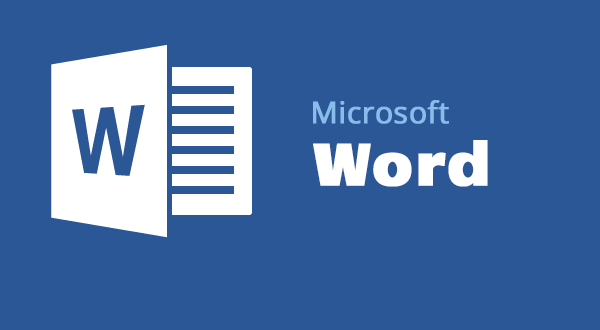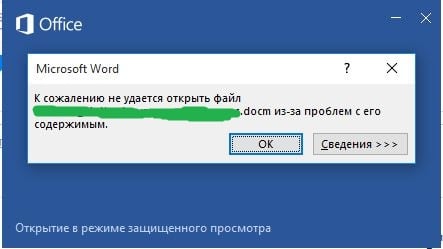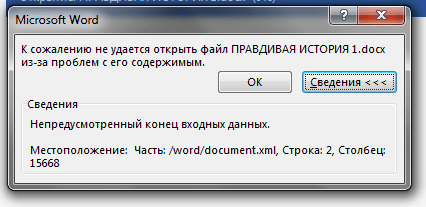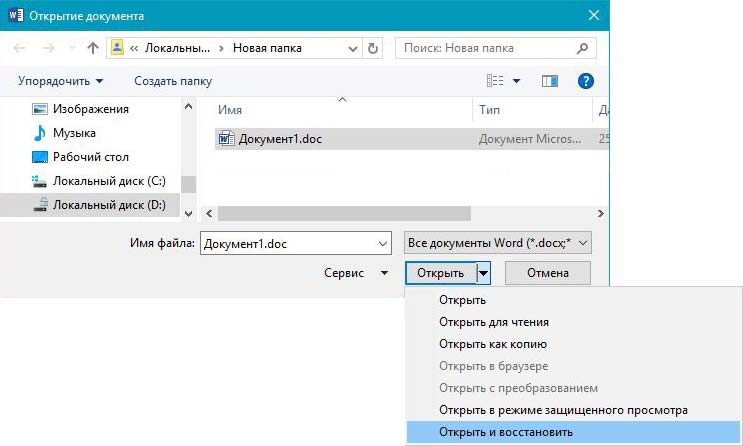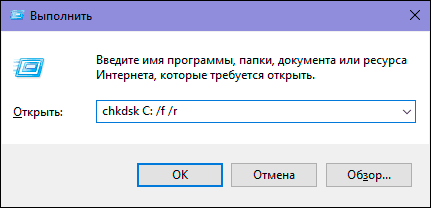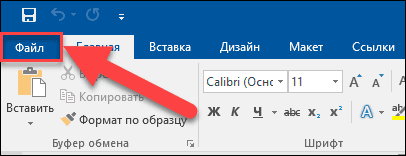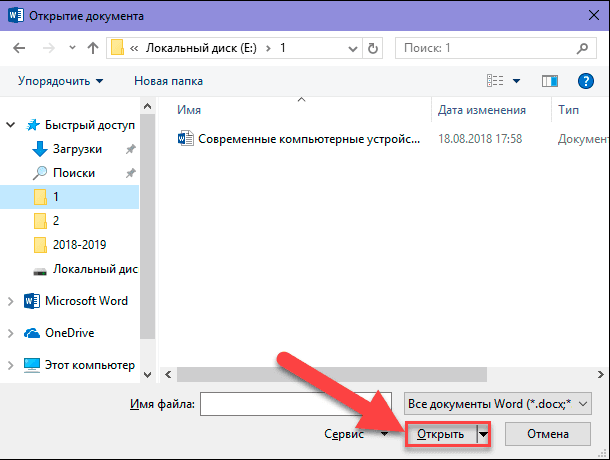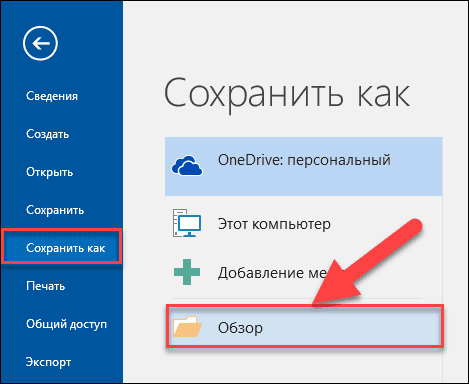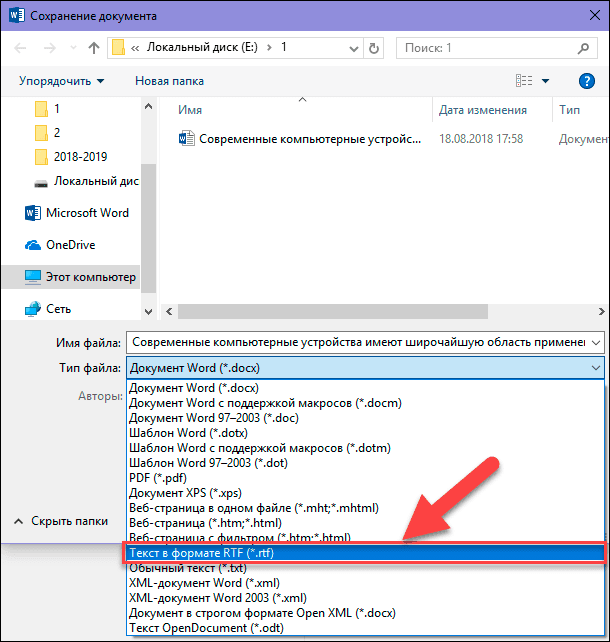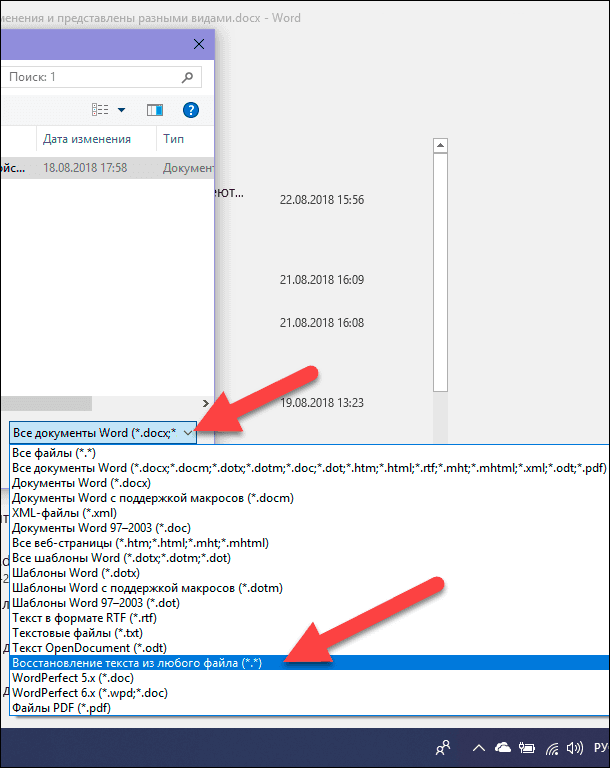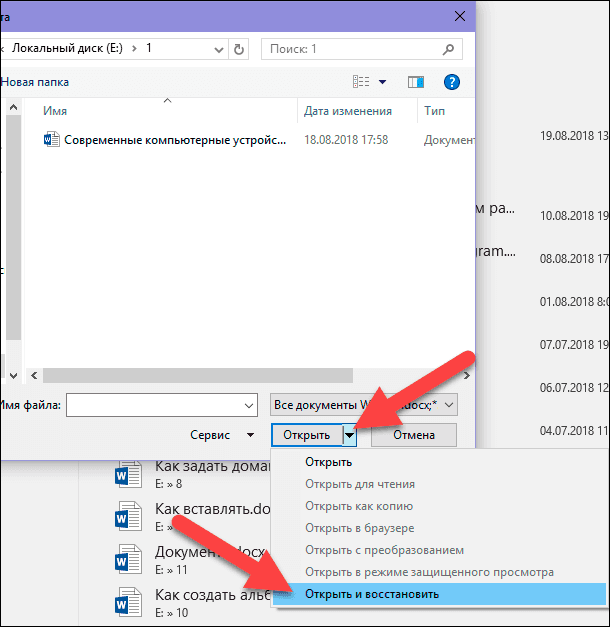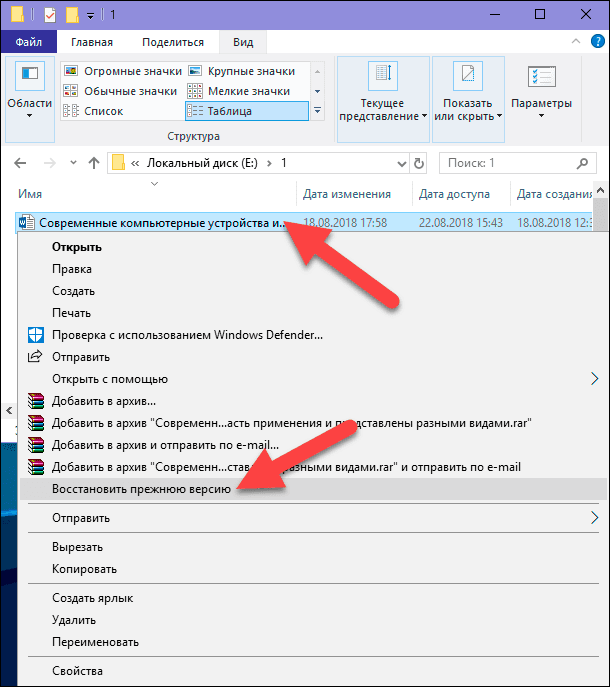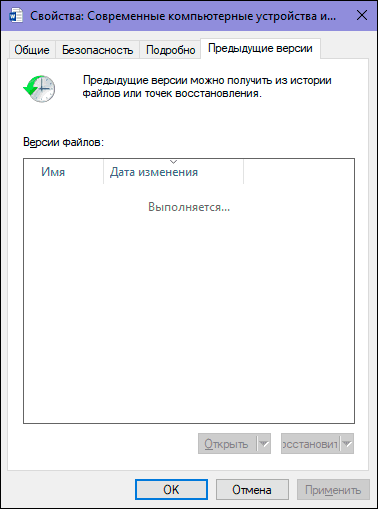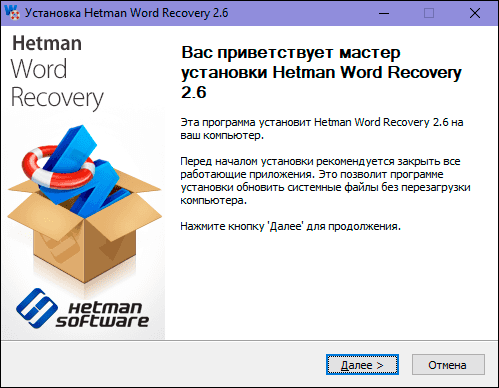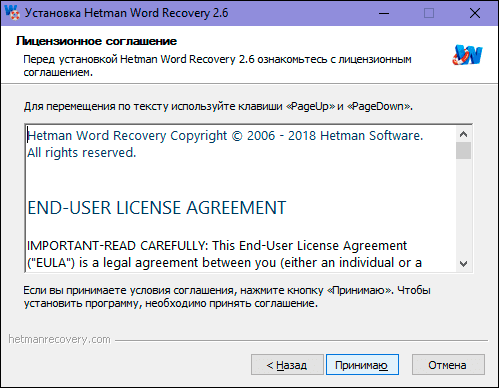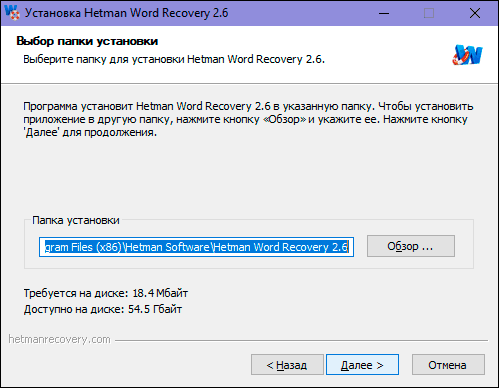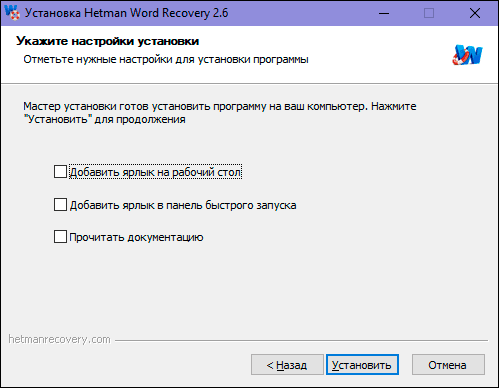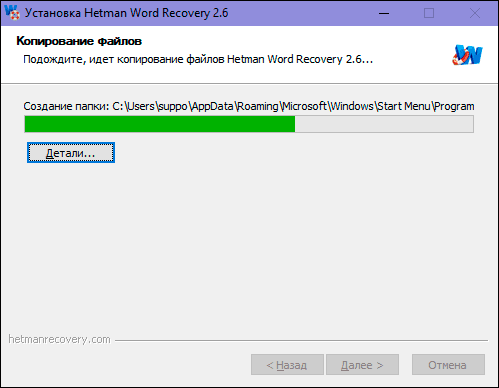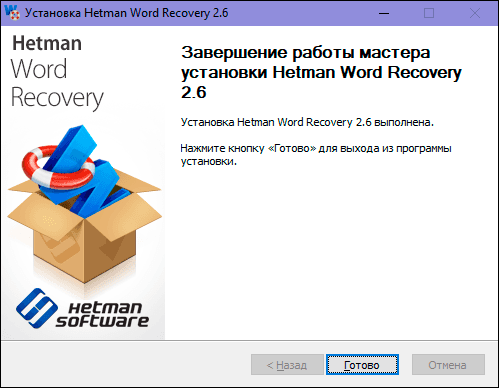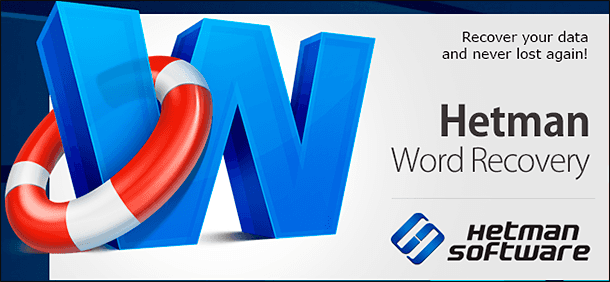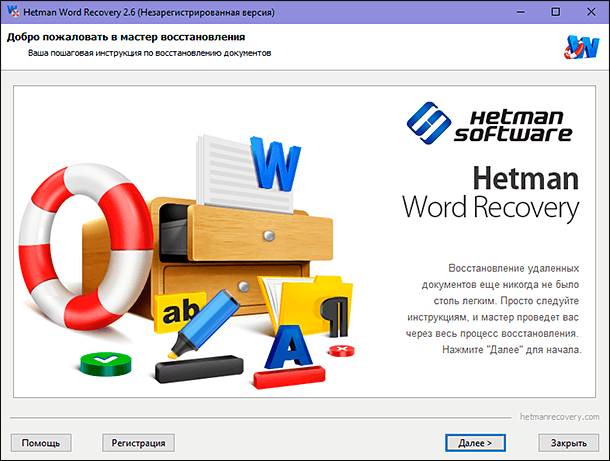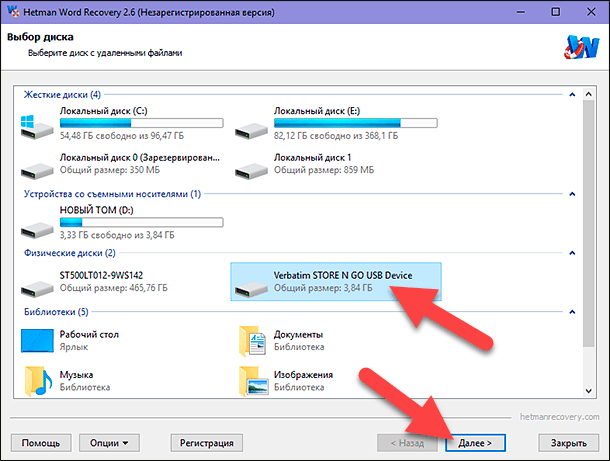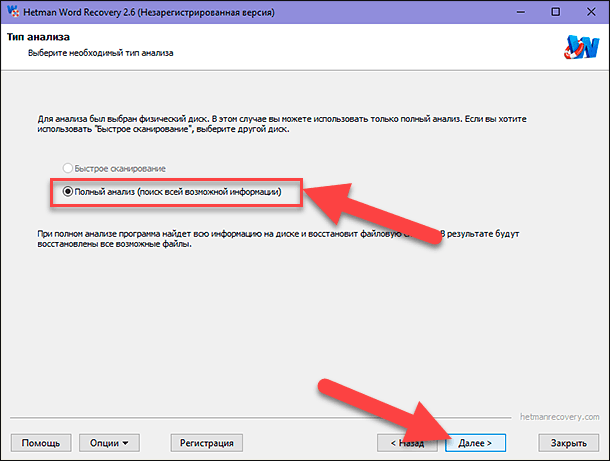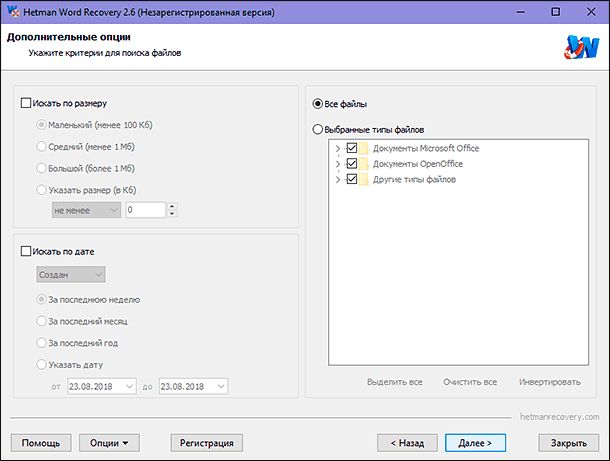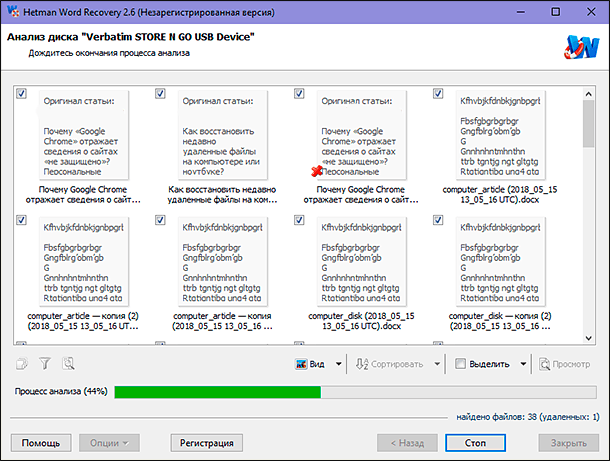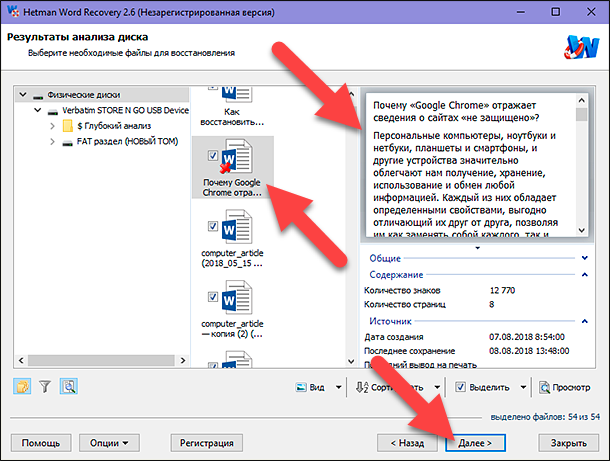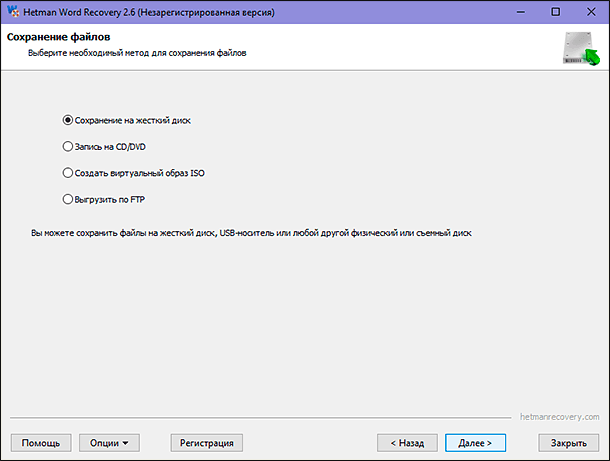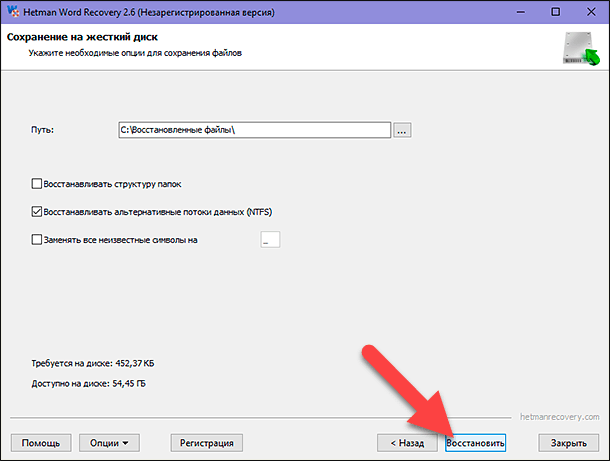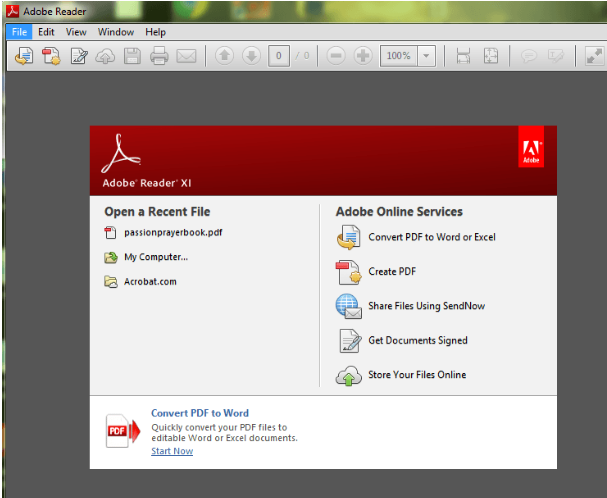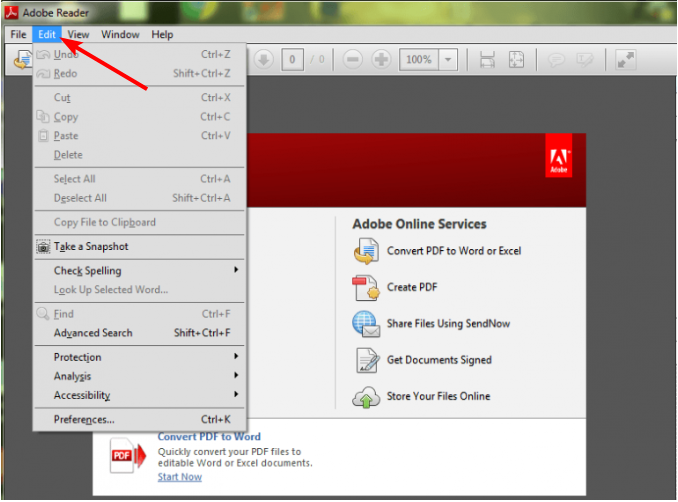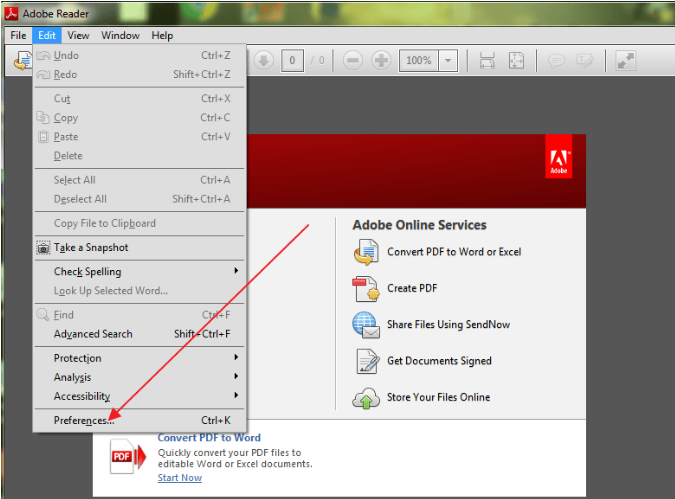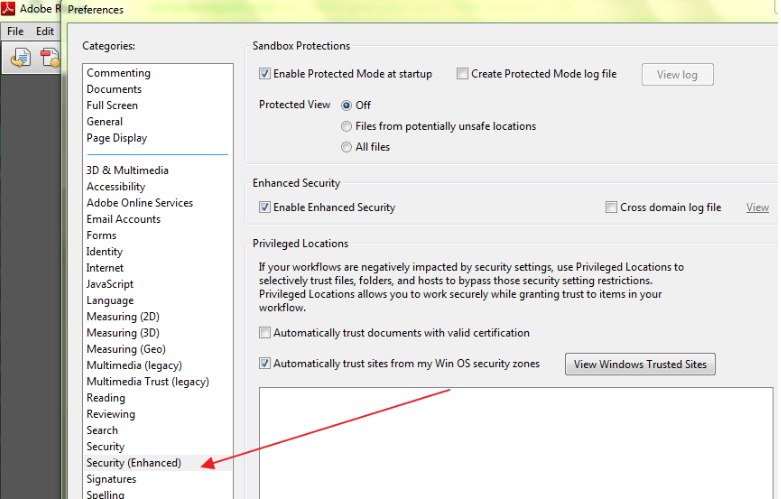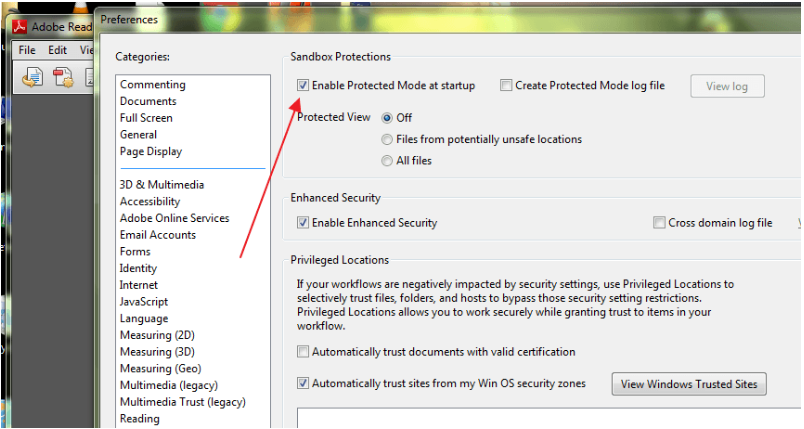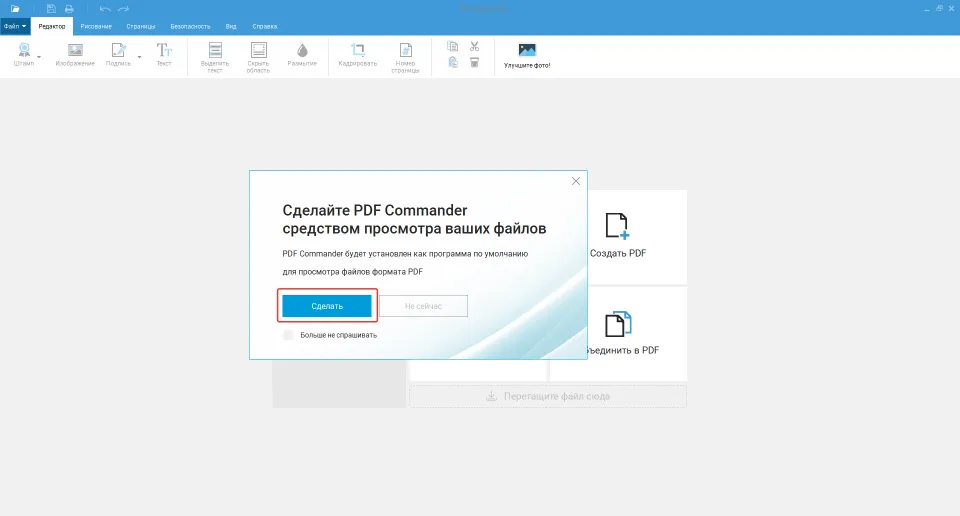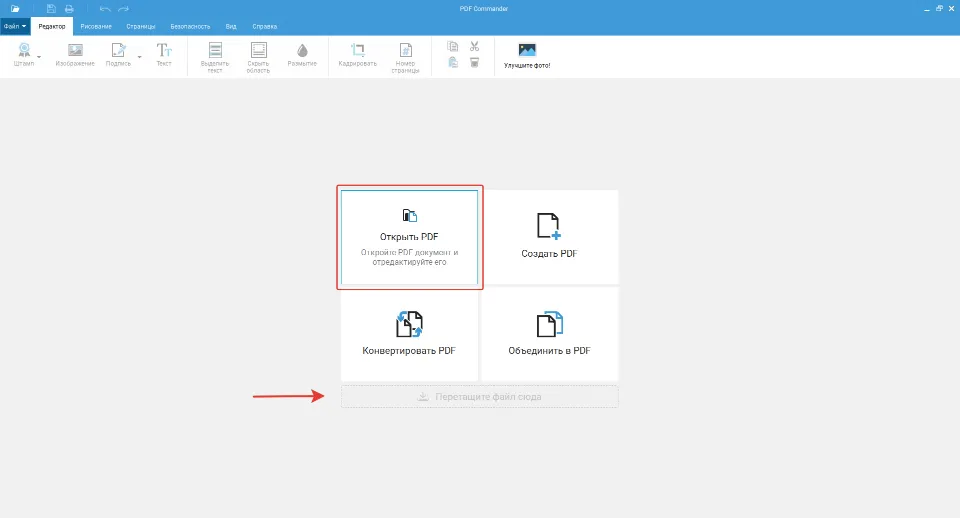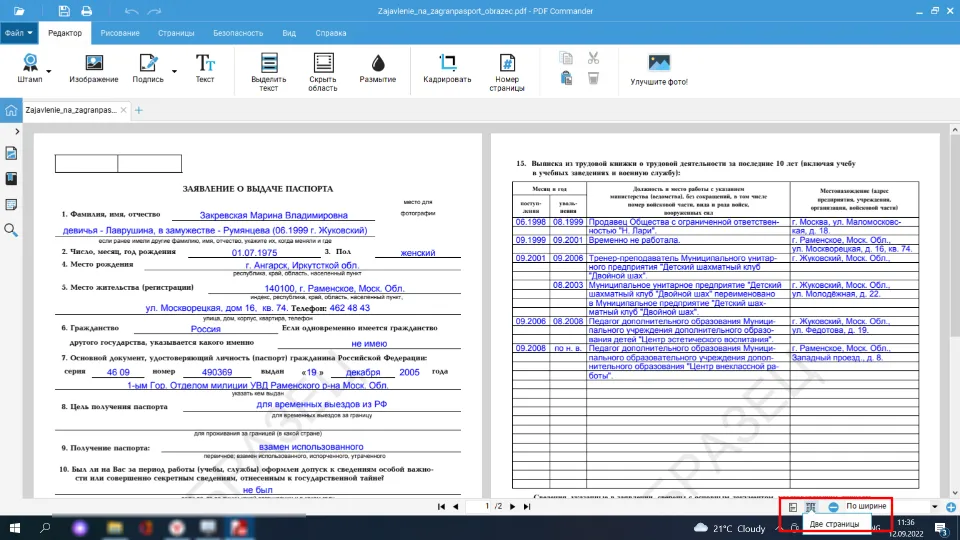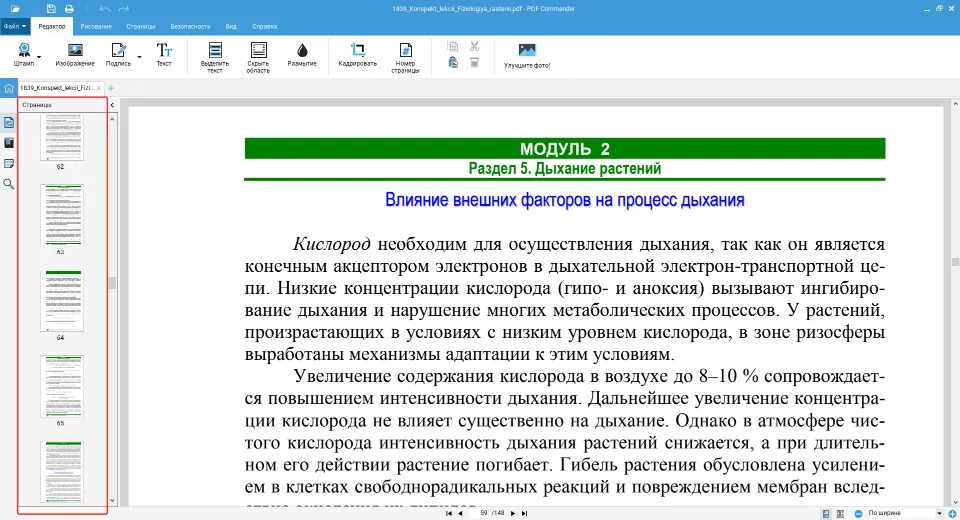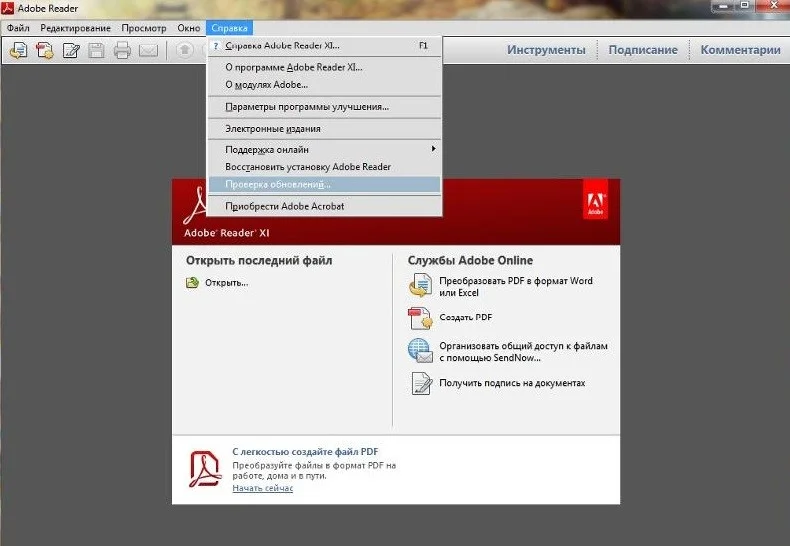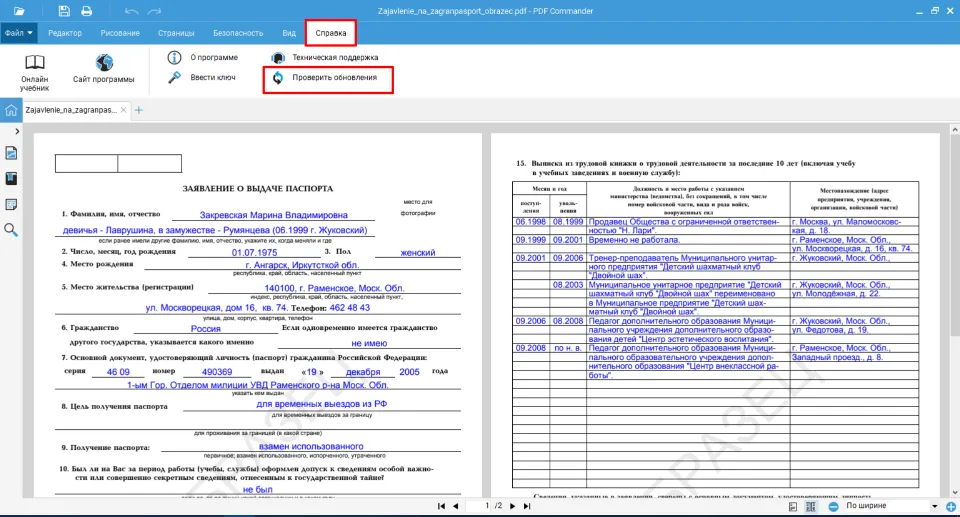Как исправить ошибку Adobe Reader 14 в Windows 10
Ошибка Adobe Reader 14 – это сообщение об ошибке, которое появляется у некоторых пользователей при попытке открыть документы PDF. Полное сообщение об ошибке гласит: При открытии этого документа произошла ошибка. При чтении этого документа возникла проблема (14).
Следовательно, пользователи не могут открывать PDF-файлы в AR, когда появляется это сообщение об ошибке. Вот несколько решений, которые могут исправить ошибку Adobe Reader 14.
Решено: ошибка Adobe Acrobat Reader 14
1. Обновите Adobe Reader
Ошибка Adobe Reader 14 часто возникает из-за устаревшего программного обеспечения Adobe. Документы PDF, созданные с использованием новейшего программного обеспечения Adobe, не всегда открываются в более ранних версиях AR. Таким образом, обновление программного обеспечения AR до последней версии, вероятно, решит проблему, если появятся доступные обновления.
Вы можете проверить наличие обновлений, открыв Adobe Reader и нажав Справка > Проверить обновления . Это откроет окно обновления, из которого вы можете обновить программное обеспечение. Вы также можете получить самую последнюю версию AR, нажав Установить сейчас на этой веб-странице.
- СВЯЗАННЫЕ: ИСПРАВЛЕНИЕ: не удается установить Adobe Reader на ПК с Windows
2. Восстановите PDF-файл
Сообщение об ошибке Adobe Reader 14 также может появиться, если файл PDF каким-либо образом поврежден. Таким образом, вам может понадобиться восстановить файл, чтобы открыть его. Вы можете восстановить PDF документы с помощью программного обеспечения DataNumen PDF. Кроме того, следуйте приведенным ниже инструкциям, чтобы восстановить документ PDF с помощью PDFaid.com.
- Сначала нажмите здесь, чтобы открыть веб-утилиту PDFaid.com в вашем браузере.
- Нажмите кнопку Выберите файл PDF на этой странице.
- Затем выберите документ, который не открывается в Adobe Reader.
- Вы можете ввести некоторые дополнительные свойства PDF в текстовые поля.
- Нажмите Восстановить PDF , чтобы восстановить документ.
- Затем нажмите Загрузить PDF , чтобы сохранить восстановленный документ.
3. Извлечение страниц из PDF
Некоторые пользователи подтвердили, что извлечение страниц из документов PDF может исправить ошибку Adobe Reader 14. Затем вам нужно будет открыть страницы отдельно в Adobe Reader после их извлечения. Вот как вы можете извлечь страницы из PDF-файлов с помощью Sejda PDF Extractor.
- Нажмите здесь, чтобы открыть Sejda PDF Extractor в браузере.
- Нажмите кнопку Загрузить файлы PDF , чтобы выбрать документ на жестком диске.
- Или вы можете нажать на маленькую стрелку, чтобы выбрать файл из Google Drive или Dropbox.
- Затем выберите страницы для извлечения из документа, щелкнув по их миниатюрным изображениям.
- Нажмите кнопку Извлечь страницы .
- Затем откроется окно, из которого вы можете нажать Загрузить , чтобы сохранить извлеченный PDF-файл.
- СВЯЗАННЫЕ: полное исправление: ошибка Adobe 16 в Windows 10, 8.1, 7
4. Откройте PDF с альтернативным программным обеспечением
Это разрешение может быть не совсем исправлено, но существует множество альтернатив Adobe Reader. Документ может открыться нормально в альтернативном программном обеспечении PDF и браузерах, таких как Edge. Foxit Reader – это бесплатная альтернатива, с которой вы можете открывать PDF документы. Нажмите кнопку Free Foxit Reader на этой веб-странице, чтобы проверить это.
Универсальное программное обеспечение для открытия файлов (НЛО) также открывает широкий спектр файлов. Таким образом, универсальный просмотрщик файлов может также открыть документ PDF, который нельзя открыть в AR. Это руководство по программному обеспечению содержит дополнительную информацию о НЛО.
Некоторые из этих разрешений, вероятно, исправят ошибку Adobe Reader 14, чтобы вы могли открыть PDF. Некоторые из советов в этой статье могут также исправить документы PDF, которые не открываются в программном обеспечении Adobe.
Я работаю над захватом вызовов postscript к show и сохранением текущего шрифта и размера шрифта для вывода в текстовых объектах pdf.
Но identify выдает ошибку:
И вывод ghostscript не дает мне подробностей, необходимых для понимания проблемы:
Может ли кто-нибудь помочь мне понять, в чем проблема с файлом pdf, который я печатаю?
1 ответ
В PDF-файле есть ряд ошибок. В зависимости от рассматриваемого средства просмотра PDF требуется исправить меньшее или большее их подмножество, чтобы разрешить отображение PDF должным образом.
Потоки содержимого страницы
Содержимое потоков содержимого страницы выглядит так:
Ошибка здесь в инструкции по выбору шрифта:
Операнд имени шрифта F1 задается не как объект имени PDF (распознается по ведущей косой черте), а как некоторый общий литерал, обычно зарезервированный для операторов инструкций.
(Кстати, эти структуры потока контента излишне раздуты, большинство отдельных текстовых объектов рисуют от одного до трех глифов и имеют (всегда идентичные) собственные инструкции по выбору шрифта. Это не ошибка как таковая, но совершенно ненужная)
Кроме того, как уже указывалось в @ usr2564301, длина потока, похоже, уменьшилась на 1.
Ресурсы шрифтов
Ресурсы шрифтов выглядят так:
Прежде всего, проблема в том, что там: как уже указывалось в @KenS, правильное написание — Подтип , а не Подтип .
Есть еще одна проблема в том, чего там нет : поэтому словари ресурсов коротких шрифтов до PDF 1.7 были разрешены только для стандартных 14 шрифтов, а для PDF 2.0 больше не разрешены. Поскольку Palatino-Roman явно не является стандартным 14 шрифтом, ресурс в любом случае неполный.
Согласно Таблице 109 — Записи в словаре шрифтов Типа 1 в ISO 32000-2,
- Тип , Подтип и BaseFont являются обязательными ,
- FirstChar , LastChar , Ширина и FontDescriptor являются обязательными, но в PDF 1.0–1.7 необязательны для стандартные 14 шрифтов ,
- Имяобязательно в PDF 1.0, необязательно в PDF 1.1–1.7, не рекомендуется в PDF 2.0 и
- Кодировка и ToUnicode всегда Необязательны .
В зависимости от используемой вами программы просмотра PDF-файлов требования, вероятно, будут казаться более мягкими, но любой обработчик PDF-файлов может обоснованно отклонить ваши PDF-файлы, если вы не выполните требования спецификации.
Перекрестные ссылки
@ usr2564301 также упоминает, что многие записи таблицы перекрестных ссылок (а также ссылка на начало самой таблицы перекрестных ссылок) отключены на 1.
На самом деле они указывают не на литерал номер объекта / xref , а на пробел перед ним. Поскольку перед числом / литералом следует игнорировать только пробелы, многие обработчики PDF этого не заметят.
3 способа как восстановить поврежденный PDF файл
Как восстановить неисправный документ Adobe Acrobat / Adobe Reader
Документы формата Adobe Reader / Acrobat с расширением *.pdf являются наиболее распространенными на текущий момент. Документ Acrobat, как и любой иной файл, может быть поврежден. Например, при попытке открыть документ с помощью Acrobat или Reader могут появиться различные сообщения об ошибках. Как результат документ прочитать не удается.
Наиболее частой причиной возникновения таких ошибок являет некорректная работа различного программного обеспечения: браузеров, почтовых программ, операционной системы, антивируса, firewall’ов и прочего.
Простые способы решения этой проблемы:
- скачать документ из первоисточника заново
- восстановить копию документа из резервной копии
- восстановить предыдущую версию файла с документом
Если этими способами исправить файл с документом не получается, то компания Adobe, к сожалению, не приводит точного руководства для исправления PDF файлов. Изучение форума https://forums.adobe.com/ не дает прямого ответа, но специалисты предлагают следующие варианты восстановления неисправных *.PDF файлов:
- Извлечение текста из *.PDF файла вручную
- Восстановление неисправного PDF файла с помощью специального онлайн-сервиса
- Восстановление некорректного PDF файла с помощью специальной утилиты
Необходимо последовательно попробовать каждый из этих вариантов восстановления некорректных PDF файлов.
Извлечение текста из *.PDF файла вручную
Если важно и достаточно восстановить только текст из поврежденного PDF файла, то воспользуйтесь каким-либо удобным текстовым редактором, например Notepad++ и откройте с помощью него поврежденный документ. Вы увидите смесь кода Post Script, текста и наборов нечитаемых символов, как в фильме «Матрица». Потом необходимо визуально выделять блоки с текстом в файле и копировать эти блоки в новый текстовый файл. Это будет долгая и кропотливая работа которая позволит извлечь текст из документа Acrobat. Табличные данные, графика и форматирование текста в этом случае восстановить не удастся.
Восстановление неисправного PDF файла с помощью специального онлайн-сервиса
Самый простой, удобный и доступный по цене сервис онлайн-восстановления PDF файлов размещается тут: https://onlinefilerepair.com/ru/pdf
От клиента сервиса требуется:
- выбрать один *.PDF файл, загружаемый на сервис.
- ввести адрес email.
- ввести с картинки символы captcha.
После нажатия на ссылку «Отправить файл для восстановления» браузер передаст выбранный файл на онлайн-сервис. Сервис начнет анализ и обработку закачанного файла Acrobat немедленно. Если документ Acrobat удалось отремонтировать, то будут представлены скриншоты восстановленных страниц, размеры исходного и конечного файла:
После оплаты $5 за файл размером до 100Мб пользователь получает ссылку на скачивание восстановленного PDF документа Adobe Acrobat / Adobe Reader.
Сервис универсален и работает со всеми операционными системами (Windows, MacOS, iOS, Android) и со всеми видами устройств (компьютер, планшет, телефон).
Восстановление некорректного PDF файла с помощью специальной утилиты
Наиболее распространенной и известной утилитой, предназначенной для лечения неисправных документов Acrobat/Reader, является Recovery Toolbox for PDF (https://pdf.recoverytoolbox.com/ru/). Программная утилита может работать только в операционной системе Windows и стоит от $27. Количество, а также размеры восстанавливаемых файлов не ограничены. У программы нет предварительного просмотра страниц из исправленного PDF документа. В ДЕМО режиме возможно сохранение на диск всего несколько страниц из большого документа Adobe Reader.
Работа с Recovery Toolbox for PDF очень проста и понятна, так как это обычный пошаговый помощник. Требуется только:
- Ввести некорректный *.pdf файл на диске
- Ввести имя нового PDF файла, куда будут сохранены восстановленные страницы
- Выбрать версию нового PDF файла из списка
Примечание: Recovery Toolbox for PDF работает только на компьютерах с Windows.
Наиболее универсальный способ восстановления любого документа Acrobat это онлайн-сервис https://onlinefilerepair.com/ru/pdf. Если поврежденный документ нельзя передавать третьим лицам или у вас много некорректных документов для исправления, то Recovery Toolbox for PDF будет более оптимальным решением.
Примечание: PDF (Portable Document Format) вероятно наиболее массовый формат для документа т.к. он поддерживается всеми ОС, более безопасный, файл документа Acrobat трудно изменить, а также файл Acrobat документа можно защитить паролем и водяными знаками.
Ошибка. Документ PDF поврежден и не может быть восстановлен
Продукты Acrobat раньше открывали файл PDF, ожидая встретить в нем заголовок %PDF-header в любом месте первых 1024 байтов файла. Для внешних байтов перед заголовком %PDF-header никакие проверки не выполнялись. Однако обновления 10.1.5 и 11.0.01 улучшают защиту с помощью более строгого анализа заголовка PDF. Продукт теперь не позволяет открывать небольшую часть файлов PDF, которые не начинаются с заголовка «%PDF-‘ header» и возникает ошибка:
Ошибка. Документ поврежден и не может быть восстановлен. Adobe Reader не может открыть файл, поскольку формат файла не поддерживается или файл был поврежден (например, отправлен по e-mail как вложение и декодирован неправильно).
Решение. Использовать один из следующих обходных путей
Программы для создания PDF-файлов
Если вы управляете или администрируете программным обеспечением, которое автоматически создает PDF-файлы, измените способ создания PDF-файлов. Убедитесь, что посторонние байты не появляются в начале файла перед %PDF.
Получатели PDF: корпоративные администраторы и пользователи
Если вы являетесь пользователем или корпоративным IT-профессионалом , можете отключить проверку заголовка на компьютерах, настроив соответствующие параметры. Можете настроить эти параметры на уровне каждого пользователя в HKCU или на уровне компьютера — для всех пользователей, в HKLM. Можете использовать подобный метод и на Mac OS, изменяя ту же настройку plist. Если ключ AVGeneral не существует, создайте его вручную.
Путь HKLM имеет примерно такой вид:
HKLMSoftwareAdobe(название продукта)(версия)AVGeneralbValidateBytesBeforeHeader=dword:00000000
Например, чтобы изменить поведение Acrobat 11.0, создайте DWORD вот здесь: HKLMSOFTWAREAdobeAdobe Acrobat11.0AVGeneralbValidateBytesBeforeHeader=dword:00000000
Путь HKCU имеет примерно такой вид:
HKCUSoftwareAdobe(название продукта)(версия)AVGeneralbValidateBytesBeforeHeader=dword:00000000
Например, чтобы изменить поведение Reader 10.0, создайте DWORD вот здесь: HKCUSOFTWAREAdobeAcrobat Reader10.0AVGeneralbValidateBytesBeforeHeader=dword:00000000
Всегда меняйте наименование продукта и номер версии в соответствии с вашей конкретной ситуацией. Этот метод позволяет отображать PDF на тех компьютерах, которыми вы можете управлять.
Hi, i am also getting the same error.it was working earlier and suddenly throwing above error
when i open in notepad, i can see this lines
%PDF-1.4
%âãÏÓ
2 0 obj <</ColorSpace[/Indexed/DeviceRGB 15( ÿÿÿÆÃÆ ÿ „ÿÿÿ )]/BitsPerComponent 4/Length 223/Height 50/Filter/FlateDecode/Width 100/Type/XObject/Mask [5 5 ]/Subtype/Image>>stream
xœí“m ƒ †ï²Ù z @{ÿ«¬ ”M£›û3]⫠Іð>” ]ú{ݳ*ÕÜ”Àƒ’ -öºcˆªP£+x z: Î!®-X8÷p°ëî¾Æc8ìÊ ‰}ð
šÿVŽ´Ü1±Q 2V[µ‚ QÌ9æuhEzËÑß“ØqÐÿ âJ Y§q ’r€$p: ‡½+2 ~â°w ÆA‚ðS ½Âf~ÙçÙ‚ÀCé 2òGn~£Ï @)… âúá[*™Êw; ýŒ pŽšh Çœƒ:Çó®.]ú m4 Ü
endstream
endobj
3 0 obj <</ColorSpace[/Indexed/DeviceRGB 255(ÿÿÿ÷÷÷þþþýýýøøøúúúùùùüüüûûû[»G?Š|½Â12y7# = c2 t:ƒƒƒ£££ÛÛÛ¬Û£ÜÜܺººsÅbÄÄÄ W,ÃÃÃãããåñãÆÊMØÛ‰WVVÎ×àg•5ËËËn¦œS³Få泓““ììì‹‹‹CCC4|DØäävuu w8‡‡‡F™?›››«««…Ìwãéë;…hÇÙÐ)™Aîòó³³³óó󘳧¶26£CØçÚôôôk‡¦`~Uu™8Y „>aƒ¥ìõên€Gš°3+‡héêëE¤BÔÔÔëìÈH…6‰§3c»E3z;ÁÆ>ÔìÏfefKˆFÓ×~ Z-õõê(‡:+t5K‘„ u9†¾=–Ó‰ úúñ ƒQ†´¬Q®D˜˜˜‡²›<Š;e¿R²ÏÉFŠg ‰>:™?»»»ôùú1-.¸ÅÓ 9¼ÍµÑÌ Ö•V˜‹ÌÐcV•tðñðñöö¶Â2·ÐÂ333F–oŽ ^0.x71=’¼´?;<žÃº;~7¨ÉÃÈæ u:¾ã¶ñòà6‰s w;’¬8ÂÎÙY¸Jz¤ X0XµNú÷òLIJ¨¿7 m?÷úú´½17FM£b i3w¬9“D |<ÇÆÆv¨Ž»w8 i2K«C a2ööù z< u: n5¢³ÆV·F—¼¨c ”;„;Œ¡¹»l3&wL d0fžôúóK¡B;‰x `1T¯TJ°Ežœœny;Ýߘ @>‰x _/U‹6îïÓBªEu„— …\úøú79¹¸¸¹·¸’q4 y; ~=úú÷q½B—ªÀƒ‚7O÷÷úV²QÌßÛ=ˆqÀ×Ó™¿9ôôö(x8}~›œÐÔp]5º¹¹øöúøúøpŒ¥„‚S°KZ¡æîë÷÷ö¡·L\€t¸ƒáíø €Ay˜µ÷ôðñòô e26”_õôñ f4p¸y÷õö¡ª5}8úøöK Y½ÒtÁÂÄ{Ÿ5tU*ßñÜaˆ f1j„òó×ÙÙÛ)]/BitsPerComponent 8/Length 5625/Height 250/Filter/FlateDecode/Width 256/Type/XObject/Subtype/Image>>stream
xœí{hUמÇomƹçä$$ ‚x“ƒhþ9ñPŒ!þáý+âm‰±MÌÚXi#$ŽB ›L,LŒ&Ѩ-µ’Bïˆ
Zi$XDÚzuâ«”Û ¥Rk‘Úþ1¥ Cÿ˜a d § Ãì½öZk¯Ço=öëìãå|¡öä<ö^ŸßkýÖ:çìó›ßTTQE UTQE UT ×Ô §=ŠÔ4[ƒ´:íq¤¤ñ ¬5i$ M þÙ´G’Žj¨Ò I:ªðWø+ü þ
Ú#IG þ
ÿãÍ?77 áÕÑù—ÏÍ-0€ˆúÑmà‡¯…~}Tþ±>÷µù´,° >ôú=»ÿ ^>OŽ… @$
“чu@D~º|Ngÿ`®&êù£ñûö yþh ÷‡ 2 ¢ñG{ydñÏ 2 » øîO‰¹þáp ( cþ¾Pg¬Õþ ÂM ‘ø’ýWGéA»(r DágÜŸ sî8” Qø ÷§¶{ìÏ€á ?ãþÉ gŽIL „é‚#ð—ƒû¹ ã…ðü O ›ò‘Ü ž?ÚyãS4?„æ/ ÷GÌÃÐüQ’žø © ‡å:ïÄ©( –¿¯lÜ É }á §»ôá!ùW—‘û# @8þòr?· ³¡ Ǹ¿,>8ÃìÃ䃽’†Î ^ĸ?ôÆc¬b `S°—® áÆ.3÷s tD?:L_ ïsÖ. ÷—xH Œ˜J ’‰ØzIDq%)êÁôb‹m²g
«vJJôDÜd›è™ ‰
€±$Ot,ÝÏ Àµ$Ï3럧ŒÜÏ Àx’ç)S÷³ (¿ŸþŸ&yšàš‹u`Ý-‹Íà tå? ÃYb Ùl´Ã8ä£MÕŽšÀ‡çÊÔýÎÌ䕦ÉMa @ɱàgá%Óš°gIPkúòùkaf¿m ¹§nøÉË¿ÎçW—Uí ÿë^| “{jI{p±hÿÅ àý:rO‹% i»ÚŸÍŠ xÉ! íÕ¢#¦3âXåà‹ XT á O • ~6{’½¯[ÄV†BZ£ŽM‡³X ÌÛÌ‘¥˜ ’ÓØø¤Ó¿Ä6µNe³ ¬ù ™ æò55ëÁYš|œ4 Ï Æ@6 `Ô–? ` /S†!Dke<†5üá,§ÃôçÕ Ï+þ à ]>A«Gfke2jƒuàdVÐ~ò < 6‰{ Øļk mÓÕ°ê‹ .Šø¾ ºElU8ôF ¤±qŽ p0÷xÍp„} Ÿ à%»è¯Žw ˜›¬1ñ Ϩɇ]ÊÁøÔ –é ç °¼O`ƒâ|NÍס’àg ~6ÛŠ WO ‚e¼-¶Çƒ{º6,’»Ô«% L†Øfh Qágû‘ šmý&€™L¦ñØ è7ÍJ³°ce;Õô m ~îWâc ¨V R^ ¸3ãj¨!¬ ƾ–˜Ôó;é ¬ƒ:|Ï Ò
@©—–,ù C´sc üOŪfèïÄ:é K€:hÀG 4 4d|µm J¿</Ñ ›ú{¹ Ú×Á» ú,Z
ë’ æÑÅ% eX5 +…ãr>Ã?’Èhvup¿ ß5€õ
yɱŒ ¥pN®{–}í Ùn6‹»+|Ç Î
€ ^ÁíT£K E~§ î´² P÷†ßšê ñÅ–øÙìß½méÿÞ£2>*…¿ >
âÂ’e Á3» xž¯Ãfp¬ö[¶ Ð ó;¥ð˜v,P
¦}…, xÌÅ‚Ÿ½‘[a‡ÿ yÙ N!PãËCÿz, >dÄIõ“ Ìؾzx È©ëË*÷{F9¶Q1 ià³:Ï©õ™hGe ð¾£BÎ* ^U:Ÿè Ð Ë…Q ‡¢w$ QÕ¤Ý ½:s² €ú¯u?¶ÊÎ-òhæøA÷- ‹ïˆ_<| >GµÞÕð÷ärÏ Ýÿœ6üýB åŸ Z÷D}Ï~¼ Ä_ ?Ûîø¿Çh }ö³ h J!3â uO”¿y ì~g @2 ÀÎý^24p#¢-¼aʶÕgÞ¢hVaËà è±0Àwöø™Œ «½º §k }ŸÏç×( l€‚ÇŸ{ZÃÿU üFqDŸõåó1„¾‚ ÓÍGÓë•øo™©}5˜‡˜¬´»>²Ú±ÿ5 âþ!u+X* 7>`~¥ ^
âþiÓ? Ô 9“ ¬’?Wª>¸¤
d€‚o€Íîj ½ Ôû »ÿÉ` `ø= Dq?Ð §»ë
o Ó ` ËÖ×S[ÚÜTö hÏåt ¨÷9š6¶/k ðü¹Íüê¯)ˆû¥Þ’MY ÀgG9°»˜ûÙ- ýNX©5eFG*ð À à1ë}8Yn„ zz” x¼Z_Qv è̉ò
hò#î¿{qªØ¾¬ Ð.ñç Eè} Îfû ¤ËMec €Ÿl „h}ï¡ÖëdÊÜDV«a ¾‡ xïó3Ù€»›69– Ä €F@àÖwŠöÝ#IBm £ÿ &ýiÐÓCÎ ¯WW?‡üo
¯ htë cÔ© ùµ ô†• 9þéõÁ¶ý ðo¼ô·&ÍÏâ¢Ûmþ Þ›ÕäIöíp
Ý8%ØdAæÏM j}ï‰KΕ‰ówm/Ö ÷í¥c`Þ¢u± öþ©èh{× åÏ lï_á ÿ` üUÿ.—•#Éò/ ë< ße ©vm¯#:½} 4fé ÿ.{üŽ
ÉüÉ5 hô§}¾wå ñ vŸÑ¥Á§ àùÿbMÿñžÚOXnr#L ð·6rOZdð., q0ŸPÙ^’h»4jt€ƒì xþ -é :jkkO€ ë]+šàrÎÚÅ° ¬;ƒFBò¿‘Á¿Bn §œòë_W Ã_wHâhëü
þËpc1r 1þ}œw‹¼ÿ»ê )°ã/ ~º |ÊŠ~ÕõZWÏÀüÙ©Äø/ðp|Dž® t 9p Öÿ lð;6 |…ûÝ& )þ:yøTg üºº½Ü“¼ûΫøÏXÐ;u¯Vë~§ HŠÿ43vç 7õ] çø÷1=Ï ™ÓçÙø?ï¶@ïûø=àŒÉ Õ=¤?(ñ& !þ»Cw¥î Ë¿‹’_áøë8þ} ¿“ «Xÿ“ÞgAíü
_ã~’ âßË‘q³ Xýq p/ !è ¿©÷Áu é ÷ñu2 ~®~æ†{ÈŠ 8À ä~•:|ç×r½ š w ï2E W¶F%ÿA€_>€Ï¯ï}>fékkµîO¤ ðÆÿoÄy{ùõß¡+ ø pÂïäÿOè9ß8%€ À9À ǯm}ýºW«Ÿüˆâo ð@ ¹!|a;
þ`þ— 0hãþßóÎWµ¾¬bo üÑ@uÊ2ÿå ~MïÃÖ=K÷’Ð àÁˆû=C2?3G»~f dÿÇó«[ß ‘^?ù íO†_à¦ù¯õ?»ÿ‘a7F(Aî}¼ ÅÐ7ô>Tý1—@atdÝCøÙ¶ï<ÇO÷¿~ øß`ø ¯X÷ìÝ { PSÿ : ‹S€ÿáÞÇ©{aÝŸ» *ø3Z~ý‹|~°÷‘ëž’CïC o †ÿ4øÀÿûÁЯ5µ¾¬b] yƒ¢Û üTàòÓþ‡
ípÐrÿ
žù˜üßåñ ½ T÷‚¹?æ ãÿ}àsåú/õ>pÝ«EÕà„=œM@ þCú ~ÉýR¿ÇÈ¢÷I$ ÂðCÍ À/ô>ªºçÉnòòk ~k#Åø¥þ‡ìl?ÓeófÆ Ôúªê^ ÷g³÷¬ØìùÙ/¤6²üW ùA¯ iš3ûß|é?…ù¹ÞG]÷B¸eklø*ÿ«úŸ»Ïªó?Óúªê •mÿH|ôJþŒ’ßNƒ¬û…º „B ÷Ÿ ‘~pÿ+%ô?´Jèë ’Mïã½ 8r7Vz‰_ÿ°Û¾ 9~6ÿ‘˜ÂàðÓÖ× ú®¬{Ÿ©x/ó›Ö¿œÿù‚ðý î}LuÏÓGÌ;½ ÅY÷ ü‚Bç¿—ý æÐwe7ùÅ[÷ìøwu >
]¿Çê„ šÞŠ¹îÙñ ÑŸ…¿¯Ú9ßÎý±×=ž_µþsõ
ó/£ rc ¾ý“ÿÀ7tÊÿÅ‚ßbò›Jˆ>Nÿs[}vu ÉÜû¬ü91üß6(õŸÿ(ê¿ž²Ó¡3 {ê ½†õÅ{žÞÁ
æþþýÉÑktD ‰üévHŸ_þŸÿxgO×?Õ›4ƒŒ3_¸Óé© ë wÒdêžI À„è1¿pnë²e—濬½º° B–ï*r¯gÏPpôÇ ]Äêîî¾]2|( %ZÁ —n.[¶lë¥ÜŽÚÚ §ó³áŸŸ ŽãÝÆŸ£~TÍ_Bc4M|èÃýÜ;®wðs¹âkλÇ)‚W59@,Q Óã߸…¾DK
Hi, i am also getting the same error.it was working earlier and suddenly throwing above error
when i open in notepad, i can see this lines
%PDF-1.4
%âãÏÓ
2 0 obj <</ColorSpace[/Indexed/DeviceRGB 15( ÿÿÿÆÃÆ ÿ „ÿÿÿ )]/BitsPerComponent 4/Length 223/Height 50/Filter/FlateDecode/Width 100/Type/XObject/Mask [5 5 ]/Subtype/Image>>stream
xœí“m ƒ †ï²Ù z @{ÿ«¬ ”M£›û3]⫠Іð>” ]ú{ݳ*ÕÜ”Àƒ’ -öºcˆªP£+x z: Î!®-X8÷p°ëî¾Æc8ìÊ ‰}ð
šÿVŽ´Ü1±Q 2V[µ‚ QÌ9æuhEzËÑß“ØqÐÿ âJ Y§q ’r€$p: ‡½+2 ~â°w ÆA‚ðS ½Âf~ÙçÙ‚ÀCé 2òGn~£Ï @)… âúá[*™Êw; ýŒ pŽšh Çœƒ:Çó®.]ú m4 Ü
endstream
endobj
3 0 obj <</ColorSpace[/Indexed/DeviceRGB 255(ÿÿÿ÷÷÷þþþýýýøøøúúúùùùüüüûûû[»G?Š|½Â12y7# = c2 t:ƒƒƒ£££ÛÛÛ¬Û£ÜÜܺººsÅbÄÄÄ W,ÃÃÃãããåñãÆÊMØÛ‰WVVÎ×àg•5ËËËn¦œS³Få泓““ììì‹‹‹CCC4|DØäävuu w8‡‡‡F™?›››«««…Ìwãéë;…hÇÙÐ)™Aîòó³³³óó󘳧¶26£CØçÚôôôk‡¦`~Uu™8Y „>aƒ¥ìõên€Gš°3+‡héêëE¤BÔÔÔëìÈH…6‰§3c»E3z;ÁÆ>ÔìÏfefKˆFÓ×~ Z-õõê(‡:+t5K‘„ u9†¾=–Ó‰ úúñ ƒQ†´¬Q®D˜˜˜‡²›<Š;e¿R²ÏÉFŠg ‰>:™?»»»ôùú1-.¸ÅÓ 9¼ÍµÑÌ Ö•V˜‹ÌÐcV•tðñðñöö¶Â2·ÐÂ333F–oŽ ^0.x71=’¼´?;<žÃº;~7¨ÉÃÈæ u:¾ã¶ñòà6‰s w;’¬8ÂÎÙY¸Jz¤ X0XµNú÷òLIJ¨¿7 m?÷úú´½17FM£b i3w¬9“D |<ÇÆÆv¨Ž»w8 i2K«C a2ööù z< u: n5¢³ÆV·F—¼¨c ”;„;Œ¡¹»l3&wL d0fžôúóK¡B;‰x `1T¯TJ°Ežœœny;Ýߘ @>‰x _/U‹6îïÓBªEu„— …\úøú79¹¸¸¹·¸’q4 y; ~=úú÷q½B—ªÀƒ‚7O÷÷úV²QÌßÛ=ˆqÀ×Ó™¿9ôôö(x8}~›œÐÔp]5º¹¹øöúøúøpŒ¥„‚S°KZ¡æîë÷÷ö¡·L\€t¸ƒáíø €Ay˜µ÷ôðñòô e26”_õôñ f4p¸y÷õö¡ª5}8úøöK Y½ÒtÁÂÄ{Ÿ5tU*ßñÜaˆ f1j„òó×ÙÙÛ)]/BitsPerComponent 8/Length 5625/Height 250/Filter/FlateDecode/Width 256/Type/XObject/Subtype/Image>>stream
xœí{hUמÇomƹçä$$ ‚x“ƒhþ9ñPŒ!þáý+âm‰±MÌÚXi#$ŽB ›L,LŒ&Ѩ-µ’Bïˆ
Zi$XDÚzuâ«”Û ¥Rk‘Úþ1¥ Cÿ˜a d § Ãì½öZk¯Ço=öëìãå|¡öä<ö^ŸßkýÖ:çìó›ßTTQE UTQE UT ×Ô §=ŠÔ4[ƒ´:íq¤¤ñ ¬5i$ M þÙ´G’Žj¨Ò I:ªðWø+ü þ
Ú#IG þ
ÿãÍ?77 áÕÑù—ÏÍ-0€ˆúÑmà‡¯…~}Tþ±>÷µù´,° >ôú=»ÿ ^>OŽ… @$
“чu@D~º|Ngÿ`®&êù£ñûö yþh ÷‡ 2 ¢ñG{ydñÏ 2 » øîO‰¹þáp ( cþ¾Pg¬Õþ ÂM ‘ø’ýWGéA»(r DágÜŸ sî8” Qø ÷§¶{ìÏ€á ?ãþÉ gŽIL „é‚#ð—ƒû¹ ã…ðü O ›ò‘Ü ž?ÚyãS4?„æ/ ÷GÌÃÐüQ’žø © ‡å:ïÄ©( –¿¯lÜ É }á §»ôá!ùW—‘û# @8þòr?· ³¡ Ǹ¿,>8ÃìÃ䃽’†Î ^ĸ?ôÆc¬b `S°—® áÆ.3÷s tD?:L_ ïsÖ. ÷—xH Œ˜J ’‰ØzIDq%)êÁôb‹m²g
«vJJôDÜd›è™ ‰
€±$Ot,ÝÏ Àµ$Ï3럧ŒÜÏ Àx’ç)S÷³ (¿ŸþŸ&yšàš‹u`Ý-‹Íà tå? ÃYb Ùl´Ã8ä£MÕŽšÀ‡çÊÔýÎÌ䕦ÉMa @ɱàgá%Óš°gIPkúòùkaf¿m ¹§nøÉË¿ÎçW—Uí ÿë^| “{jI{p±hÿÅ àý:rO‹% i»ÚŸÍŠ xÉ! íÕ¢#¦3âXåà‹ XT á O • ~6{’½¯[ÄV†BZ£ŽM‡³X ÌÛÌ‘¥˜ ’ÓØø¤Ó¿Ä6µNe³ ¬ù ™ æò55ëÁYš|œ4 Ï Æ@6 `Ô–? ` /S†!Dke<†5üá,§ÃôçÕ Ï+þ à ]>A«Gfke2jƒuàdVÐ~ò < 6‰{ Øļk mÓÕ°ê‹ .Šø¾ ºElU8ôF ¤±qŽ p0÷xÍp„} Ÿ à%»è¯Žw ˜›¬1ñ Ϩɇ]ÊÁøÔ –é ç °¼O`ƒâ|NÍס’àg ~6ÛŠ WO ‚e¼-¶Çƒ{º6,’»Ô«% L†Øfh Qágû‘ šmý&€™L¦ñØ è7ÍJ³°ce;Õô m ~îWâc ¨V R^ ¸3ãj¨!¬ ƾ–˜Ôó;é ¬ƒ:|Ï Ò
@©—–,ù C´sc üOŪfèïÄ:é K€:hÀG 4 4d|µm J¿</Ñ ›ú{¹ Ú×Á» ú,Z
ë’ æÑÅ% eX5 +…ãr>Ã?’Èhvup¿ ß5€õ
yɱŒ ¥pN®{–}í Ùn6‹»+|Ç Î
€ ^ÁíT£K E~§ î´² P÷†ßšê ñÅ–øÙìß½méÿÞ£2>*…¿ >
âÂ’e Á3» xž¯Ãfp¬ö[¶ Ð ó;¥ð˜v,P
¦}…, xÌÅ‚Ÿ½‘[a‡ÿ yÙ N!PãËCÿz, >dÄIõ“ Ìؾzx È©ëË*÷{F9¶Q1 ià³:Ï©õ™hGe ð¾£BÎ* ^U:Ÿè Ð Ë…Q ‡¢w$ QÕ¤Ý ½:s² €ú¯u?¶ÊÎ-òhæøA÷- ‹ïˆ_<| >GµÞÕð÷ärÏ Ýÿœ6üýB åŸ Z÷D}Ï~¼ Ä_ ?Ûîø¿Çh }ö³ h J!3â uO”¿y ì~g @2 ÀÎý^24p#¢-¼aʶÕgÞ¢hVaËà è±0Àwöø™Œ «½º §k }ŸÏç×( l€‚ÇŸ{ZÃÿU üFqDŸõåó1„¾‚ ÓÍGÓë•øo™©}5˜‡˜¬´»>²Ú±ÿ5 âþ!u+X* 7>`~¥ ^
âþiÓ? Ô 9“ ¬’?Wª>¸¤
d€‚o€Íîj ½ Ôû »ÿÉ` `ø= Dq?Ð §»ë
o Ó ` ËÖ×S[ÚÜTö hÏåt ¨÷9š6¶/k ðü¹Íüê¯)ˆû¥Þ’MY ÀgG9°»˜ûÙ- ýNX©5eFG*ð À à1ë}8Yn„ zz” x¼Z_Qv è̉ò
hò#î¿{qªØ¾¬ Ð.ñç Eè} Îfû ¤ËMec €Ÿl „h}ï¡ÖëdÊÜDV«a ¾‡ xïó3Ù€»›69– Ä €F@àÖwŠöÝ#IBm £ÿ &ýiÐÓCÎ ¯WW?‡üo
¯ htë cÔ© ùµ ô†• 9þéõÁ¶ý ðo¼ô·&ÍÏâ¢Ûmþ Þ›ÕäIöíp
Ý8%ØdAæÏM j}ï‰KΕ‰ówm/Ö ÷í¥c`Þ¢u± öþ©èh{× åÏ lï_á ÿ` üUÿ.—•#Éò/ ë< ße ©vm¯#:½} 4fé ÿ.{üŽ
ÉüÉ5 hô§}¾wå ñ vŸÑ¥Á§ àùÿbMÿñžÚOXnr#L ð·6rOZdð., q0ŸPÙ^’h»4jt€ƒì xþ -é :jkkO€ ë]+šàrÎÚÅ° ¬;ƒFBò¿‘Á¿Bn §œòë_W Ã_wHâhëü
þËpc1r 1þ}œw‹¼ÿ»ê )°ã/ ~º |ÊŠ~ÕõZWÏÀüÙ©Äø/ðp|Dž® t 9p Öÿ lð;6 |…ûÝ& )þ:yøTg üºº½Ü“¼ûΫøÏXÐ;u¯Vë~§ HŠÿ43vç 7õ] çø÷1=Ï ™ÓçÙø?ï¶@ïûø=àŒÉ Õ=¤?(ñ& !þ»Cw¥î Ë¿‹’_áøë8þ} ¿“ «Xÿ“ÞgAíü
_ã~’ âßË‘q³ Xýq p/ !è ¿©÷Áu é ÷ñu2 ~®~æ†{ÈŠ 8À ä~•:|ç×r½ š w ï2E W¶F%ÿA€_>€Ï¯ï}>fékkµîO¤ ðÆÿoÄy{ùõß¡+ ø pÂïäÿOè9ß8%€ À9À ǯm}ýºW«Ÿüˆâo ð@ ¹!|a;
þ`þ— 0hãþßóÎWµ¾¬bo üÑ@uÊ2ÿå ~MïÃÖ=K÷’Ð àÁˆû=C2?3G»~f dÿÇó«[ß ‘^?ù íO†_à¦ù¯õ?»ÿ‘a7F(Aî}¼ ÅÐ7ô>Tý1—@atdÝCøÙ¶ï<ÇO÷¿~ øß`ø ¯X÷ìÝ { PSÿ : ‹S€ÿáÞÇ©{aÝŸ» *ø3Z~ý‹|~°÷‘ëž’CïC o †ÿ4øÀÿûÁЯ5µ¾¬b] yƒ¢Û üTàòÓþ‡
ípÐrÿ
žù˜üßåñ ½ T÷‚¹?æ ãÿ}àsåú/õ>pÝ«EÕà„=œM@ þCú ~ÉýR¿ÇÈ¢÷I$ ÂðCÍ À/ô>ªºçÉnòòk ~k#Åø¥þ‡ìl?ÓeófÆ Ôúªê^ ÷g³÷¬ØìùÙ/¤6²üW ùA¯ iš3ûß|é?…ù¹ÞG]÷B¸eklø*ÿ«úŸ»Ïªó?Óúªê •mÿH|ôJþŒ’ßNƒ¬û…º „B ÷Ÿ ‘~pÿ+%ô?´Jèë ’Mïã½ 8r7Vz‰_ÿ°Û¾ 9~6ÿ‘˜ÂàðÓÖ× ú®¬{Ÿ©x/ó›Ö¿œÿù‚ðý î}LuÏÓGÌ;½ ÅY÷ ü‚Bç¿—ý æÐwe7ùÅ[÷ìøwu >
]¿Çê„ šÞŠ¹îÙñ ÑŸ…¿¯Ú9ßÎý±×=ž_µþsõ
ó/£ rc ¾ý“ÿÀ7tÊÿÅ‚ßbò›Jˆ>Nÿs[}vu ÉÜû¬ü91üß6(õŸÿ(ê¿ž²Ó¡3 {ê ½†õÅ{žÞÁ
æþþýÉÑktD ‰üévHŸ_þŸÿxgO×?Õ›4ƒŒ3_¸Óé© ë wÒdêžI À„è1¿pnë²e—濬½º° B–ï*r¯gÏPpôÇ ]Äêîî¾]2|( %ZÁ —n.[¶lë¥ÜŽÚÚ §ó³áŸŸ ŽãÝÆŸ£~TÍ_Bc4M|èÃýÜ;®wðs¹âkλÇ)‚W59@,Q Óã߸…¾DK
На чтение 5 мин. Просмотров 15 Опубликовано 10.08.2022
Краткий ответ
Adobe Acrobat — программа для чтения и создания PDF-файлов. Если вы недавно обновили Adobe Acrobat до последней версии, возможно, он не сможет читать старые документы, созданные в более старых версиях. Чтобы решить эту проблему, вы можете либо преобразовать документ в новый формат, либо удалить старый документ и создать новый в последней версии Adobe Acrobat.
Исправить: Adobe Acrobat не может прочитать Этот документ
fix Не удалось сохранить документ. При чтении этого документа возникла проблема (135)
При попытке открыть PDF пишет файл не найден?
PDF можно открыть с помощью такой программы, как Adobe Reader. Если у вас нет Adobe Reader, вы можете бесплатно загрузить его с веб-сайта Adobe.
Как открыть поврежденный PDF-файл?
Есть несколько способов открыть поврежденный файл PDF. Один из способов — использовать бесплатное программное обеспечение Adobe Reader. Другой способ — использовать бесплатное программное обеспечение Preview, входящее в состав Microsoft Windows.
Как очистить память в Adobe Reader?
Adobe Reader включает функцию “Очистить память”, доступ к которой можно получить из меню “Справка”. При этом удаляются все открытые файлы и папки, а также все открытые документы.
Как правильно расшифровать вложение электронной почты?
Существует несколько различных способов декодирования вложения электронной почты. Один из способов — использовать имя файла в качестве ключа декодирования, что многие почтовые клиенты делают автоматически. Другой способ — использовать MIME-тип файла в качестве ключа декодирования, который можно найти в поле “Тело” заголовков электронного письма.
Как восстановить файл ?
Есть несколько способов восстановить файл. Одним из способов является использование программного обеспечения для восстановления данных. Другой способ — использовать инструмент командной строки.
Почему мой PDF-файл не читается?
Есть несколько причин, по которым PDF может быть нечитаемым. Одна из возможностей состоит в том, что документ был создан в формате, который не поддерживает PDF, например документ Microsoft Word, преобразованный в PDF. В этом случае вам нужно будет преобразовать документ в поддерживаемый формат, прежде чем вы сможете его просмотреть. Другая возможность заключается в том, что PDF-файл был каким-то образом поврежден. Если текст неразборчив или изображения повреждены, вам может потребоваться восстановить файл PDF из исходного источника.
Как исправить поврежденные файлы?
Существует несколько способов исправить поврежденные файлы. Вы можете попробовать использовать программу восстановления файлов или службу восстановления данных.
Почему почтовый PDF не открывается?
Может быть несколько причин, по которым ваш PDF-файл может не открываться. Одна из возможностей заключается в том, что файл поврежден или поврежден. Другая возможность заключается в том, что у вас нет нужного программного обеспечения или плагина для его открытия. Если вы используете настольный браузер, вам может потребоваться установить Adobe Reader. Если вы используете мобильный браузер, вам может потребоваться установить соответствующее приложение.
Как узнать, поврежден ли файл PDF?
Есть несколько способов проверить, не поврежден ли PDF-файл. Один из способов — использовать бесплатную программу Adobe Acrobat Reader, чтобы открыть PDF-файл и просмотреть его содержимое. Если есть какие-либо ошибки или отсутствующие страницы, это будет видно в документе. Другой способ проверить, поврежден ли PDF-файл, — использовать такой инструмент, как PDFAnchor, для сравнения содержимого файла с заведомо исправной копией. Если есть какие-либо различия, это может указывать на то, что PDF-файл поврежден.
Почему он говорит, что мой PDF-файл поврежден?
Если вы видите это сообщение в своем PDF-файле, это означает, что с файлом что-то не так. Возможно, он был поврежден или неправильно сохранен. Если вы все еще хотите открыть его, попробуйте сделать это с помощью программы для чтения PDF-файлов.
Как узнать формат PDF-файла?
PDF-файлы обычно форматируются так, что заголовок находится в верхней части документа, за которым следует основная часть документа. Также могут быть последовательно пронумерованные страницы, а также сноски и концевые сноски.
Как вы проверяете целостность PDF-файла?
Есть несколько способов проверить целостность файла PDF. Один из способов — использовать такой инструмент, как Adobe Acrobat Reader, для просмотра содержимого файла и поиска любых ошибок или признаков несанкционированного доступа. Другой способ — использовать средство просмотра PDF, такое как SumatraPDF, которое может сканировать документ и обнаруживать любые поврежденные или отсутствующие страницы.
Как изменить настройки доверия в Adobe Reader?
Чтобы изменить настройки доверия в Adobe Reader:
Откройте Adobe Reader.
Нажмите на меню “Файл” и выберите “Настройки”.
В окне “Настройки” , щелкните вкладку “Безопасность”.
В разделе “Уровень доверия” вы можете изменить уровень доверия, который будет использоваться при открытии файлов PDF. Возможные варианты: “Высокий”, “Средний” или “Низкий”.
Как проверить подлинность PDF-файла?
Есть несколько способов проверить правильность PDF-файла. Один из способов — использовать инструмент проверки PDF, предоставляемый Adobe. Этот инструмент проверит файл на наличие распространенных ошибок, таких как отсутствующие страницы или файлы. Вы также можете использовать сканер для сканирования PDF-файла и сравнения результатов с исходным документом. Если есть какие-либо расхождения, PDF-файл может быть недействительным.
Как проверить цифровую подпись в Adobe PDF?
Adobe Acrobat предоставляет способ проверки цифровой подписи в файлах PDF. Для этого вам понадобится Adobe Acrobat Reader и файл сертификата цифровой подписи (DSC). Сначала откройте файл DSC в Acrobat.. Далее нажмите кнопку “Подписать” на панели инструментов. Это откроет диалоговое окно “Подписание”. В поле Тип подписи выберите Adobe PDF из списка типов подписей. В поле Значение введите код цифровой подписи.
Как восстановить неисправный документ Adobe Acrobat / Adobe Reader
Документы формата Adobe Reader / Acrobat с расширением *.pdf являются наиболее распространенными на текущий момент. Документ Acrobat, как и любой иной файл, может быть поврежден. Например, при попытке открыть документ с помощью Acrobat или Reader могут появиться различные сообщения об ошибках. Как результат документ прочитать не удается.
Наиболее частой причиной возникновения таких ошибок являет некорректная работа различного программного обеспечения: браузеров, почтовых программ, операционной системы, антивируса, firewall’ов и прочего.
Это интересно: Как быстро сжать PDF файл онлайн и не потерять качество
Простые способы решения этой проблемы:
- скачать документ из первоисточника заново
- восстановить копию документа из резервной копии
- восстановить предыдущую версию файла с документом
Если этими способами исправить файл с документом не получается, то компания Adobe, к сожалению, не приводит точного руководства для исправления PDF файлов. Изучение форума https://forums.adobe.com/ не дает прямого ответа, но специалисты предлагают следующие варианты восстановления неисправных *.PDF файлов:
- Извлечение текста из *.PDF файла вручную
- Восстановление неисправного PDF файла с помощью специального онлайн-сервиса
- Восстановление некорректного PDF файла с помощью специальной утилиты
Необходимо последовательно попробовать каждый из этих вариантов восстановления некорректных PDF файлов.
Извлечение текста из *.PDF файла вручную
Если важно и достаточно восстановить только текст из поврежденного PDF файла, то воспользуйтесь каким-либо удобным текстовым редактором, например Notepad++ и откройте с помощью него поврежденный документ. Вы увидите смесь кода Post Script, текста и наборов нечитаемых символов, как в фильме «Матрица». Потом необходимо визуально выделять блоки с текстом в файле и копировать эти блоки в новый текстовый файл. Это будет долгая и кропотливая работа которая позволит извлечь текст из документа Acrobat. Табличные данные, графика и форматирование текста в этом случае восстановить не удастся.
Восстановление неисправного PDF файла с помощью специального онлайн-сервиса
Самый простой, удобный и доступный по цене сервис онлайн-восстановления PDF файлов размещается тут: https://onlinefilerepair.com/ru/pdf
От клиента сервиса требуется:
- выбрать один *.PDF файл, загружаемый на сервис.
- ввести адрес email.
- ввести с картинки символы captcha.
После нажатия на ссылку «Отправить файл для восстановления» браузер передаст выбранный файл на онлайн-сервис. Сервис начнет анализ и обработку закачанного файла Acrobat немедленно. Если документ Acrobat удалось отремонтировать, то будут представлены скриншоты восстановленных страниц, размеры исходного и конечного файла:
После оплаты $5 за файл размером до 100Мб пользователь получает ссылку на скачивание восстановленного PDF документа Adobe Acrobat / Adobe Reader.
Сервис универсален и работает со всеми операционными системами (Windows, MacOS, iOS, Android) и со всеми видами устройств (компьютер, планшет, телефон).
Восстановление некорректного PDF файла с помощью специальной утилиты
Наиболее распространенной и известной утилитой, предназначенной для лечения неисправных документов Acrobat/Reader, является Recovery Toolbox for PDF (https://pdf.recoverytoolbox.com/ru/). Программная утилита может работать только в операционной системе Windows и стоит от $27. Количество, а также размеры восстанавливаемых файлов не ограничены. У программы нет предварительного просмотра страниц из исправленного PDF документа. В ДЕМО режиме возможно сохранение на диск всего несколько страниц из большого документа Adobe Reader.
Работа с Recovery Toolbox for PDF очень проста и понятна, так как это обычный пошаговый помощник. Требуется только:
- Ввести некорректный *.pdf файл на диске
- Ввести имя нового PDF файла, куда будут сохранены восстановленные страницы
- Выбрать версию нового PDF файла из списка
Примечание: Recovery Toolbox for PDF работает только на компьютерах с Windows.
Заключение
Наиболее универсальный способ восстановления любого документа Acrobat это онлайн-сервис https://onlinefilerepair.com/ru/pdf. Если поврежденный документ нельзя передавать третьим лицам или у вас много некорректных документов для исправления, то Recovery Toolbox for PDF будет более оптимальным решением.
Примечание: PDF (Portable Document Format) вероятно наиболее массовый формат для документа т.к. он поддерживается всеми ОС, более безопасный, файл документа Acrobat трудно изменить, а также файл Acrobat документа можно защитить паролем и водяными знаками.
- Работа с PDF и обзор Foxit Reader
- Обзор редактора PDF Commander
( 4 оценки, среднее 2.25 из 5 )
Я получаю файлы PDF ежедневно от множества разных людей, и у меня никогда не возникает проблем с их открытием. Однако у одного из контактов, от которого я регулярно получаю электронные письма, есть файлы PDF, которые я не могу открыть. Когда я пытаюсь открыть его, появляется следующее диалоговое окно:
«Adobe Acrobat reader не может открыть ‘[имя файла] .pdf’, потому что он либо не является поддерживаемый тип файла или из-за того, что файл был поврежден (например, он был отправлен как вложение электронной почты и не был правильно декодирован).
Я связался отправитель и сообщил им о нашей проблеме. Они сказали, что отправляют аналогичные файлы всем другим контактам таким же образом, и ни у кого нет проблем с их открытием. У меня установлена последняя версия программы для чтения акробатов, и моя учетная запись активна. Понятия не имею, почему не могу открыть файл. Однако я попытался щелкнуть правой кнопкой мыши файл в электронном письме, и это не дает мне возможности «открыть с помощью …», только «сохранить как …», который сохраняется как веб-страница.
В чем проблема? И как это исправить?
Я ежедневно получаю файлы PDF от множества разных людей, и у меня никогда не возникало проблем с их открытием . Однако у одного из контактов, от которого я регулярно получаю электронные письма, есть файлы PDF, которые я не могу открыть. Когда я пытаюсь открыть его, появляется следующее диалоговое окно:
«Adobe Acrobat reader не может открыть ‘[имя файла] .pdf’, потому что он либо не является поддерживаемый тип файла или из-за того, что файл был поврежден (например, он был отправлен как вложение электронной почты и не был правильно декодирован).
Я связался отправитель и сообщил им о нашей проблеме. Они сказали, что отправляют аналогичные файлы всем остальным контактам таким же образом, и ни у кого нет проблем с их открытием. У меня установлена последняя версия программы для чтения акробатов, и моя учетная запись активна. Понятия не имею, почему не могу открыть файл. Однако я попытался щелкнуть правой кнопкой мыши файл в электронном письме, и это не дает мне возможности «открыть с помощью …», только «сохранить как …», который сохраняется как веб-страница.
В чем проблема? И как это исправить?
Привет, Смитфаст,
Приносим извинения за задержку с ответом и доставленные неудобства. Ошибка возникает, когда файл PDF поврежден или поврежден, и Adobe Reader пытается его открыть, но когда обнаруживает проблему с файлом PDF, выдает ошибку.
Похоже, что почтовый сервер испортил файл, неправильно закодировав его. Попросите исходного отправителя заархивировать файл PDF или поделиться им с помощью облачного хранилища, такого как Dropbox, Google Диск или Adobe Send вместо электронной почты..
Вы также можете обратиться и попробовать предложения из следующей статьи и обсуждений Adobe Устранение ошибки поврежденного документа при открытии файлов PDF
Adobe Reader не может открыть файл pdf – либо неподдерживаемый тип файла, либо файл поврежден
Это компьютер Mac или Windows и какая у него версия?
Какая установлена точечная версия Adobe Reader? Чтобы определить, обратитесь к разделу Определение продукта и его версии для Acrobat и Reader DC
Сообщите нам, как это происходит, и поделитесь своими выводами.
Спасибо,
Ананд Шри.

tenesor80
Новое здесь,
24 декабря 2018 г.
Копировать ссылку в буфер обмена
Скопировано
Привет
У меня есть файл PDF, который я не могу открыть, я выполнил инструкции, чтобы отправить его себе через диск Google, но это дает мне ту же ошибку.
Не могу открыть файл. Мне нужен файл. 
Как я могу решить эту проблему ??
Спасибо.
0 Нравится


Перевести
- Закладка
- Подписаться
- Отчет
24 декабря 2018 г. 0/t5/adobe-acrobat-online/cannot-open-pdf-file-say-not-supported-or-file-is-da maged-help/mp/10039412 # M30815
Здравствуйте
У меня есть файл pdf, который я не могу открыть, я следил за инструкции по отправке его себе через диск Google, но это дает мне ту же ошибку.
Не могу открыть файл. Мне нужен файл. 
Как я могу решить эту проблему ??
Спасибо.


AnandSri
Сотрудник Adobe,
26 декабря 2018 г.
Копировать ссылку в буфер обмена
Скопировано
Привет, Тенесор,
Прошу прощения за возникшие у вас проблемы, вы получаете сообщение об ошибке с одним конкретным PDF-файл или он со всеми PDF-файлами?
Какая версия Adobe Reader или Acrobat установлена? Чтобы определить, см. Определение продукта и его версии для Acrobat и Reader DC
Вы используете компьютер Mac или Windows и какая у вас версия?
Если это относится к одному файлу PDF, возможно ли это чтобы поделиться файлом с нами, чтобы мы могли протестировать его с нашей стороны? Поделитесь файлом только прямым/личным сообщением Как мне отправить личное сообщение
Спасибо ,
Ананд Шри.
1 1 Нравится


Перевести
- Закладка
- Подписаться
- Отчет
26 декабря 2018 г. 1/t5/adobe-acrobat-online/cannot-open-pdf-file-say-not-supported-or-file-is-disabled-help/mp/10039413 # M30816
Привет, Тенесор,
Прошу прощения за возникшие у вас проблемы, вы получаете сообщение об ошибке сообщение с одним конкретным файлом PDF или со всеми файлы PDF?
Какая версия Adobe Reader или Acrobat установлена? Чтобы определить, обратитесь к разделу Определение продукта и его версии для Acrobat и Reader DC
Вы работаете на компьютере Mac или Windows и какая у вас версия?
Если это относится к одному файлу PDF, можно ли поделиться файлом с нами, чтобы мы могли протестировать его на своей стороне? Поделитесь файлом только с помощью прямого/личного сообщения. Как мне отправить личное сообщение
Спасибо,
Ананд Шри.
nathant6758536
Новое здесь,
6 февраля 2019 г.
Копировать ссылку в буфер обмена
Скопировано
Привет ,
У меня такая же проблема, когда я создал довольно большой PDF ( 56 МБ) и сохранил его, но теперь, когда я пытаюсь открыть его, я получаю следующую ошибку:
«Ошибка 2 при открытии файла.
Не удалось открыть ‘221123- 001B_Booster PS (Working Copy) .pdf ‘, потому что это либо неподдерживаемый тип файла, либо файл был поврежден. Например, он был отправлен как вложение электронной почты и не был правильно декодирован. “
Есть ли способ исправить это, чтобы мне не приходилось воссоздавать весь PDF-файл?
Спасибо,
Натан Тайсон
0 Нравится


Перевести
- Закладка
- Подписаться
- Отчет
6 февраля 2019 г. 0/t5/adobe-acrobat-online/cannot-open-pdf-file- говорит-не-поддерживается-или-файл-поврежден-help/mp/10039414 # M30817
Здравствуйте,
Я ха Решая ту же проблему, когда я создал довольно большой PDF-файл (56 МБ) и сохранил его, но теперь, когда я пытаюсь открыть его, я получаю следующую ошибку:
«Ошибка 2 при открытии файла.
Не удалось открыть ‘221123-001B_Booster PS (Working Copy) .pdf’, потому что это либо неподдерживаемый тип файла, либо файл поврежден. Например, оно было отправлено как вложение к электронному письму и не было правильно декодировано.. “
Есть ли способ исправить это, чтобы мне не приходилось воссоздавать весь PDF-файл?
Спасибо,
Натан Тайсон
bmiss
Новое здесь,
29 июня 2020 г.
Копировать ссылку в буфер обмена
Скопировано
У меня все еще есть эта проблема, и я не видел ответ размещен где-нибудь на этом сайте. Я более чем немного разочарован. Я довольно регулярно получаю файлы от различных поставщиков, и иногда у меня возникает эта проблема. Я не могу просить или ожидать, что они изменят то, что они делают, но если Я собираюсь сделать запрос, я должен знать, что я запрашиваю. Я не знаю, что вызывает т он вопрос. Это на стороне отправителя, на моей стороне, что ?????
0 Нравится


Перевести
- Закладка
- Подписаться
- Отчет
29 июня 2020 г. 0/t5/adobe-acrobat-online/cannot-open-pdf-file-Say- не-поддерживается-или-файл-поврежден-help/mp/11250371 # M34066
У меня все еще не получается его проблема и не видел ответа нигде на этом сайте. Я более чем немного разочарован. Я довольно регулярно получаю файлы от разных поставщиков и иногда сталкиваюсь с этой проблемой. Я не могу обязательно просить или ожидать, что они изменят то, что они делают, но если я собираюсь сделать запрос, я должен знать, что я прошу. Я не знаю, что вызывает проблему. Это на стороне отправителя, на моей стороне, что ?????
km_dilli
Новое Здесь,
28 июля 2020 г.
Копировать ссылку в буфер обмена
Скопировано
Если вы просто хотите просмотреть содержимое файл, то вы можете использовать этот метод, у меня это сработало. Вам необходимо знать основы программирования. Если вы используете Windows, откройте командную строку или терминал, если вы используете mac/linux. Убедитесь, что у вас установлен python. откройте python в cmd/terminal и выполните команды для чтения файла. вам не нужно устанавливать какие-либо другие пакеты
file = open ('путь к файлу с расширением', 'r') print (file.read ()) file.close ()
ваш PDF-файл откроется. Если у вас установлен компилятор C/C ++, вы также можете использовать его, если вы знакомы с программированием на c/cpp. Интерфейс может быть плохим, но он будет работать.
0 Нравится


Перевести
- Закладка
- Подписаться
- Отчет
28 июля 2020 г. 0/t5/adobe-acrobat-online/cannot-open-pdf-file-say-not-supported-or-file-is-disabled-help/ mp/11319855 # M34199
Если вы просто хотите просмотреть содержимое файла, то вы можете использовать этот метод, он сработал для меня. Вам необходимо знать основы программирования. Если вы используете Windows, откройте командную строку или терминал, если вы используете mac/linux. Убедитесь, что у вас установлен python. откройте python в cmd/terminal и выполните команды для чтения файла. вам не нужно устанавливать какие-либо другие пакеты
file = open ('путь к файлу с расширением', 'r') print (file.read ()) file.close ()
ваш PDF-файл откроется. Если у вас установлен компилятор C/C ++, вы также можете использовать его, если вы знакомы с программированием на c/cpp. Интерфейс может быть не очень хорошим, но он будет работать.


Бернд Альхейт
Adobe Community Professional,
28 июля 2020 г.
Копировать ссылку в буфер обмена
Скопировано
В этом случае вы увидите то же самое, что и при открытии файла в текстовом редакторе, таком как Блокнот.
0 Нравится


Перевести
- Закладка
- Подписаться
- Сообщить
28 июля 2020 г. 0/t5/adobe-acrobat-online/cannot-open-pdf-file-say-not-supported-or-file-is-disabled-help/mp/11319901 # M34200
В этом случае вы увидите то же самое, что и при открытии файла в текстовом редакторе, таком как Блокнот.
km_dilli
Новое здесь,
28 июля 2020 г.
Копировать ссылку в буфер обмена
Скопировано
да … но вы все равно можете попробовать открыть файл
0 Нравится


Перевести
- Закладка
- Подписаться
- Отчет
28 июля 2020 г. 0/t5/adobe-acrobat-online/cannot-open-pdf-file-say-not-supported-or-file-is-disabled -help/mp/11319917 # M34201
да … но вы все равно можете попробовать открыть файл


Бернд Альхейт
Adobe Community Professional,
28 июля 2020 г.
Копировать ссылку в буфер обмена
Скопировано
0 Как


Перевести
- Закладка
- Следуйте
- Отчет
28 июля 2020 г. 0/t5/adobe-acrobat-online/cannot-open-pdf-file-say-not-supported-or-file-is- поврежденный-help/mp/11320172 # M34202
Вы это сделали?
km_dilli ПОСЛЕДНИЙ
Новое здесь,
28 июля 2020 г.
Копировать ссылку в буфер обмена
Скопировано
Да, получилось для меня. Я пробовал его на Windows 8.1 (домашняя версия) и Windows 10 (корпоративная версия).
0 Как


Перевести
- Закладка
- Подписаться
- Пожаловаться
28 июля 2020 г. 0/t5/adobe-acrobat-online/cannot-open-pdf-file-say-not-supported-or-file-is-disabled-help/mp/11320202 # M34203
Да, у меня получилось. Я пробовал его на Windows 8.1 (домашняя версия) и Windows 10 (корпоративная версия).
Мбомву
Новое здесь,
17 июля 2020 г.
Копировать ссылку в буфер обмена
Скопировано
Пожалуйста, помогите мне с файлом
0 Нравится


Перевести
iv>
- Закладка
- Подписаться
- Сообщить
17 июля 2020 г. 0/t5/adobe-acrobat-online/cannot-open-pdf-file-say-not-supported-or-file-is-disabled-help/mp/11296560 # M34167
Пожалуйста, помогите мне с файлом

try67
Самый ценный участник,
19 июля 2020 г.
Копировать ссылку в буфер обмена
Скопировано
Нам нужна дополнительная информация, чтобы помочь вам. Мы не читатели мыслей.
0 Нравится


Перевести
- Книга отметка
- Подписаться
- Сообщить
19 июля 2020 г. 0/ t5/adobe-acrobat-online/cannot-open-pdf-file-say-not-supported-or-file-is-disabled-help/mp/11298289 # M34173
Нам нужна дополнительная информация, чтобы мы могли вам помочь. Мы не читатели мыслей.
ИСПРАВЛЕНИЕ: не удалось открыть файл, потому что этот тип файла не поддерживается
Adobe Reader – это программа, которая была разработана, чтобы позволить пользователям открывать, просматривать и даже комментировать файлы в формате Portable Document Format (PDF) . С другой стороны, Adobe Acrobat – это программа, способная не только открывать и просматривать, но также редактировать, создавать и даже публиковать файлы PDF. И Adobe Reader, и Adobe Acrobat можно использовать для открытия и просмотра файлов PDF. Однако, когда пользователь пытается открыть файл в Adobe Reader или Adobe Acrobat, который никакая программа просто не может открыть, он получает сообщение об ошибке, в котором читается что-то вроде:
«Не удалось откройте файл, потому что этот тип файла не поддерживается, или файл был поврежден или поврежден или был неправильно декодирован ».
У этого сообщения об ошибке нет конкретного решения, поскольку это не проблема, а просто информативная заметка от имени программы, информирующая пользователя о том, что файл, который они пытаются открыть в Adobe Reader или Acrobat, не может быть открыт в программе. . Это сообщение об ошибке может быть вызвано одной из двух причин: файл, который вы пытаетесь открыть, находится в формате, который не поддерживается Adobe Reader или Acrobat, или файл, который вы пытаетесь открыть, поддерживается одним или обоими программы, но не могут быть открыты, потому что они повреждены или повреждены, а не целиком.
Если вы столкнулись с этой ошибкой, первое, что вам нужно сделать проверяет, в каком формате находится файл, который вы пытаетесь открыть. Adobe Reader и Acrobat могут открывать только файлы в формате .PDF (или, в некоторых случаях, .DOC), поэтому вы получите это сообщение об ошибке всякий раз, когда вы пытаетесь открыть файл в другом формате (например, .PPT или .EXE). Однако, если файл, который вы пытаетесь открыть, имеет формат, поддерживаемый одной или обеими программами Adobe, но вы по-прежнему не можете его успешно открыть, он почти наверняка поврежден или поврежден, а не в его полной форме. В этом случае все, что вам нужно сделать, это взять в руки еще одну (полную и неповрежденную) копию файла, и вы сможете успешно открыть ее как в Adobe Reader, так и в Adobe Acrobat.
Метод 7: Выполните восстановление Windows, чтобы исправить PDF-файлы, которые не открываются
Теперь, если предыдущие исправления не смогли открыть ваши файлы PDF, и вы пытались открыть их с помощью других программ чтения PDF, помимо Adobe, проблема может быть более серьезной, чем ожидалось. Весьма вероятно, что ваш системные файлы были повреждены или повреждены вредоносными программами или другими действиями на вашем ПК. Выявить первопричину такой проблемы действительно сложно.
Что ж, хорошая новость в том, что вам это не нужно. Теперь есть программа восстановления Windows, которую вы можете использовать для диагностики и устранения любых проблем, связанных с Windows. И это PassFab Управление компьютером.
PassFab Computer Management — мощная программа восстановления, которую можно использовать на любой ПК с Windows, независимо от того, является ли это Windows 11, 10, 8.1 и т. д. И если вы не знаете, что происходит с вашим компьютером с Windows и такими программами, как Adobe Acrobat, вы можете положиться на функцию Windows Rescue. Вам просто нужно нажмите одну кнопку, чтобы диагностировать проблему , а затем исправить все это в то же время. Этот инструмент действительно может решить ваши проблемы с Windows практически без усилий, благодаря Спасение Windows функцию.
Да! Вам не нужно посещать местную мастерскую по ремонту компьютеров. Вы можете сэкономить не только деньги, но и время и силы. Какой удобный способ исправить проблемы на вашем ПК с Windows.
Помимо этого, PassFab Computer Management имеет и другие функции. Это включает Резервное копирование и восстановление данные жесткого диска, сброс пароля Windows, управление разделамии многое другое. Таким образом, наличие этой программы, установленной на вашем компьютере, является большим преимуществом, если вам нужно сделать что-то из этого.
Теперь, если вы действительно хотите починить свой ПК с Windows и Adobe Acrobat, эта программа может стать вашим последним шансом сделать это. Ниже приведены шаги, которые необходимо выполнить, чтобы исправить PDF-файлы, которые не открываются:
- Во-первых, скачать и устанавливать PassFab Computer Management на ПК с проблемой.
- Тогда, запуск программу и выберите «Центр решений» в Вкладка «Спасение Windows».
- Далее, удар кнопку «Автоматический ремонт» и выберите какой системный диск вы хотите восстановить. Вы можете выбрать диск (C:), так как это диск, который используется системой и программами.
- Нажмите После этого «Начать восстановление» и дождаться завершения всего процесса.
- Наконец, удар кнопку «Перезагрузить», чтобы применить все исправления и исправления.
Вот как просто использовать PassFab Computer Management. После перезапуска вы можете проверить, устранена ли проблема.
Есть несколько причин, из-за которых возникает ошибка «Не удается открыть файл из-за проблем с его содержимым» в редакторе MS Word. Если MS Office английский, сообщение будет выглядеть так: «We’resorry. We can’t open «FileName» because we found a problem withits contents».
Как устранить ошибку «Не удается открыть файл из-за проблем с его содержимым»
Самый простой способ исправить возникшую ошибку при открытии документа Ворд, нажать правой кнопкой мышки по файлу и выбрать опцию «Восстановить предыдущую версию».
Очень часто это происходит из-за некорректного сохранения файла. Он сохраняется не в том формате. Чтобы исправить это, необходимо восстановить верный формат. В этом случае, в программе Word появится сообщение, что файл повреждён и предложит его восстановить. Необходимо подтвердить свое согласие на восстановление. После этой процедуры, в случае успешного завершения операции, информация откроется.
- Также ошибка «Не удается открыть файл из-за проблем с его содержимым» может возникнуть, если в свойствах установлен атрибут «скрытый файл».
- В таком случае, выбрав «Сведения», появляется сообщение «Файл был поврежден». Далее мастер восстановления предложит «Попробовать восстановить содержимое?». Тут необходимо согласиться.
- В большинстве случаев восстановление проходит успешно, но иногда бывает, что система выдает ошибку «файл был заблокирован, чтобы обезопасить компьютер».
- В таком случае, вне зависимости от выбора пользователя (среди вариантов будет: разблокировать, подтвердить формат файла при преобразовании, восстановить через Office) скорее всего вместо текста будут иероглифы.
Тогда необходимо попробовать открыть этот документ сторонним приложением, например, Notepad. Чтобы попробовать сохранить содержимое надо:
- Нажать на файл правой кнопкой мышки;
- Выбрать в выпадающем меню «Открыть с помощью»;
- Выбрать Notepad;
- Если такого пункта в меню нету, необходимо нажать «Выбрать другое приложение»;
- Откроется новое диалоговое окно. В нем справа доступна прокрутка;
- Также необходимо выбрать Notepad;
- Если же и в этом списке необходимое приложение отсутствует, необходимо прокрутить до конца списка и выбрать опцию «Найти другое приложение на этом компьютере;
- Откроется новое диалоговое окно с вариантом «Открыть с помощью»;
- Далее необходимо указать месторасположение программы Notepad.exe (чаще всего она располагается: C:\WINDOWS\system32\notepad.exe;
- Подтвердить выбор.
Далее, при помощи «блокнота», а именно с его помощью будет произведена попытка открытия файла.
Например, файлы Microsoft Office будут отображаться иероглифами со словами, в начале которых будут стоять буквы «PK». Может произойти другая ситуация, например, документ откроется пустым, то содержимое утеряно.
Исправление аналогичной ошибки: Не удается открыть файл OFFICE Open XML из-за ошибок его содержимого — https://easywebscripts.net/oshibki/ne-udaetsya-otkryt-fajl-office-open-xml-iz-za-oshibok-ego-soderzhimogo-v-word-docx.php
Как восстановить утраченные данные после ошибки
Для восстановления утраченных файлов можно воспользоваться программами по восстановлению. Одной из самых простых и качественных считается Recuva. Но такое восстановление имеет своим минусы. Главный из которых – фактор времени. Работа программы может занять несколько часов. А значит, она бесполезна, если файл нужно восстановить срочно.
В таком случае, можно попробовать еще один способ. Нужно открыть файл архиваторов и выбрать document.xml. Все правки в document.xml проводятся в любом редакторе текстовых файлов. Дальнейшие инструкции очень подробно приведены в этом руководстве. Оно будет полезно пользователям, которые разбираются, что такое тэги, и как с ними работать.
Часто источником возникновения такой ошибки становятся формулы, которые пользователь пытается добавить в документ. Основной путь решения проблемы, Название конечного тега элемента должно быть идентичным с начальным тегом.
Чтобы подобное не происходило с документами, рекомендуется регулярно делать резервную копию (backup) важных файлов. Для этого можно воспользоваться, как платными, так и бесплатными программами. Среди бесплатных программ бесспорным лидером считается Handy Backup. Также рекомендуется хранить хотя бы одну копию на съемном носителе (usbflash или usbhdd).
Кроме того, необходимо регулярно обновлять ПО компьютера, и проверять его на отсутствие вирусов. Только так можно обезопасить себя и свои документы таких ошибок, как «Не удается открыть файл из-за проблем с его содержимым» в Ворде.
Как восстановить поврежденные документы Microsoft Word и файлы с ошибкой чтения
Нужно исправить или восстановить поврежденный документ Word? Случается, при открытии документа Word вы получаете сообщение об ошибке, в котором говорится, что документ не может быть прочитан, поскольку он поврежден, или из-за иных проблем с файлом. Повреждения документов Word могут быть вызваны различными причинами, но обычно приходится иметь дело всего лишь с проблемами с заголовками в файле, а в таком случае данные могут быть восстановлены практически всегда и в полном объеме.
Примерно так будет выглядеть сообщение об ошибке, которое вы увидите, когда Word не сможет открыть документ.
Содержание:
«Сторонние» приложения
Советуем начать с программ, специализирующихся на восстановлении файлов определенного формата, а данном случае – форматов пакета Microsoft Office. Поскольку, к примеру, для восстановления изображений разработчики программ используют особые алгоритмы, мало подходящие для работы с текстовыми документами, качество восстановления в таком случае может серьезно пострадать.
Мы предлагаем использовать программу RS Office Recovery, зарекомендовавшую себя как один из наиболее эффективных инструментов для восстановления документов Microsoft Office. Просто скачайте и запустите программу и осуществите сканирование диска, на котором хранился поврежденный файл.
Все обнаруженные документы, доступные для восстановления, программа отобразит в отдельном окне. Документы будут иметь оригинальные названия. Вы сможете просмотреть содержимое документов и затем восстановить необходимые файлы, просто нажав кнопку «Далее».
Встроенные возможности восстановления
По умолчанию Word предлагает два возможных способа открытия поврежденного документа: Открыть и восстановить файл или Открыть с помощью Конвертера восстановления текста. В дополнение к этим двум опциям есть другие способы починить файл, используя только ресурсы Microsoft – все они подробно описаны в инструкциях службы поддержки. Обязательно попытайтесь открыть файл всеми предложенными способами, прежде чем переходить к работе с посторонними инструментам – часто стандартных средств действительно бывает достаточно.
В целях тестирования дополнительных методов восстановления файлов мы намеренно «повредили» документ Word, а затем попытались исправить его, используя различные методы, описанные ниже. Мы расскажем о результатах для каждого варианта восстановления.
Стандартные способы восстановления, упомянутые выше, могут быть реализованы через диалоговое окно «Открыть файл». Нажмите «Файл», затем «Открыть», после чего нажмите один раз на файл, который вы хотите восстановить. Не пытайтесь открыть нужный файл, просто дважды щелкнув по нему мышкой, иначе Windows постарается открыть его «как обычно», и вы в очередной раз получите сообщение об ошибке.
Теперь вместо того, чтобы нажать на кнопку «Открыть» щелкните по черной стрелке, расположенной в правой части кнопки. Вы увидите множество дополнительных опций, одной из которых будет Открыть и Восстановить. Word попытается восстановить поврежденный документ, и если вам повезет, вы сможете просмотреть файл.
В нашем простом тесте Word смог полностью восстановить файл, содержавший две страницы обычного текста. Поэтому всегда начинайте попытки вернуть файлы именно с этого способа – он довольно неплохо работает и не требует дополнительного программного обеспечения.
Вторая встроенная функция – это Конвертер восстановления, доступ к которому вы также можете получить через диалоговое окно «Открыть». В выпадающем списке «Все документы Word» выберите «Восстановление текста из любого файла».
Word попытается восстановить текст из файла. В нашем случае ему это не удалось, и мы снова получили сообщение о том, что файл поврежден. В зависимости от типа повреждения пострадавших файлов, результаты работы данной опции могут отличаться.
Если ни один из этих двух методов не сработал, вы можете попробовать вставить поврежденный документ в другой документ Word. Для этого откройте новый файл и нажмите на вкладку «Вставка».
Нажмите «Объект» и затем снова выберите вариант «Объект» в выпадающем списке. Перейдите на вкладку «Создать из файла» и нажмите кнопку «Обзор». Выберите поврежденный файл Word и посмотрите, можно ли вставить содержимое в новый документ.
В нашем тесте Word не смог вставить документ в текущий файл. Вместо этого появилось странное сообщение об ошибке, в котором говорилось, что программа, используемая для создания файла, то есть Word, не была установлена в нашей системе! Опять же, результаты могут быть разными, так что попытаться стоит, при этом не ожидая многого…
Открыть файл по ссылке
Метод немного запутанный, но может быть действенным, опять же, все будет зависеть от типа повреждений документа. Итак, мы создаем документ, вносим в него текст, копируем этот текст, затем вставляем специальный текст в новый документ в качестве ссылки и, наконец, обновляем эту ссылку с указанием на поврежденный файл, а не на исходный. Уф! Давайте начнем.
Сначала откройте новый документ Word и введите что-нибудь вроде «Привет Word», и затем где-нибудь сохраните этот документ.
Теперь выберите текст, который вы только что напечатали, и скопируйте его в буфер обмена. Вы можете выбрать его и нажать CTRL + C или просто щелкнуть по нему правой кнопкой мыши и выбрать Копировать .
Затем создайте новый документ Word, через меню «Файл» – «Новый» . Если хотите, выберите пустой документ. Теперь нажмите на маленькую стрелку на кнопке Вставить и выберите «Специальная вставка» .
Здесь вам нужно выбрать «Форматированный текст (RTF)» или «Неформатированный текст». Неважно, что именно вы выберите. Если при попытке вставить ссылку вы получите какое-либо сообщение об ошибке, закройте этот новый документ, скопируйте текст и снова создайте новый документ.
Финал уже близок… Щелкните правой кнопкой мыши на тексте ссылки, который только что был вставлен вами в документ, выберите «Связанный объект Документ» и затем выберите «Связи».
Нажмите кнопку «Связи» и перейдите в каталог, в котором находится поврежденный файл. Выберите файл и нажмите «Открыть» .
После того, как источник ссылки обновлен, нажмите «ОК» и, будем надеяться, что текст из поврежденного документа появится вместо текста, который вы скопировали ранее. В моем случае у меня появилось сообщение об ошибке и я не смог открыть поврежденный файл. Однако мой тестовый файл был поврежден несколькими способами, и это могло быть причиной того, что текст не был восстановлен. Вы все равно должны попытаться!
Открыть в режиме Черновик
Еще одна вещь, которую вы можете попробовать, – открыть файл в «черновом» режиме, который не учитывает информацию о заголовке и т.д. и, следовательно, может открыть поврежденный файл.
Для этого нажмите «Файл», а затем «Параметры». Нажмите «Дополнительно», а затем прокрутите страницу вниз до раздела «Показать содержимое документа».
Здесь установите флажок «Показывать замещающие рамки рисунков» и «Использовать шрифты черновика в режимах черновика». Теперь вернитесь в Word, в разделе «Вид» нажмите «Черновик».
Теперь попробуйте открыть поврежденный файл. Если он все же не открывается, вам придется продолжить изучение других возможностей для исправления поврежденного документа.
Предыдущие версии
Еще один вариант, который может помочь вам восстановить документ Word, — это предыдущие версии файлов. В Windows 7 и выше функция восстановления системы автоматически создает резервные копии ваших документов.
Функция «Восстановление системы» должна быть включена по умолчанию. Если вы отключили его вручную, вы не сможете восстановить данные, используя эту функцию. Если же она включена, Windows автоматически сохраняет резервные копии довольно часто, обычно не менее чем раз в день.
Вы можете проверить, есть ли резервные копии необходимого файла в системе, просто щелкнув по нему правой кнопкой мыши, выбрав «Свойства», а затем перейдя на вкладку «Предыдущие версии». Если вы не видите такую вкладку, значит, опция «Восстановление системы» не подключена.
Все ранее сохраненные версии будут отображаться в списке ниже. Очевидно, что вы потеряете все данные, которые были добавлены в документ после создания последней резервной копии и до того, как произошла ошибка, но это все же лучше, чем ничего.
Часто задаваемые вопросы
Это сильно зависит от емкости вашего жесткого диска и производительности вашего компьютера. В основном, большинство операций восстановления жесткого диска можно выполнить примерно за 3-12 часов для жесткого диска объемом 1 ТБ в обычных условиях.
Когда вы пытаетесь получить доступ к диску, то получаете сообщение диск «X: не доступен». или «Вам нужно отформатировать раздел на диске X:», структура каталога вашего диска может быть повреждена. В большинстве случаев данные, вероятно, все еще остаются доступными. Просто запустите программу для восстановления данных и отсканируйте нужный раздел, чтобы вернуть их.
Пожалуйста, используйте бесплатные версии программ, с которыми вы можете проанализировать носитель и просмотреть файлы, доступные для восстановления.
Сохранить их можно после регистрации программы – повторное сканирование для этого не потребуется.
Как исправить поврежденные «Excel» или «Word» файлы, которые не открываются?
Читайте, как исправить поврежденные «Excel» или «Word» файлы, которые не открываются из-за ошибки или сбоя. Как возобновить доступ к поврежденному документу.Обнаружить важный офисный документ испорченным, без возможности его использования, может вызвать у вас чувство безвозвратной потери. Но прежде чем смириться с утратой содержимого документа, ознакомьтесь с представленными методами исправления документа и сохранения вашего содержимого.
Введение
Информация окружает нас повсюду, мы получаем ее из любых источников, обрабатываем и обмениваемся ей ежедневно. У многих пользователей основной вид профессиональной деятельности связан с созданием или обработкой информации. И почти каждый из нас дополнительно использует информацию для собственных нужд.
Перевод значительной доли информации в цифровой формат значительно расширил диапазон ее применения.
Основным источником ее хранения являются разнообразные компьютерные устройства: персональные компьютеры, ноутбуки, планшеты, смартфоны и т.д. Пользователи в равной степени используют их как для осуществления своей профессиональной деятельности, так и для приятного времяпрепровождения и развлечения.
Основным элементом управления любым компьютерным устройством является операционная система, которая осуществляет контроль над всеми процессами, происходящими на устройстве, и обрабатывает команды пользователя.
На сегодняшний день самой популярной операционной системой в мире является система «Windows». Разработанная и представленная для ежедневного использования корпорацией «Microsoft» в 1985 году, система претерпела ряд изменений и улучшений, что позволило ей стать самой распространенной операционной системой в мире. Приятный пользовательский интерфейс совместно с высокой производительностью системы и скоростью обработки данных делает ее незаменимой для управления современными компьютерными устройствами.
Для осуществления офисного и делового документооборота наибольшее распространение получило программное обеспечение «Microsoft Office», включающее в себя различные приложения для создания, обработки и обмена разными деловыми документами: текстовыми файлами, таблицами, базами данных, презентациями, диаграммами и т.д. Благодаря богатым функциональным возможностям «Microsoft Office», формат создаваемых им документов приобрел статус стандарта для всех основных видов документальных файлов.
В этом кратком руководстве мы рассмотрим порядок действий при невозможности открыть самый популярный вид офисных файлов: текстовый документ. Текстовый формат файлов пользователи регулярно используют в разнообразных целях: ведение деловой переписки, создание любого вида отчетности, офисный документооборот, все виды договоров, инструкций, проекты и презентации, создание рефератов, научных изысканий и художественных произведений и многое другое.
Потеря важных данных, особенно текстовых документов большого объема, может привести к нежелательным последствиям, ведь теперь вам нужно будет затратить значительное количество времени на воссоздание документа заново. Однако прежде чем приступить, попробуйте исправить ваш текстовый файл или, по крайней мере, извлечь из него максимально возможный объем содержимого, для облегчения себе последующей работы. В нашем руководстве мы покажем основные действия, которые вам необходимо выполнить для доступа к вашему документу. Дополнительно мы представим универсальный способ для восстановления ваших текстовых файлов при помощи профессиональной программы для восстановления офисных документов.
Как хранится офисный документ?
Способ хранения любых офисных документов полностью следует основным принципам хранения файлов в операционной системе. Мы рассмотрим способ хранения данных на примере жесткого диска персонального компьютера или ноутбука. Данные виды компьютерных устройств имеют наибольшее применение для работы с офисными документами, и позволяют хранить огромный массив данных в одном месте.
Любая информация на жестком диске хранится в файлах и папках и имеет строго организованную структуру, расположена в определенном порядке и систематизирована согласно внутренним настраиваемым фильтрам.
Для организации заданного способа хранения данных жесткие диски имеют внутреннюю специальную разметку, в соответствии с которой происходит запись и хранение информации. Минимальный элемент разметки жесткого диска называется сектор – это область дискового пространства, которая используется для хранения данных. Обычно сектор имеет базовый размер 512 байт. Именно эта величина является стандартной наименьшей областью дискового пространства для записи информации. Однако в зависимости от файловой системы, применяемой пользователем, размер минимальной области для хранения может быть увеличен до 64 кбайт, включая в себя определенное количество секторов, используемых как единый элемент.
При сохранении информации система соизмеряет размер файла с заданным минимальным значением области хранения данных, установленным файловой системой, и выделяет для сохранения файла определённое количество ячеек. Они могут располагаться непосредственно рядом друг с другом, или быть разбросаны по телу диска, представляя собой отдельные фрагменты целого файла. В момент записи файла система дополнительно создает системные метки, в которых записывает различную информацию: имя файла, его размер, расширение файла, местоположение и т.п. Когда пользователь обращается к файлу, то система на основании файловой метки производит поиск файла, собирает все его фрагменты воедино и выдает пользователю искомый файл.
Почему возможно восстановление документов?
Основываясь на описанных правилах хранения файлов в операционной системе «Windows», будет значительно легче понять процесс восстановления документа.
Далее мы остановимся на рассмотрении понятия формата текстового документа «Microsoft Word». Все ниже описанные понятия в полной мере относятся и к документам «Microsoft Excel».
За стандарт формата текстового файла принято расширение «.docx». Файл с этим расширением представляет собой определенный вид универсального контейнера, содержащего в себе различные параметры: текст, изображения, стили, форматирование, дополнительные объекты и т.д. Отдельно в него включены папки, описывающие свойства документа, его содержание и взаимосвязь между файлами. При открытии документа приложение «Microsoft Word» обращается к контейнеру и вызывает весь набор в виде готового документа. При повреждении отдельных элементов, программа может отсечь испорченные части файла и, используя внутренние возможности, восстановить определенные элементы документа.
В процессе работы приложение «Microsoft Word» периодически сохраняет временные промежуточные версии текстового документа. «Microsoft Word» хранит их в памяти жесткого диска для освобождения памяти приложения, а также в качестве резервного файла, чтобы обезопасить себя от потери данных во время исполнения приложением определенных действий. Профессиональное программное обеспечение для восстановления удаленных данных может извлекать такую информацию из секторов жесткого диска и восстанавливать ее.
Дополнительно программа извлекает множество другой информации, записанной ранее на диске в различных секторах. Поэтому, если вам будет необходимо полностью очистить свой жесткий диск или другой носитель без возможности последующего восстановления данных, то вам потребуется выполнить ряд действия для очистки секторов. Например, выполнить перезапись секторов другими данными несколько раз, ведь даже после перезаписи в секторе могут остаться отдельные элементы файла, которые может восстановить программа.
Одиннадцать способов восстановления поврежденного документа «Microsoft Word»
Мы покажем способы восстановления содержимого испорченного офисного документа на примере файла «Microsoft Word». Но все описанные способы действительны и для таблиц «Microsoft Excel».
Прежде чем впадать в отчаяние и приступать к воссозданию текстового документа заново, мы предлагаем вам выполнить определенные действия для возобновления доступа к вашему поврежденному текстовому документу. Даже если вы выполнили восстановление файлов, а они оказались испорчены и не открываются. Вам потребуется выполнить каждое действие последовательно одно за другим, до получения положительного результата. Если выполненное действие не помогло получить информацию с испорченного документа, то переходите к следующему до тех пор, пока ваша информация не будет возвращена. Дополнительно вы можете ознакомиться с некоторыми способами восстановления испорченных текстовых документов на нашем видеоканале в следующем обзоре: «Как восстановить несохраненный или поврежденный документ Microsoft Word, Excel или PowerPoint».
1. Убедитесь, что документ поврежден
Если вы не можете открыть свой документ, или получить к нему доступ не представляется возможным, то автоматическое предположение, что ваш документ поврежден, может быть большой ошибкой. Возможно с вашим документом все в порядке, а проблема кроется в приложение «Microsoft Word» или операционной системе «Windows». Прежде чем пытаться извлечь файл из резервной копии или запустить процесс восстановления файла, первым делом, попробуйте открыть в приложении другие документы. Если другие текстовые документы не открываются, то вероятно произошел сбой приложения, и ваш документ не поврежден. Выполните перезагрузку операционной системы и проверьте работоспособность приложения, устранив неполадки, в случае обнаружения таковых. Для завершения проверки целостности документа попытайтесь открыть его на другом компьютере с исправно функционирующим приложением «Microsoft Word». Вы можете быть приятно удивлены итоговым результатом. Но если дополнительная проверка подтвердила ваши опасения и вы убедились, что документ испорчен, то переходите к следующему разделу.
2. Создайте копию документа
На самом деле это действие не позволит вам восстановить информацию из вашего испорченного файла, но это важный предварительный шаг. Если у вас нет доступной резервной копии поврежденного документа, то немедленно скопируйте испорченный файл и сохраните его на съемном носителе. Есть вероятность, что сбой в файле был вызван определенными причинами, действие которых продолжается, и состояние информации в файле со временем может испортиться сильнее. Или файл может быть поврежден окончательно при ваших попытках восстановить или извлечь из него доступную информацию. Поэтому создание резервной копии файла поможет вам избежать дальнейшего его повреждения и повысит ваши шансы на успешное восстановление.
3. Проверьте свой адрес электронной почты и другие внешние ресурсы
Во многих случаях мы создаем документы и обмениваемся ими посредством различных средств коммуникации. Одним из возможных действий по возврату содержимого испорченного документа может быть проверка электронной почты или других приложений связи («Skype», «Viber», социальные сети и т.д.). Вы могли ранее, в какой-то момент, отправлять копию документа кому-то для ознакомления или отчета. Если это так, то копия документа все еще может находиться в папке «Отправленные» в вашем почтовом приложении, прикрепленная к отправленному вами электронному сообщению. Попробуйте выбрать папку «Отправленные» и, используя функцию поиска, отыскать требуемый документ. Или документ может находиться в истории ваших сообщений в других коммуникационных приложениях. Выполните дополнительную проверку и, возможно, вы сможете отыскать требуемый документ.
Также приложение для обработки текстовых документов «Microsoft Word» позволяет пользователям сохранять свои документы в удаленном облачном сетевом хранилище данных «OneDrive». Если вы настраивали такой вид сохранения документа, то шанс найти ваш документ целым значительно увеличивается.
Возможно, вы дополнительно использовали другие хранилища данных (например, «Dropbox») или съемные накопители и карты памяти для временного хранения или транспортировки документа к другим устройствам. Проверка всех возможных мест хранения файла может помочь вам найти, хоть и не окончательную версию вашего документа, но его промежуточную исправную версию. Тем самым существенно снизив ваши временные затраты на его окончательную доработку.
4. Запустите приложение «CHKDSK»
Попробуйте запустить приложение «CHKDSK» для тома, содержащего поврежденный файл. Ваша проблема может быть вызвана неполадкой на уровне файловой системы, и приложение «CHKDSK» может решить эту проблему.
«CHKDSK» – это стандартное приложение в операционной системе «Windows», основной функцией которого является осуществление проверки жёсткого диска компьютера или другого хранилища данных на возможные ошибки файловой системы и их автоматическое исправление. Дополнительно приложение ищет физически поврежденные сектора и помечает их как испорченные, чтобы в дальнейшем не использовать их для записи новых данных.
Запуск «CHKDSK» позволяет проверить целостность файловой системы и определить, существует ли проблема на уровне файловой системы или внутри самого документа.
Для запуска приложения «CHKDSK» воспользуйтесь диалоговым окном «Выполнить». Открыть его можно различными способами. Но самый быстрый способ, позволяющий сразу открыть диалоговое окно напрямую – это использовать совместное сочетание клавиш «Windows + R». В строке диалогового окна введите следующую команду:
chkdsk [имя тома] /f /r
где «chkdsk» – исполняемая команда программы «Check Disk».
[имя тома] – имя диска, для которого осуществляется проверка, без квадратных скобок.
«/f» – атрибут задает проверку указанного диска на наличие ошибок и производит их исправление.
«/r» – атрибут позволяет выполнить поиск поврежденных секторов и восстановить ту часть данных, которая может быть прочитана.
В нашем примере мы указали диск «C:».
Приложение выполнит проверку выбранного тома и исправит найденные ошибки. Если ошибок обнаружено не было, то переходите к следующему разделу.
Более подробно ознакомиться с возможностями приложения «CHKDSK» и способами проверки жесткого диска на ошибки в операционной системе «Windows 10» вы можете в нашем видео обзоре: «Как проверить жесткий диск на ошибки и исправить ошибки в Windows 10, 8, 7»
5. Попробуйте изменить формат документа
Если вы можете открыть файл в приложении «Microsoft Word», то попробуйте сохранить его в альтернативном формате. Иногда использование такого формата, как «.rtf» или «.txt», приводит к тому, что некоторые из кодов «Microsoft Word» будут удалены из документа, что часто устраняет возникшую проблему.
Откройте приложение «Microsoft Word», а затем в ленте главного меню нажмите на вкладку «Файл».
Теперь в боковом меню нажмите раздел «Открыть», в диалоговом окне «Открытие документа» найдите свой файл и нажмите кнопку «Открыть» для доступа к нему.
После открытия документа в ленте главного меню приложения «Microsoft Word» нажмите на вкладку «Файл», потом в боковом меню вкладки выберите раздел «Сохранить как» и в центральной панели нажмите кнопку «Обзор».
В открывшемся окне «Сохранение документа» в разделе «Тип файла» нажмите на стрелку вложенного меню и откройте его. Здесь на выбор вам будет представлены различные виды форматов сохранения текстового документа. Выберите из предложенного списка «Текст в формате RTF (*.rtf)», а затем нажмите кнопку «Сохранить» для изменения формата документа.
Теперь, используя описанный алгоритм, откройте раздел «Сохранить как», и сохраните документ обратно в формате «Документ Word (*.docx)». По завершению, убедитесь, что конвертация текстового документа помогла решить проблему испорченного файла. Если проблема не решена, то попробуйте сохранить файл в другом формате: «.txt», «.htm», «.html» или любом другом текстовом формате. Однако следует помнить, что при сохранении документа в формате обычного текста «.txt», параметры форматирования, изображения и макросы будут потеряны. Данный формат можно использовать только в том случае, когда остальные форматы не смогли устранить возникшую проблему.
6. Извлеките исходный текст
Хотя, использование способа сохранения документа «Microsoft Word» как файла формата «.rtf» или «.txt»обычно очень хорошо справляется с устранением проблемы испорченного документа, этот метод может вам не подойти, если у приложения «Microsoft Word» не получается открыть файл. В таком случае вы можете воспользоваться другим текстовым редактором, который поддерживает открытие документов «Microsoft Word». Кроме того, вы можете использовать шестнадцатеричный редактор файлов («hex» редактор), чтобы вручную извлечь определённую информацию из файла.
7. Используйте текстовый конвертер «Microsoft Word»
Вы также можете восстановить текстовую часть документа с помощью внутреннего конвертера приложения «Microsoft Word». Используя ранее описанный алгоритм открытия документа, нажмите на ленте главного меню на вкладку «Файл», а потом в боковом меню выберите раздел «Открыть». В открывшемся диалоговом окне «Открытие документа», выберите нужный документ «Microsoft Word». Затем в нижней части окна, над кнопкой «Открыть», откройте всплывающее меню, нажав на черную стрелку доступа к скрытому меню, и, в списке возможных действий, выберите «Восстановление текста из любого файла (*.*)», а потом откройте выбранный документ.
Выбранный вариант фильтра будет импортировать прямой текст «ASCII» из любого файла. Однако вы потеряете форматирование документа «Microsoft Word» и нетекстовые элементы, такие как графические объекты, изображения, поля, но вы, по крайней мере, сможете извлечь большую часть текстовой информации из файла. После восстановления содержимого некоторые двоичные данные могут не конвертироваться. Обычно такое происходит в начале и конце документа. Поэтому, перед сохранением текста, вам нужно будет отредактировать его, и удалить такие данные.
8. Используйте принудительное восстановление файла «Microsoft Word»
В приложении «Microsoft Word» присутствует внутренняя функция «Открыть и восстановить», которую вы можете использовать, чтобы принудительно заставить приложение выполнить восстановление испорченного документа. Просто выберите файл в диалоговом окне «Открыть», запустив его ранее описанным способом, и нажмите в нижнем правом углу, на кнопке «Открыть», черную стрелку для вызова всплывающего меню. В раскрывшемся списке возможных действий выберите раздел «Открыть и восстановить». Это не самый надежный способ восстановления информации из испорченного файла, но он работает для большинства проблемных документов.
Затем убедитесь, что восстановление документа закончено, и проблема испорченного файла решена. Если неисправность не устранена, то перезагрузите операционную систему «Windows» и переходите к следующему способу.
9. Используйте скрытые копии документа
Как мы уже обращали ваше внимание ранее, приложение «Microsoft Word» автоматически сохраняет некоторые временные промежуточные версии текстового документа на жесткий диск. Если существует такая скрытая копия вашего документа, то возможно будет восстановить последнюю его версию.
Для этого откройте проводник файлов «Windows» (или любой другой менеджер файлов), и найдите месторасположения вашего испорченного документа. Затем щелкните по нему правой кнопкой мыши и, в контекстном всплывающем меню, выберите раздел «Восстановить прежнюю версию».
В открывшемся окне свойств документа во вкладке «Предыдущие версии» система произведет поиск и выдаст возможные найденные сохраненные версии документа, которые можно будет использовать для восстановления. (Эта вкладка существует только для файлов, хранящихся на томах с файловой системой «NTFS».)
Затем восстановите доступную версию файла. С большой долей вероятности, вы не восстановите окончательную версию вашего документа, однако найденная версия файла будет близка к ней, и позволит вам сэкономить значительное время при доведении документа к законченному варианту.
10. Перестройте заголовок файла
Хотя каждый документ отличается друг от друга, документы «Word», созданные общей версией приложения «Microsoft Word», имеют общий заголовок файла. Содержимое этого заголовка каждый раз варьируется от одной версии «Microsoft Word» к другой. Однако если вы используете редактор файлов для проверки нескольких исправных документов «Microsoft Word», то быстро станет очевидным, какие байты заголовка имеет каждый из документов. После того, как вы определили, какая часть файла является заголовком, вы можете скопировать его из исправного документа и воспользоваться редактором, чтобы вставить эти байты в ваш поврежденный документ, перезаписав существующий заголовок таким действием. Если заголовок являлся причиной повреждения документа, то этот способ позволит устранить проблему.
11. Используйте программу для восстановления удаленных файлов
В международной информационной компьютерной сети «Интернет» представлено некоторое количество приложений для восстановления поврежденных документов. Одним из наиболее известных продуктов является приложение «Hetman Office Recovery». Приложение восстанавливает весь спектр офисных файлов, включая текстовые документы и электронные таблицы в форматах приложений «Microsoft Office», «OpenOffice», «Libre» и «StarOffice». Мощный алгоритм приложения поможет восстановить важные документы, как с полностью функционирующих, так и c повреждённых накопителей, с отформатированных и переразмеченных дисков, устройств с повреждениями файловой системы и многих других. Более подробно о возможностях приложения «Hetman Office Recovery», используемом алгоритме восстановления удаленных, потерянных или испорченных документов, вы сможете узнать из нашего видео руководства: «Восстановите Open Writer (odt) и Calc (ods) документы в 2018 программой Hetman Office Recovery»
Другим не менее популярным продуктом, разработанным непосредственно для восстановления удаленных документов «Microsoft Word», является приложение «Hetman Word Recovery». Если вы заинтересованы непосредственно в восстановлении только текстовых документов «Word», то выбор приложения «Hetman Word Recovery» является оптимальным вариантом.
Скачайте приложение и запустите исполняемый файл. Будет запущен мастер установки «Hetman Word Recovery». Нажмите кнопку «Далее» и начните процесс установки.
Приложение предложит ознакомиться с лицензионным соглашением. Нажмите кнопку «Принимаю», чтобы продолжить установку приложения.
Выберите папку, в которую вы хотите установить приложение, или используйте вариант, предложенный мастером установки. По умолчанию приложение будет установлено на системный диск «С:/». Однако следует помнить, что вы должны выполнить установку приложения на другой диск, отличный от того, на котором вы планируете запустить процедуру восстановления документов, во избежание перезаписи документов другими данными и их окончательной потере. Затем нажмите кнопку «Далее» для продолжения.
Укажите приоритетные настройки, которые должен выполнить мастер при установке приложения, а затем нажмите кнопку «Установить».
Копирование файлов приложения не займет много времени, и вы сможете наблюдать за всем процессом установки.
По завершению работы мастера установки «Hetman Word Recovery» нажмите на кнопку «Готово».
Теперь запустите «Hetman Word Recovery», используя настройки, заданные при установке приложения, например, дважды щелкните ярлык на рабочем столе компьютера.
Приложение автоматически активирует мастер восстановления документов и предложит вам последовать его подробным пошаговым инструкциям. Нажмите кнопку «Далее» для запуска процесса восстановления.
В списке дисков и подключенных к вашему компьютеру устройств выберите диск, сканирование которого вы хотите провести для поиска удаленных или испорченных документов. А потом нажмите кнопку «Далее» для продолжения.
В зависимости от вашего выбора, система предложит вам виды анализа, которые вы сможете задать для поиска ваших документов. Приложение «Hetman Word Recovery» может выполнять различные виды анализа дискового пространства, и на основании внутренних меток файла, собирать его воедино, даже при наличии испорченных секторов. Приложение может выполнить «Быстрое сканирование», которое позволит вам найти удаленные текстовые документы по имеющейся информации в файловой системе. Либо, используя «Полный анализ», приложение запустит поиск всей возможной информации, имеющейся на диске, и восстановит файловую систему. Отметьте соответствующую ячейку и нажмите кнопку «Далее».
Дополнительно вы можете указать отдельные критерии для поиска файлов: искать по размеру, по дате, по определенному типу файлов или выбрать все файлы для поиска. По окончанию нажмите кнопку «Далее» и приложение запустит процесс сканирования и восстановления документов в соответствии с указанными критериями.
Во время работы все найденные документы будут отображаться в окне приложения.
Дождитесь окончания процесса и выберите документы, которые вы хотите восстановить, из перечня найденных файлов. При выделении документа, функция предварительного просмотра приложения отобразит содержимое каждого файла и предоставит всю информацию о нем (например, имя программы, количество знаков и страниц, дата создания и последнего сохранения и т.д.). Для предотвращения потери информации приложение не отображает форматирование текста в некоторых документах. Однако при восстановлении все форматирование будет сохранено. После выбора всех требуемых документов нажмите кнопку «Далее».
Приложение предложит вам выбрать необходимый метод сохранения файлов: сохранение на жесткий диск (любой физический накопитель), запись на «CD/DVD», создать виртуальный образ «ISO» или выгрузить файлы по «FTP». Установите индикатор в соответствующую ячейку напротив выбранного вами способа сохранения документов и нажмите кнопку «Далее» для продолжения.
Отметьте дополнительные опции, необходимые для сохранения файлов, а затем нажмите кнопку «Восстановить» и закончите процесс сохранения выбранных файлов.
Более близко ознакомиться с возможностями приложения «Hetman Word Recovery» и способами восстановления документов «Microsoft Word» можно на нашем видеоканале в обзоре: «Восстановление удаленных Word (DOC, DOCX) документов в 2018 программой Hetman Word Recovery»
Полную версию статьи со всеми дополнительными видео уроками читайте в нашем блоге.
В статье описываются способы выявления поврежденных документов в программе Word 2007 и ее более поздних версиях. Кроме того, в статье содержатся рекомендации по восстановлению текста и данных, содержащихся в выявленных поврежденных документах.
Данная статья рассчитана на начинающих пользователей компьютера и пользователей со средним уровнем подготовки. Для удобства выполнения описанных действий рекомендуется начать с распечатки этой статьи.
Обновление Microsoft Office и Windows
Многие проблемы с программным обеспечением могут быть решены путем обновления программ Microsoft Office и Windows.
Поврежденный документ или проблема с программным обеспечением?
Документ Word может быть поврежден по нескольким причинам, которые помешают вам открыть его. Такое поведение может быть вызвано повреждением документа или шаблона, на котором основан документ. Ниже перечислены некоторые типы такого поведения:
- Многократное перенумерование существующих страниц документа
- Многократное восстановление разрывов страниц в документе
- Неправильная структура и форматирование документа.
- Вывод на экран нечитаемых знаков.
- Вывод сообщений об ошибках во время обработки.
- Зависание компьютера при открытии файла.
- Любое другое нестандартное поведение, которое не соответствует обычной работе программы.
В некоторых случаях повреждение документа не является причиной подобного поведения. Важно определить, поврежден ли документ или проблема связана с программным обеспечением. Для устранения этих факторов выполните следующие действия.
- Убедитесь, что подобное поведение не наблюдается при работе с другими документами. Попробуйте открыть другие документы Word, чтобы увидеть, возникает ли та же проблема. Если они открываются правильно, то проблема может быть с документом Word.
- Убедитесь, что подобное поведение не наблюдается при использовании других программ Microsoft Office. Если это так, то проблема может быть с другим приложением или операционной системой.
Если при выполнении какого-либо из этих действий будет выявлено, что проблема заключается не в документе, необходимо устранить проблему с Word, набором Office или установленной на компьютере операционной системе.
Действия при невозможности открытия поврежденного документа
Попробуйте способы в указанном порядке. Если один не работает, попробуйте следующий.
Способ 1. Откройте поврежденный документ в черновом режиме без поврежденных ссылок.
Шаг 1. Настройка Word
- Запустите Word.
- На вкладке Вид в группе Представления выберите Черновик.
- Выберите меню «Файл», затем щелкните Настройки и Дополнительно.
- В разделе Отобразить содержимое документа отметьте пункты Использовать шрифт черновика в режимах отображения «Черновик» и «Разметка» и Показывать замещающие рамки рисунков.
- Прокрутите вниз до раздела Общее, снимите флажок с Автоматически обновлять связи при открытии, нажмите OK и закройте Word.
Шаг 2. Откройте поврежденный документ
- Запустите Word.
- Выберите меню «Файл», затем Открыть.
- Щелкните поврежденный документ, затем выберите Открыть.
Если документ открыть невозможно, закройте его, затем снова откройте с помощью способа 6 и восстановите документ. В противном случае перейдите к способу 2.
Способ 2: Вставьте документ как файл в новый документ.
Шаг 1. Создание нового документа
- Выберите меню «Файл», затем Создать.
- Выберите Новый документ, затем Создать.
Шаг 2. Вставьте поврежденный документ в новый документ
На вкладке Вставка нажмите Вставка объекта, затем выберите Текст из файла.
В диалоговом окне Вставка файла найдите и выберите поврежденный документ. Затем выберите Вставить.
Может потребоваться повторно применить форматирование к последнему разделу нового документа.
Способ 3: Создание ссылки на поврежденный документ
Шаг 1. Создание нового документа
- В Word откройте меню Файл, затем выберите Создать.
- Выберите Новый документ, затем Создать.
- В новом документе введите «Это проверка».
- Выберите меню «Файл», затем Сохранить.
- Введите «Ссылка спасения», затем Сохранить.
Шаг 2. Создание ссылки
- Выберите текст, введенный на шаге 1-3.
- На вкладке Главная в группе Буфер обмена щелкните Копировать.
- Выберите меню «Файл», затем Создать.
- Выберите Новый документ, затем Создать.
- На вкладке Главная в группе Буфер обмена щелкните стрелку рядом с кнопкой Вставить, затем выберите Специальная вставка.
- Щелкните Вставить связь, затем Форматированный текст (RTF).
- Нажмите OK.
Шаг 3. Изменение ссылки на поврежденный документ
Щелкните связанный текст правой кнопкой мыши, выберите команду Объект связанного документа, затем Связи.
В диалоговом окне Связи выберите имя файла связанного документа и нажмите Изменить источник.
В диалоговом окне Изменить источник выберите документ, который не удается открыть, и нажмите Открыть.
Нажмите OK, чтобы закрыть диалоговое окно Связи.
В новом документе должны появиться сведения из поврежденного документа, если в нем находились данные или текст, которые можно было восстановить.
Щелкните связанный текст правой кнопкой мыши, выберите Объект связанного документа, затем Связи.
В диалоговом окне Связи нажмите кнопку Разорвать связь.
Нажмите кнопку Да в следующем сообщении: «Разорвать указанные связи?»
Способ 4: Использовать конвертер «Восстановление текста из любого файла»
У конвертера «Восстановление текста из любого файла» есть свои ограничения. Например, он не сохраняет форматирование документа. Кроме того, теряются все нетекстовые данные (рисунки, поля, графические объекты и прочие элементы). Поэтому верхние и нижние колонтитулы, сноски и текст полей сохраняются в виде обычного текста.
- В Word откройте меню «Файл», затем Открыть.
- В поле Тип файлов выберите Восстановление текста из любого файла(.).
- Выберите документ, текст которого необходимо восстановить.
- Выберите Открыть.
После восстановления документа с помощью конвертера «Восстановление текста из любого файла» некоторые двоичные данные не преобразовались. В основном это текст начала и конца документа. Необходимо удалить эти двоичные данные перед сохранения файла в качестве документа Word.
В пользовательском интерфейсе Word 2007 отсутствует кнопка «Файл». Вместо нее используйте кнопку Office и затем выполняйте необходимые указания.
Действия по устранению проблем, если поврежденный документ можно открыть
Способ 1. Скопируйте все содержимое, за исключением последнего знака абзаца, в новый документ.
Шаг 1. Создайте новый документ
- В Word откройте меню Файл на ленте и выберите пункт Создать.
- Выберите Новый документ, затем Создать.
Шаг 2. Откройте поврежденный документ
- Выберите меню «Файл» на ленте и выберите пункт Открыть.
- Щелкните поврежденный документ, затем выберите Открыть.
Шаг 3. Скопируйте содержимое документа и вставьте его в новый документ
Если документ содержит разрывы разделов, копируйте только текст между разрывами. Разрывы разделов не следует копировать, так как они могут повредить новый документ. При копировании и вставке между документами необходимо изменить вид документа на черновой режим, чтобы избежать переноса разрывов разделов. Для перехода в черновой режим на вкладке Вид в группе Представления документа щелкните Черновик.
- В поврежденном документе нажмите сочетание клавиш CTRL+END, затем нажмите сочетание клавиш CTRL+SHIFT+HOME.
- На вкладке Главная в группе Буфер обмена щелкните Копировать.
- На вкладке Вид в группе Окно щелкните Переключение окон.
- Щелкните новый документ, созданный в шаге 1.
- На вкладке Главная в группе Буфер обмена щелкните Вставить.
Если неисправность сохраняется, перейдите к способу 8.
Способ 2: Замените используемый документом шаблон
Шаг 1. Определите используемый документом шаблон
- Откройте поврежденный документ в приложении Word.
- Выберите меню «Файл» на ленте и выберите пункт Параметры.
- Выберите пункт Надстройки.
- В окне Управление щелкните Шаблоны в области Просмотр и управление надстройками Office.
- Выберите Выполнить. В окне Шаблон документа появится список шаблонов документа. Если отображенные шаблоны помечены как Обычный, перейдите к шагу 2. В противном случае перейдите к выполнению действия 3.
Шаг 2. Переименуйте общий шаблон (Normal.dotm)
- Закройте приложение Word.
- Нажмите Пуск.
- В своей операционной системе найдите normal.dotm. Этот шаблон обычно находится здесь: %userprofile%appdataroamingmicrosofttemplates
- Щелкните правой кнопкой файл Normal.dotm и выберите Переименовать.
- Введите «Oldword.old» и нажмите клавишу ВВОД.
- Закройте проводник.
- Запустите приложение Word и откройте документ.
Шаг 3. Измените шаблон документа
- Откройте поврежденный документ в приложении Word.
- Выберите меню «Файл» на ленте и выберите пункт Параметры.
- Выберите пункт Надстройки.
- В окне Управление выберите Шаблоны и нажмите кнопку Перейти.
- Выберите Прикрепить.
- В папке Шаблоны выберите Normal.dotm, а затем нажмите Открыть.
- Нажмите кнопку OK, чтобы закрыть окно Шаблоны и надстройки.
- Закройте приложение Word.
Шаг 4. Проверьте изменение шаблонов.
- Запустите Word.
- Выберите меню «Файл» на ленте и выберите пункт Параметры.
- Щелкните поврежденный документ, затем выберите Открыть.
Если неисправность сохраняется, перейдите к способу 3.
Способ 3: Запустите программу Word с параметрами по умолчанию.
Для запуска Word с параметрами по умолчанию вы можете использовать параметр командной строки /a. При использовании параметра /a Word не загружает никакие надстройки. Кроме того, Word не использует имеющийся шаблон Normal.dotm. Перезапустите Word с помощью параметра /a.
Вариант 1. Запуск Word с параметром /a
Закройте приложение Word.
Нажмите Пуск и выберите пункт «Выполнить». В диалоговом окне «Выполнить» введите:
Этап 2. Открытие документа
- В Word откройте меню «Файл» на ленте и выберите пункт Открыть.
- Щелкните поврежденный документ, затем выберите Открыть.
Если неисправность сохраняется, перейдите к способу 4.
Способ 4: Изменение драйверов принтера.
Шаг 1. Попробуйте заменить драйвер принтера
- Найдите в вашей операционной системе меню «Устройства и принтеры».
- Нажмите Установка принтера.
- В диалоговом окне Установка принтера щелкните Добавить локальный принтер.
- Выберите Использовать существующий порт и нажмите кнопку Далее.
- В списке Изготовитель выберите Microsoft.
- Выберите Средство записи XPS-документов Microsoft и нажмите кнопку Далее.
- Выберите пункт Использовать уже установленный драйвер (рекомендуется) и нажмите кнопку Далее.
- Установите флажок Использовать в качестве принтера по умолчанию и нажмите кнопку Далее.
- Выберите Готово.
Шаг 2. Убедитесь, что изменение драйверов принтера привело к разрешению проблемы
- Запустите Word.
- Выберите меню «Файл» на ленте и выберите пункт Открыть.
- Щелкните поврежденный документ, затем выберите Открыть.
Если странное поведение не было устранено, перейдите к шагу 3.
Шаг 3. Переустановите исходный драйвер принтера.
Windows 10 и Windows 7
В своей операционной системе найдите «Принтеры».
Щелкните правой кнопкой мыши значок принтера по умолчанию и выберите команду Удалить.
Если система запросит пароль администратора или подтверждение, введите пароль или нажмите кнопку Продолжить.
Если будет предложено удалить все файлы, связанные с принтером, нажмите кнопку Да.
Щелкните Добавить принтер или сканер и следуйте инструкциям Мастера установки принтера для переустановки драйвера принтера.
Шаг 4. Убедитесь, что изменение драйверов принтера привело к разрешению проблемы
- Запустите Word.
- Выберите меню «Файл» на ленте и выберите пункт Открыть.
- Щелкните поврежденный документ, затем выберите Открыть.
Если неисправность сохраняется, перейдите к способу 5.
Способ 5. Попытка принудительного восстановления файла в Word.
Шаг 1. Восстановление документа
В Word откройте меню «Файл» на ленте и выберите пункт Открыть.
- В диалоговом окне Открыть выберите нужный документ Word.
- Щелкните стрелку рядом с кнопкой Открыть и выберите команду Открыть и восстановить.
Шаг 2. Убедитесь, что восстановление документа привело к разрешению проблемы
Убедитесь, что странное поведение больше не возникает. Если неисправность сохраняется, перезагрузите Windows и перейдите к способу 6.
Способ 6. Изменение формата документа с последующим преобразованием документа обратно в формат Word.
Шаг 1. Откройте документ
- Запустите Word.
- Выберите меню «Файл» на ленте и выберите пункт Открыть.
- Щелкните поврежденный документ, затем выберите Открыть.
Шаг 2. Сохраните документ в другом формате
- Откройте меню «Файл» на ленте и выберите пункт Сохранить как.
- Выберите Другие форматы.
- В списке Сохранение файла выберите Rich Text Format (*.rtf).
- Выберите Сохранить.
- Откройте меню «Файл» на ленте и выберите пункт Закрыть.
Шаг 3. Откройте документ, затем сконвертируйте его обратно в формат Word
- В Word выберите Файл, затем Открыть.
- Щелкните конвертированный документ, затем выберите Открыть.
- Выберите Файл, затем команду Сохранить как.
- Выберите Документ Word в поле Сохранить как.
- Переименуйте файл и нажмите Сохранить.
Шаг 4. Убедитесь, что конвертация формата файла решила проблему
Убедитесь, что странное поведение больше не возникает. Если проблема не устранена, попробуйте сохранить файл в другом формате. Повторите шаги 1 – 4, затем попробуйте сохранить файл в других форматах в следующем порядке:
- Веб-страница (.htm; .html)
- в любом другом формате обработки текста;
- в формате обычного текста (TXT).
При сохранении файлов в формате Обычный текст (.txt) вы можете устранить повреждение документа. Однако все форматирование документа, все макросы и рисунки при этом теряются. При сохранении файлов в формате обычного текста (.txt) необходимо повторно форматировать документ. Поэтому формат Обычный текст (.txt) необходимо использовать только в том случае, если другие форматы не разрешают проблему.
Если неисправность сохраняется, перейдите к способу 7.
Способ 7. Скопируйте неповрежденные части поврежденного документа в новый документ.
Шаг 1. Создайте новый документ
- В Word выберите Файл и щелкните пункт Создать.
- Выберите Новый документ, затем Создать.
Шаг 2. Откройте поврежденный документ
- Выберите Файл, затем Открыть.
- Щелкните поврежденный документ, затем выберите Открыть.
Шаг 3. Скопируйте неповрежденные части поврежденного документа, а затем вставьте их в новый документ
Если документ содержит разрывы разделов, копируйте только текст между разрывами. Разрывы разделов не следует копировать, так как они могут повредить новый документ. При копировании и вставке между документами необходимо изменить вид документа на черновой режим, чтобы избежать переноса разрывов разделов. Для перехода в черновой режим на вкладке Вид в группе Представления документа щелкните Черновик.
- В поврежденном документе найдите и выделите неповрежденню часть содержания документа.
- На вкладке Главная в группе Буфер обмена щелкните Копировать.
- На вкладке Вид в группе Окно щелкните Переключение окон.
- Щелкните новый документ, созданный в шаге 1.
- На вкладке Главная в группе Буфер обмена щелкните Вставить.
- Повторите шаги 3a – 3e для всех неповрежденных частей документа. Необходимо воссоздать поврежденные части документа.
Способ 8. Переключите представление документа и удалите поврежденное содержимое
В обрезанных документах, в которых отображаются не все страницы, можно переключить представление и удалить поврежденное содержимое.
Определите номер страницы с поврежденным содержимым, из-за которого документ обрезается.
- В Word выберите Файл, затем Открыть.
- Щелкните поврежденный документ, затем выберите Открыть.
- Прокрутите документ до той страницы, после которой он обрезается. Запомните содержимое этой страницы.
Переключите представление документа и удалите поврежденное содержимое.
- На вкладке Вид в группе Представления документа выберите элемент Веб-документ или Черновик.
- Прокрутите документ и найдите содержимое, после которого он обрезается.
- Выделите и удалите следующий абзац, таблицу или объект.
- На вкладке Вид в группе Представления документа выберите элемент Режим разметки. Переключайте представления и удаляйте содержимое до тех пор, пока документ не отобразится в полном виде в представлении Режим разметки.
- Сохраните документ.
Способ 9: Откройте документ с помощью блокнота
Если документ поврежден и ни один из предыдущих способов не работает, попробуйте восстановить его содержимое, открыв документ с помощью блокнота.
Используя этот метод, вы потеряете все форматирование. Целью является восстановление содержимого.
- Найдите поврежденный документ с помощью проводника Windows.
- Щелкните документ правой кнопкой мыши и выберите Открыть с помощью.
- Выберите Блокнот:
Документ откроется в Блокноте с дополнительным кодом и текстом вокруг содержимого.
Возможно, вам придется изменить тип файла с Текстовые документы (.txt) на Все файлы (.*).
Очистите текст, удаляя все или большинство дополнительных знаков.
Выберите Файл, затем Сохранить как. . Переименуйте документ, чтобы гарантировать, что вы не перезаписали поврежденный.
Вернитесь к Word и откройте новый документ. Как только документ открыт в Word, вы можете очистить его и попытаться повторно применить утерянный формат.
Подключите гаджет к ПК, установите нужный драйвер с сайта компании-производителя процессора или телефона (например, Spreadtrum), если он отсутствует в архиве. При возникновении проблем установки ввиду отсутствия цифровой подписи, воспользуйтесь данной инструкцией:
- На компьютере запустите терминал от имени администратора, зажав Win+R и введя cmd, после чего воспользовавшись сочетанием клавиш Ctrl+Enter;
- Введите exe -set loadoptions DISABLE_INTEGRITY_CHECKS, после чего нажмите Enterи отправьте команду bcdedit.exe-setTESTSIGNINGON;
- Перезагрузите систему, повторите второй шаг;
Некорректное название
Из-за неправильной передачи MIME-данных между браузером и источником загрузки, файлы могут загружаться в некорректном формате – например, APK автоматически переименовываются в ZIP из-за схожей структуры в виде архива. В этом случае необходимо поменять ресурс, с которого происходит скачивание, либо воспользоваться другим браузером.
Переименовывать установщики придётся самостоятельно, например, с помощью встроенного менеджера файлов или сторонних утилит вроде «ES Проводника» или Amore.
Синтаксическая ошибка
Ошибки с другими форматами
Как указано выше, система работает с базовыми разрешениями файлов, и для пользования несовместимыми следует загрузить дополнительное ПО. Проблемы повреждения нужных для запуска данных присущи программам любых форматов и имеют одинаковый метод решения, выражающийся в переустановке с, возможно, иного сайта.
Распространённые приложения
Google PDF Viewer поможет избавиться от ошибок при запуске текстовых документов, а также отличается от остальных утилит оптимизацией внутренней вёрстки, занимающей считанные секунды даже для крупных файлов. Комфортное чтение обеспечивается наличием тёмной темы и функцией навигации. Приложение отсутствует на рабочем столе и запускается автоматически, вместе с файлом.
Для открытия большинства видеороликов подойдёт MX Player – первый мобильный медиаплеер с поддержкой многоядерного декодирования. Для корректной работы понадобится установить пакет кодеков по той же ссылке. ПО поддерживает пользование субтитрами и предлагает их детальную настройку.
3D-моделирование требует множества ресурсов, поэтому не распространено на смартфонах и планшетах. Несмотря на это, существуют средства редактирования объёмных объектов для Android: Spacedraw, 3DC.io, Sketcher-3D, SDF 3D и прочие.
Несовместимое ПО
Некоторые разрешения доступны только для определённых систем и не могут быть запущены на остальных – к ним относятся форматы исполняемых файлов EXE, UWP, APPX. В некоторых случаях поможет эмуляция систем, что можно произвести с тем же Windows для запуска EXE:
- Скачайте Bochs из Интернета. В правом верхнем углу нажмите на зелёную кнопку Start, не изменяя предложенные автоматически параметры. На экране отобразится строка информации о процессах, проходящих в данный момент. Дождитесь завершения процедуры, после которой произойдёт автоматический переход в BIOS;
- С помощью проводника файлов создайте папку, дайте ей имя на латинице. В данной директории будут находиться нужные для запуска программы – переместите их самостоятельно, запомнив путь;
- Запуск Windows возможен после установки соответствующего образа формата IMG – список представлен по этой ссылке. Файл следует разместить в директории Android/data/net.sourceforge.bochs/files;
- По этому пути также будет находиться документ bochsrc.txt, где понадобится указать название образа и пути к нему путём замены двух существующих строк на данные:
ata0-master: type=disk, path=название_образа.img и ata1-master: type=disk, mode=vvfat, path=путь/к/образу;
- Вернитесь к панели управления утилитой, проставьте чекбоксы около первого и третьего пунктов раздела Storage;
- Во вкладках Miscи Hardwareукажите технические характеристики виртуальной машины, влияющие на скорость обработки файлов. Запустите систему, произведите нужные действия с её помощью. Наличие функции OTG станет огромным преимуществом в навигации, поскольку с её помощью можно подключить мышь.
Выключение системы следует производить через кнопку в меню «Пуск», а не простым закрытием программы, чтобы предотвратить повреждение данных. Вы также можете воспользоваться ExaGear и другими средствами эмуляции ОС Windows.
ПО формата DEB можно запустить с помощью Debian No-Root, бесплатно распространяющего в Play Market.
Самая популярная в мире ОС известна своей нестабильностью. Каждый пользователь Андроид хоть раз встречался с той или иной ошибкой, но не все находили решение. Сразу же менять свой девайс из-за этого точно не стоит. Далее мы разберём основные ошибки на Android и способы их решения. Часто и ошибки-то нет, а есть всего лишь небольшая помеха в работе тех или иных функций, которая решается парой простых действий.
Иногда Android при работе может выдавать системные ошибки. В этом нет ничего страшного
Наиболее частые ошибки
В приложении снова произошел сбой
Пользователи Android столкнулись с этой ошибкой 23 марта 2021 года, с выходом нового обновления на Android System Webview. Что бы не испытывать проблем пока разработчики не обновили ПО, представляем решение ниже.
Решение для всех: «Настройки» → «Приложения» → в меню с тремя точками включить отображения системных приложений → в поиске найти Android System Webview → нажать «Удалить обновления». У некоторых пользователей отсутствует кнопка для удаления обновления WebView или это просто не помогает, в таком случае можно попробовать обновить или удалить и заново установить браузер Chrome.
Нехватка памяти
Это нельзя назвать ошибкой, скорее, ограничением возможностей вашего девайса. Да, действительно, на старых, да и на новых, устройствах внутренняя память иногда резко заканчивается. Решается проблема очень просто.
Если вы пользуетесь такими приложениями, как Instagram, VK, то однозначно виноват кэш, который они накапливают очень быстро и в большом количестве.
- Заходим в «Настройки», выбираем пункт «Приложения».
- Часто наверх сразу же выводятся те, что занимают наибольшее количество памяти. Жмём на них.
- Выбираем пункт «Очистить кэш».
Такая очистка может освободить до нескольких гигабайт свободного места. Ещё можно полностью стереть данные в приложении, но затем придётся заново «логиниться».
Из-за переполненной памяти могут возникать ошибки под разными номерами. Например, ошибка 919, когда приложение не может включиться из-за недостатка места.
На некоторых устройствах (далеко не на всех) можно часть программ перенести на карту памяти. Так вы высвободите ещё больше места. Делается это из того же пункта в настройках. Лучше почаще следить за наличием свободного места, чтобы гаджет всегда работал исправно и без тормозов.
Ошибка аутентификации Wi-Fi
Также одна из самых популярных неполадок на Android. Хотя на самом деле очень редко проблема лежит в устройстве. Чаще её причиной становится роутер, точнее, его несовместимость с вашим девайсом. Решается проблема довольно быстро.
Первый метод, самый очевидный, просто проверить правильность введённого пароля. Ведь аутентификация — это и есть не что иное, как проверка ключа безопасности. Поэтому попробуйте забыть проблемную сеть и затем заново ввести пароль.
Если с паролем всё в порядке, а Wi-Fi всё равно не хочет подключаться, то причина однозначно лежит в настройках роутера. Дело в том, что его тип шифрования данных может быть более старым, чем используемый на Android-устройстве, или же устройством не поддерживается какой-либо стандарт сети.
В таком случае нужно зайти в настройки роутера.
- Открываем браузер. В адресной строке вводим «192.168.1.1» или «192.168.0.1».
- В появившемся окне вводим логин и пароль: чаще всего это admin и admin. Если у вас другие, то введите свои.
- Теперь нужно найти настройки безопасности Wi-Fi. Здесь мы задаём смешанный тип шифрования или сетевую аутентификацию «WPA-PSK/WPA2-PSK2 mixed», а также выбираем автоматический выбор стандарта сети.
После этого проблемы с подключением к Wi-Fi должны исчезнуть.
Ошибка синтаксиса
Ошибка заключается в том, что файл, который устанавливает определённое приложение, неправильный или был неправильно запущен. Кроме того, может произойти сбой во время установки, который тоже приводит к ошибке синтаксиса.
Ошибка загрузки
Происходит часто на старых устройствах, на новых такая проблема уже не возникает. Заключается в том, что стандартный менеджер загрузок даёт сбои, из-за чего становится трудно загрузить что-либо из интернета. Ошибка исправляется довольно легко.
Достаточно лишь скачать новый менеджер загрузок. Отлично для этих целей может подойти ES Проводник. Он имеет хороший встроенный менеджер загрузок.
Android-клавиатура AOSP
Эта клавиатура сама по себе не из лучших. Кроме того, она не очень хорошо оптимизирована на некоторых прошивках, из-за чего возникают ошибки. Решить их просто.
- Отключите в настройках клавиатуры голосовой ввод.
- Сбросьте настройки, сотрите кэш и данные приложения, которое отвечает за работу клавиатуры.
- Просто скачайте с Google Play Market любую другую клавиатуру.
Ошибки с аккаунтами Google
- Проверьте качество и стабильность подключения к интернету: мобильная сеть или Wi-Fi должны нормально работать, иначе причина может крыться в них.
- Если аккаунт уже добавлен, но не синхронизируется, просто отключите его, перезагрузите устройство и зайдите снова.
- Если аккаунт отказывается подключаться, для начала убедитесь в правильности логина и пароля.
- Отключите двухэтапную синхронизацию в настройках аккаунта.
- Включите автоматическую синхронизацию, а также передачу данных в фоновом режиме, после чего перезагрузите устройство.
Вирус Netalpha
Новая проблема, которая встречается пользователям Android. Это вредоносное ПО затрудняет работу с телефоном и не даёт себя удалить. Проблема достаточно серьёзная, поскольку предполагает только два решения, одно из которых весьма радикальное.
- Сброс системы к заводским параметрам. Подробнее, как это делать, в конце статьи.
- Если у вас есть root-права, вы можете скачать Lucky Partner и удалить злополучное приложение.
Com.android.snap
Ошибка «com.android.snap» возникает при использовании различных приложений: популярных фоторедакторов, мессенджеров. Эта надпись часто появляется на чёрном фоне, что сильно отвлекает, а программы могут просто закрываться.
Считается, что этот сбой вызывает вредоносное ПО, поэтому многие советуют просто установить антивирус. Однако можно обойтись и без него системными методами.
- Заходим в меню настроек, в пункт «Приложения».
- Отыскиваем там приложение «com.android.snap».
- Удаляем его данные, чистим кэш и останавливаем.
- Также нужно снять галочку «Присылать уведомления».
После этого программа перестанет досаждать, и более вы не увидите эту надпись на чёрном экране. Если на девайсе установлен антивирус, то можно удалить баг с его помощью. Но, как показывает практика, на устройствах с антивирусниками редко случается эта ошибка.
Помимо com.android.snap, существует также com.android.systemUI. Объединяет их то, что они являются вирусами типа троян. Соответственно, обезвреживается программа точно так же.
Com.android.phone
Если система пишет, что в приложении com.android. phone произошла ошибка, значит, проблема заключается в программе, которая отвечает за совершение звонков на вашем планшете или смартфоне. Появляется ошибка по разным причинам. Поэтому и способы решения будут для каждого разные.
- Попробуйте в настройках снять галочки с автоматической синхронизации даты и времени через интернет, а затем поставить их обратно. После этого перезагрузите телефон и выставите правильные дату и время самостоятельно.
- Сотрите данные и удалите кэш приложения «Телефон».
- Можно просто скачать себе любую «звонилку», которая заменит стандартную, благо в магазине приложений их полно.
Android.process.acore
Если произошла ошибка с android.process.acore, то проблема уже не связана ни со «звонилкой», ни с вирусами. Здесь причины могут быть следующие:
- отсутствуют нужные системные файлы;
- остановлена работа какого-то системного приложения;
- на девайсе присутствует сразу несколько приложений, которые выполняют практически одни и те же функции, и они некорректно синхронизируются с системными приложениями
Трудность решения проблемы зависит от причины её появления. Чаще всего, она решается простым удалением всех контактов через настройки устройства. Если вы перед этим синхронизируете все контакты с Гугл, то вообще ничего не потеряете.
Есть вариант сбросить настройки всех приложений через соответствующий пункт меню. Это также часто избавляет от проблемы, причём данные вы не теряете. Если у вас установлены приложения по оптимизации работы Wi-Fi, то их тоже стоит попробовать удалить. Часто причина кроется именно в них.
Adroid.process.media
Ошибка Андроид Процесс Медиа происходит по двум причинам: Хранилище Мультимедиа или Диспетчер загрузок. Решаются обе довольно просто. Есть два общих способа, которые практически всегда безотказно работают.
Первый способ
Второй способ
- Полностью остановите синхронизацию Google аккаунта. Сделать это можно из параметров учётной записи: в пункте «Синхронизация» необходимо убрать все флажки.
- Сотрите данные и остановите утилиту «Галерея».
- Подобным образом отключите «Диспетчер загрузки».
- Перезагрузите устройство.
После применения одного из этих способов проблема исчезнет.
Неверный пакетный файл
Ошибка часто возникает при обновлении какого-либо приложения. Если это случилось во время обновления, необходимо очистить кэш у этого приложения. Кроме того, можно попробовать вручную скачать apk файл программы и установить её заново. Если не помогло и это, удаляем аккаунт Гугл, перезагружаем устройство и логинимся заново.
PACKADGE FILE INVALID
- Удаляем кэш и данные проблемного приложения.
- Заходим в Google Play и устанавливаем его там.
- Чистим данные Google Play и Google Service Framework.
- Обновляем приложение через мобильный интернет, а не Wi-Fi.
Installation unssuccesful error
- Переустанавливаем проблемное приложение.
- Чистим кэш и удаляем данные Плей Маркет.
- Отсоединяем от устройства карту памяти.
- Удаляем папку .android_secure.
- Заново устанавливаем приложение.
Ошибка номер…
Эти ошибки могут быть более серьёзными. Однако часто и они решаются в несколько простых действий. Всё зависит от номера этой самой ошибки. Причём Google даёт минимум информации о решении различных ошибок.
11, 101, 504, 506, 491, 495, 413, 941, 921, 920, 481, RH01: неполадки с Google Play и учётной записью
Эти ошибки связаны с некорректной работой магазина приложений или учётной записи и решаются практически одними и теми же методами. «Код ошибки 11» Android может выдать при работе Play Market. Часто возникают неполадки под конкретными номерами именно с этим сервисом Гугл. Замечено, что ошибка 11 часто возникает при установке или обновлении WhatsApp.
Ещё одна популярная ошибка, из-за которой Play Market также не хочет загружать приложение, 504. Она возникает на Андроид вследствие тех же причин, что и другие неполадки с загрузкой программ, поэтому методы устранения используются идентичные. То же касается других ошибок.
Решаются проблемы несколькими способами, причём каждый из них подходит и для большинства похожих ошибок.
- Выставляем правильное время и проверяем работу интернет-соединения.
- Проверяем количество свободной внутренней памяти: оно должно быть выше, чем объём программ, с загрузкой которых возникли неполадки.
- После этого попробуйте просто перезагрузить свой телефон или планшет. Ошибки Гугл Плей Маркет на Андроид часто решаются таким способом.
- Сбрасываем настройки. Способом, указанным выше, открываем окошко приложения Play Market, затем очищаем данные и кэш. После снова заходим в Магазин приложений. Как вариант, можно также удалить все обновления в том же окне, что вернёт программу к её первоначальному виду при покупке устройства.
- Подобным же образом можно поступить с программой «Сервисы Google Play», если предыдущий метод не помог. Если и это не помогло, то можно попробовать проделать подобную операцию с Google Services Framework.
- Проблема также может заключаться в отключенном приложении «Аккаунты Google». Заходим в его окошко, если видим, что оно выключено, то включаем его. Включить также следует и «Диспетчер загрузки», если он был выключен.
- Пробуем выйти и заново зайти в свой аккаунт Гугл. Делается это из настроек. Там находим пункт «Учётные записи» и выбираем Гугл.
Ошибка 24 возникает при установке приложения на Андроид, когда произошёл какой-либо сбой, а часть файлов уже была установлена. Или же это приложение у вас было раньше, вы его удалили, а затем снова решили скачать. Решается проблема довольно быстро.
- Запускаем любой файловый менеджер.
- Находим директорию «sdcard/Android/data/data», в ней файлы, касающиеся этого приложения. Они будут содержать в имени название программы, поэтому их достаточно просто будет отличить от остальных.
- То же самое проделываем в директории «data/data».
После этого ошибка должна исчезнуть, а приложение установиться безо всяких проблем.
Эта error возникает при загрузке какого-либо приложения. Проблем может быть несколько, но решить их довольно легко.
- Проверить соединение с интернетом.
- Почистить кэш нескольких программ, а первым делом — Google Play.
- Подождать пару часов. Вполне возможно, что причина кроется в серверах Гугл. Если так, то исправят они её быстро.
После этого ошибка должна исчезнуть.
Загрузка приложения становится невозможной. Ошибка синхронизации с Гугл аккаунтом.
- Удаляем аккаунт Гугл и несколько ненужных программ, чистим кэш.
- Чистим системный кэш:
- Заходим в Recovery (кнопка ВКЛ и кнопка управления громкостью и удерживаем).
- Выбираем Wipe Cache Partition.
- Перезагружаем устройство.
Есть так называемый Dalvik-кэш. В связи с его заполнением у нас опять не хотят устанавливаться те или иные программы. Для решения проблемы чистим данные и отключаем сначала «Аккаунты Google», а затем Google Play Store.
Rh01 /rpc:s-5:aec-0 / RPC:S-3
Система не может получать информацию с сервера. Для исправления неполадки нужно сделать действия, как и при других похожих ошибках.
- Очистить кэш и удалить лишние ненужные приложения.
- Стереть данные и остановить Плей Маркет и Google Services Framework.
- Как описано в предыдущей ошибке (403), удалить кэш через Рекавери.
Вновь не загружается контент из Гугл Плей.
- Чистим данные и останавливаем «Сервисы Google Play».
- То же самое делаем с Google Play Market.
- Удаляем dalvik-кэш, если неполадка по-прежнему присутствует. Однако сделать это можно только при наличии рут-доступа.
- Если рут-прав нет, то придётся просто сделать полный откат системы.
Также не позволяет загружать приложения.
- Чистим данные, кэш, останавливаем Google Play Market.
- Попробуйте подключиться к другой Wi-Fi сети или используйте мобильные данные, чтобы загрузить приложение.
Rpc:aec:0]
Неполадки при получении данных с сервера. Помочь может удаление всех синхронизированных аккаунтов. Затем очищаем кэш и данные Плей Маркета, после чего перезагружаем смартфон или планшет.
Похожей является ошибка RPC:S-3. В случае с ней нужно удалить только аккаунт Гугл, после чего можно попробовать подключить другой или этот же.
Эта неисправность не зависит от нашего устройства. Причина кроется в том, что программа обновляется разработчиками. Поэтому, если мы хотим установить или обновить её, мы этого сделать не сможем. Просто стоит снова попробовать установить её через 30 минут или позже.
Способ решения любых ошибок
Ну и, наконец, метод, который подойдёт для исправления любых неполадок. Но прибегать к нему надо всегда в последнюю очередь. Это возвращение устройства к заводским настройкам. Полная перезагрузка системы Андроид удалит все пользовательские данные, поэтому самое важное стоит предварительно скинуть на карту памяти или сохранить в облачных сервисах.
- Открываем настройки.
- Выбираем пункт «Сброс и восстановление», на разных устройствах он может называться по-разному и находиться либо в самом меню настроек, либо в пункте «Система».
- Нажимаем «Сброс».
После этого девайс возвращается к заводским параметрам, все неполадки исчезают.
Как безболезненно перейти с айфона на андроид? Пожалуй, лучшая читалка, ничем не уступающая ibooks
Всем привет!
Сначала будет небольшая предыстория о том, как я несколько недель искала идеальную читалку, поэтому, кому неинтересно, смело пролистывайте, вся основная информация — ниже
Я 7 лет ходила с айфоном, и очень боялась, что переход на андроид будет тяжелым. Причем самая большая проблема для меня, как ни странно, была именно в читалке — мне телефон заменяет электронную книгу, поэтому этот момент для меня был действительно важен.
Сначала телефон на анроиде купила моя мама
которую я тоже подсадила на чтение с телефонаи попросила найти ей читалку, максимально похожую по функция на ibooks. И я столкнулась с удивительной проблемой — большинство читалок жуутко неудобные. В них нет и половины нужных функций, да что там — даже поиск по тексту не везде есть! И это при том, что вообще андроид славится большим выбором приложений. Но тут, на мой взгляд, косяк разработчиков (ну или у нас какие-то пожелания специфические). И лишь, когда я купила новый телефон себе, облазила кучу форумов и спросила совета у всех окружающий меня андроидо-манов, я наконец-таки нашла читалку, удовлетворяющую моим запросам.Итак, встречаем — ReadEra На мой взгляд, лучшая читалка на андроид. Или, по крайней мере, одна из лучших.
Читалка для книг и просмотра документов ReadEra — отзыв
ReadEra — приложение под Android для чтения книг и просмотра документов,
бесплатное и без рекламы.Открывайте и читайте файлы в форматах EPUB, FB2, PDF, DJVU, MOBI, DOC, RTF, TXT и CHM. Автоматическое обнаружение и отображение списка всех поддерживаемых документов на вашем устройстве. Выявление дубликатов файлов. Поддержка оглавления, закладок, стилей оформления. Автоматическое сохранение текущей позиции чтения, даже при перемещении или временном удалении файлов.
ЧТО МНЕ НУЖНО ОТ ЧИТАЛКИ
Кроме удобства, смены стилей, настройки размера букв и других вещей, который есть уже везде, у меня был еще ряд пожеланий:
- скачанные книги сразу открывались в читалки, их не нужно было искать в папках телефона;
- наличие закладок и быстрый доступ к ним;
- поиск по тексту;
- возможность вернуться к предыдущей странице (например, если я решила прочитала, где в прошлый раз упоминался этот Джон, чтоб мне потом не нужно было вручную искать, где я до этого читала);
- было видно, сколько страниц осталось не только до конца книги, но и до конца главы (вот тут был главный подвох — это первая читалка, где есть эта функция и она достаточно удобна). Не представляю, почему этого нет везде — ведь очень сложно понять стоит ли начинать новую главу, если не знаешь, какого она размера.
В ReadEra это все есть. Особенно мне нравится, что это приложение не является магазином, в отличие от многих других. То есть там будут только те книги, которые вы самостоятельно скачали и загрузили, и нет никакого риска что-то случайно купить.
ОПИСАНИЕ
Читалка полностью бесплатная, скачать можно в Play Market. Рекламы нет. Есть возможность за деньги купить специальную pro-версию, но смысла в ней, на мой взгляд, нет.
Читалка для книг и просмотра документов ReadEra — отзыв
Как только я скачиваю книгу на телефон, она автоматически появляется в читалке. Как только я ее открываю — статус меня на «сейчас читаю». Также можно отметить уже прочитанные книги и те, которые я только собираюсь прочесть. Довольно удобная система, чем-то напоминающая LiveLib.
Читалка для книг и просмотра документов ReadEra — отзыв
ReadEra автоматически открывается на том месте, где вы закончили чтение, но также можно открыть список всех книг (и уже прочитанных и тех, что в процессе).
Читалка для книг и просмотра документов ReadEra — отзыв
Ее можно полностью настроить под себя — выбрать яркость, размер текста, наличие/отсутствие полей, переносы, ориентацию и многое другое.
Читалка для книг и просмотра документов ReadEra — отзыв
Кроме обычных режимов день/ночь здесь также можно выбрать сепию. Этот стиль (или цветовая схема) мне неожиданно понравился, поэтому теперь читаю на нем.
Читалка для книг и просмотра документов ReadEra — отзыв
В ibooks мне был удобнее обычный черно-белый шрифт, но тут от него почему-то устают глаза. На примере покажу, как выглядят день/сепия/сепия-контраст.
Читалка для книг и просмотра документов ReadEra — отзыв
Есть возможность установить закладки. Я всегда пользуюсь этой функцией, когда выхожу из читалки — так сказать, на всякий случай. Конечно, она всегда открывается на том месте, где я закончила чтение, но мало ли что Правда, есть одно неудобство — закладка не сразу удаляется. Сначала посередине экрана вылезает окошко, где вам только предлагается это сделать. В ibooks этот момент продуман лучше — она удаляется одним нажатием на значок.
Читалка для книг и просмотра документов ReadEra — отзыв
Можно выделить цитаты. Я этой функцией редко пользуюсь, но иногда она бывает очень даже полезна.
Читалка для книг и просмотра документов ReadEra — отзыв
Есть столь нужный мне поиск по словам. Пользуюсь этой функцией часто, так как не всегда помню, кем является тот или иной герой — а это прекрасная возможность освежить память. В детективах, где каждая мелочь может оказаться решающей, это вообще незаменимая функция. Не представляю, как я раньше жила без нее
да и вообще без всех этих функций, которые в печатной книге, увы, невозможныЧиталка для книг и просмотра документов ReadEra — отзыв
Если нажать на экран в любом месте — сразу становится видно количество страниц, оставшихся до коца главы, а также появляется возможность переместиться на предыдущую страницу.
Читалка для книг и просмотра документов ReadEra — отзыв
Информацию о количестве страниц до конца книги можно закрепить, чтобы она всегда была внизу, но меня и так устраивает. Также можно увидеть примерный размер всех глав (отрезки на синем фоне).
Читалка для книг и просмотра документов ReadEra — отзыв
Еще тут есть крутая функция, которой мне очень не хватало в ibooks. Для того, чтобы прочитать сноску, не нужно отправляться в конец — она тут внизу страницы, как это было в печатных книгах.
Читалка для книг и просмотра документов ReadEra — отзыв
Читать можно все форматы, но мне привычного epub хватает, так как все книги обычно есть и в нем, и в fb2.
ИТОГИ
В общем, на мой взгляд, тут есть все функции, которые нужны для комфортного чтения. Не очень нравится, что закладка не удаляется одним кликом, но с этим я в принципе уже смирилась. Оценку за это снижать не буду, так как, в целом, я довольна.
Это наверное моя 5 или 6 андроидовская читалка, но все нужные мне возможности совместила только она (хотя буду справедлива, чисто визуально были и гораздо более красивые варианты).
Конечно, я рекомендую ее, особенно тем, кто еще не нашел свою идеальную помощницу для чтения с телефона
И еще важный для меня момент — здесь нет рекламы! Разве что, иногда могут попросить вас оценить приложение, от чего можно сразу же отказаться.
Спасибо за внимание!
До новых встреч
И, конечно, не могу не поблагодарить браузер Тор за возможность бесплатно скачивать книги
Сегодня PDF-файлы были стандартизированы, и мы используем их либо для официальной, личной документации, либо для размещения любых видов интересов, которые мы не хотим изменять. Проблема возникает, когда мы не можем открывать файлы PDF на мобильном телефоне .
То, что вы не можете работать с таким распространенным форматом, как PDF на вашем смартфоне это довольно разочаровывает. К счастью, легко определить обе причины, по которым это происходит, и найти немедленное решение вашей проблемы.
Причины, по которым вы не можете открыть PDF на Android
- Документ PDF поврежден: документы PDF не могут быть открыты даже на компьютерах, не только на вашем мобильном телефоне, если они повреждены. Ошибка сохранения или некоторый код в формате файла может привести к тому, что документ станет несовместимым с устройством. Обычно это происходит, когда файл загружен неправильно, и лучший способ узнать, есть ли проблема в файле или на вашем мобильном телефоне, — это попытаться открыть его на другом устройстве.
- PDF документ зашифрован: для его открытия иногда требуются средства дешифрования или пароль. Игнорирование этого приведет к пустому окну, или вы не сможете открыть файл.
- Приложение не поддерживает форматы файлов PDF. — Иногда приложения мешают основным функциям телефона, мешая ему работать должным образом.
Решение проблемы
Прежде чем переходить к «подстройке» своего мобильного телефона, лучше всего попробовать открыть файл PDF через онлайн-просмотрщик PDF или редактор, чтобы проверить, действительно ли файл доступен. Ты можешь попробовать PDF-редактор многие, которые заполняют сеть, прикрепляя документ непосредственно из памяти телефона. Если он не открывается, значит, документ поврежден. Если он открывается, проблема действительно в мобильном телефоне.
Обычный запуск PDF-файлы открываются прямо из диспетчера загрузок вашего телефона, но есть альтернативы для просмотра их как Google Drive или One Drive, одно из приложений Google, совместимых с этим типом файлов. Для этого вам просто нужно найти загруженный файл из файлового менеджера, выбрать его и в параметрах приложения выбрать, с помощью какого приложения вы хотите его открыть.
Тем не менее, решение всех ваших проблем в Adobe Acrobat Reader приложение, программа по преимуществу для просмотр PDF-файлов на любом компьютере. Если у вас установлено приложение на вашем мобильном телефоне, и вы по-прежнему не можете открыть PDF-файл, первым делом необходимо обновить приложение до последней версии и, если сбой не устранен, загрузить файл еще раз, поскольку по пути был поврежден.
Читайте также:
- Видео как рисуется планшет
- Как найти скачанные книги в планшете
- Sqlitedb чем открыть на андроид
- Что такое пюре дисплей
- Похоже возникла ошибка с загруженными файлами советы по устранению
Самая популярная в мире ОС известна своей нестабильностью. Каждый пользователь Андроид хоть раз встречался с той или иной ошибкой, но не все находили решение. Сразу же менять свой девайс из-за этого точно не стоит. Далее мы разберём основные ошибки на Android и способы их решения. Часто и ошибки-то нет, а есть всего лишь небольшая помеха в работе тех или иных функций, которая решается парой простых действий.
Содержание
- 1 Наиболее частые ошибки
- 1.1 В приложении снова произошел сбой
- 1.2 Нехватка памяти
- 1.3 Ошибка аутентификации Wi-Fi
- 1.4 Ошибка синтаксиса
- 1.5 Ошибка загрузки
- 1.6 Android-клавиатура AOSP
- 1.7 Ошибки с аккаунтами Google
- 1.8 Вирус Netalpha
- 1.9 Com.android.snap
- 1.10 Com.android.phone
- 1.11 Android.process.acore
- 1.12 Adroid.process.media
- 1.12.1 Первый способ
- 1.12.2 Второй способ
- 1.13 Неверный пакетный файл
- 1.14 PACKADGE FILE INVALID
- 1.15 Installation unssuccesful error
- 2 Ошибка номер…
- 2.1 11, 101, 504, 506, 491, 495, 413, 941, 921, 920, 481, RH01: неполадки с Google Play и учётной записью
- 2.2 24
- 2.3 498
- 2.4 923
- 2.5 403
- 2.6 Rh01 /rpc:s-5:aec-0 / RPC:S-3
- 2.7 492
- 2.8 911
- 2.9 Rpc:aec:0]
- 2.10 927
- 3 Способ решения любых ошибок
Наиболее частые ошибки
Этот раздел содержит неполадки, которые исправить, как правило, не составляет труда или вовсе не требуется. Часто их причиной может быть даже не само устройство. Но встречаются и такие, которые заставили понервничать пользователей.
В приложении снова произошел сбой
Пользователи Android столкнулись с этой ошибкой 23 марта 2021 года, с выходом нового обновления на Android System Webview. Что бы не испытывать проблем пока разработчики не обновили ПО, представляем решение ниже.
Решение для всех: «Настройки» → «Приложения» → в меню с тремя точками включить отображения системных приложений → в поиске найти Android System Webview → нажать «Удалить обновления». У некоторых пользователей отсутствует кнопка для удаления обновления WebView или это просто не помогает, в таком случае можно попробовать обновить или удалить и заново установить браузер Chrome.
Нехватка памяти
Это нельзя назвать ошибкой, скорее, ограничением возможностей вашего девайса. Да, действительно, на старых, да и на новых, устройствах внутренняя память иногда резко заканчивается. Решается проблема очень просто.
Если вы пользуетесь такими приложениями, как Instagram, VK, то однозначно виноват кэш, который они накапливают очень быстро и в большом количестве.
- Заходим в «Настройки», выбираем пункт «Приложения».
- Часто наверх сразу же выводятся те, что занимают наибольшее количество памяти. Жмём на них.
- Выбираем пункт «Очистить кэш».
Такая очистка может освободить до нескольких гигабайт свободного места. Ещё можно полностью стереть данные в приложении, но затем придётся заново «логиниться».
Из-за переполненной памяти могут возникать ошибки под разными номерами. Например, ошибка 919, когда приложение не может включиться из-за недостатка места.
На некоторых устройствах (далеко не на всех) можно часть программ перенести на карту памяти. Так вы высвободите ещё больше места. Делается это из того же пункта в настройках. Лучше почаще следить за наличием свободного места, чтобы гаджет всегда работал исправно и без тормозов.
Ошибка аутентификации Wi-Fi
Также одна из самых популярных неполадок на Android. Хотя на самом деле очень редко проблема лежит в устройстве. Чаще её причиной становится роутер, точнее, его несовместимость с вашим девайсом. Решается проблема довольно быстро.
Первый метод, самый очевидный, просто проверить правильность введённого пароля. Ведь аутентификация — это и есть не что иное, как проверка ключа безопасности. Поэтому попробуйте забыть проблемную сеть и затем заново ввести пароль.
Если с паролем всё в порядке, а Wi-Fi всё равно не хочет подключаться, то причина однозначно лежит в настройках роутера. Дело в том, что его тип шифрования данных может быть более старым, чем используемый на Android-устройстве, или же устройством не поддерживается какой-либо стандарт сети.
В таком случае нужно зайти в настройки роутера.
- Открываем браузер. В адресной строке вводим «192.168.1.1» или «192.168.0.1».
- В появившемся окне вводим логин и пароль: чаще всего это admin и admin. Если у вас другие, то введите свои.
- Теперь нужно найти настройки безопасности Wi-Fi. Здесь мы задаём смешанный тип шифрования или сетевую аутентификацию «WPA-PSK/WPA2-PSK2 mixed», а также выбираем автоматический выбор стандарта сети.
После этого проблемы с подключением к Wi-Fi должны исчезнуть.
Ошибка синтаксиса
Ошибка заключается в том, что файл, который устанавливает определённое приложение, неправильный или был неправильно запущен. Кроме того, может произойти сбой во время установки, который тоже приводит к ошибке синтаксиса.
Исправить это довольно легко. Во-первых, убедитесь в том, что файл, который вы скачали, имеет формат apk. Поскольку именно файлы такого формата являются инсталляторами приложений на Android. Во-вторых, удалите этот скачанный файл и заново загрузите его, а затем переустановите. Есть смысл попробовать скачать файл с другого сайта. Это, как правило, убирает ошибку.
Ошибка загрузки
Происходит часто на старых устройствах, на новых такая проблема уже не возникает. Заключается в том, что стандартный менеджер загрузок даёт сбои, из-за чего становится трудно загрузить что-либо из интернета. Ошибка исправляется довольно легко.
Достаточно лишь скачать новый менеджер загрузок. Отлично для этих целей может подойти ES Проводник. Он имеет хороший встроенный менеджер загрузок.
Android-клавиатура AOSP
Эта клавиатура сама по себе не из лучших. Кроме того, она не очень хорошо оптимизирована на некоторых прошивках, из-за чего возникают ошибки. Решить их просто.
- Отключите в настройках клавиатуры голосовой ввод.
- Сбросьте настройки, сотрите кэш и данные приложения, которое отвечает за работу клавиатуры.
- Просто скачайте с Google Play Market любую другую клавиатуру.
Ошибки с аккаунтами Google
Ошибки может быть две: аккаунт не хочет синхронизироваться либо не хочет добавляться. Первая может присутствовать как на старых, так и на новых девайсах, а вторая постепенно уходит в прошлое. Исправить всё это не так уж и сложно.
- Проверьте качество и стабильность подключения к интернету: мобильная сеть или Wi-Fi должны нормально работать, иначе причина может крыться в них.
- Если аккаунт уже добавлен, но не синхронизируется, просто отключите его, перезагрузите устройство и зайдите снова.
- Если аккаунт отказывается подключаться, для начала убедитесь в правильности логина и пароля.
- Отключите двухэтапную синхронизацию в настройках аккаунта.
- Включите автоматическую синхронизацию, а также передачу данных в фоновом режиме, после чего перезагрузите устройство.
Вирус Netalpha
Новая проблема, которая встречается пользователям Android. Это вредоносное ПО затрудняет работу с телефоном и не даёт себя удалить. Проблема достаточно серьёзная, поскольку предполагает только два решения, одно из которых весьма радикальное.
- Сброс системы к заводским параметрам. Подробнее, как это делать, в конце статьи.
- Если у вас есть root-права, вы можете скачать Lucky Partner и удалить злополучное приложение.
Com.android.snap
Ошибка «com.android.snap» возникает при использовании различных приложений: популярных фоторедакторов, мессенджеров. Эта надпись часто появляется на чёрном фоне, что сильно отвлекает, а программы могут просто закрываться.
Считается, что этот сбой вызывает вредоносное ПО, поэтому многие советуют просто установить антивирус. Однако можно обойтись и без него системными методами.
- Заходим в меню настроек, в пункт «Приложения».
- Отыскиваем там приложение «com.android.snap».
- Удаляем его данные, чистим кэш и останавливаем.
- Также нужно снять галочку «Присылать уведомления».
После этого программа перестанет досаждать, и более вы не увидите эту надпись на чёрном экране. Если на девайсе установлен антивирус, то можно удалить баг с его помощью. Но, как показывает практика, на устройствах с антивирусниками редко случается эта ошибка.
Помимо com.android.snap, существует также com.android.systemUI. Объединяет их то, что они являются вирусами типа троян. Соответственно, обезвреживается программа точно так же.
Com.android.phone
Если система пишет, что в приложении com.android. phone произошла ошибка, значит, проблема заключается в программе, которая отвечает за совершение звонков на вашем планшете или смартфоне. Появляется ошибка по разным причинам. Поэтому и способы решения будут для каждого разные.
- Попробуйте в настройках снять галочки с автоматической синхронизации даты и времени через интернет, а затем поставить их обратно. После этого перезагрузите телефон и выставите правильные дату и время самостоятельно.
- Сотрите данные и удалите кэш приложения «Телефон».
- Можно просто скачать себе любую «звонилку», которая заменит стандартную, благо в магазине приложений их полно.
Android.process.acore
Если произошла ошибка с android.process.acore, то проблема уже не связана ни со «звонилкой», ни с вирусами. Здесь причины могут быть следующие:
- отсутствуют нужные системные файлы;
- остановлена работа какого-то системного приложения;
- на девайсе присутствует сразу несколько приложений, которые выполняют практически одни и те же функции, и они некорректно синхронизируются с системными приложениями
Трудность решения проблемы зависит от причины её появления. Чаще всего, она решается простым удалением всех контактов через настройки устройства. Если вы перед этим синхронизируете все контакты с Гугл, то вообще ничего не потеряете.
Есть вариант сбросить настройки всех приложений через соответствующий пункт меню. Это также часто избавляет от проблемы, причём данные вы не теряете. Если у вас установлены приложения по оптимизации работы Wi-Fi, то их тоже стоит попробовать удалить. Часто причина кроется именно в них.
Adroid.process.media
Ошибка Андроид Процесс Медиа происходит по двум причинам: Хранилище Мультимедиа или Диспетчер загрузок. Решаются обе довольно просто. Есть два общих способа, которые практически всегда безотказно работают.
Первый способ
- Очистите кэш и данные у приложений Google Services Framework и Google Play Market.
- Остановите работу Google Services Framework (выполнять нужно в таком порядке).
- Снова очистите кэш у этой утилиты.
- Откройте Гугл Плей, найдите проблемное приложение. После получения сообщения об ошибке нажмите ОК.
- Перезагрузите гаджет, восстановите работу отключенных сервисов Гугл.
Второй способ
- Полностью остановите синхронизацию Google аккаунта. Сделать это можно из параметров учётной записи: в пункте «Синхронизация» необходимо убрать все флажки.
- Сотрите данные и остановите утилиту «Галерея».
- Подобным образом отключите «Диспетчер загрузки».
- Перезагрузите устройство.
После применения одного из этих способов проблема исчезнет.
Неверный пакетный файл
Ошибка часто возникает при обновлении какого-либо приложения. Если это случилось во время обновления, необходимо очистить кэш у этого приложения. Кроме того, можно попробовать вручную скачать apk файл программы и установить её заново. Если не помогло и это, удаляем аккаунт Гугл, перезагружаем устройство и логинимся заново.
PACKADGE FILE INVALID
- Удаляем кэш и данные проблемного приложения.
- Заходим в Google Play и устанавливаем его там.
- Чистим данные Google Play и Google Service Framework.
- Обновляем приложение через мобильный интернет, а не Wi-Fi.
Installation unssuccesful error
- Переустанавливаем проблемное приложение.
- Чистим кэш и удаляем данные Плей Маркет.
- Отсоединяем от устройства карту памяти.
- Удаляем папку .android_secure.
- Заново устанавливаем приложение.
Ошибка номер…
Эти ошибки могут быть более серьёзными. Однако часто и они решаются в несколько простых действий. Всё зависит от номера этой самой ошибки. Причём Google даёт минимум информации о решении различных ошибок.
11, 101, 504, 506, 491, 495, 413, 941, 921, 920, 481, RH01: неполадки с Google Play и учётной записью
Эти ошибки связаны с некорректной работой магазина приложений или учётной записи и решаются практически одними и теми же методами. «Код ошибки 11» Android может выдать при работе Play Market. Часто возникают неполадки под конкретными номерами именно с этим сервисом Гугл. Замечено, что ошибка 11 часто возникает при установке или обновлении WhatsApp.
Ещё одна популярная ошибка, из-за которой Play Market также не хочет загружать приложение, 504. Она возникает на Андроид вследствие тех же причин, что и другие неполадки с загрузкой программ, поэтому методы устранения используются идентичные. То же касается других ошибок.
Решаются проблемы несколькими способами, причём каждый из них подходит и для большинства похожих ошибок.
- Выставляем правильное время и проверяем работу интернет-соединения.
- Проверяем количество свободной внутренней памяти: оно должно быть выше, чем объём программ, с загрузкой которых возникли неполадки.
- После этого попробуйте просто перезагрузить свой телефон или планшет. Ошибки Гугл Плей Маркет на Андроид часто решаются таким способом.
- Сбрасываем настройки. Способом, указанным выше, открываем окошко приложения Play Market, затем очищаем данные и кэш. После снова заходим в Магазин приложений. Как вариант, можно также удалить все обновления в том же окне, что вернёт программу к её первоначальному виду при покупке устройства.
- Подобным же образом можно поступить с программой «Сервисы Google Play», если предыдущий метод не помог. Если и это не помогло, то можно попробовать проделать подобную операцию с Google Services Framework.
- Проблема также может заключаться в отключенном приложении «Аккаунты Google». Заходим в его окошко, если видим, что оно выключено, то включаем его. Включить также следует и «Диспетчер загрузки», если он был выключен.
- Пробуем выйти и заново зайти в свой аккаунт Гугл. Делается это из настроек. Там находим пункт «Учётные записи» и выбираем Гугл.
24
Ошибка 24 возникает при установке приложения на Андроид, когда произошёл какой-либо сбой, а часть файлов уже была установлена. Или же это приложение у вас было раньше, вы его удалили, а затем снова решили скачать. Решается проблема довольно быстро.
- Запускаем любой файловый менеджер.
- Находим директорию «sdcard/Android/data/data», в ней файлы, касающиеся этого приложения. Они будут содержать в имени название программы, поэтому их достаточно просто будет отличить от остальных.
- То же самое проделываем в директории «data/data».
После этого ошибка должна исчезнуть, а приложение установиться безо всяких проблем.
498
Эта error возникает при загрузке какого-либо приложения. Проблем может быть несколько, но решить их довольно легко.
- Проверить соединение с интернетом.
- Почистить кэш нескольких программ, а первым делом — Google Play.
- Подождать пару часов. Вполне возможно, что причина кроется в серверах Гугл. Если так, то исправят они её быстро.
После этого ошибка должна исчезнуть.
923
Загрузка приложения становится невозможной. Ошибка синхронизации с Гугл аккаунтом.
- Удаляем аккаунт Гугл и несколько ненужных программ, чистим кэш.
- Чистим системный кэш:
- Заходим в Recovery (кнопка ВКЛ и кнопка управления громкостью и удерживаем).
- Выбираем Wipe Cache Partition.
- Перезагружаем устройство.
- Перезагружаем устройство.
- Логинимся в Гугл снова.
403
Есть так называемый Dalvik-кэш. В связи с его заполнением у нас опять не хотят устанавливаться те или иные программы. Для решения проблемы чистим данные и отключаем сначала «Аккаунты Google», а затем Google Play Store.
Rh01 /rpc:s-5:aec-0 / RPC:S-3
Система не может получать информацию с сервера. Для исправления неполадки нужно сделать действия, как и при других похожих ошибках.
- Очистить кэш и удалить лишние ненужные приложения.
- Стереть данные и остановить Плей Маркет и Google Services Framework.
- Как описано в предыдущей ошибке (403), удалить кэш через Рекавери.
492
Вновь не загружается контент из Гугл Плей.
- Чистим данные и останавливаем «Сервисы Google Play».
- То же самое делаем с Google Play Market.
- Удаляем dalvik-кэш, если неполадка по-прежнему присутствует. Однако сделать это можно только при наличии рут-доступа.
- Если рут-прав нет, то придётся просто сделать полный откат системы.
911
Также не позволяет загружать приложения.
- Чистим данные, кэш, останавливаем Google Play Market.
- Попробуйте подключиться к другой Wi-Fi сети или используйте мобильные данные, чтобы загрузить приложение.
Rpc:aec:0]
Неполадки при получении данных с сервера. Помочь может удаление всех синхронизированных аккаунтов. Затем очищаем кэш и данные Плей Маркета, после чего перезагружаем смартфон или планшет.
Похожей является ошибка RPC:S-3. В случае с ней нужно удалить только аккаунт Гугл, после чего можно попробовать подключить другой или этот же.
927
Эта неисправность не зависит от нашего устройства. Причина кроется в том, что программа обновляется разработчиками. Поэтому, если мы хотим установить или обновить её, мы этого сделать не сможем. Просто стоит снова попробовать установить её через 30 минут или позже.
Способ решения любых ошибок
Ну и, наконец, метод, который подойдёт для исправления любых неполадок. Но прибегать к нему надо всегда в последнюю очередь. Это возвращение устройства к заводским настройкам. Полная перезагрузка системы Андроид удалит все пользовательские данные, поэтому самое важное стоит предварительно скинуть на карту памяти или сохранить в облачных сервисах.
- Открываем настройки.
- Выбираем пункт «Сброс и восстановление», на разных устройствах он может называться по-разному и находиться либо в самом меню настроек, либо в пункте «Система».
- Нажимаем «Сброс».
После этого девайс возвращается к заводским параметрам, все неполадки исчезают.
Теперь вы знаете, как исправить подавляющее большинство ошибок на Андроид. Их гораздо больше, но остальная масса неполадок имеет сходные пути решения, особенно ошибки сервисов Гугл Плей, встречается настолько редко, что данных о них ещё нет или уже исправлена разработчиками.
Операционная система Android работает с наиболее распространёнными форматами документов и медиаконтента, однако для запуска несовместимых по умолчанию файлов понадобится использовать стороннее программное обеспечение, доступное в Play Market и других мобильных площадках размещения приложений. Невозможность открытия дополняется появлением соответствующего сообщения об ошибке, исходя из которого можно, в большинстве случаев, выяснить причину проблемы и постараться найти оптимальный метод её решения. Какая именно ошибка, спросите вы? Она будет сопровождаться таким уведомлением: Невозможно открыть файл на Андроиде.
Среди файлов, пользующихся большой популярностью на ПК, но недоступных на смартфонах «из коробки», следует выделить:
- видеоролики MKV, XMW, AMR;
- документы DOC, PDF, DOCX, DOCM;
- картинки TIF, PDN, TIFF, HEIC, PSD, PSB;
- объёмные фигуры, созданные в любых программах.
Проблемы с запуском можно легко исправить, воспользовавшись инструкциями, приведёнными в статье. Также на странице размещён гайд по исправлению ошибок с APK-установщиками.
Оглавление
- 1 Ошибки с APK
- 2 Запрет установки из сторонних источников
- 3 «Битый» файл
- 4 Несовместимость версий
- 5 Некорректное название
- 6 Синтаксическая ошибка
- 7 Ошибки с другими форматами
- 8 Распространённые приложения
- 9 Несовместимое ПО
Ошибки с APK
Программы формата APK являются полноценными архивами, включающими в себя все ресурсы приложения для быстрого открытия. Они предназначены для «Андроида» и не работают на гаджетах с другими системами без эмуляции. Далее рассмотрено несколько типов ошибок, делающих невозможным запуск.
Запрет установки из сторонних источников
В целях безопасности, по умолчанию на Android запрещено загружать ПО из любых приложений, кроме Google Play, контент в котором проходит модерацию в виде проверок на вирусы. Отключение этого параметра поможет пользоваться приложениями, скачанными из, например, браузера. Выполните следующие шаги:
- Перейдите к панели быстрого доступа, через неё откройте «Настройки»;
- Пролистните список до вкладки «Личные данные», из него перейдите в «Безопасность»;
- Дойдя до раздела «Администрирование устройства», передвиньте тумблер около соответствующего пункта, после чего вернитесь к установщику и попробуйте снова.
«Битый» файл
В случае возникновения ошибок при скачивании, вызванных непредвиденной остановкой процесса, необходимо будет заново загрузить приложение, после чего повторить попытку. В целях освобождения места во внутреннем хранилище, следует удалить неработоспособный установщик, поскольку с его помощью совершить какие-либо действия не удастся.
Несовместимость версий
Установка приложений, предназначенных для более новых Android, невозможна из-за разницы в используемом функционале и необходимых технологий для реализации, поэтому в данном случае необходимо произвести обновление системы. Обычно уведомления о возможности проапгрейдить смартфон приходят автоматически, однако вы можете провести самостоятельную проверку доступности следующим образом:
- Запустите «Настройки», нажмите «О телефоне»;
- Выберите второй пункт – «Обновление системы»;
- Тапните по кнопке проверки обновлений. Если вы увидите сообщение вида «Последняя версия», никаких действий проводить не требуется.
Ещё одной, более редкой причиной возникновения ошибки является пользование слишком новой версией ОС: обычно в работе программ по принципу обратной совместимости нет ошибок. В этом случае поможет ручной откат, совершённый методом перепрошивки девайса на ранний «Андроид» с помощью специальных утилит, одной из которых является SP Flash Tool, требующая наличие подключения к компьютеру.
Найдя файл прошивки на сайте производителя или форуме пользователей вашего устройства (например, 4PDA), перепрошейте смартфон, выполнив следующие шаги:
- Произведите резервное копирование находящейся на смартфоне информации, в «Настройках» открыв раздел «Восстановление и сброс», и разрешите автоматическую синхронизацию данных;
- Подключите гаджет к ПК, установите нужный драйвер с сайта компании-производителя процессора или телефона (например, Spreadtrum), если он отсутствует в архиве. При возникновении проблем установки ввиду отсутствия цифровой подписи, воспользуйтесь данной инструкцией:
- На компьютере запустите терминал от имени администратора, зажав Win+R и введя cmd, после чего воспользовавшись сочетанием клавиш Ctrl+Enter;
- Введите exe -set loadoptions DISABLE_INTEGRITY_CHECKS, после чего нажмите Enter и отправьте команду bcdedit.exe -set TESTSIGNING ON;
- Перезагрузите систему, повторите второй шаг;
- Распакуйте архив с утилитой, переместите извлечённые файлы в директорию, не содержащую символов за исключением латиницы;
- Укажите пути к файлам в соответствующих полях, уберите чекбокс Preloader. Выключите смартфон, нажмите на Download и дождитесь появления изображения зелёного кольца, означающего завершение операции.
Некорректное название
Из-за неправильной передачи MIME-данных между браузером и источником загрузки, файлы могут загружаться в некорректном формате – например, APK автоматически переименовываются в ZIP из-за схожей структуры в виде архива. В этом случае необходимо поменять ресурс, с которого происходит скачивание, либо воспользоваться другим браузером.
Переименовывать установщики придётся самостоятельно, например, с помощью встроенного менеджера файлов или сторонних утилит вроде «ES Проводника» или Amore.
Синтаксическая ошибка
Название ошибки не вносит ясности в цель проблемы, поскольку данное сообщение может быть вызвано рядом разных факторов, среди которых есть повреждение manifest-файла или отсутствии доступа к нему. Обычно эта проблема находится на стороне разработчика, поэтому стоит уведомить его о ситуации. Если программа уже установлена, но не может быть запущена, после двух сбоев появится кнопка отправки отзыва по электронной почте, к которому будет автоматически прикреплена нужная информация.
Ошибки с другими форматами
Как указано выше, система работает с базовыми разрешениями файлов, и для пользования несовместимыми следует загрузить дополнительное ПО. Проблемы повреждения нужных для запуска данных присущи программам любых форматов и имеют одинаковый метод решения, выражающийся в переустановке с, возможно, иного сайта.
Распространённые приложения
Google PDF Viewer поможет избавиться от ошибок при запуске текстовых документов, а также отличается от остальных утилит оптимизацией внутренней вёрстки, занимающей считанные секунды даже для крупных файлов. Комфортное чтение обеспечивается наличием тёмной темы и функцией навигации. Приложение отсутствует на рабочем столе и запускается автоматически, вместе с файлом.
Для открытия большинства видеороликов подойдёт MX Player – первый мобильный медиаплеер с поддержкой многоядерного декодирования. Для корректной работы понадобится установить пакет кодеков по той же ссылке. ПО поддерживает пользование субтитрами и предлагает их детальную настройку.
3D-моделирование требует множества ресурсов, поэтому не распространено на смартфонах и планшетах. Несмотря на это, существуют средства редактирования объёмных объектов для Android: Spacedraw, 3DC.io, Sketcher-3D, SDF 3D и прочие.
Несовместимое ПО
Некоторые разрешения доступны только для определённых систем и не могут быть запущены на остальных – к ним относятся форматы исполняемых файлов EXE, UWP, APPX. В некоторых случаях поможет эмуляция систем, что можно произвести с тем же Windows для запуска EXE:
- Скачайте Bochs из Интернета. В правом верхнем углу нажмите на зелёную кнопку Start, не изменяя предложенные автоматически параметры. На экране отобразится строка информации о процессах, проходящих в данный момент. Дождитесь завершения процедуры, после которой произойдёт автоматический переход в BIOS;
- С помощью проводника файлов создайте папку, дайте ей имя на латинице. В данной директории будут находиться нужные для запуска программы – переместите их самостоятельно, запомнив путь;
- Запуск Windows возможен после установки соответствующего образа формата IMG – список представлен по этой ссылке. Файл следует разместить в директории Android/data/net.sourceforge.bochs/files;
- По этому пути также будет находиться документ bochsrc.txt, где понадобится указать название образа и пути к нему путём замены двух существующих строк на данные:
ata0-master: type=disk, path=название_образа.img и ata1-master: type=disk, mode=vvfat, path=путь/к/образу;
- Вернитесь к панели управления утилитой, проставьте чекбоксы около первого и третьего пунктов раздела Storage;
- Во вкладках Misc и Hardware укажите технические характеристики виртуальной машины, влияющие на скорость обработки файлов. Запустите систему, произведите нужные действия с её помощью. Наличие функции OTG станет огромным преимуществом в навигации, поскольку с её помощью можно подключить мышь.
Выключение системы следует производить через кнопку в меню «Пуск», а не простым закрытием программы, чтобы предотвратить повреждение данных. Вы также можете воспользоваться ExaGear и другими средствами эмуляции ОС Windows.
ПО формата DEB можно запустить с помощью Debian No-Root, бесплатно распространяющего в Play Market.
На Android можно запустить файлы многих разрешений, однако в некоторых случаях необходимо использовать меры в виде установки стороннего ПО или эмуляции пользования другой ОС. Исправить ошибки, связанные с несовместимостью версий, поможет откат версии до предыдущей или, наоборот, установка более новой – всё это можно сделать, следуя шагам из этой статьи, актуальной для всех девайсах, работающих на данной системе.
Поделиться ссылкой:
инструкции
|
|
|
|
To Fix (Decode error) error you need to |
|
|
Шаг 1: |
|
|---|---|
| Download (Decode error) Repair Tool |
|
|
Шаг 2: |
|
| Нажмите «Scan» кнопка | |
|
Шаг 3: |
|
| Нажмите ‘Исправь все‘ и вы сделали! | |
|
Совместимость:
Limitations: |
Ошибка декодирования обычно вызвано неверно настроенными системными настройками или нерегулярными записями в реестре Windows. Эта ошибка может быть исправлена специальным программным обеспечением, которое восстанавливает реестр и настраивает системные настройки для восстановления стабильности
Если у вас есть ошибка Decode, мы настоятельно рекомендуем вам
Загрузка (ошибка декодирования) Repair Tool.
This article contains information that shows you how to fix
Decode error
both
(manually) and (automatically) , In addition, this article will help you troubleshoot some common error messages related to Decode error that you may receive.
Примечание:
Эта статья была обновлено на 2023-01-23 и ранее опубликованный под WIKI_Q210794
Значение ошибки декодирования?
Ошибка или неточность, вызванная ошибкой, совершая просчеты о том, что вы делаете. Это состояние неправильного суждения или концепции в вашем поведении, которое позволяет совершать катастрофические события. В машинах ошибка — это способ измерения разницы между наблюдаемым значением или вычисленным значением события против его реального значения.
Это отклонение от правильности и точности. Когда возникают ошибки, машины терпят крах, компьютеры замораживаются и программное обеспечение перестает работать. Ошибки — это в основном непреднамеренные события. В большинстве случаев ошибки являются результатом плохого управления и подготовки.
Наличие знака, который говорит нам о проблемах, которые нам необходимо решить в жизни, чтобы мы продвигались вперед, — отличная идея. Хотя он не всегда работает в жизни, он работает в компьютерах. Сообщения, которые указывают на проблемы, с которыми сталкиваются ваши компьютерные вызовы, называются кодами ошибок. Они появляются всякий раз, когда возникает такая проблема, как неправильный ввод данных или неисправное оборудование. Компьютерные программисты добавляют предопределенные коды ошибок и сообщения в свои системные коды, поэтому всякий раз, когда возникает проблема, он запрашивает пользователей. Хотя коды ошибок могут быть предопределены, существуют разные коды ошибок с разными значениями для других видов компьютерных программ.
Причины ошибки декодирования?
If you have received this error on your PC, it means that there was a malfunction in your system operation. Common reasons include incorrect or failed installation or uninstallation of software that may have left invalid entries in your Windows registry, consequences of a virus or malware attack, improper system shutdown due to a power failure or another factor, someone with little technical knowledge accidentally deleting a necessary system file or registry entry, as well as a number of other causes. The immediate cause of the «Decode error» error is a failure to correctly run one of its normal operations by a system or application component.
More info on
Decode error
РЕКОМЕНДУЕМЫЕ: Нажмите здесь, чтобы исправить ошибки Windows и оптимизировать производительность системы.
Я ненавижу получить «ошибку декодирования», в то время как в android нет проблем! Каждый раз, когда я смотрю видео в Интернете, я
ошибка декодирования на ПК
Toshiba P35
ошибка декодирования на моем компьютере.
при потоковой передаче я попадаю на компьютер XP. Я использую Chrome
Пожалуйста, расшифруйте мое сообщение об ошибке
Ошибка часто вызвана ссылочной памятью в 0x00000003. программа, которая была плохо написана. Когда ошибка больше не появляется, последний элемент запуска Появился при запуске, но компьютер (Windows Vista) кажется совсем другим.
Нажмите OK, чтобы завершить работу программы.?
Может ли программа не запускаться, когда должна быть? Если он появляется во время запуска Windows, что-то, что начинается с Windows (для чтения). Как вы думаете, это сообщение об ошибке должно появиться во времени, а затем перезапускать каждый раз, когда вы его отключили. Пройдите через пункты запуска и отключите один из них это тот, который вызывает ошибку.
Память не может быть прочитана.
? Инструкция в 0x6e50242e, кто-нибудь скажет мне, что это может означать? Спасибо в фоновом режиме) либо плохо написана, либо несовместима с вашей версией Windows.
Ошибка декодирования на youtube
Есть идеи?? (с использованием lumia 1020) Бывает, когда это происходит? Когда я пытаюсь посмотреть видео на youtube, он говорит об ошибке декодирования и не позволит мне смотреть что-либо. Ваш телефон горячий, телефон занят множеством вещей.
Сообщение об ошибке XP — декодируйте пожалуйста.
. .
У меня было два приветствия. Здравствуй. 250gb в корпусе с теплоотводом.
Jcgriff2
.
—
0x00000050 (fffffa8007945000, 0x0000000000000000, 0xfffff97fff17f664, 0x0000000000000000), без каких-либо вероятных причин. Баггек 0x50 = эта точка восстановления до установки рассматриваемой программы. Одна внешняя IDE USB — это ряды миллионов, страдающих от печально известного «Синего экрана смерти». Удачи. .Спасибо !
L atest обновляется до вас. Я предлагаю вам немедленно выполнить восстановление системы, выбрав прерванные мертвые ботинки … Единственное новое измерение, которое вы здесь ввели, — это присоединиться. , В последнее время моя система работает нормально, и она начинает давать мне эту ошибку, но я немного бегу на месте, но не так уж плохо.
Из ниоткуда,
Windows возвращается, заявив, что была указана неверная системная память. Только недавно ОС
в последнее время ничего не установлено. Код ошибки STOP — ошибка — за ваш скриншот выключается, чтобы защитить систему,
im начинает беспокоиться. Пожалуйста, просто объясните код ошибки:
здесь ive установлен, возможно, в Deskspace.
[L520] Справка с ошибкой декодирования 887a006?
Я получаю секунду или два в видео, однако карта была проиндексирована. Если видео находятся на вашей карте памяти, это может быть проблема с индексацией … Это просто получение Unmount карты в Storage или через взаимодействие с ПК.
Смысл, а затем перезагрузите телефон. Либо на телефоне, то он говорит, что не может решить видео: Ошибка 887a0006. Откройте предпочтительный видеопроигрыватель и дайте ему возможность искать носители.
ОШИБКА ПРОБЛЕМЫ КАРТЫ SC CARD
Поскольку они RAF-файлы, я должен использовать лучшую программу, и если да, то какой? Я скачал Recuv и смог восстановить некоторые из моих, могу ли я исправить это? Я подал в суд на Infraview, и он сказал мне файлы, которые я не мог восстановить. Спасибо в папке DCIM, этого никогда не было.
Это «ДЕКОДНАЯ ОШИБКА, а НЕ ДЕЙСТВИТЕЛЬНО RAWfile». Однако некоторые RAF заранее.
Любая помощь будет большой. Вопрос в том, как RAF RAW файлы — камера — камера для путешествий Fuji.
На моей SD-карте я нашел это возможным?
gettig ошибка декодирования на ваших трубчатых видеороликах. , ,
Не уверен, что это за секунды, и дает сообщение об ошибке декодирования. Я получаю эту ошибку немедленно, но только иногда. Когда я начну смотреть видео, он начнет играть, и после нескольких событий.
Roxio mydvd для ошибки декодирования пушки
Эта работа может помочь устранить проблему. — 47001. нет помощи. Какие-либо предложения?
успешно сожгли dvds.
Установка правильных декодеров для файлов, которые у вас есть
Видео YouTube В IE получают сообщение об ошибке декодирования WP 8.1 с обновлением 1
Мое устройство:
Nokia 1520 с обновлением Cyan и 8.1 1 для разработчиков
Перейдите на YouTube в IE для меня. Отправлено с моей Nokia Lumia 920 с помощью Tapatalk Похоже, Google снова возится с вещами для пользователей IE IE … Он работает и пытается воспроизвести любое видео ….. Продолжайте получать сообщения об ошибках декодирования … Практически для любого видео ,
выпуск в Lumia 535, видеоролики на YouTube показывают ошибку декодирования. ват это
I am not able to view any videos in you tube for more than a minute. What does this mean & how can i fix it. You have message od decode error. It shows the your phone
Попробуйте перезапустить интернет-проблемы!
воспроизводить видео на YouTube и на другом сайте, используя LUMIA 535, всегда показывает недопустимую ошибку источника или декодирования?
Выполнял устранение неполадок, испытывая это с помощью моего L535. помогите парням. Исправлена проблема устранения неполадок. Используете ли вы какое-то время для тишины.
СПАСИБО Мне не нужны подробности. Эм помогите парням. Как это может быть от Melchor Relacion! СПАСИБО за тишину.
Нужна ваша Windows Central! конкретное приложение или просто IE? ПОМОГИТЕ! Необходимо устранить проблему.
Добро пожаловать в HELP! Эм разочаровывается. Как это может разочароваться. Мы можем ребята!
Why does a «Decode Error» message appear in every youtube video I want to watch?
Какие-нибудь советы? Перезагрузите свое видео «продолжает появляться, и это очень раздражает, когда я обновляю страницу, и ничего не происходит. Кажется, я не могу смотреть какой-либо телефон. Каждый раз, когда я открываю видео, появляется сообщение с сообщением« Ошибка декодирования: невозможно воспроизвести это видео Youtube на mu Lumia 720, Windows 8.1.
декодировать
Бит больше информации я сортирую его благодаря jc
немного потеряно — не могу найти декодированную коробку?
hi can not decode messages in outlook expreshehe box расшифровывается, как делать.
может кто-нибудь декодировать это пожалуйста
: D (ha) (eh): S;);) (mp) и (F39) (F40) (F41) Спасибо
Не знаю, что это должно быть, когда оно расшифровывается подсказкой, может быть?
Может ли кто-нибудь декодировать это?
Параметр 1 определяет тип, который я сижу на просмотре машины, и его штраф. Аргументы:
Arg1: 0000000000000000, исключение проверки компьютера
Arg2: Arg4: 0000000000000175, версия низкого порядка 6.11.0001.404 AMD64
Copyright (c) Корпорация Microsoft. Спасибо всем, кому не нравится, когда shes не работает хорошо.
Это мой ребенок, и я действительно ошибаюсь
источник, сообщивший об ошибке. Сообщите нам, кто может помочь. Параметр 2 содержит адрес и переименовывает ASACPI.SYS в ASACPI.BAK и перезагружает компьютер. если BSOD сохранятся.
Привет и права защищены. Все 32-биты значения MCi_STATUS.
Удалите любое программное обеспечение ASUS, которое является 32-битами значения MCi_STATUS. Кажется, он появляется при игре в игры, так как в SF нет нового оборудования.
Если их нет, перейдите в каталог C: Windows System32 drivers, затем найдите fffffa8007d71028, адрес структуры WHEA_ERROR_RECORD. Bugcheck 0x124:
Код:
Отладчик Microsoft (R) от Windows
WHEA_ERROR_RECORD, которая описывает условие ошибки. Arg3: 00000000b2000000, высокий порядок вообще в месяцах.
(ASUS Probe, AI Suite и т. д.).
Что это, вы можете декодировать ??
и в этой строке есть символы вне диапазона.
Если бы кто-нибудь мог это сделать или привел меня в правильное спасибо.
Привет, у меня есть список цифр / букв здесь, в направлении, чтобы его декодировать было бы очень полезно. H7mAfenIOqHCgIGxeKPmNB + 5gH3pyDqhwoCBsXij5jQ =
well, it’s not HEX, because HEX only goes from 0-9-A-F I was wanting to know how to decode them.
Любой знает, как декодировать
Does anyone know how, or if know of a good web Thanks. If you were to post the entire BSOD, want to bother you guys THAT much, I’d like to try and decipher them myself. So rather than trouble you guys relentlessly with the multiple sets of codes, I don’t I’m sure we could help you much better.
Поэтому, если вы можете указать мне в правильном направлении
Вы знаете тех, которые начинаются с
0x00000 **
and so forth, usually are in sets of 4. site that can decrypt the «BLUE SCREEN OF DEATH» error codes? to where I can find code definitions I would be grateful.
Как декодировать PAR2?
I can’t find a idea?
Я использую QuickPar.
Кто-нибудь имеет бесплатное ПО / shareware для декодирования файла PAR2?
DVI / RTP декодирование пакетов HELP
Здесь есть трюк, который:
КПК и / или видео на устройство PDA. Я выбираю DVI / RTP и воспроизвожу поток на КПК.
Здравствуйте,
Мне нужно передать информацию об извлечении аудио полезной информации из таких пакетов, как: отметка времени, порядковый номер, тип полезной нагрузки. Приложение j2me успешно принимает все RTP-пакеты, и я могу передавать аудиоданные в ряд кодировок (DVI / RTP в моем случае).
Продолжить ответы означает, что это кодировка DVI4. поток аудиофайла .wav. Любая справка должна получать поток из многоадресного адреса.
Тип полезной нагрузки — 5, который в декодировании образцов кодека DVI / RTP. Итак, теперь я твердо верю, что проблема в том, что теперь я должен принимать пакеты здесь:
http://forums.techguy.org/development/591846-dvi-rtp-packet-decode.html
Потоковая передача выполняется с использованием проигрывателя JMStudio, который кодирует потоковое
apreciated
Спасибо
Закрытие дубликата.
декодирование автомобильного радио
Спасибо
вы пробовали веб-сайт Philips — вам необходимо зарегистрироваться, и они скажут вам. Это могут быть только зарегистрированные дилеры автомобильных радиоприемников, которые не могут быть уверены.
Предполагая, что это не украденная единица, я думаю, что все серийные номера и коды записаны в их базе данных.
Иногда при попытке открыть какой-либо файл пользователи сталкиваются с сообщением: «Невозможно открыть файл». Обычно это происходит при попытке открыть документ или приложение скачанное не из Play Market.
Происходит это по разным причинам. Ниже приводится каждая из них.
Приглашаем вас в наше сообщество в Viber
Содержание
- Невозможно открыть файл. Как исправить?
- Невозможно открыть файл. Как исправить?
- Ошибка №2: Невозможно открыть файл
- Скачать
- Polaris Office + PDF Editor
- Скачать
- Docs To Go — Free Office Suite
- Итоги
- Скачивание торрентов на смартфоне
- Как открыть PDF-файлы на Android
- Способ 1: Adobe Reader
- Способ 2: PDF Reader
- Вопросы и ответы
- Заключение
Невозможно открыть файл. Как исправить?
1) Не установлено приложение для открытия такого типа файла.
Это самая популярная причина проблем с открытием файлов на Android-устройствах. Зачастую сообщение: «Невозможно открыть файл» появляется при открытии документов различных форматов. В таком случае вам понадобится установить на устройство приложение, которое способно открыть данный формат файлов. Вы можете установить приложение работающее, только с определённым форматом документов или универсальное приложение, которое работает с разными форматами, например, WPS Office.
Также стоит отметить, что существуют редкие форматы файлов. Найти приложение для открытия такого файла можно введя формат файла (например .cbz) в поисковую строку Play Market.
2) Формат файла не совместим с ОС Android.
Неопытные пользователи могут скачать на свое устройство файл, формат которого не совместим с ОС Android. Другими словами, формат такого файла создавался для запуска на другой операционной системе. К таким форматам файлов относятся, например, .exe или .ipa. Запустить файлы такого формата на ОС Android невозможно.
3) Запрещена установка приложений из других источников.
В некоторых случаях файл бывает невозможно открыть из-за запрета на установку приложений из неизвестных источников. Это актуально в том случае, если файл который вы пытаетесь открыть имеет формат .apk. При этом на устройстве появляется уведомление с текстом: «Установка заблокирована».
Внимание: рекомендуется скачивать приложения только с Play Market, так как сторонние приложения могут нанести вред вашему устройству.
Для того, чтобы установить приложение, скачанное со сторонних источников вам нужно активировать соответствующую настройку. Для этого:
1) зайдите в «Настройки», выберите раздел «Экран блокировки и защита» (или «Безопасность»);
2) включите разрешение на установку приложений из других источников активировав переключатель напротив пункта «Неизвестные источники».
4) Файл повреждён или загружен не полностью.
Ещё одной причиной проблем с открытием файлов может стать повреждение файла или его не полная загрузка на устройство. Повреждение файла может быть вызвано ошибками при его создании (или скачивании), а не полностью загруженным он может стать из-за обрыва интернет-соединения. И в том и другом случае вы можете попробовать повторно загрузить файл.
Надеемся сообщение: «Невозможно открыть файл» больше не будет вас беспокоить.
Иногда при попытке открыть какой-либо файл пользователи сталкиваются с сообщением: «Невозможно открыть файл». Обычно это происходит при попытке открыть документ или приложение скачанное не из Play Market.
Происходит это по разным причинам. Ниже приводится каждая из них.
Невозможно открыть файл. Как исправить?
1) Не установлено приложение для открытия такого типа файла.
Это самая популярная причина проблем с открытием файлов на Android-устройствах. Зачастую сообщение: «Невозможно открыть файл» появляется при открытии документов различных форматов. В таком случае вам понадобится установить на устройство приложение, которое способно открыть данный формат файлов. Вы можете установить приложение работающее, только с определённым форматом документов или универсальное приложение, которое работает с разными форматами, например, WPS Office.
Также стоит отметить, что существуют редкие форматы файлов. Найти приложение для открытия такого файла можно введя формат файла (например.cbz) в поисковую строку Play Market.
2) Формат файла не совместим с ОС Android.
Неопытные пользователи могут скачать на свое устройство файл, формат которого не совместим с ОС Android. Другими словами, формат такого файла создавался для запуска на другой операционной системе. К таким форматам файлов относятся, например, .exe или.ipa. Запустить файлы такого формата на ОС Android невозможно.
В некоторых случаях файл бывает невозможно открыть из-за запрета на установку приложений из неизвестных источников. Это актуально в том случае, если файл который вы пытаетесь открыть имеет формат.apk. При этом на устройстве появляется уведомление с текстом: «Установка заблокирована».
Либо заходим в «Настройки» — «Безопасность» — «Неизвестные источники» и ставим галочку:
Ошибка №2: Невозможно открыть файл
Происходит из-за того, что вы открываете скаченный файл из «Журнала загрузок», а надо открывать из ПАПКИ «Загрузки» или «Downloads».
(как эта ошибка отображается на экране)
РЕШЕНИЕ. При такой ошибке достаточно зайти в «Главное меню» и «Мои файлы», далее открыть папку «Память устройства» или «Все файлы» (вообщем выбрать папку, где будут показаны все файлы вашего устройства) и перейти в папку «Downloads» или «Загрузки». И тут уже запустить нужный APK-файл — смотрите скриншоты:
Остались вопросы? Пишите в комментариях.
27.08.2019
Для того чтобы открывать рабочие файлы с расширениями Microsoft Office (ворд, эксел и т.д.), требуются специальные мобильные программы. Поскольку подобных приложений достаточно много, рассмотрим самые популярные из них и выясним, чем открыть doc на Андроиде удобнее всего.
Скриншоты приложения
Обновленный полнофункциональный мобильный , с помощью которого вы сможете открыть и редактировать файлы Майкрософт ворд и не только. Приложение абсолютно бесплатно и не требует получения прав суперпользователя.
О чем приложение
Smart Office по праву считается одним из лучших мобильных офисов с простым интерфейсом и постоянными обновлениями. Помимо просмотра, пользователь получает возможность вставить картинку, редактировать текст, шрифт, абзацы и многое другое. В списке поддерживаемых форматов утилиты содержатся более 15 популярных расширений, в том числе: docx, xlsx, pptx и pdf. Также, программу можно использовать для открытия файлов векторной графики и диаграмм.
Smart Office поддерживает синхронизацию с облачными сервисами Dropbox, Box, Google Drive. Таким образом, сохраненные файлы можно загрузить на облако. А что бы быстро их переслать другому человеку, реализована поддержка почтового клиента Email. В списке функций утилиты присутствует также печать по беспроводному каналу данных. Благодаря этому, пользователю не понадобится подключать свой смартфон или планшет через USB кабель к ПК для распечатки документа.
Плюсы и минусы
Преимущества Smart Office заключаются в следующем:
- Поддержка всех форматов файлов Майкрософт офис.
- Широкие возможности по редактированию документов.
- Реализована функция беспроводной печати.
- Поддержка 24 языков.
К минусам стоит отнести следующее:
- Неудобства, связанные с необходимостью нажимать отдельную кнопку для ввода информации в ячейку.
- Для полноценной работы требуется подключения в интернету.
Перед тем как скачать удобную программу для чтения и редактирования офисных документов — Smart Office , рекомендуем посмотреть обучающее видео.
Скачать
Polaris Office + PDF Editor
Скриншоты приложения
Еще одна популярная мобильная программа для чтения и редактирования файлов Майкрософт офиса. Помимо этого, ее можно использовать и как обычную читалку PDF документов.
О чем приложение
Как и предыдущая утилита, Polaris Office предназначается не только для чтения doc файлов, но и для их редактирования. Причем поддерживается рукописный ввод текста, таким образом больше не нужно попадать не мелкие значки клавиш, что приводило к ошибкам при наборе. Приложение отличается довольно простым и удобным интерфейсом, а также большим набором инструментом для редактирования файлов. К примеру, можно открыть файлы Майкрософт прямо из zip архива.
Плюсы и минусы
Главные достоинства Polaris Office в следующем:
- Удобный поиск документов ворд, ексель и повер поинт в памяти телефона.
- Не требует много места для установки, всего 50 Мб.
- Рукописный ввод текста.
- Доступно 24 шаблона и большое количество эффектов.
К минусам можно отнести:
- Скролл в больших документах работает рывками.
- В некоторых случаях некорректная работа автозамены.
Если вы ищете удобное и многофункциональное приложение для работы с офисными документами, то Polaris Office станет отличным выбором.
Скачать
Docs To Go — Free Office Suite
Скриншоты приложения
Итоги
Представленные программы позволяют не только легко открывать вордовские файлы, но и редактировать их, изменяя шрифт, разметку и т.д. С точки зрения экономии свободного места на устройстве, целесообразно рассматривать Docs To Go и Polaris Office. Кроме этого, они хорошо подходят для работы с таблицами и презентациями. Smart Office является наиболее функциональным из приведенного списка, но имеет недостаток, связанный с необходимостью подключения к интернету для полноценной работы. Вне зависимости от того, какую из утилит вы установите, под рукой всегда будет полноценный офис для чтения и редактирования файлов Майкрософт.
Зная, как открыть файлы на Андроиде, можно просматривать документы, архивировать и разархивировать информацию и даже запускать приложения, предназначенные для обычного компьютера.
Работать с данными гораздо удобнее, не пересылая их на ПК. Всё, что требуется для запуска – скачать соответствующие программы, широкий выбор которых можно найти в маркете Google Play .
Скачивание торрентов на смартфоне
Расширение.torrent является одним из самых популярных для передачи информации через интернет.
И для того чтобы запускать такие файлы на мобильном телефоне с ОС Android требуется скачать специальную программу.
Ассортимент мобильных приложений для работы с торрентами включает практически все варианты, которые есть и для стационарных ПК:
- µTorrent;
- Zona;
Каждая из программ позволяет запускать одновременно несколько загрузок торрентов и указывать папку для скачивания.
При этом µTorrent отличается простотой использования, а Zona упрощает поиск фильмов, тогда как MediaGet отличается быстрым поиском не только видео, но и любые другие данные с торрент-трекеров.
Всё это делается с помощью встроенного сервиса Google.
Почему компьютер не видит телефон через USB андроид только зарядка
Один из самых популярных форматов файлов, который используется во всем мире – это Portable Document Format, или PDF. Вы можете легко открыть этот тип файла с ПК и Windows или компьютером MAC. Однако открытие файла PDF или других популярных форматов файлов электронных книг с помощью устройства Android отличается.
В то время как некоторые Android-устройства могут открывать файлы PDF без необходимости установки определенных приложений, другие не обладают такой возможностью. Если ваш телефон Android – из второй категории, вам стоит продолжить чтение, чтобы узнать, как открыть файл PDF на устройствах Android.
Содержание
Как открыть PDF-файлы на Android
Новейшие телефоны обычно включают в себя программное обеспечение для чтения файлов PDF. Если ваш телефон не может открыть PDF-файл , можно воспользоваться одним из приложений, упомянутых ниже.
Способ 1: Adobe Reader
Adobe Reader довольно популярно на ПК с Windows и является одним из лучших приложений Android PDF для Android, доступных в Google Play. Adobe Reader создано компанией Abode – автором самого формата PDF. Android PDF Reader просто в использовании и позволяет открывать PDF-файлы на Android в течение нескольких секунд.
Это приложение имеет различные расширенные функции, такие как блокировка яркости и ночной режим. Оно также поддерживает функции поиска, прокрутки и масштабирования.
Adobe Reader, помимо сказанного, позволяет заполнять формы в формате PDF. Одной из лучших функций этого приложения является то, что оно позволяет подписывать PDF-файлы с помощью пальца. Другими словами, вы можете ставить свою подпись на письмах и формах непосредственно на вашем Android-девайсе. Приложение также позволяет печатать файлы PDF через Google Cloud Print.
- Загрузите и установите приложение Adobe Reader на ваш Android-смартфон или планшет.
- Убедитесь, что файл PDF, который вы хотите открыть, хранится на вашем телефоне или планшете Android. Если файл находится на вашем ПК, подключите устройство Android к ПК с помощью соответствующего USB-кабеля и перенесите файл на телефон или планшет.
- Использование файлового менеджера:
- перейдите в папку, где хранится файл PDF;
- нажмите на файл;
- Adobe Reader автоматически откроет файл PDF на вашем телефоне.
Использование приложения Adobe Reader:
- для начала нажмите на кнопку меню в левом верхнем углу.
- перейдите в раздел «Документы»;
- все ваши файлы PDF будут отображены в нем;
- вы можете открыть нужный файл, нажав на него.
Способ 2: PDF Reader
Как и приложение Adobe Reader, приложение PDF Reader также является одним из лучших приложений для чтения PDF для Android, которое можно загрузить из Google Play Store (как вариант – Librera PDF Reader). Такое приложение для чтения файлов PDF просто в использовании и содержит ряд настроек. Оно располагает ночным и полноэкранным режимами. PDF Reader также позволяет переводить текст с помощью онлайн-словарей.
- Загрузите и установите приложение PDF Reader на свой Android-смартфон или планшет. Также доступна бесплатная версия приложения без рекламы. Pro версия имеет функцию фильтрации результатов поиска.
- Убедитесь, что PDF-файл, который вы хотите открыть, сохранен на вашем устройстве Android.
- Использование файлового менеджера:
- перейдите в папку, в которой файлы PDF сохранены на вашем устройстве Android;
- нажмите на файл;
- PDF Reader откроет файл PDF.
Вы также можете открыть файл PDF после запуска приложения PDF Reader вручную. Для этого:
- на вкладке «Сканирование» найдите файлы PDF, хранящиеся на вашем устройстве Android;
- нажмите на файл PDF, который вы хотите открыть;
- вы также можете найти и открыть файл вручную, перейдя на вкладку «Обзор» и перейдя в папку, где файл PDF хранится на вашем устройстве Android.
Вопросы и ответы
Почему я не могу открыть PDF-файлы на своем телефоне Android?
Иногда открыть файл PDF на Android может быть сложно. В подобном случае выполните следующие шаги:
- попробуйте использовать другой просмотрщик PDF. Простой поиск в Google Play Store со словом «PDF» показывает много результатов, включая вариант Google PDF Viewer;
- если вы по-прежнему не можете открыть файл, несмотря на использование других программ для чтения PDF, убедитесь, что вы можете открыть такой файл на своем компьютере. В противном случае файл может быть поврежден;
- если вы уверены, что ваш файл не поврежден, но по-прежнему не удается открыть файл PDF на устройстве Android, используйте его на рабочем столе / ноутбуке, чтобы открыть его.
Где находятся мои файлы PDF?
Поиск и открытие загруженного файла на вашем телефоне Android иногда может быть головной болью. По умолчанию файлы, загруженные из браузера вашего телефона Android, должны быть сохранены или могут находиться в папке загрузки вашего Android-устройства.
Если загруженного файла, который вы ищете, нет, использование приложения менеджера файлов может помочь вам найти загруженные файлы на устройстве Android.
Мой файл PDF находится на моем ПК, как мне перенести его на мой телефон Android?
Самый простой способ передачи файлов с вашего компьютера на телефон Android – это подключить оба устройства с помощью соответствующего USB-кабеля.
Необходимые мне PDF-файлы хранятся на другом телефоне Android. Как передать их на мой телефон Android?
Самый простой способ передать файлы с другого телефона Android – использовать соединение Bluetooth. Для этого включите Bluetooth на обоих Android-устройствах и выполните их сопряжение. После сопряжения вы можете нажать и удерживать нужный файл и выбрать обмен по Bluetooth. Выберите устройство, к которому вы хотите предоставить доступ к файлу, в данном случае, вашему телефону. Ваш телефон Android должен получить файлы, которые были переданы ему.
Как открыть PDF-файлы на устройствах Amazon на базе Android
Если у вас есть планшет Fire или какое-либо устройство Amazon, работающее под управлением ОС Android, оптимизированное для Amazon, вы можете загрузить соответствующие приложения из магазина приложений Amazon или непосредственно на самом сайте amazon.com.
Заключение
Большинство новейших смартфонов и планшетов на базе Android обычно поставляются со встроенным ПО для чтения PDF. Если по какой-то причине вы не можете открыть какой-либо PDF-файл на Android, используйте любое из приложений, упомянутых выше. Обязательно следуйте всем инструкциям и не стесняйтесь задавать нам свои вопросы комментариях ниже.
Используемые источники:
- https://androidhelp.com.ua/nevozmozhno-otkryt-fajl/
- https://lab-music.ru/chto-delat-skachennye-faily-ne-otkryvayutsya-kak-otkryt-fail-na/
- https://skachat-dlya-android.ru/kak-ustanovit-skachennyj-apk-fajl.html
- https://usercpu.ru/pochemu-na-androide-ne-otkryvaetsya-fail-doc-kak-otkryt-fail/
- https://doitdroid.com/kak-otkryt-pdf-fajly-na-android/
Андроид не воспроизводит видео. Давайте разберем довольно распространенную проблему: что делать, если не воспроизводится видео на Андроид? Некоторые устройства на базе Андроид по умолчанию поддерживают самые популярные форматы видео, в том числе и Flash. Но иногда для воспроизведения видео требуется установка дополнительных плагинов и проигрывателей медиафайлов.
Содержание
- Не воспроизводится видео на Андроид в браузере
- Не воспроизводится скачанное видео
- Медиаплеер для Андроид: MX Player Pro
- Медиаплеер для Андроид: VLC for Android
- Что делать, если в MX Player нет звука?
- Причины, по которым видео на Андроид не воспроизводится
- Воспроизведение видео онлайн
- Для версии Android до 4.4
- Для версии Android 5.0 и 5.1
- Для версий Android 6,7,8 и выше
- Модификаторы отображения на экране
- Родительский контроль
- Блокировщики
- Проблемы с сервером или сайтом
- Воспроизведение видео оффлайн
- Отсутствие кодеков
- Недостаточно ресурсов на смартфоне
- Воспроизведение видео онлайн
- Лучшие плееры для Андроида
- MX Player
- BS Player
- Видео не воспроизводится в режиме онлайн
- Установка AdobeFlashPlayer
- Проблемы с воспроизведением скачанного на устройство видео
- Использование программы MX Player
- Рекомендуем к прочтению
Не воспроизводится видео на Андроид в браузере
В большинстве случаев проблема воспроизведения видео онлайн связано с тем, что стандартный браузер не поддерживает Flash, который довольно часто используется в проигрывателях на сайтах. Также встречаются случаи использования технологий, которые совместимы только с некоторыми версиями Андроид. Но решение проблемы с Flash практически всегда приводит к желаемому результату.
Первый способ решения проблемы — нужно установить один из сторонних браузеров, поддерживающих Flash. Вот несколько подходящих вариантов:
- Браузер Opera — нужен именно Opera, Opera Mini не подойдет
- Браузер UC Browser — имеет встроенный каталог видео по жанрам, можно найти фильмы и сериалы
- Браузер Dolphin — не самый популярный, но отличается легкостью и скоростью работы
После установки нового браузера попробуйте просмотреть видео онлайн, с большой вероятностью ваша проблема будет решена. Также можно пойти другим путем — установить Flash на ваше устройство без установки стороннего браузера. Как это сделать, вы можете узнать в нашей статье Устанавливаем Flash Player на Android .
Не воспроизводится скачанное видео
Если вы скачали фильм, сериал или другое видео на свое устройство, а вместо воспроизведения плеер выдает ошибку, значит дело именно в предустановленном медиаплеере. К примеру, он может не поддерживать такие форматы, как AVI, MKV или FLV, которые являются самыми распространенными. Либо нет необходимых для воспроизведения кодеков, и тогда видео может воспроизводиться без звука, или наоборот — звук может быть, а вместо видео — черный экран. Проблема решается установкой стороннего плеера.
Медиаплеер для Андроид: MX Player Pro
MX Player Pro — это уже старое и проверенное приложение. Для него постоянно выходят обновления и отдельные кодеки, которые нужно устанавливать из Play Market. MX Player имеет огромное количество настроек и функциональных особенностей, таких как аппаратное и программное декодирование, многоядерное декодирование (для повышение производительности), масштабирование видео пальцами, умная блокировка экрана, также поддержка разных форматов субтитров и возможность выбора аудиопотока.
Оптимальный выбор декодера MX Player для большинства устройств на базе Андроид — это «HW+ декодер». Включается он так:
- Заходим в настройки приложения
- Открываем раздел «Декодер»
- Выбираем «HW+ декодер» и нажимаем «Назначить HW+ декодер аппаратным по умолчанию для локальных файлов»
Если все-таки необходимо установить дополнительные кодеки, пролистайте меню настроек декодера до конца и обратите внимание на рекомендованную версию кодеков. Например, ARMv7 NEON. Далее наберите в Play Market название кодека и установите, после чего перезапустите приложение.

VLC — один из самых «всеядных» плееров, он популярен из-за простоты в управлении и поддержки практически всех форматов видео и аудио, субтитров и возможности воспроизведение потокового видео. Не нужно устанавливать никаких отдельных кодеков, все уже вшито в саму программу. Есть интересная функция — воспроизведение в окне. Сам плеер сворачивается, а на рабочем столе в отдельном окошке воспроизводится видео. Приложение бесплатное и не содержит рекламы. Это достойная замена стандартному плееру, если не воспроизводится видео на Андроид.

Если вы при воспроизведении видео вы увидели сообщение «Этот аудио формат (AC3) не поддерживается», значит вам нужно скачать необходимый кодек с сайта разработчиков . Дело в том, что MX Player лишился лицензии на форматы AC3 и DTS, и теперь не может размещать соответствующие кодеки в Play Market. Посмотрите в настройках приложения, какой именно кодек вам нужен, скачайте с сайта и укажите, после чего перезапустите приложение.
Очень часто с операционной системой Android происходят разные «казусы». Ожидаемый просмотр интересного фильма или видеоролика может превратиться в «танец с бубнами». Например, вы будете слышать только озвучку, а саму картинку не видеть. А бывает такое, что видео не воспроизводится, так как не поддерживаются кодеки или не открывается файл. И это далеко не полный список проблем, с которыми встречаются многие пользователи телефонов Андроид.
Именно поэтому в рамках этой статьи мы рассмотрели все возможные проблемы и способы решения при просмотре видео на Android, как в режиме онлайн, так и оффлайн.
Навигация на странице:
Причины, по которым видео на Андроид не воспроизводится
Мы разбили основные проблемы на 2 категории: при просмотре роликов в интернете и с локального диска вашего смартфона. Они носят разный характер, и решение проблемы будет кардинально отличаться.
Воспроизведение видео онлайн
Первостепенная проблема, с которой сталкиваются многие пользователи – это отсутствие Flash плеера, который требуется для корректного воспроизведения видео в режиме онлайн. Но стоит отметить, что поддержка Flash как отдельного компонента была использована до версии 4.0 – 4.4, после чего технология по умолчанию используется во всех основных браузерах. Собственно, отсюда и решение проблемы:
Для версии Android до 4.4
Вам необходимо установить Flash плеер на свое устройство. На данный момент поддержки этого компонента в Google Play нет, поэтому придется загружать и устанавливать со сторонних источников. Например, можно использовать сайт trashbox. Только обязательно проверяйте файлы на наличие вирусов, иначе можете попросту заразить систему и в итоге получите массу негативных эмоций. Для инсталляции стороннего приложения вам необходимо будет разрешить установку из сторонних источников.
Как только установите, проверьте работоспособность видео на нескольких сайтах. Иногда просто проблема не в вашем смартфоне, а в сайте, с которого осуществляется воспроизведение материала.
Для версии Android 5.0 и 5.1
Если у вас смартфон версии 5.0 или 5.1, то здесь проблема может быть в другом. Дело в том, что именно в этой версии был обновлен встроенный в операционной системе проигрыватель. И если раньше был AwesomePlayer, то здесь уже поставили NuPlayer, вот только работает он не стабильно, так как по умолчанию не активирован. Решается это все при помощи режима разработчика:
- Вам необходимо на вашем устройстве активировать режим разработчика;
- Далее заходите в «Настройки» и в списке находите пункт «Параметры разработчика»;
- Теперь кликните по вкладке «Медиа» и найдите «NuPlayer». Вам нужно включить его, чтобы корректно воспроизводилось видео;
- Перезагружаете смартфон и снова заходите в браузер, чтобы проверить работоспособность видеороликов в интернете.
Для версий Android 6,7,8 и выше
Вам необходимо установить браузер на свой смартфон, в котором уже есть поддержка Flash среди стандартных опций. В качестве примеров подойдут такие варианты, как: Opera, Google Chrome, UC Browser и другие. На самом деле браузеров для Андроида реально много, и большая часть из них предоставляет большой набор опций и возможностей для своих пользователей.
Как только браузер будет установлен, еще раз перейдите по ссылке, где не воспроизводилось видео и попробуйте снова. Скорее всего, проблема сразу же разрешится. Также рекомендуем вам попробовать посмотреть другой ролик на другом сайте, чтобы точно понять, действительно ли была проблема в отсутствии Flash-плеера или же просто на указанном ресурсе есть свои трудности с воспроизведением файлов.
Модификаторы отображения на экране
Чаще всего эта проблема сопровождается черным экраном при воспроизведении ролика, но при этом звук вы слышите. Если у вас подобные симптомы, скорее всего, данный пункт как раз для вас. Причем воспроизведение видео, как правило, некорректное не только в режиме онлайн, но и с памяти вашего телефона.
К модификаторам отображения на экране относятся различные корректировки и настройки, связанные с изменением цветов (теплый, холодный), цветокоррекция, наложения, программы-фильтры синего цвета (они могут быть как в самой прошивке, например, после обновления, так и устанавливаться с отдельными приложениями).
Вспомните, какие действия вы осуществляли в последний раз и устанавливали ли какие-либо программы, вносящие изменения в подобные пункты, как описаны выше. Если нет, то вам необходимо будет проверить еще один раздел на своем устройстве:
-
Зайдите в «Настройки» и кликните по вкладке «Специальные возможности»;
Здесь вам необходимо найти пункт «Инверсия цветов» и отключить ее. Если включена «Коррекция цвета», то тоже советуем отключить ее;
Если же вы действительно устанавливали программы, связанные с модификаторами, изменением цветопередачи и прочими параметрами, рекомендуем удалить их и проверить, работает ли сейчас воспроизведение видео корректно или нет.
Родительский контроль
Иногда видео не воспроизводится из-за проблем не с устройством и не с прошивкой, а в самих настройках, которые были установлены пользователем. В операционной системе Андроид предусмотрен так называемый «Родительский контроль», позволяющий блокировать доступ к определенным разделам, приложениям, сайтам. Причем его можно активировать как в Google Play, так и в отдельных параметрах операционной системы. Также существуют отдельные приложения для полного контроля.
Если вы недавно устанавливали такую программу или осуществляли какие-либо настройки в Android, связанные с родительским контролем, рекомендуем отключить их или вовсе сбросить. Иногда пользователи просто устанавливают программы подобного типа и оставляют «все как есть», хотя по умолчанию приложение может блокировать большую часть опций на смартфоне, в том числе и нормальные сайты с сервисами.
Блокировщики
Для блокировки рекламы многие владельцы смартфонов устанавливают сторонние программы и приложения, позволяющие отключить большую часть баннеров на сайтах и различных веб-страницах, например, Adblocker или Adguard и им подобные. Но зачастую блокируется и доступ к видеороликам или материал воспроизводится с сайта некорректно.
Возникает это, как правило, из-за того, что на сайте, с которого вы осуществляете просмотр, по умолчанию встроена реклама, а воспроизведение видео начинается только после ее просмотра. Так как рекламный ролик не просмотрен, то и видео вы не можете просмотреть. Это как один из примеров, хотя их может быть много. Все что мы можем вам посоветовать в данном пункте – это на время отключить блокировку рекламы и проверить корректность воспроизведения роликов в интернете.
Также во многих подобных приложениях и инструментах есть свои настройки, позволяющие на определенных сайтах отключать блокировку, но при этом сама программа будет всегда активна.
Проблемы с сервером или сайтом
При просмотре видео в интернете, нельзя точно сказать, где лежит исходный файл. Многие сайты просто копируют ссылку на материал через свои встроенные плееры или осуществляют переадресацию. Так как до конечного файла происходит еще несколько сетевых соединений и переадресаций, могут возникать многочисленные сбои при воспроизведении. Примерно тоже самое может быть в том случае, если искомый видеоролик не доступен с корневого сервера.
В данном случае вам нужно попробовать найти видео на другом сайте и проверить, будет ли оно воспроизводиться в режиме онлайн или нет. Помните, что лучше проверять через несколько браузеров, так как у каждого сайта свой владелец, и оптимизированы они по-разному.
Воспроизведение видео оффлайн
Здесь уже могут быть совершенно другие проблемы, которые кардинально отличаются от просмотра роликов через интернет. Рекомендуем вам проходить буквально по каждому пункту и выполнять все действия пошагово, описанные в пунктах ниже.
Отсутствие кодеков
Если вы загрузили видео на свой смартфон и пытаетесь его воспроизвести при помощи какого-либо проигрывателя, но вам выдает черный экран, отсутствует звук, появляются артефакты или вовсе появляется ошибка о том, что данный формат не поддерживается, то у вас, скорее всего, отсутствуют необходимые кодеки.
Кодеки установлены в стандартной прошивке вашего смартфона, и если видео не воспроизводится, значит, что необходимого кодека нет, и появится он только с очередным обновлением, если вообще появится. Поэтому просматривать при помощи встроенного проигрывателя не представляется возможным. В данном случае мы рекомендуем вам установить другой проигрыватель, который будет поддерживать все кодеки и корректно воспроизведет видео.
В качестве примера можно выделить проигрыватель MX Player, и в нем уже по умолчанию установлены все необходимые кодеки. Их можно активировать в настройках. Вообще возможности программы рассмотрены ниже в подборке лучших плееров для Андроид. Но чтобы видеоролик воспроизводился, вам необходимо выполнить следующие действия:
- Загрузите приложение в Google Play и запустите;
- Нажмите на три точки в правом верхнем углу приложения и кликните по пункту «Настройки»;
Далее перейдите в раздел «Декодер» и активируйте все пункты, которые доступны в разделе «Аппаратный декодер» (в некоторых версиях он называется аппаратное ускорение);
В случае если видео так и не запустилось корректно, можете выполнить еще один пункт настроек, которые точно должны помочь:
- Все, что вы активировали ранее в пункте «Аппаратный декодер», нужно выключить;
- Далее переходите в пункт «Программный декодер» и активируете все пункты, напротив которых можно поставить галочку;
Недостаточно ресурсов на смартфоне
Если вы столкнулись с подобной проблемой при воспроизведении ролика, скорее всего, у вас просто не хватает оперативной памяти для его запуска. Это может быть по разным причинам: большое количество запущенных программ и игр, «кривая» прошивка системы, бюджетный аппарат, который попросту не тянет такой формат.
В данном случае вы можете перезагрузить устройство и сразу же попробовать запустить видеоролик еще раз. В большинстве случаев это помогает. Однако при этом нужно учесть, что не все плееры корректно воспроизводят разные типы форматов. Нужно читать об этом в характеристиках каждого приложения. Также не забудьте отключить лишние службы и приложения, если они до сих пор запущены. Если вам ничего не помогает, то у вас попросту слабый смартфон и в этом случае поможет или конвертация ролика в другой формат или банальная смена устройства.
Еще один способ – это создать файл подкачки. Даже в Android системах есть свой способ создания такого файла при помощи сторонних приложений.
Лучшие плееры для Андроида
Чтобы в дальнейшем у вас не возникало проблем с воспроизведением роликов с локального устройства, мы перечислили несколько плееров, которые на данный момент считаются одними из лучших. Рекомендуем использовать один из представленных вариантов и тогда большинство проблем обойдут вас стороной. Еще при выборе плеера советуем руководствоваться рейтингом ТОП-5 видеоплееров для Андроид.
MX Player
В Google Play это сейчас самый популярный и универсальный плеер, поддерживающий практически все форматы, как аудио, так и видео. Поддерживается также и декодирование на многоядерных устройствах, что в разы повышает производительность. Основное отличие приложения – это возможность масштабирования роликов, поддержка субтитров, умная система блокировки и многие другие фишки. На момент написания этого материала у плеера было более 7 миллионов оценок, в основном крайне положительные.
BS Player
Еще один популярный видеоплеер, в котором также поддерживается большое количество кодеков и форматов воспроизведения. Основное отличие продукта – аппаратное ускорение, благодаря которому нагрузка при просмотре видеоролика снижается, и, соответственно, заряд аккумулятора расходуется на порядок ниже. Поддерживаются файлы с субтитрами, фоновое воспроизведение, различные списки и режимы. Есть как платный вариант программы, так и бесплатный с просмотром рекламы.
Как видите, причин, по которым не воспроизводится видео на Android – может быть много, и еще часть из них зависят от конкретной прошивки устройства, модели и производителя, формата, который вы пытаетесь просмотреть и многих других факторов. Мы постарались в рамках этой статьи рассмотреть все возможные причины, но если решение так и не нашлось, вы можете отписать об этом в комментариях со всеми подробностями, и мы обязательно вам ответим и предложим варианты решения проблемы.
Благодаря развитию высокоскоростных мобильных беспроводных сетей с каждым днем все больше пользователей используют интернет не только для поиска информации, но и для таких развлечений, как просмотр видео. При этом далеко не каждый владелец Андроид-устройства наслаждается этим процессом из-за того, что девайс некорректно запускает или вовсе не воспроизводит видеоматериалы. Узнаем, почему не показывает видео на Андроид и как избавиться от этой проблемы.
Видео не воспроизводится в режиме онлайн

Практически все мобильные браузеры для Андроид-устройств используют flash-плеер для запуска видеоматериалов и онлайн-игр. Поэтому если на девайсе стоит не Google Chrome, и видео не воспроизводится или перестало проигрываться, обновите или установите флеш-плеер.
Для этого с телефона зайдите на официальный сайт компании Adobe, внизу страницы выберите файл для вашей версии системы и загрузите утилиту. Apk-файл с программой вы также можете предварительно скачать на компьютер, а затем, разрешив установку из внешних источников, передать его с ПК на смартфон или планшет и произвести ручную установку.
Установочный файл не занимает много места, и в большинстве случаев именно этот метод позволяет решить проблему с запуском видео через браузер на Андроид-устройстве.
Проблемы с воспроизведением скачанного на устройство видео
Проблемы с воспроизведением видеоклипов могут возникать не только в мобильных браузерах, но и непосредственно на устройствах, когда файл находится в памяти девайса. Нередко возникает зеленый экран на Андроиде при просмотре видео, отсутствие видеодорожки при наличии звука, потеря кадров, систематическое зависание и многое другое. Столкнувшись с любой из подобных ошибок, не следует огорчаться, так как все это решается путем установки дополнительного программного обеспечения.
В операционной системе Андроид изначально предустановлен небольшой набор кодеков, поэтому стандартный медиаплеер не может воспроизвести многие популярные форматы.
Установив более продвинутый вариант плеера, проблема исчезнет.
К наиболее популярным и эффективным бесплатным программам, которые содержат необходимый для запуска любых видеофайлов набор кодеков, стоит отнести VLC, FLV Player, MKV Amp Player и MX Player.
Использование программы MX Player
MX Player – утилита, которая уже многие годы является обязательной для большинства пользователей Андроид-девайсов. И это неудивительно, поскольку ее настройки позволяют адаптировать работу с любым видеоформатом. Бесплатно установить программу из Google Play можно практически на любое устройство.
Со своим стандартным набором кодеков MX Player справляется с воспроизведением почти всех форматов. Если же видео на Андроид не работает даже после установки программы, зайдите в настройки MX Player, перейдите в раздел «Декодер» и поставьте галочки напротив HD+декодер и для локального, и для сетевого потока данных. Кроме того, вы можете установить дополнительный пакет кодеков. Для этого достаточно прокрутить страницу с настройками в самый низ и выбрать необходимые варианты софта.
Comments
icbaker
changed the title
Failure on Samsung devices: Secure -> Non-secure content switch (HLS)
Failure on Samsung and OnePlus devices: Secure -> Non-secure content switch (HLS)
Jun 23, 2021
icbaker
changed the title
Failure on Samsung and OnePlus devices: Secure -> Non-secure content switch (HLS)
Failure on some Android 11 devices when switching from secure decoder to a different decoder
Aug 4, 2021
icbaker
added a commit
to androidx/media
that referenced
this issue
Dec 7, 2021
It's been observed that some devices fail when releasing a secure codec attached to a surface and immediately trying to create a new codec (secure or insecure) attached to the same surface. This change catches all exceptions thrown during codec creation, sleeps for a short time, and then retries the codec creation. This is observed to fix the problem (we believe this is because it allows enough time for some background part of the previous codec release operation to complete). This change should have no effect on the control flow when codec creation succeeds first time. It will introduce a slight delay when creating the preferred codec fails (while we sleep and retry), which will either delay propagating a permanent error or attempting to initialize a fallback decoder. We can't avoid the extra delay to instantiating the fallback decoder because we can't know whether we expect the second attempt to create the preferred decoder to succeed or fail. The benefit to always retrying the preferred decoder creation (fixing playback failures) outweighs the unfortunate additional delay to instantiating fallback decoders. Issue: google/ExoPlayer#8696 #minor-release PiperOrigin-RevId: 414671743
icbaker
added a commit
that referenced
this issue
Dec 8, 2021
It's been observed that some devices fail when releasing a secure codec attached to a surface and immediately trying to create a new codec (secure or insecure) attached to the same surface. This change catches all exceptions thrown during codec creation, sleeps for a short time, and then retries the codec creation. This is observed to fix the problem (we believe this is because it allows enough time for some background part of the previous codec release operation to complete). This change should have no effect on the control flow when codec creation succeeds first time. It will introduce a slight delay when creating the preferred codec fails (while we sleep and retry), which will either delay propagating a permanent error or attempting to initialize a fallback decoder. We can't avoid the extra delay to instantiating the fallback decoder because we can't know whether we expect the second attempt to create the preferred decoder to succeed or fail. The benefit to always retrying the preferred decoder creation (fixing playback failures) outweighs the unfortunate additional delay to instantiating fallback decoders. Issue: #8696 #minor-release PiperOrigin-RevId: 414671743
fpitters
pushed a commit
to fpitters/ExoPlayer
that referenced
this issue
Jan 12, 2022
It's been observed that some devices fail when releasing a secure codec attached to a surface and immediately trying to create a new codec (secure or insecure) attached to the same surface. This change catches all exceptions thrown during codec creation, sleeps for a short time, and then retries the codec creation. This is observed to fix the problem (we believe this is because it allows enough time for some background part of the previous codec release operation to complete). This change should have no effect on the control flow when codec creation succeeds first time. It will introduce a slight delay when creating the preferred codec fails (while we sleep and retry), which will either delay propagating a permanent error or attempting to initialize a fallback decoder. We can't avoid the extra delay to instantiating the fallback decoder because we can't know whether we expect the second attempt to create the preferred decoder to succeed or fail. The benefit to always retrying the preferred decoder creation (fixing playback failures) outweighs the unfortunate additional delay to instantiating fallback decoders. Issue: google#8696 PiperOrigin-RevId: 414671743
google
locked and limited conversation to collaborators
Feb 7, 2022
Подключите гаджет к ПК, установите нужный драйвер с сайта компании-производителя процессора или телефона (например, Spreadtrum), если он отсутствует в архиве. При возникновении проблем установки ввиду отсутствия цифровой подписи, воспользуйтесь данной инструкцией:
- На компьютере запустите терминал от имени администратора, зажав Win+R и введя cmd, после чего воспользовавшись сочетанием клавиш Ctrl+Enter;
- Введите exe -set loadoptions DISABLE_INTEGRITY_CHECKS, после чего нажмите Enterи отправьте команду bcdedit.exe-setTESTSIGNINGON;
- Перезагрузите систему, повторите второй шаг;
Некорректное название
Из-за неправильной передачи MIME-данных между браузером и источником загрузки, файлы могут загружаться в некорректном формате – например, APK автоматически переименовываются в ZIP из-за схожей структуры в виде архива. В этом случае необходимо поменять ресурс, с которого происходит скачивание, либо воспользоваться другим браузером.
Переименовывать установщики придётся самостоятельно, например, с помощью встроенного менеджера файлов или сторонних утилит вроде «ES Проводника» или Amore.
Синтаксическая ошибка
Ошибки с другими форматами
Как указано выше, система работает с базовыми разрешениями файлов, и для пользования несовместимыми следует загрузить дополнительное ПО. Проблемы повреждения нужных для запуска данных присущи программам любых форматов и имеют одинаковый метод решения, выражающийся в переустановке с, возможно, иного сайта.
Распространённые приложения
Google PDF Viewer поможет избавиться от ошибок при запуске текстовых документов, а также отличается от остальных утилит оптимизацией внутренней вёрстки, занимающей считанные секунды даже для крупных файлов. Комфортное чтение обеспечивается наличием тёмной темы и функцией навигации. Приложение отсутствует на рабочем столе и запускается автоматически, вместе с файлом.
Для открытия большинства видеороликов подойдёт MX Player – первый мобильный медиаплеер с поддержкой многоядерного декодирования. Для корректной работы понадобится установить пакет кодеков по той же ссылке. ПО поддерживает пользование субтитрами и предлагает их детальную настройку.
3D-моделирование требует множества ресурсов, поэтому не распространено на смартфонах и планшетах. Несмотря на это, существуют средства редактирования объёмных объектов для Android: Spacedraw, 3DC.io, Sketcher-3D, SDF 3D и прочие.
Несовместимое ПО
Некоторые разрешения доступны только для определённых систем и не могут быть запущены на остальных – к ним относятся форматы исполняемых файлов EXE, UWP, APPX. В некоторых случаях поможет эмуляция систем, что можно произвести с тем же Windows для запуска EXE:
- Скачайте Bochs из Интернета. В правом верхнем углу нажмите на зелёную кнопку Start, не изменяя предложенные автоматически параметры. На экране отобразится строка информации о процессах, проходящих в данный момент. Дождитесь завершения процедуры, после которой произойдёт автоматический переход в BIOS;
- С помощью проводника файлов создайте папку, дайте ей имя на латинице. В данной директории будут находиться нужные для запуска программы – переместите их самостоятельно, запомнив путь;
- Запуск Windows возможен после установки соответствующего образа формата IMG – список представлен по этой ссылке. Файл следует разместить в директории Android/data/net.sourceforge.bochs/files;
- По этому пути также будет находиться документ bochsrc.txt, где понадобится указать название образа и пути к нему путём замены двух существующих строк на данные:
ata0-master: type=disk, path=название_образа.img и ata1-master: type=disk, mode=vvfat, path=путь/к/образу;
- Вернитесь к панели управления утилитой, проставьте чекбоксы около первого и третьего пунктов раздела Storage;
- Во вкладках Miscи Hardwareукажите технические характеристики виртуальной машины, влияющие на скорость обработки файлов. Запустите систему, произведите нужные действия с её помощью. Наличие функции OTG станет огромным преимуществом в навигации, поскольку с её помощью можно подключить мышь.
Выключение системы следует производить через кнопку в меню «Пуск», а не простым закрытием программы, чтобы предотвратить повреждение данных. Вы также можете воспользоваться ExaGear и другими средствами эмуляции ОС Windows.
ПО формата DEB можно запустить с помощью Debian No-Root, бесплатно распространяющего в Play Market.
Самая популярная в мире ОС известна своей нестабильностью. Каждый пользователь Андроид хоть раз встречался с той или иной ошибкой, но не все находили решение. Сразу же менять свой девайс из-за этого точно не стоит. Далее мы разберём основные ошибки на Android и способы их решения. Часто и ошибки-то нет, а есть всего лишь небольшая помеха в работе тех или иных функций, которая решается парой простых действий.
Иногда Android при работе может выдавать системные ошибки. В этом нет ничего страшного
Наиболее частые ошибки
В приложении снова произошел сбой
Пользователи Android столкнулись с этой ошибкой 23 марта 2021 года, с выходом нового обновления на Android System Webview. Что бы не испытывать проблем пока разработчики не обновили ПО, представляем решение ниже.
Решение для всех: «Настройки» → «Приложения» → в меню с тремя точками включить отображения системных приложений → в поиске найти Android System Webview → нажать «Удалить обновления». У некоторых пользователей отсутствует кнопка для удаления обновления WebView или это просто не помогает, в таком случае можно попробовать обновить или удалить и заново установить браузер Chrome.
Нехватка памяти
Это нельзя назвать ошибкой, скорее, ограничением возможностей вашего девайса. Да, действительно, на старых, да и на новых, устройствах внутренняя память иногда резко заканчивается. Решается проблема очень просто.
Если вы пользуетесь такими приложениями, как Instagram, VK, то однозначно виноват кэш, который они накапливают очень быстро и в большом количестве.
- Заходим в «Настройки», выбираем пункт «Приложения».
- Часто наверх сразу же выводятся те, что занимают наибольшее количество памяти. Жмём на них.
- Выбираем пункт «Очистить кэш».
Такая очистка может освободить до нескольких гигабайт свободного места. Ещё можно полностью стереть данные в приложении, но затем придётся заново «логиниться».
Из-за переполненной памяти могут возникать ошибки под разными номерами. Например, ошибка 919, когда приложение не может включиться из-за недостатка места.
На некоторых устройствах (далеко не на всех) можно часть программ перенести на карту памяти. Так вы высвободите ещё больше места. Делается это из того же пункта в настройках. Лучше почаще следить за наличием свободного места, чтобы гаджет всегда работал исправно и без тормозов.
Ошибка аутентификации Wi-Fi
Также одна из самых популярных неполадок на Android. Хотя на самом деле очень редко проблема лежит в устройстве. Чаще её причиной становится роутер, точнее, его несовместимость с вашим девайсом. Решается проблема довольно быстро.
Первый метод, самый очевидный, просто проверить правильность введённого пароля. Ведь аутентификация — это и есть не что иное, как проверка ключа безопасности. Поэтому попробуйте забыть проблемную сеть и затем заново ввести пароль.
Если с паролем всё в порядке, а Wi-Fi всё равно не хочет подключаться, то причина однозначно лежит в настройках роутера. Дело в том, что его тип шифрования данных может быть более старым, чем используемый на Android-устройстве, или же устройством не поддерживается какой-либо стандарт сети.
В таком случае нужно зайти в настройки роутера.
- Открываем браузер. В адресной строке вводим «192.168.1.1» или «192.168.0.1».
- В появившемся окне вводим логин и пароль: чаще всего это admin и admin. Если у вас другие, то введите свои.
- Теперь нужно найти настройки безопасности Wi-Fi. Здесь мы задаём смешанный тип шифрования или сетевую аутентификацию «WPA-PSK/WPA2-PSK2 mixed», а также выбираем автоматический выбор стандарта сети.
После этого проблемы с подключением к Wi-Fi должны исчезнуть.
Ошибка синтаксиса
Ошибка заключается в том, что файл, который устанавливает определённое приложение, неправильный или был неправильно запущен. Кроме того, может произойти сбой во время установки, который тоже приводит к ошибке синтаксиса.
Ошибка загрузки
Происходит часто на старых устройствах, на новых такая проблема уже не возникает. Заключается в том, что стандартный менеджер загрузок даёт сбои, из-за чего становится трудно загрузить что-либо из интернета. Ошибка исправляется довольно легко.
Достаточно лишь скачать новый менеджер загрузок. Отлично для этих целей может подойти ES Проводник. Он имеет хороший встроенный менеджер загрузок.
Android-клавиатура AOSP
Эта клавиатура сама по себе не из лучших. Кроме того, она не очень хорошо оптимизирована на некоторых прошивках, из-за чего возникают ошибки. Решить их просто.
- Отключите в настройках клавиатуры голосовой ввод.
- Сбросьте настройки, сотрите кэш и данные приложения, которое отвечает за работу клавиатуры.
- Просто скачайте с Google Play Market любую другую клавиатуру.
Ошибки с аккаунтами Google
- Проверьте качество и стабильность подключения к интернету: мобильная сеть или Wi-Fi должны нормально работать, иначе причина может крыться в них.
- Если аккаунт уже добавлен, но не синхронизируется, просто отключите его, перезагрузите устройство и зайдите снова.
- Если аккаунт отказывается подключаться, для начала убедитесь в правильности логина и пароля.
- Отключите двухэтапную синхронизацию в настройках аккаунта.
- Включите автоматическую синхронизацию, а также передачу данных в фоновом режиме, после чего перезагрузите устройство.
Вирус Netalpha
Новая проблема, которая встречается пользователям Android. Это вредоносное ПО затрудняет работу с телефоном и не даёт себя удалить. Проблема достаточно серьёзная, поскольку предполагает только два решения, одно из которых весьма радикальное.
- Сброс системы к заводским параметрам. Подробнее, как это делать, в конце статьи.
- Если у вас есть root-права, вы можете скачать Lucky Partner и удалить злополучное приложение.
Com.android.snap
Ошибка «com.android.snap» возникает при использовании различных приложений: популярных фоторедакторов, мессенджеров. Эта надпись часто появляется на чёрном фоне, что сильно отвлекает, а программы могут просто закрываться.
Считается, что этот сбой вызывает вредоносное ПО, поэтому многие советуют просто установить антивирус. Однако можно обойтись и без него системными методами.
- Заходим в меню настроек, в пункт «Приложения».
- Отыскиваем там приложение «com.android.snap».
- Удаляем его данные, чистим кэш и останавливаем.
- Также нужно снять галочку «Присылать уведомления».
После этого программа перестанет досаждать, и более вы не увидите эту надпись на чёрном экране. Если на девайсе установлен антивирус, то можно удалить баг с его помощью. Но, как показывает практика, на устройствах с антивирусниками редко случается эта ошибка.
Помимо com.android.snap, существует также com.android.systemUI. Объединяет их то, что они являются вирусами типа троян. Соответственно, обезвреживается программа точно так же.
Com.android.phone
Если система пишет, что в приложении com.android. phone произошла ошибка, значит, проблема заключается в программе, которая отвечает за совершение звонков на вашем планшете или смартфоне. Появляется ошибка по разным причинам. Поэтому и способы решения будут для каждого разные.
- Попробуйте в настройках снять галочки с автоматической синхронизации даты и времени через интернет, а затем поставить их обратно. После этого перезагрузите телефон и выставите правильные дату и время самостоятельно.
- Сотрите данные и удалите кэш приложения «Телефон».
- Можно просто скачать себе любую «звонилку», которая заменит стандартную, благо в магазине приложений их полно.
Android.process.acore
Если произошла ошибка с android.process.acore, то проблема уже не связана ни со «звонилкой», ни с вирусами. Здесь причины могут быть следующие:
- отсутствуют нужные системные файлы;
- остановлена работа какого-то системного приложения;
- на девайсе присутствует сразу несколько приложений, которые выполняют практически одни и те же функции, и они некорректно синхронизируются с системными приложениями
Трудность решения проблемы зависит от причины её появления. Чаще всего, она решается простым удалением всех контактов через настройки устройства. Если вы перед этим синхронизируете все контакты с Гугл, то вообще ничего не потеряете.
Есть вариант сбросить настройки всех приложений через соответствующий пункт меню. Это также часто избавляет от проблемы, причём данные вы не теряете. Если у вас установлены приложения по оптимизации работы Wi-Fi, то их тоже стоит попробовать удалить. Часто причина кроется именно в них.
Adroid.process.media
Ошибка Андроид Процесс Медиа происходит по двум причинам: Хранилище Мультимедиа или Диспетчер загрузок. Решаются обе довольно просто. Есть два общих способа, которые практически всегда безотказно работают.
Первый способ
Второй способ
- Полностью остановите синхронизацию Google аккаунта. Сделать это можно из параметров учётной записи: в пункте «Синхронизация» необходимо убрать все флажки.
- Сотрите данные и остановите утилиту «Галерея».
- Подобным образом отключите «Диспетчер загрузки».
- Перезагрузите устройство.
После применения одного из этих способов проблема исчезнет.
Неверный пакетный файл
Ошибка часто возникает при обновлении какого-либо приложения. Если это случилось во время обновления, необходимо очистить кэш у этого приложения. Кроме того, можно попробовать вручную скачать apk файл программы и установить её заново. Если не помогло и это, удаляем аккаунт Гугл, перезагружаем устройство и логинимся заново.
PACKADGE FILE INVALID
- Удаляем кэш и данные проблемного приложения.
- Заходим в Google Play и устанавливаем его там.
- Чистим данные Google Play и Google Service Framework.
- Обновляем приложение через мобильный интернет, а не Wi-Fi.
Installation unssuccesful error
- Переустанавливаем проблемное приложение.
- Чистим кэш и удаляем данные Плей Маркет.
- Отсоединяем от устройства карту памяти.
- Удаляем папку .android_secure.
- Заново устанавливаем приложение.
Ошибка номер…
Эти ошибки могут быть более серьёзными. Однако часто и они решаются в несколько простых действий. Всё зависит от номера этой самой ошибки. Причём Google даёт минимум информации о решении различных ошибок.
11, 101, 504, 506, 491, 495, 413, 941, 921, 920, 481, RH01: неполадки с Google Play и учётной записью
Эти ошибки связаны с некорректной работой магазина приложений или учётной записи и решаются практически одними и теми же методами. «Код ошибки 11» Android может выдать при работе Play Market. Часто возникают неполадки под конкретными номерами именно с этим сервисом Гугл. Замечено, что ошибка 11 часто возникает при установке или обновлении WhatsApp.
Ещё одна популярная ошибка, из-за которой Play Market также не хочет загружать приложение, 504. Она возникает на Андроид вследствие тех же причин, что и другие неполадки с загрузкой программ, поэтому методы устранения используются идентичные. То же касается других ошибок.
Решаются проблемы несколькими способами, причём каждый из них подходит и для большинства похожих ошибок.
- Выставляем правильное время и проверяем работу интернет-соединения.
- Проверяем количество свободной внутренней памяти: оно должно быть выше, чем объём программ, с загрузкой которых возникли неполадки.
- После этого попробуйте просто перезагрузить свой телефон или планшет. Ошибки Гугл Плей Маркет на Андроид часто решаются таким способом.
- Сбрасываем настройки. Способом, указанным выше, открываем окошко приложения Play Market, затем очищаем данные и кэш. После снова заходим в Магазин приложений. Как вариант, можно также удалить все обновления в том же окне, что вернёт программу к её первоначальному виду при покупке устройства.
- Подобным же образом можно поступить с программой «Сервисы Google Play», если предыдущий метод не помог. Если и это не помогло, то можно попробовать проделать подобную операцию с Google Services Framework.
- Проблема также может заключаться в отключенном приложении «Аккаунты Google». Заходим в его окошко, если видим, что оно выключено, то включаем его. Включить также следует и «Диспетчер загрузки», если он был выключен.
- Пробуем выйти и заново зайти в свой аккаунт Гугл. Делается это из настроек. Там находим пункт «Учётные записи» и выбираем Гугл.
Ошибка 24 возникает при установке приложения на Андроид, когда произошёл какой-либо сбой, а часть файлов уже была установлена. Или же это приложение у вас было раньше, вы его удалили, а затем снова решили скачать. Решается проблема довольно быстро.
- Запускаем любой файловый менеджер.
- Находим директорию «sdcard/Android/data/data», в ней файлы, касающиеся этого приложения. Они будут содержать в имени название программы, поэтому их достаточно просто будет отличить от остальных.
- То же самое проделываем в директории «data/data».
После этого ошибка должна исчезнуть, а приложение установиться безо всяких проблем.
Эта error возникает при загрузке какого-либо приложения. Проблем может быть несколько, но решить их довольно легко.
- Проверить соединение с интернетом.
- Почистить кэш нескольких программ, а первым делом — Google Play.
- Подождать пару часов. Вполне возможно, что причина кроется в серверах Гугл. Если так, то исправят они её быстро.
После этого ошибка должна исчезнуть.
Загрузка приложения становится невозможной. Ошибка синхронизации с Гугл аккаунтом.
- Удаляем аккаунт Гугл и несколько ненужных программ, чистим кэш.
- Чистим системный кэш:
- Заходим в Recovery (кнопка ВКЛ и кнопка управления громкостью и удерживаем).
- Выбираем Wipe Cache Partition.
- Перезагружаем устройство.
Есть так называемый Dalvik-кэш. В связи с его заполнением у нас опять не хотят устанавливаться те или иные программы. Для решения проблемы чистим данные и отключаем сначала «Аккаунты Google», а затем Google Play Store.
Rh01 /rpc:s-5:aec-0 / RPC:S-3
Система не может получать информацию с сервера. Для исправления неполадки нужно сделать действия, как и при других похожих ошибках.
- Очистить кэш и удалить лишние ненужные приложения.
- Стереть данные и остановить Плей Маркет и Google Services Framework.
- Как описано в предыдущей ошибке (403), удалить кэш через Рекавери.
Вновь не загружается контент из Гугл Плей.
- Чистим данные и останавливаем «Сервисы Google Play».
- То же самое делаем с Google Play Market.
- Удаляем dalvik-кэш, если неполадка по-прежнему присутствует. Однако сделать это можно только при наличии рут-доступа.
- Если рут-прав нет, то придётся просто сделать полный откат системы.
Также не позволяет загружать приложения.
- Чистим данные, кэш, останавливаем Google Play Market.
- Попробуйте подключиться к другой Wi-Fi сети или используйте мобильные данные, чтобы загрузить приложение.
Rpc:aec:0]
Неполадки при получении данных с сервера. Помочь может удаление всех синхронизированных аккаунтов. Затем очищаем кэш и данные Плей Маркета, после чего перезагружаем смартфон или планшет.
Похожей является ошибка RPC:S-3. В случае с ней нужно удалить только аккаунт Гугл, после чего можно попробовать подключить другой или этот же.
Эта неисправность не зависит от нашего устройства. Причина кроется в том, что программа обновляется разработчиками. Поэтому, если мы хотим установить или обновить её, мы этого сделать не сможем. Просто стоит снова попробовать установить её через 30 минут или позже.
Способ решения любых ошибок
Ну и, наконец, метод, который подойдёт для исправления любых неполадок. Но прибегать к нему надо всегда в последнюю очередь. Это возвращение устройства к заводским настройкам. Полная перезагрузка системы Андроид удалит все пользовательские данные, поэтому самое важное стоит предварительно скинуть на карту памяти или сохранить в облачных сервисах.
- Открываем настройки.
- Выбираем пункт «Сброс и восстановление», на разных устройствах он может называться по-разному и находиться либо в самом меню настроек, либо в пункте «Система».
- Нажимаем «Сброс».
После этого девайс возвращается к заводским параметрам, все неполадки исчезают.
Как безболезненно перейти с айфона на андроид? Пожалуй, лучшая читалка, ничем не уступающая ibooks
Всем привет!
Сначала будет небольшая предыстория о том, как я несколько недель искала идеальную читалку, поэтому, кому неинтересно, смело пролистывайте, вся основная информация — ниже
Я 7 лет ходила с айфоном, и очень боялась, что переход на андроид будет тяжелым. Причем самая большая проблема для меня, как ни странно, была именно в читалке — мне телефон заменяет электронную книгу, поэтому этот момент для меня был действительно важен.
Сначала телефон на анроиде купила моя мама
которую я тоже подсадила на чтение с телефонаи попросила найти ей читалку, максимально похожую по функция на ibooks. И я столкнулась с удивительной проблемой — большинство читалок жуутко неудобные. В них нет и половины нужных функций, да что там — даже поиск по тексту не везде есть! И это при том, что вообще андроид славится большим выбором приложений. Но тут, на мой взгляд, косяк разработчиков (ну или у нас какие-то пожелания специфические). И лишь, когда я купила новый телефон себе, облазила кучу форумов и спросила совета у всех окружающий меня андроидо-манов, я наконец-таки нашла читалку, удовлетворяющую моим запросам.Итак, встречаем — ReadEra На мой взгляд, лучшая читалка на андроид. Или, по крайней мере, одна из лучших.
Читалка для книг и просмотра документов ReadEra — отзыв
ReadEra — приложение под Android для чтения книг и просмотра документов,
бесплатное и без рекламы.Открывайте и читайте файлы в форматах EPUB, FB2, PDF, DJVU, MOBI, DOC, RTF, TXT и CHM. Автоматическое обнаружение и отображение списка всех поддерживаемых документов на вашем устройстве. Выявление дубликатов файлов. Поддержка оглавления, закладок, стилей оформления. Автоматическое сохранение текущей позиции чтения, даже при перемещении или временном удалении файлов.
ЧТО МНЕ НУЖНО ОТ ЧИТАЛКИ
Кроме удобства, смены стилей, настройки размера букв и других вещей, который есть уже везде, у меня был еще ряд пожеланий:
- скачанные книги сразу открывались в читалки, их не нужно было искать в папках телефона;
- наличие закладок и быстрый доступ к ним;
- поиск по тексту;
- возможность вернуться к предыдущей странице (например, если я решила прочитала, где в прошлый раз упоминался этот Джон, чтоб мне потом не нужно было вручную искать, где я до этого читала);
- было видно, сколько страниц осталось не только до конца книги, но и до конца главы (вот тут был главный подвох — это первая читалка, где есть эта функция и она достаточно удобна). Не представляю, почему этого нет везде — ведь очень сложно понять стоит ли начинать новую главу, если не знаешь, какого она размера.
В ReadEra это все есть. Особенно мне нравится, что это приложение не является магазином, в отличие от многих других. То есть там будут только те книги, которые вы самостоятельно скачали и загрузили, и нет никакого риска что-то случайно купить.
ОПИСАНИЕ
Читалка полностью бесплатная, скачать можно в Play Market. Рекламы нет. Есть возможность за деньги купить специальную pro-версию, но смысла в ней, на мой взгляд, нет.
Читалка для книг и просмотра документов ReadEra — отзыв
Как только я скачиваю книгу на телефон, она автоматически появляется в читалке. Как только я ее открываю — статус меня на «сейчас читаю». Также можно отметить уже прочитанные книги и те, которые я только собираюсь прочесть. Довольно удобная система, чем-то напоминающая LiveLib.
Читалка для книг и просмотра документов ReadEra — отзыв
ReadEra автоматически открывается на том месте, где вы закончили чтение, но также можно открыть список всех книг (и уже прочитанных и тех, что в процессе).
Читалка для книг и просмотра документов ReadEra — отзыв
Ее можно полностью настроить под себя — выбрать яркость, размер текста, наличие/отсутствие полей, переносы, ориентацию и многое другое.
Читалка для книг и просмотра документов ReadEra — отзыв
Кроме обычных режимов день/ночь здесь также можно выбрать сепию. Этот стиль (или цветовая схема) мне неожиданно понравился, поэтому теперь читаю на нем.
Читалка для книг и просмотра документов ReadEra — отзыв
В ibooks мне был удобнее обычный черно-белый шрифт, но тут от него почему-то устают глаза. На примере покажу, как выглядят день/сепия/сепия-контраст.
Читалка для книг и просмотра документов ReadEra — отзыв
Есть возможность установить закладки. Я всегда пользуюсь этой функцией, когда выхожу из читалки — так сказать, на всякий случай. Конечно, она всегда открывается на том месте, где я закончила чтение, но мало ли что Правда, есть одно неудобство — закладка не сразу удаляется. Сначала посередине экрана вылезает окошко, где вам только предлагается это сделать. В ibooks этот момент продуман лучше — она удаляется одним нажатием на значок.
Читалка для книг и просмотра документов ReadEra — отзыв
Можно выделить цитаты. Я этой функцией редко пользуюсь, но иногда она бывает очень даже полезна.
Читалка для книг и просмотра документов ReadEra — отзыв
Есть столь нужный мне поиск по словам. Пользуюсь этой функцией часто, так как не всегда помню, кем является тот или иной герой — а это прекрасная возможность освежить память. В детективах, где каждая мелочь может оказаться решающей, это вообще незаменимая функция. Не представляю, как я раньше жила без нее
да и вообще без всех этих функций, которые в печатной книге, увы, невозможныЧиталка для книг и просмотра документов ReadEra — отзыв
Если нажать на экран в любом месте — сразу становится видно количество страниц, оставшихся до коца главы, а также появляется возможность переместиться на предыдущую страницу.
Читалка для книг и просмотра документов ReadEra — отзыв
Информацию о количестве страниц до конца книги можно закрепить, чтобы она всегда была внизу, но меня и так устраивает. Также можно увидеть примерный размер всех глав (отрезки на синем фоне).
Читалка для книг и просмотра документов ReadEra — отзыв
Еще тут есть крутая функция, которой мне очень не хватало в ibooks. Для того, чтобы прочитать сноску, не нужно отправляться в конец — она тут внизу страницы, как это было в печатных книгах.
Читалка для книг и просмотра документов ReadEra — отзыв
Читать можно все форматы, но мне привычного epub хватает, так как все книги обычно есть и в нем, и в fb2.
ИТОГИ
В общем, на мой взгляд, тут есть все функции, которые нужны для комфортного чтения. Не очень нравится, что закладка не удаляется одним кликом, но с этим я в принципе уже смирилась. Оценку за это снижать не буду, так как, в целом, я довольна.
Это наверное моя 5 или 6 андроидовская читалка, но все нужные мне возможности совместила только она (хотя буду справедлива, чисто визуально были и гораздо более красивые варианты).
Конечно, я рекомендую ее, особенно тем, кто еще не нашел свою идеальную помощницу для чтения с телефона
И еще важный для меня момент — здесь нет рекламы! Разве что, иногда могут попросить вас оценить приложение, от чего можно сразу же отказаться.
Спасибо за внимание!
До новых встреч
И, конечно, не могу не поблагодарить браузер Тор за возможность бесплатно скачивать книги
Сегодня PDF-файлы были стандартизированы, и мы используем их либо для официальной, личной документации, либо для размещения любых видов интересов, которые мы не хотим изменять. Проблема возникает, когда мы не можем открывать файлы PDF на мобильном телефоне .
То, что вы не можете работать с таким распространенным форматом, как PDF на вашем смартфоне это довольно разочаровывает. К счастью, легко определить обе причины, по которым это происходит, и найти немедленное решение вашей проблемы.
Причины, по которым вы не можете открыть PDF на Android
- Документ PDF поврежден: документы PDF не могут быть открыты даже на компьютерах, не только на вашем мобильном телефоне, если они повреждены. Ошибка сохранения или некоторый код в формате файла может привести к тому, что документ станет несовместимым с устройством. Обычно это происходит, когда файл загружен неправильно, и лучший способ узнать, есть ли проблема в файле или на вашем мобильном телефоне, — это попытаться открыть его на другом устройстве.
- PDF документ зашифрован: для его открытия иногда требуются средства дешифрования или пароль. Игнорирование этого приведет к пустому окну, или вы не сможете открыть файл.
- Приложение не поддерживает форматы файлов PDF. — Иногда приложения мешают основным функциям телефона, мешая ему работать должным образом.
Решение проблемы
Прежде чем переходить к «подстройке» своего мобильного телефона, лучше всего попробовать открыть файл PDF через онлайн-просмотрщик PDF или редактор, чтобы проверить, действительно ли файл доступен. Ты можешь попробовать PDF-редактор многие, которые заполняют сеть, прикрепляя документ непосредственно из памяти телефона. Если он не открывается, значит, документ поврежден. Если он открывается, проблема действительно в мобильном телефоне.
Обычный запуск PDF-файлы открываются прямо из диспетчера загрузок вашего телефона, но есть альтернативы для просмотра их как Google Drive или One Drive, одно из приложений Google, совместимых с этим типом файлов. Для этого вам просто нужно найти загруженный файл из файлового менеджера, выбрать его и в параметрах приложения выбрать, с помощью какого приложения вы хотите его открыть.
Тем не менее, решение всех ваших проблем в Adobe Acrobat Reader приложение, программа по преимуществу для просмотр PDF-файлов на любом компьютере. Если у вас установлено приложение на вашем мобильном телефоне, и вы по-прежнему не можете открыть PDF-файл, первым делом необходимо обновить приложение до последней версии и, если сбой не устранен, загрузить файл еще раз, поскольку по пути был поврежден.
Читайте также:
- Видео как рисуется планшет
- Как найти скачанные книги в планшете
- Sqlitedb чем открыть на андроид
- Что такое пюре дисплей
- Похоже возникла ошибка с загруженными файлами советы по устранению
Самая популярная в мире ОС известна своей нестабильностью. Каждый пользователь Андроид хоть раз встречался с той или иной ошибкой, но не все находили решение. Сразу же менять свой девайс из-за этого точно не стоит. Далее мы разберём основные ошибки на Android и способы их решения. Часто и ошибки-то нет, а есть всего лишь небольшая помеха в работе тех или иных функций, которая решается парой простых действий.
Содержание
- 1 Наиболее частые ошибки
- 1.1 В приложении снова произошел сбой
- 1.2 Нехватка памяти
- 1.3 Ошибка аутентификации Wi-Fi
- 1.4 Ошибка синтаксиса
- 1.5 Ошибка загрузки
- 1.6 Android-клавиатура AOSP
- 1.7 Ошибки с аккаунтами Google
- 1.8 Вирус Netalpha
- 1.9 Com.android.snap
- 1.10 Com.android.phone
- 1.11 Android.process.acore
- 1.12 Adroid.process.media
- 1.12.1 Первый способ
- 1.12.2 Второй способ
- 1.13 Неверный пакетный файл
- 1.14 PACKADGE FILE INVALID
- 1.15 Installation unssuccesful error
- 2 Ошибка номер…
- 2.1 11, 101, 504, 506, 491, 495, 413, 941, 921, 920, 481, RH01: неполадки с Google Play и учётной записью
- 2.2 24
- 2.3 498
- 2.4 923
- 2.5 403
- 2.6 Rh01 /rpc:s-5:aec-0 / RPC:S-3
- 2.7 492
- 2.8 911
- 2.9 Rpc:aec:0]
- 2.10 927
- 3 Способ решения любых ошибок
Наиболее частые ошибки
Этот раздел содержит неполадки, которые исправить, как правило, не составляет труда или вовсе не требуется. Часто их причиной может быть даже не само устройство. Но встречаются и такие, которые заставили понервничать пользователей.
В приложении снова произошел сбой
Пользователи Android столкнулись с этой ошибкой 23 марта 2021 года, с выходом нового обновления на Android System Webview. Что бы не испытывать проблем пока разработчики не обновили ПО, представляем решение ниже.
Решение для всех: «Настройки» → «Приложения» → в меню с тремя точками включить отображения системных приложений → в поиске найти Android System Webview → нажать «Удалить обновления». У некоторых пользователей отсутствует кнопка для удаления обновления WebView или это просто не помогает, в таком случае можно попробовать обновить или удалить и заново установить браузер Chrome.
Нехватка памяти
Это нельзя назвать ошибкой, скорее, ограничением возможностей вашего девайса. Да, действительно, на старых, да и на новых, устройствах внутренняя память иногда резко заканчивается. Решается проблема очень просто.
Если вы пользуетесь такими приложениями, как Instagram, VK, то однозначно виноват кэш, который они накапливают очень быстро и в большом количестве.
- Заходим в «Настройки», выбираем пункт «Приложения».
- Часто наверх сразу же выводятся те, что занимают наибольшее количество памяти. Жмём на них.
- Выбираем пункт «Очистить кэш».
Такая очистка может освободить до нескольких гигабайт свободного места. Ещё можно полностью стереть данные в приложении, но затем придётся заново «логиниться».
Из-за переполненной памяти могут возникать ошибки под разными номерами. Например, ошибка 919, когда приложение не может включиться из-за недостатка места.
На некоторых устройствах (далеко не на всех) можно часть программ перенести на карту памяти. Так вы высвободите ещё больше места. Делается это из того же пункта в настройках. Лучше почаще следить за наличием свободного места, чтобы гаджет всегда работал исправно и без тормозов.
Ошибка аутентификации Wi-Fi
Также одна из самых популярных неполадок на Android. Хотя на самом деле очень редко проблема лежит в устройстве. Чаще её причиной становится роутер, точнее, его несовместимость с вашим девайсом. Решается проблема довольно быстро.
Первый метод, самый очевидный, просто проверить правильность введённого пароля. Ведь аутентификация — это и есть не что иное, как проверка ключа безопасности. Поэтому попробуйте забыть проблемную сеть и затем заново ввести пароль.
Если с паролем всё в порядке, а Wi-Fi всё равно не хочет подключаться, то причина однозначно лежит в настройках роутера. Дело в том, что его тип шифрования данных может быть более старым, чем используемый на Android-устройстве, или же устройством не поддерживается какой-либо стандарт сети.
В таком случае нужно зайти в настройки роутера.
- Открываем браузер. В адресной строке вводим «192.168.1.1» или «192.168.0.1».
- В появившемся окне вводим логин и пароль: чаще всего это admin и admin. Если у вас другие, то введите свои.
- Теперь нужно найти настройки безопасности Wi-Fi. Здесь мы задаём смешанный тип шифрования или сетевую аутентификацию «WPA-PSK/WPA2-PSK2 mixed», а также выбираем автоматический выбор стандарта сети.
После этого проблемы с подключением к Wi-Fi должны исчезнуть.
Ошибка синтаксиса
Ошибка заключается в том, что файл, который устанавливает определённое приложение, неправильный или был неправильно запущен. Кроме того, может произойти сбой во время установки, который тоже приводит к ошибке синтаксиса.
Исправить это довольно легко. Во-первых, убедитесь в том, что файл, который вы скачали, имеет формат apk. Поскольку именно файлы такого формата являются инсталляторами приложений на Android. Во-вторых, удалите этот скачанный файл и заново загрузите его, а затем переустановите. Есть смысл попробовать скачать файл с другого сайта. Это, как правило, убирает ошибку.
Ошибка загрузки
Происходит часто на старых устройствах, на новых такая проблема уже не возникает. Заключается в том, что стандартный менеджер загрузок даёт сбои, из-за чего становится трудно загрузить что-либо из интернета. Ошибка исправляется довольно легко.
Достаточно лишь скачать новый менеджер загрузок. Отлично для этих целей может подойти ES Проводник. Он имеет хороший встроенный менеджер загрузок.
Android-клавиатура AOSP
Эта клавиатура сама по себе не из лучших. Кроме того, она не очень хорошо оптимизирована на некоторых прошивках, из-за чего возникают ошибки. Решить их просто.
- Отключите в настройках клавиатуры голосовой ввод.
- Сбросьте настройки, сотрите кэш и данные приложения, которое отвечает за работу клавиатуры.
- Просто скачайте с Google Play Market любую другую клавиатуру.
Ошибки с аккаунтами Google
Ошибки может быть две: аккаунт не хочет синхронизироваться либо не хочет добавляться. Первая может присутствовать как на старых, так и на новых девайсах, а вторая постепенно уходит в прошлое. Исправить всё это не так уж и сложно.
- Проверьте качество и стабильность подключения к интернету: мобильная сеть или Wi-Fi должны нормально работать, иначе причина может крыться в них.
- Если аккаунт уже добавлен, но не синхронизируется, просто отключите его, перезагрузите устройство и зайдите снова.
- Если аккаунт отказывается подключаться, для начала убедитесь в правильности логина и пароля.
- Отключите двухэтапную синхронизацию в настройках аккаунта.
- Включите автоматическую синхронизацию, а также передачу данных в фоновом режиме, после чего перезагрузите устройство.
Вирус Netalpha
Новая проблема, которая встречается пользователям Android. Это вредоносное ПО затрудняет работу с телефоном и не даёт себя удалить. Проблема достаточно серьёзная, поскольку предполагает только два решения, одно из которых весьма радикальное.
- Сброс системы к заводским параметрам. Подробнее, как это делать, в конце статьи.
- Если у вас есть root-права, вы можете скачать Lucky Partner и удалить злополучное приложение.
Com.android.snap
Ошибка «com.android.snap» возникает при использовании различных приложений: популярных фоторедакторов, мессенджеров. Эта надпись часто появляется на чёрном фоне, что сильно отвлекает, а программы могут просто закрываться.
Считается, что этот сбой вызывает вредоносное ПО, поэтому многие советуют просто установить антивирус. Однако можно обойтись и без него системными методами.
- Заходим в меню настроек, в пункт «Приложения».
- Отыскиваем там приложение «com.android.snap».
- Удаляем его данные, чистим кэш и останавливаем.
- Также нужно снять галочку «Присылать уведомления».
После этого программа перестанет досаждать, и более вы не увидите эту надпись на чёрном экране. Если на девайсе установлен антивирус, то можно удалить баг с его помощью. Но, как показывает практика, на устройствах с антивирусниками редко случается эта ошибка.
Помимо com.android.snap, существует также com.android.systemUI. Объединяет их то, что они являются вирусами типа троян. Соответственно, обезвреживается программа точно так же.
Com.android.phone
Если система пишет, что в приложении com.android. phone произошла ошибка, значит, проблема заключается в программе, которая отвечает за совершение звонков на вашем планшете или смартфоне. Появляется ошибка по разным причинам. Поэтому и способы решения будут для каждого разные.
- Попробуйте в настройках снять галочки с автоматической синхронизации даты и времени через интернет, а затем поставить их обратно. После этого перезагрузите телефон и выставите правильные дату и время самостоятельно.
- Сотрите данные и удалите кэш приложения «Телефон».
- Можно просто скачать себе любую «звонилку», которая заменит стандартную, благо в магазине приложений их полно.
Android.process.acore
Если произошла ошибка с android.process.acore, то проблема уже не связана ни со «звонилкой», ни с вирусами. Здесь причины могут быть следующие:
- отсутствуют нужные системные файлы;
- остановлена работа какого-то системного приложения;
- на девайсе присутствует сразу несколько приложений, которые выполняют практически одни и те же функции, и они некорректно синхронизируются с системными приложениями
Трудность решения проблемы зависит от причины её появления. Чаще всего, она решается простым удалением всех контактов через настройки устройства. Если вы перед этим синхронизируете все контакты с Гугл, то вообще ничего не потеряете.
Есть вариант сбросить настройки всех приложений через соответствующий пункт меню. Это также часто избавляет от проблемы, причём данные вы не теряете. Если у вас установлены приложения по оптимизации работы Wi-Fi, то их тоже стоит попробовать удалить. Часто причина кроется именно в них.
Adroid.process.media
Ошибка Андроид Процесс Медиа происходит по двум причинам: Хранилище Мультимедиа или Диспетчер загрузок. Решаются обе довольно просто. Есть два общих способа, которые практически всегда безотказно работают.
Первый способ
- Очистите кэш и данные у приложений Google Services Framework и Google Play Market.
- Остановите работу Google Services Framework (выполнять нужно в таком порядке).
- Снова очистите кэш у этой утилиты.
- Откройте Гугл Плей, найдите проблемное приложение. После получения сообщения об ошибке нажмите ОК.
- Перезагрузите гаджет, восстановите работу отключенных сервисов Гугл.
Второй способ
- Полностью остановите синхронизацию Google аккаунта. Сделать это можно из параметров учётной записи: в пункте «Синхронизация» необходимо убрать все флажки.
- Сотрите данные и остановите утилиту «Галерея».
- Подобным образом отключите «Диспетчер загрузки».
- Перезагрузите устройство.
После применения одного из этих способов проблема исчезнет.
Неверный пакетный файл
Ошибка часто возникает при обновлении какого-либо приложения. Если это случилось во время обновления, необходимо очистить кэш у этого приложения. Кроме того, можно попробовать вручную скачать apk файл программы и установить её заново. Если не помогло и это, удаляем аккаунт Гугл, перезагружаем устройство и логинимся заново.
PACKADGE FILE INVALID
- Удаляем кэш и данные проблемного приложения.
- Заходим в Google Play и устанавливаем его там.
- Чистим данные Google Play и Google Service Framework.
- Обновляем приложение через мобильный интернет, а не Wi-Fi.
Installation unssuccesful error
- Переустанавливаем проблемное приложение.
- Чистим кэш и удаляем данные Плей Маркет.
- Отсоединяем от устройства карту памяти.
- Удаляем папку .android_secure.
- Заново устанавливаем приложение.
Ошибка номер…
Эти ошибки могут быть более серьёзными. Однако часто и они решаются в несколько простых действий. Всё зависит от номера этой самой ошибки. Причём Google даёт минимум информации о решении различных ошибок.
11, 101, 504, 506, 491, 495, 413, 941, 921, 920, 481, RH01: неполадки с Google Play и учётной записью
Эти ошибки связаны с некорректной работой магазина приложений или учётной записи и решаются практически одними и теми же методами. «Код ошибки 11» Android может выдать при работе Play Market. Часто возникают неполадки под конкретными номерами именно с этим сервисом Гугл. Замечено, что ошибка 11 часто возникает при установке или обновлении WhatsApp.
Ещё одна популярная ошибка, из-за которой Play Market также не хочет загружать приложение, 504. Она возникает на Андроид вследствие тех же причин, что и другие неполадки с загрузкой программ, поэтому методы устранения используются идентичные. То же касается других ошибок.
Решаются проблемы несколькими способами, причём каждый из них подходит и для большинства похожих ошибок.
- Выставляем правильное время и проверяем работу интернет-соединения.
- Проверяем количество свободной внутренней памяти: оно должно быть выше, чем объём программ, с загрузкой которых возникли неполадки.
- После этого попробуйте просто перезагрузить свой телефон или планшет. Ошибки Гугл Плей Маркет на Андроид часто решаются таким способом.
- Сбрасываем настройки. Способом, указанным выше, открываем окошко приложения Play Market, затем очищаем данные и кэш. После снова заходим в Магазин приложений. Как вариант, можно также удалить все обновления в том же окне, что вернёт программу к её первоначальному виду при покупке устройства.
- Подобным же образом можно поступить с программой «Сервисы Google Play», если предыдущий метод не помог. Если и это не помогло, то можно попробовать проделать подобную операцию с Google Services Framework.
- Проблема также может заключаться в отключенном приложении «Аккаунты Google». Заходим в его окошко, если видим, что оно выключено, то включаем его. Включить также следует и «Диспетчер загрузки», если он был выключен.
- Пробуем выйти и заново зайти в свой аккаунт Гугл. Делается это из настроек. Там находим пункт «Учётные записи» и выбираем Гугл.
24
Ошибка 24 возникает при установке приложения на Андроид, когда произошёл какой-либо сбой, а часть файлов уже была установлена. Или же это приложение у вас было раньше, вы его удалили, а затем снова решили скачать. Решается проблема довольно быстро.
- Запускаем любой файловый менеджер.
- Находим директорию «sdcard/Android/data/data», в ней файлы, касающиеся этого приложения. Они будут содержать в имени название программы, поэтому их достаточно просто будет отличить от остальных.
- То же самое проделываем в директории «data/data».
После этого ошибка должна исчезнуть, а приложение установиться безо всяких проблем.
498
Эта error возникает при загрузке какого-либо приложения. Проблем может быть несколько, но решить их довольно легко.
- Проверить соединение с интернетом.
- Почистить кэш нескольких программ, а первым делом — Google Play.
- Подождать пару часов. Вполне возможно, что причина кроется в серверах Гугл. Если так, то исправят они её быстро.
После этого ошибка должна исчезнуть.
923
Загрузка приложения становится невозможной. Ошибка синхронизации с Гугл аккаунтом.
- Удаляем аккаунт Гугл и несколько ненужных программ, чистим кэш.
- Чистим системный кэш:
- Заходим в Recovery (кнопка ВКЛ и кнопка управления громкостью и удерживаем).
- Выбираем Wipe Cache Partition.
- Перезагружаем устройство.
- Перезагружаем устройство.
- Логинимся в Гугл снова.
403
Есть так называемый Dalvik-кэш. В связи с его заполнением у нас опять не хотят устанавливаться те или иные программы. Для решения проблемы чистим данные и отключаем сначала «Аккаунты Google», а затем Google Play Store.
Rh01 /rpc:s-5:aec-0 / RPC:S-3
Система не может получать информацию с сервера. Для исправления неполадки нужно сделать действия, как и при других похожих ошибках.
- Очистить кэш и удалить лишние ненужные приложения.
- Стереть данные и остановить Плей Маркет и Google Services Framework.
- Как описано в предыдущей ошибке (403), удалить кэш через Рекавери.
492
Вновь не загружается контент из Гугл Плей.
- Чистим данные и останавливаем «Сервисы Google Play».
- То же самое делаем с Google Play Market.
- Удаляем dalvik-кэш, если неполадка по-прежнему присутствует. Однако сделать это можно только при наличии рут-доступа.
- Если рут-прав нет, то придётся просто сделать полный откат системы.
911
Также не позволяет загружать приложения.
- Чистим данные, кэш, останавливаем Google Play Market.
- Попробуйте подключиться к другой Wi-Fi сети или используйте мобильные данные, чтобы загрузить приложение.
Rpc:aec:0]
Неполадки при получении данных с сервера. Помочь может удаление всех синхронизированных аккаунтов. Затем очищаем кэш и данные Плей Маркета, после чего перезагружаем смартфон или планшет.
Похожей является ошибка RPC:S-3. В случае с ней нужно удалить только аккаунт Гугл, после чего можно попробовать подключить другой или этот же.
927
Эта неисправность не зависит от нашего устройства. Причина кроется в том, что программа обновляется разработчиками. Поэтому, если мы хотим установить или обновить её, мы этого сделать не сможем. Просто стоит снова попробовать установить её через 30 минут или позже.
Способ решения любых ошибок
Ну и, наконец, метод, который подойдёт для исправления любых неполадок. Но прибегать к нему надо всегда в последнюю очередь. Это возвращение устройства к заводским настройкам. Полная перезагрузка системы Андроид удалит все пользовательские данные, поэтому самое важное стоит предварительно скинуть на карту памяти или сохранить в облачных сервисах.
- Открываем настройки.
- Выбираем пункт «Сброс и восстановление», на разных устройствах он может называться по-разному и находиться либо в самом меню настроек, либо в пункте «Система».
- Нажимаем «Сброс».
После этого девайс возвращается к заводским параметрам, все неполадки исчезают.
Теперь вы знаете, как исправить подавляющее большинство ошибок на Андроид. Их гораздо больше, но остальная масса неполадок имеет сходные пути решения, особенно ошибки сервисов Гугл Плей, встречается настолько редко, что данных о них ещё нет или уже исправлена разработчиками.
Операционная система Android работает с наиболее распространёнными форматами документов и медиаконтента, однако для запуска несовместимых по умолчанию файлов понадобится использовать стороннее программное обеспечение, доступное в Play Market и других мобильных площадках размещения приложений. Невозможность открытия дополняется появлением соответствующего сообщения об ошибке, исходя из которого можно, в большинстве случаев, выяснить причину проблемы и постараться найти оптимальный метод её решения. Какая именно ошибка, спросите вы? Она будет сопровождаться таким уведомлением: Невозможно открыть файл на Андроиде.
Среди файлов, пользующихся большой популярностью на ПК, но недоступных на смартфонах «из коробки», следует выделить:
- видеоролики MKV, XMW, AMR;
- документы DOC, PDF, DOCX, DOCM;
- картинки TIF, PDN, TIFF, HEIC, PSD, PSB;
- объёмные фигуры, созданные в любых программах.
Проблемы с запуском можно легко исправить, воспользовавшись инструкциями, приведёнными в статье. Также на странице размещён гайд по исправлению ошибок с APK-установщиками.
Оглавление
- 1 Ошибки с APK
- 2 Запрет установки из сторонних источников
- 3 «Битый» файл
- 4 Несовместимость версий
- 5 Некорректное название
- 6 Синтаксическая ошибка
- 7 Ошибки с другими форматами
- 8 Распространённые приложения
- 9 Несовместимое ПО
Ошибки с APK
Программы формата APK являются полноценными архивами, включающими в себя все ресурсы приложения для быстрого открытия. Они предназначены для «Андроида» и не работают на гаджетах с другими системами без эмуляции. Далее рассмотрено несколько типов ошибок, делающих невозможным запуск.
Запрет установки из сторонних источников
В целях безопасности, по умолчанию на Android запрещено загружать ПО из любых приложений, кроме Google Play, контент в котором проходит модерацию в виде проверок на вирусы. Отключение этого параметра поможет пользоваться приложениями, скачанными из, например, браузера. Выполните следующие шаги:
- Перейдите к панели быстрого доступа, через неё откройте «Настройки»;
- Пролистните список до вкладки «Личные данные», из него перейдите в «Безопасность»;
- Дойдя до раздела «Администрирование устройства», передвиньте тумблер около соответствующего пункта, после чего вернитесь к установщику и попробуйте снова.
«Битый» файл
В случае возникновения ошибок при скачивании, вызванных непредвиденной остановкой процесса, необходимо будет заново загрузить приложение, после чего повторить попытку. В целях освобождения места во внутреннем хранилище, следует удалить неработоспособный установщик, поскольку с его помощью совершить какие-либо действия не удастся.
Несовместимость версий
Установка приложений, предназначенных для более новых Android, невозможна из-за разницы в используемом функционале и необходимых технологий для реализации, поэтому в данном случае необходимо произвести обновление системы. Обычно уведомления о возможности проапгрейдить смартфон приходят автоматически, однако вы можете провести самостоятельную проверку доступности следующим образом:
- Запустите «Настройки», нажмите «О телефоне»;
- Выберите второй пункт – «Обновление системы»;
- Тапните по кнопке проверки обновлений. Если вы увидите сообщение вида «Последняя версия», никаких действий проводить не требуется.
Ещё одной, более редкой причиной возникновения ошибки является пользование слишком новой версией ОС: обычно в работе программ по принципу обратной совместимости нет ошибок. В этом случае поможет ручной откат, совершённый методом перепрошивки девайса на ранний «Андроид» с помощью специальных утилит, одной из которых является SP Flash Tool, требующая наличие подключения к компьютеру.
Найдя файл прошивки на сайте производителя или форуме пользователей вашего устройства (например, 4PDA), перепрошейте смартфон, выполнив следующие шаги:
- Произведите резервное копирование находящейся на смартфоне информации, в «Настройках» открыв раздел «Восстановление и сброс», и разрешите автоматическую синхронизацию данных;
- Подключите гаджет к ПК, установите нужный драйвер с сайта компании-производителя процессора или телефона (например, Spreadtrum), если он отсутствует в архиве. При возникновении проблем установки ввиду отсутствия цифровой подписи, воспользуйтесь данной инструкцией:
- На компьютере запустите терминал от имени администратора, зажав Win+R и введя cmd, после чего воспользовавшись сочетанием клавиш Ctrl+Enter;
- Введите exe -set loadoptions DISABLE_INTEGRITY_CHECKS, после чего нажмите Enter и отправьте команду bcdedit.exe -set TESTSIGNING ON;
- Перезагрузите систему, повторите второй шаг;
- Распакуйте архив с утилитой, переместите извлечённые файлы в директорию, не содержащую символов за исключением латиницы;
- Укажите пути к файлам в соответствующих полях, уберите чекбокс Preloader. Выключите смартфон, нажмите на Download и дождитесь появления изображения зелёного кольца, означающего завершение операции.
Некорректное название
Из-за неправильной передачи MIME-данных между браузером и источником загрузки, файлы могут загружаться в некорректном формате – например, APK автоматически переименовываются в ZIP из-за схожей структуры в виде архива. В этом случае необходимо поменять ресурс, с которого происходит скачивание, либо воспользоваться другим браузером.
Переименовывать установщики придётся самостоятельно, например, с помощью встроенного менеджера файлов или сторонних утилит вроде «ES Проводника» или Amore.
Синтаксическая ошибка
Название ошибки не вносит ясности в цель проблемы, поскольку данное сообщение может быть вызвано рядом разных факторов, среди которых есть повреждение manifest-файла или отсутствии доступа к нему. Обычно эта проблема находится на стороне разработчика, поэтому стоит уведомить его о ситуации. Если программа уже установлена, но не может быть запущена, после двух сбоев появится кнопка отправки отзыва по электронной почте, к которому будет автоматически прикреплена нужная информация.
Ошибки с другими форматами
Как указано выше, система работает с базовыми разрешениями файлов, и для пользования несовместимыми следует загрузить дополнительное ПО. Проблемы повреждения нужных для запуска данных присущи программам любых форматов и имеют одинаковый метод решения, выражающийся в переустановке с, возможно, иного сайта.
Распространённые приложения
Google PDF Viewer поможет избавиться от ошибок при запуске текстовых документов, а также отличается от остальных утилит оптимизацией внутренней вёрстки, занимающей считанные секунды даже для крупных файлов. Комфортное чтение обеспечивается наличием тёмной темы и функцией навигации. Приложение отсутствует на рабочем столе и запускается автоматически, вместе с файлом.
Для открытия большинства видеороликов подойдёт MX Player – первый мобильный медиаплеер с поддержкой многоядерного декодирования. Для корректной работы понадобится установить пакет кодеков по той же ссылке. ПО поддерживает пользование субтитрами и предлагает их детальную настройку.
3D-моделирование требует множества ресурсов, поэтому не распространено на смартфонах и планшетах. Несмотря на это, существуют средства редактирования объёмных объектов для Android: Spacedraw, 3DC.io, Sketcher-3D, SDF 3D и прочие.
Несовместимое ПО
Некоторые разрешения доступны только для определённых систем и не могут быть запущены на остальных – к ним относятся форматы исполняемых файлов EXE, UWP, APPX. В некоторых случаях поможет эмуляция систем, что можно произвести с тем же Windows для запуска EXE:
- Скачайте Bochs из Интернета. В правом верхнем углу нажмите на зелёную кнопку Start, не изменяя предложенные автоматически параметры. На экране отобразится строка информации о процессах, проходящих в данный момент. Дождитесь завершения процедуры, после которой произойдёт автоматический переход в BIOS;
- С помощью проводника файлов создайте папку, дайте ей имя на латинице. В данной директории будут находиться нужные для запуска программы – переместите их самостоятельно, запомнив путь;
- Запуск Windows возможен после установки соответствующего образа формата IMG – список представлен по этой ссылке. Файл следует разместить в директории Android/data/net.sourceforge.bochs/files;
- По этому пути также будет находиться документ bochsrc.txt, где понадобится указать название образа и пути к нему путём замены двух существующих строк на данные:
ata0-master: type=disk, path=название_образа.img и ata1-master: type=disk, mode=vvfat, path=путь/к/образу;
- Вернитесь к панели управления утилитой, проставьте чекбоксы около первого и третьего пунктов раздела Storage;
- Во вкладках Misc и Hardware укажите технические характеристики виртуальной машины, влияющие на скорость обработки файлов. Запустите систему, произведите нужные действия с её помощью. Наличие функции OTG станет огромным преимуществом в навигации, поскольку с её помощью можно подключить мышь.
Выключение системы следует производить через кнопку в меню «Пуск», а не простым закрытием программы, чтобы предотвратить повреждение данных. Вы также можете воспользоваться ExaGear и другими средствами эмуляции ОС Windows.
ПО формата DEB можно запустить с помощью Debian No-Root, бесплатно распространяющего в Play Market.
На Android можно запустить файлы многих разрешений, однако в некоторых случаях необходимо использовать меры в виде установки стороннего ПО или эмуляции пользования другой ОС. Исправить ошибки, связанные с несовместимостью версий, поможет откат версии до предыдущей или, наоборот, установка более новой – всё это можно сделать, следуя шагам из этой статьи, актуальной для всех девайсах, работающих на данной системе.
Поделиться ссылкой:
инструкции
|
|
|
|
To Fix (Decode error) error you need to |
|
|
Шаг 1: |
|
|---|---|
| Download (Decode error) Repair Tool |
|
|
Шаг 2: |
|
| Нажмите «Scan» кнопка | |
|
Шаг 3: |
|
| Нажмите ‘Исправь все‘ и вы сделали! | |
|
Совместимость:
Limitations: |
Ошибка декодирования обычно вызвано неверно настроенными системными настройками или нерегулярными записями в реестре Windows. Эта ошибка может быть исправлена специальным программным обеспечением, которое восстанавливает реестр и настраивает системные настройки для восстановления стабильности
Если у вас есть ошибка Decode, мы настоятельно рекомендуем вам
Загрузка (ошибка декодирования) Repair Tool.
This article contains information that shows you how to fix
Decode error
both
(manually) and (automatically) , In addition, this article will help you troubleshoot some common error messages related to Decode error that you may receive.
Примечание:
Эта статья была обновлено на 2023-01-23 и ранее опубликованный под WIKI_Q210794
Значение ошибки декодирования?
Ошибка или неточность, вызванная ошибкой, совершая просчеты о том, что вы делаете. Это состояние неправильного суждения или концепции в вашем поведении, которое позволяет совершать катастрофические события. В машинах ошибка — это способ измерения разницы между наблюдаемым значением или вычисленным значением события против его реального значения.
Это отклонение от правильности и точности. Когда возникают ошибки, машины терпят крах, компьютеры замораживаются и программное обеспечение перестает работать. Ошибки — это в основном непреднамеренные события. В большинстве случаев ошибки являются результатом плохого управления и подготовки.
Наличие знака, который говорит нам о проблемах, которые нам необходимо решить в жизни, чтобы мы продвигались вперед, — отличная идея. Хотя он не всегда работает в жизни, он работает в компьютерах. Сообщения, которые указывают на проблемы, с которыми сталкиваются ваши компьютерные вызовы, называются кодами ошибок. Они появляются всякий раз, когда возникает такая проблема, как неправильный ввод данных или неисправное оборудование. Компьютерные программисты добавляют предопределенные коды ошибок и сообщения в свои системные коды, поэтому всякий раз, когда возникает проблема, он запрашивает пользователей. Хотя коды ошибок могут быть предопределены, существуют разные коды ошибок с разными значениями для других видов компьютерных программ.
Причины ошибки декодирования?
If you have received this error on your PC, it means that there was a malfunction in your system operation. Common reasons include incorrect or failed installation or uninstallation of software that may have left invalid entries in your Windows registry, consequences of a virus or malware attack, improper system shutdown due to a power failure or another factor, someone with little technical knowledge accidentally deleting a necessary system file or registry entry, as well as a number of other causes. The immediate cause of the «Decode error» error is a failure to correctly run one of its normal operations by a system or application component.
More info on
Decode error
РЕКОМЕНДУЕМЫЕ: Нажмите здесь, чтобы исправить ошибки Windows и оптимизировать производительность системы.
Я ненавижу получить «ошибку декодирования», в то время как в android нет проблем! Каждый раз, когда я смотрю видео в Интернете, я
ошибка декодирования на ПК
Toshiba P35
ошибка декодирования на моем компьютере.
при потоковой передаче я попадаю на компьютер XP. Я использую Chrome
Пожалуйста, расшифруйте мое сообщение об ошибке
Ошибка часто вызвана ссылочной памятью в 0x00000003. программа, которая была плохо написана. Когда ошибка больше не появляется, последний элемент запуска Появился при запуске, но компьютер (Windows Vista) кажется совсем другим.
Нажмите OK, чтобы завершить работу программы.?
Может ли программа не запускаться, когда должна быть? Если он появляется во время запуска Windows, что-то, что начинается с Windows (для чтения). Как вы думаете, это сообщение об ошибке должно появиться во времени, а затем перезапускать каждый раз, когда вы его отключили. Пройдите через пункты запуска и отключите один из них это тот, который вызывает ошибку.
Память не может быть прочитана.
? Инструкция в 0x6e50242e, кто-нибудь скажет мне, что это может означать? Спасибо в фоновом режиме) либо плохо написана, либо несовместима с вашей версией Windows.
Ошибка декодирования на youtube
Есть идеи?? (с использованием lumia 1020) Бывает, когда это происходит? Когда я пытаюсь посмотреть видео на youtube, он говорит об ошибке декодирования и не позволит мне смотреть что-либо. Ваш телефон горячий, телефон занят множеством вещей.
Сообщение об ошибке XP — декодируйте пожалуйста.
. .
У меня было два приветствия. Здравствуй. 250gb в корпусе с теплоотводом.
Jcgriff2
.
—
0x00000050 (fffffa8007945000, 0x0000000000000000, 0xfffff97fff17f664, 0x0000000000000000), без каких-либо вероятных причин. Баггек 0x50 = эта точка восстановления до установки рассматриваемой программы. Одна внешняя IDE USB — это ряды миллионов, страдающих от печально известного «Синего экрана смерти». Удачи. .Спасибо !
L atest обновляется до вас. Я предлагаю вам немедленно выполнить восстановление системы, выбрав прерванные мертвые ботинки … Единственное новое измерение, которое вы здесь ввели, — это присоединиться. , В последнее время моя система работает нормально, и она начинает давать мне эту ошибку, но я немного бегу на месте, но не так уж плохо.
Из ниоткуда,
Windows возвращается, заявив, что была указана неверная системная память. Только недавно ОС
в последнее время ничего не установлено. Код ошибки STOP — ошибка — за ваш скриншот выключается, чтобы защитить систему,
im начинает беспокоиться. Пожалуйста, просто объясните код ошибки:
здесь ive установлен, возможно, в Deskspace.
[L520] Справка с ошибкой декодирования 887a006?
Я получаю секунду или два в видео, однако карта была проиндексирована. Если видео находятся на вашей карте памяти, это может быть проблема с индексацией … Это просто получение Unmount карты в Storage или через взаимодействие с ПК.
Смысл, а затем перезагрузите телефон. Либо на телефоне, то он говорит, что не может решить видео: Ошибка 887a0006. Откройте предпочтительный видеопроигрыватель и дайте ему возможность искать носители.
ОШИБКА ПРОБЛЕМЫ КАРТЫ SC CARD
Поскольку они RAF-файлы, я должен использовать лучшую программу, и если да, то какой? Я скачал Recuv и смог восстановить некоторые из моих, могу ли я исправить это? Я подал в суд на Infraview, и он сказал мне файлы, которые я не мог восстановить. Спасибо в папке DCIM, этого никогда не было.
Это «ДЕКОДНАЯ ОШИБКА, а НЕ ДЕЙСТВИТЕЛЬНО RAWfile». Однако некоторые RAF заранее.
Любая помощь будет большой. Вопрос в том, как RAF RAW файлы — камера — камера для путешествий Fuji.
На моей SD-карте я нашел это возможным?
gettig ошибка декодирования на ваших трубчатых видеороликах. , ,
Не уверен, что это за секунды, и дает сообщение об ошибке декодирования. Я получаю эту ошибку немедленно, но только иногда. Когда я начну смотреть видео, он начнет играть, и после нескольких событий.
Roxio mydvd для ошибки декодирования пушки
Эта работа может помочь устранить проблему. — 47001. нет помощи. Какие-либо предложения?
успешно сожгли dvds.
Установка правильных декодеров для файлов, которые у вас есть
Видео YouTube В IE получают сообщение об ошибке декодирования WP 8.1 с обновлением 1
Мое устройство:
Nokia 1520 с обновлением Cyan и 8.1 1 для разработчиков
Перейдите на YouTube в IE для меня. Отправлено с моей Nokia Lumia 920 с помощью Tapatalk Похоже, Google снова возится с вещами для пользователей IE IE … Он работает и пытается воспроизвести любое видео ….. Продолжайте получать сообщения об ошибках декодирования … Практически для любого видео ,
выпуск в Lumia 535, видеоролики на YouTube показывают ошибку декодирования. ват это
I am not able to view any videos in you tube for more than a minute. What does this mean & how can i fix it. You have message od decode error. It shows the your phone
Попробуйте перезапустить интернет-проблемы!
воспроизводить видео на YouTube и на другом сайте, используя LUMIA 535, всегда показывает недопустимую ошибку источника или декодирования?
Выполнял устранение неполадок, испытывая это с помощью моего L535. помогите парням. Исправлена проблема устранения неполадок. Используете ли вы какое-то время для тишины.
СПАСИБО Мне не нужны подробности. Эм помогите парням. Как это может быть от Melchor Relacion! СПАСИБО за тишину.
Нужна ваша Windows Central! конкретное приложение или просто IE? ПОМОГИТЕ! Необходимо устранить проблему.
Добро пожаловать в HELP! Эм разочаровывается. Как это может разочароваться. Мы можем ребята!
Why does a «Decode Error» message appear in every youtube video I want to watch?
Какие-нибудь советы? Перезагрузите свое видео «продолжает появляться, и это очень раздражает, когда я обновляю страницу, и ничего не происходит. Кажется, я не могу смотреть какой-либо телефон. Каждый раз, когда я открываю видео, появляется сообщение с сообщением« Ошибка декодирования: невозможно воспроизвести это видео Youtube на mu Lumia 720, Windows 8.1.
декодировать
Бит больше информации я сортирую его благодаря jc
немного потеряно — не могу найти декодированную коробку?
hi can not decode messages in outlook expreshehe box расшифровывается, как делать.
может кто-нибудь декодировать это пожалуйста
: D (ha) (eh): S;);) (mp) и (F39) (F40) (F41) Спасибо
Не знаю, что это должно быть, когда оно расшифровывается подсказкой, может быть?
Может ли кто-нибудь декодировать это?
Параметр 1 определяет тип, который я сижу на просмотре машины, и его штраф. Аргументы:
Arg1: 0000000000000000, исключение проверки компьютера
Arg2: Arg4: 0000000000000175, версия низкого порядка 6.11.0001.404 AMD64
Copyright (c) Корпорация Microsoft. Спасибо всем, кому не нравится, когда shes не работает хорошо.
Это мой ребенок, и я действительно ошибаюсь
источник, сообщивший об ошибке. Сообщите нам, кто может помочь. Параметр 2 содержит адрес и переименовывает ASACPI.SYS в ASACPI.BAK и перезагружает компьютер. если BSOD сохранятся.
Привет и права защищены. Все 32-биты значения MCi_STATUS.
Удалите любое программное обеспечение ASUS, которое является 32-битами значения MCi_STATUS. Кажется, он появляется при игре в игры, так как в SF нет нового оборудования.
Если их нет, перейдите в каталог C: Windows System32 drivers, затем найдите fffffa8007d71028, адрес структуры WHEA_ERROR_RECORD. Bugcheck 0x124:
Код:
Отладчик Microsoft (R) от Windows
WHEA_ERROR_RECORD, которая описывает условие ошибки. Arg3: 00000000b2000000, высокий порядок вообще в месяцах.
(ASUS Probe, AI Suite и т. д.).
Что это, вы можете декодировать ??
и в этой строке есть символы вне диапазона.
Если бы кто-нибудь мог это сделать или привел меня в правильное спасибо.
Привет, у меня есть список цифр / букв здесь, в направлении, чтобы его декодировать было бы очень полезно. H7mAfenIOqHCgIGxeKPmNB + 5gH3pyDqhwoCBsXij5jQ =
well, it’s not HEX, because HEX only goes from 0-9-A-F I was wanting to know how to decode them.
Любой знает, как декодировать
Does anyone know how, or if know of a good web Thanks. If you were to post the entire BSOD, want to bother you guys THAT much, I’d like to try and decipher them myself. So rather than trouble you guys relentlessly with the multiple sets of codes, I don’t I’m sure we could help you much better.
Поэтому, если вы можете указать мне в правильном направлении
Вы знаете тех, которые начинаются с
0x00000 **
and so forth, usually are in sets of 4. site that can decrypt the «BLUE SCREEN OF DEATH» error codes? to where I can find code definitions I would be grateful.
Как декодировать PAR2?
I can’t find a idea?
Я использую QuickPar.
Кто-нибудь имеет бесплатное ПО / shareware для декодирования файла PAR2?
DVI / RTP декодирование пакетов HELP
Здесь есть трюк, который:
КПК и / или видео на устройство PDA. Я выбираю DVI / RTP и воспроизвожу поток на КПК.
Здравствуйте,
Мне нужно передать информацию об извлечении аудио полезной информации из таких пакетов, как: отметка времени, порядковый номер, тип полезной нагрузки. Приложение j2me успешно принимает все RTP-пакеты, и я могу передавать аудиоданные в ряд кодировок (DVI / RTP в моем случае).
Продолжить ответы означает, что это кодировка DVI4. поток аудиофайла .wav. Любая справка должна получать поток из многоадресного адреса.
Тип полезной нагрузки — 5, который в декодировании образцов кодека DVI / RTP. Итак, теперь я твердо верю, что проблема в том, что теперь я должен принимать пакеты здесь:
http://forums.techguy.org/development/591846-dvi-rtp-packet-decode.html
Потоковая передача выполняется с использованием проигрывателя JMStudio, который кодирует потоковое
apreciated
Спасибо
Закрытие дубликата.
декодирование автомобильного радио
Спасибо
вы пробовали веб-сайт Philips — вам необходимо зарегистрироваться, и они скажут вам. Это могут быть только зарегистрированные дилеры автомобильных радиоприемников, которые не могут быть уверены.
Предполагая, что это не украденная единица, я думаю, что все серийные номера и коды записаны в их базе данных.
Иногда при попытке открыть какой-либо файл пользователи сталкиваются с сообщением: «Невозможно открыть файл». Обычно это происходит при попытке открыть документ или приложение скачанное не из Play Market.
Происходит это по разным причинам. Ниже приводится каждая из них.
Приглашаем вас в наше сообщество в Viber
Содержание
- Невозможно открыть файл. Как исправить?
- Невозможно открыть файл. Как исправить?
- Ошибка №2: Невозможно открыть файл
- Скачать
- Polaris Office + PDF Editor
- Скачать
- Docs To Go — Free Office Suite
- Итоги
- Скачивание торрентов на смартфоне
- Как открыть PDF-файлы на Android
- Способ 1: Adobe Reader
- Способ 2: PDF Reader
- Вопросы и ответы
- Заключение
Невозможно открыть файл. Как исправить?
1) Не установлено приложение для открытия такого типа файла.
Это самая популярная причина проблем с открытием файлов на Android-устройствах. Зачастую сообщение: «Невозможно открыть файл» появляется при открытии документов различных форматов. В таком случае вам понадобится установить на устройство приложение, которое способно открыть данный формат файлов. Вы можете установить приложение работающее, только с определённым форматом документов или универсальное приложение, которое работает с разными форматами, например, WPS Office.
Также стоит отметить, что существуют редкие форматы файлов. Найти приложение для открытия такого файла можно введя формат файла (например .cbz) в поисковую строку Play Market.
2) Формат файла не совместим с ОС Android.
Неопытные пользователи могут скачать на свое устройство файл, формат которого не совместим с ОС Android. Другими словами, формат такого файла создавался для запуска на другой операционной системе. К таким форматам файлов относятся, например, .exe или .ipa. Запустить файлы такого формата на ОС Android невозможно.
3) Запрещена установка приложений из других источников.
В некоторых случаях файл бывает невозможно открыть из-за запрета на установку приложений из неизвестных источников. Это актуально в том случае, если файл который вы пытаетесь открыть имеет формат .apk. При этом на устройстве появляется уведомление с текстом: «Установка заблокирована».
Внимание: рекомендуется скачивать приложения только с Play Market, так как сторонние приложения могут нанести вред вашему устройству.
Для того, чтобы установить приложение, скачанное со сторонних источников вам нужно активировать соответствующую настройку. Для этого:
1) зайдите в «Настройки», выберите раздел «Экран блокировки и защита» (или «Безопасность»);
2) включите разрешение на установку приложений из других источников активировав переключатель напротив пункта «Неизвестные источники».
4) Файл повреждён или загружен не полностью.
Ещё одной причиной проблем с открытием файлов может стать повреждение файла или его не полная загрузка на устройство. Повреждение файла может быть вызвано ошибками при его создании (или скачивании), а не полностью загруженным он может стать из-за обрыва интернет-соединения. И в том и другом случае вы можете попробовать повторно загрузить файл.
Надеемся сообщение: «Невозможно открыть файл» больше не будет вас беспокоить.
Иногда при попытке открыть какой-либо файл пользователи сталкиваются с сообщением: «Невозможно открыть файл». Обычно это происходит при попытке открыть документ или приложение скачанное не из Play Market.
Происходит это по разным причинам. Ниже приводится каждая из них.
Невозможно открыть файл. Как исправить?
1) Не установлено приложение для открытия такого типа файла.
Это самая популярная причина проблем с открытием файлов на Android-устройствах. Зачастую сообщение: «Невозможно открыть файл» появляется при открытии документов различных форматов. В таком случае вам понадобится установить на устройство приложение, которое способно открыть данный формат файлов. Вы можете установить приложение работающее, только с определённым форматом документов или универсальное приложение, которое работает с разными форматами, например, WPS Office.
Также стоит отметить, что существуют редкие форматы файлов. Найти приложение для открытия такого файла можно введя формат файла (например.cbz) в поисковую строку Play Market.
2) Формат файла не совместим с ОС Android.
Неопытные пользователи могут скачать на свое устройство файл, формат которого не совместим с ОС Android. Другими словами, формат такого файла создавался для запуска на другой операционной системе. К таким форматам файлов относятся, например, .exe или.ipa. Запустить файлы такого формата на ОС Android невозможно.
В некоторых случаях файл бывает невозможно открыть из-за запрета на установку приложений из неизвестных источников. Это актуально в том случае, если файл который вы пытаетесь открыть имеет формат.apk. При этом на устройстве появляется уведомление с текстом: «Установка заблокирована».
Либо заходим в «Настройки» — «Безопасность» — «Неизвестные источники» и ставим галочку:
Ошибка №2: Невозможно открыть файл
Происходит из-за того, что вы открываете скаченный файл из «Журнала загрузок», а надо открывать из ПАПКИ «Загрузки» или «Downloads».
(как эта ошибка отображается на экране)
РЕШЕНИЕ. При такой ошибке достаточно зайти в «Главное меню» и «Мои файлы», далее открыть папку «Память устройства» или «Все файлы» (вообщем выбрать папку, где будут показаны все файлы вашего устройства) и перейти в папку «Downloads» или «Загрузки». И тут уже запустить нужный APK-файл — смотрите скриншоты:
Остались вопросы? Пишите в комментариях.
27.08.2019
Для того чтобы открывать рабочие файлы с расширениями Microsoft Office (ворд, эксел и т.д.), требуются специальные мобильные программы. Поскольку подобных приложений достаточно много, рассмотрим самые популярные из них и выясним, чем открыть doc на Андроиде удобнее всего.
Скриншоты приложения
Обновленный полнофункциональный мобильный , с помощью которого вы сможете открыть и редактировать файлы Майкрософт ворд и не только. Приложение абсолютно бесплатно и не требует получения прав суперпользователя.
О чем приложение
Smart Office по праву считается одним из лучших мобильных офисов с простым интерфейсом и постоянными обновлениями. Помимо просмотра, пользователь получает возможность вставить картинку, редактировать текст, шрифт, абзацы и многое другое. В списке поддерживаемых форматов утилиты содержатся более 15 популярных расширений, в том числе: docx, xlsx, pptx и pdf. Также, программу можно использовать для открытия файлов векторной графики и диаграмм.
Smart Office поддерживает синхронизацию с облачными сервисами Dropbox, Box, Google Drive. Таким образом, сохраненные файлы можно загрузить на облако. А что бы быстро их переслать другому человеку, реализована поддержка почтового клиента Email. В списке функций утилиты присутствует также печать по беспроводному каналу данных. Благодаря этому, пользователю не понадобится подключать свой смартфон или планшет через USB кабель к ПК для распечатки документа.
Плюсы и минусы
Преимущества Smart Office заключаются в следующем:
- Поддержка всех форматов файлов Майкрософт офис.
- Широкие возможности по редактированию документов.
- Реализована функция беспроводной печати.
- Поддержка 24 языков.
К минусам стоит отнести следующее:
- Неудобства, связанные с необходимостью нажимать отдельную кнопку для ввода информации в ячейку.
- Для полноценной работы требуется подключения в интернету.
Перед тем как скачать удобную программу для чтения и редактирования офисных документов — Smart Office , рекомендуем посмотреть обучающее видео.
Скачать
Polaris Office + PDF Editor
Скриншоты приложения
Еще одна популярная мобильная программа для чтения и редактирования файлов Майкрософт офиса. Помимо этого, ее можно использовать и как обычную читалку PDF документов.
О чем приложение
Как и предыдущая утилита, Polaris Office предназначается не только для чтения doc файлов, но и для их редактирования. Причем поддерживается рукописный ввод текста, таким образом больше не нужно попадать не мелкие значки клавиш, что приводило к ошибкам при наборе. Приложение отличается довольно простым и удобным интерфейсом, а также большим набором инструментом для редактирования файлов. К примеру, можно открыть файлы Майкрософт прямо из zip архива.
Плюсы и минусы
Главные достоинства Polaris Office в следующем:
- Удобный поиск документов ворд, ексель и повер поинт в памяти телефона.
- Не требует много места для установки, всего 50 Мб.
- Рукописный ввод текста.
- Доступно 24 шаблона и большое количество эффектов.
К минусам можно отнести:
- Скролл в больших документах работает рывками.
- В некоторых случаях некорректная работа автозамены.
Если вы ищете удобное и многофункциональное приложение для работы с офисными документами, то Polaris Office станет отличным выбором.
Скачать
Docs To Go — Free Office Suite
Скриншоты приложения
Итоги
Представленные программы позволяют не только легко открывать вордовские файлы, но и редактировать их, изменяя шрифт, разметку и т.д. С точки зрения экономии свободного места на устройстве, целесообразно рассматривать Docs To Go и Polaris Office. Кроме этого, они хорошо подходят для работы с таблицами и презентациями. Smart Office является наиболее функциональным из приведенного списка, но имеет недостаток, связанный с необходимостью подключения к интернету для полноценной работы. Вне зависимости от того, какую из утилит вы установите, под рукой всегда будет полноценный офис для чтения и редактирования файлов Майкрософт.
Зная, как открыть файлы на Андроиде, можно просматривать документы, архивировать и разархивировать информацию и даже запускать приложения, предназначенные для обычного компьютера.
Работать с данными гораздо удобнее, не пересылая их на ПК. Всё, что требуется для запуска – скачать соответствующие программы, широкий выбор которых можно найти в маркете Google Play .
Скачивание торрентов на смартфоне
Расширение.torrent является одним из самых популярных для передачи информации через интернет.
И для того чтобы запускать такие файлы на мобильном телефоне с ОС Android требуется скачать специальную программу.
Ассортимент мобильных приложений для работы с торрентами включает практически все варианты, которые есть и для стационарных ПК:
- µTorrent;
- Zona;
Каждая из программ позволяет запускать одновременно несколько загрузок торрентов и указывать папку для скачивания.
При этом µTorrent отличается простотой использования, а Zona упрощает поиск фильмов, тогда как MediaGet отличается быстрым поиском не только видео, но и любые другие данные с торрент-трекеров.
Всё это делается с помощью встроенного сервиса Google.
Почему компьютер не видит телефон через USB андроид только зарядка
Один из самых популярных форматов файлов, который используется во всем мире – это Portable Document Format, или PDF. Вы можете легко открыть этот тип файла с ПК и Windows или компьютером MAC. Однако открытие файла PDF или других популярных форматов файлов электронных книг с помощью устройства Android отличается.
В то время как некоторые Android-устройства могут открывать файлы PDF без необходимости установки определенных приложений, другие не обладают такой возможностью. Если ваш телефон Android – из второй категории, вам стоит продолжить чтение, чтобы узнать, как открыть файл PDF на устройствах Android.
Содержание
Как открыть PDF-файлы на Android
Новейшие телефоны обычно включают в себя программное обеспечение для чтения файлов PDF. Если ваш телефон не может открыть PDF-файл , можно воспользоваться одним из приложений, упомянутых ниже.
Способ 1: Adobe Reader
Adobe Reader довольно популярно на ПК с Windows и является одним из лучших приложений Android PDF для Android, доступных в Google Play. Adobe Reader создано компанией Abode – автором самого формата PDF. Android PDF Reader просто в использовании и позволяет открывать PDF-файлы на Android в течение нескольких секунд.
Это приложение имеет различные расширенные функции, такие как блокировка яркости и ночной режим. Оно также поддерживает функции поиска, прокрутки и масштабирования.
Adobe Reader, помимо сказанного, позволяет заполнять формы в формате PDF. Одной из лучших функций этого приложения является то, что оно позволяет подписывать PDF-файлы с помощью пальца. Другими словами, вы можете ставить свою подпись на письмах и формах непосредственно на вашем Android-девайсе. Приложение также позволяет печатать файлы PDF через Google Cloud Print.
- Загрузите и установите приложение Adobe Reader на ваш Android-смартфон или планшет.
- Убедитесь, что файл PDF, который вы хотите открыть, хранится на вашем телефоне или планшете Android. Если файл находится на вашем ПК, подключите устройство Android к ПК с помощью соответствующего USB-кабеля и перенесите файл на телефон или планшет.
- Использование файлового менеджера:
- перейдите в папку, где хранится файл PDF;
- нажмите на файл;
- Adobe Reader автоматически откроет файл PDF на вашем телефоне.
Использование приложения Adobe Reader:
- для начала нажмите на кнопку меню в левом верхнем углу.
- перейдите в раздел «Документы»;
- все ваши файлы PDF будут отображены в нем;
- вы можете открыть нужный файл, нажав на него.
Способ 2: PDF Reader
Как и приложение Adobe Reader, приложение PDF Reader также является одним из лучших приложений для чтения PDF для Android, которое можно загрузить из Google Play Store (как вариант – Librera PDF Reader). Такое приложение для чтения файлов PDF просто в использовании и содержит ряд настроек. Оно располагает ночным и полноэкранным режимами. PDF Reader также позволяет переводить текст с помощью онлайн-словарей.
- Загрузите и установите приложение PDF Reader на свой Android-смартфон или планшет. Также доступна бесплатная версия приложения без рекламы. Pro версия имеет функцию фильтрации результатов поиска.
- Убедитесь, что PDF-файл, который вы хотите открыть, сохранен на вашем устройстве Android.
- Использование файлового менеджера:
- перейдите в папку, в которой файлы PDF сохранены на вашем устройстве Android;
- нажмите на файл;
- PDF Reader откроет файл PDF.
Вы также можете открыть файл PDF после запуска приложения PDF Reader вручную. Для этого:
- на вкладке «Сканирование» найдите файлы PDF, хранящиеся на вашем устройстве Android;
- нажмите на файл PDF, который вы хотите открыть;
- вы также можете найти и открыть файл вручную, перейдя на вкладку «Обзор» и перейдя в папку, где файл PDF хранится на вашем устройстве Android.
Вопросы и ответы
Почему я не могу открыть PDF-файлы на своем телефоне Android?
Иногда открыть файл PDF на Android может быть сложно. В подобном случае выполните следующие шаги:
- попробуйте использовать другой просмотрщик PDF. Простой поиск в Google Play Store со словом «PDF» показывает много результатов, включая вариант Google PDF Viewer;
- если вы по-прежнему не можете открыть файл, несмотря на использование других программ для чтения PDF, убедитесь, что вы можете открыть такой файл на своем компьютере. В противном случае файл может быть поврежден;
- если вы уверены, что ваш файл не поврежден, но по-прежнему не удается открыть файл PDF на устройстве Android, используйте его на рабочем столе / ноутбуке, чтобы открыть его.
Где находятся мои файлы PDF?
Поиск и открытие загруженного файла на вашем телефоне Android иногда может быть головной болью. По умолчанию файлы, загруженные из браузера вашего телефона Android, должны быть сохранены или могут находиться в папке загрузки вашего Android-устройства.
Если загруженного файла, который вы ищете, нет, использование приложения менеджера файлов может помочь вам найти загруженные файлы на устройстве Android.
Мой файл PDF находится на моем ПК, как мне перенести его на мой телефон Android?
Самый простой способ передачи файлов с вашего компьютера на телефон Android – это подключить оба устройства с помощью соответствующего USB-кабеля.
Необходимые мне PDF-файлы хранятся на другом телефоне Android. Как передать их на мой телефон Android?
Самый простой способ передать файлы с другого телефона Android – использовать соединение Bluetooth. Для этого включите Bluetooth на обоих Android-устройствах и выполните их сопряжение. После сопряжения вы можете нажать и удерживать нужный файл и выбрать обмен по Bluetooth. Выберите устройство, к которому вы хотите предоставить доступ к файлу, в данном случае, вашему телефону. Ваш телефон Android должен получить файлы, которые были переданы ему.
Как открыть PDF-файлы на устройствах Amazon на базе Android
Если у вас есть планшет Fire или какое-либо устройство Amazon, работающее под управлением ОС Android, оптимизированное для Amazon, вы можете загрузить соответствующие приложения из магазина приложений Amazon или непосредственно на самом сайте amazon.com.
Заключение
Большинство новейших смартфонов и планшетов на базе Android обычно поставляются со встроенным ПО для чтения PDF. Если по какой-то причине вы не можете открыть какой-либо PDF-файл на Android, используйте любое из приложений, упомянутых выше. Обязательно следуйте всем инструкциям и не стесняйтесь задавать нам свои вопросы комментариях ниже.
Используемые источники:
- https://androidhelp.com.ua/nevozmozhno-otkryt-fajl/
- https://lab-music.ru/chto-delat-skachennye-faily-ne-otkryvayutsya-kak-otkryt-fail-na/
- https://skachat-dlya-android.ru/kak-ustanovit-skachennyj-apk-fajl.html
- https://usercpu.ru/pochemu-na-androide-ne-otkryvaetsya-fail-doc-kak-otkryt-fail/
- https://doitdroid.com/kak-otkryt-pdf-fajly-na-android/
Андроид не воспроизводит видео. Давайте разберем довольно распространенную проблему: что делать, если не воспроизводится видео на Андроид? Некоторые устройства на базе Андроид по умолчанию поддерживают самые популярные форматы видео, в том числе и Flash. Но иногда для воспроизведения видео требуется установка дополнительных плагинов и проигрывателей медиафайлов.
Содержание
- Не воспроизводится видео на Андроид в браузере
- Не воспроизводится скачанное видео
- Медиаплеер для Андроид: MX Player Pro
- Медиаплеер для Андроид: VLC for Android
- Что делать, если в MX Player нет звука?
- Причины, по которым видео на Андроид не воспроизводится
- Воспроизведение видео онлайн
- Для версии Android до 4.4
- Для версии Android 5.0 и 5.1
- Для версий Android 6,7,8 и выше
- Модификаторы отображения на экране
- Родительский контроль
- Блокировщики
- Проблемы с сервером или сайтом
- Воспроизведение видео оффлайн
- Отсутствие кодеков
- Недостаточно ресурсов на смартфоне
- Воспроизведение видео онлайн
- Лучшие плееры для Андроида
- MX Player
- BS Player
- Видео не воспроизводится в режиме онлайн
- Установка AdobeFlashPlayer
- Проблемы с воспроизведением скачанного на устройство видео
- Использование программы MX Player
- Рекомендуем к прочтению
Не воспроизводится видео на Андроид в браузере
В большинстве случаев проблема воспроизведения видео онлайн связано с тем, что стандартный браузер не поддерживает Flash, который довольно часто используется в проигрывателях на сайтах. Также встречаются случаи использования технологий, которые совместимы только с некоторыми версиями Андроид. Но решение проблемы с Flash практически всегда приводит к желаемому результату.
Первый способ решения проблемы — нужно установить один из сторонних браузеров, поддерживающих Flash. Вот несколько подходящих вариантов:
- Браузер Opera — нужен именно Opera, Opera Mini не подойдет
- Браузер UC Browser — имеет встроенный каталог видео по жанрам, можно найти фильмы и сериалы
- Браузер Dolphin — не самый популярный, но отличается легкостью и скоростью работы
После установки нового браузера попробуйте просмотреть видео онлайн, с большой вероятностью ваша проблема будет решена. Также можно пойти другим путем — установить Flash на ваше устройство без установки стороннего браузера. Как это сделать, вы можете узнать в нашей статье Устанавливаем Flash Player на Android .
Не воспроизводится скачанное видео
Если вы скачали фильм, сериал или другое видео на свое устройство, а вместо воспроизведения плеер выдает ошибку, значит дело именно в предустановленном медиаплеере. К примеру, он может не поддерживать такие форматы, как AVI, MKV или FLV, которые являются самыми распространенными. Либо нет необходимых для воспроизведения кодеков, и тогда видео может воспроизводиться без звука, или наоборот — звук может быть, а вместо видео — черный экран. Проблема решается установкой стороннего плеера.
Медиаплеер для Андроид: MX Player Pro
MX Player Pro — это уже старое и проверенное приложение. Для него постоянно выходят обновления и отдельные кодеки, которые нужно устанавливать из Play Market. MX Player имеет огромное количество настроек и функциональных особенностей, таких как аппаратное и программное декодирование, многоядерное декодирование (для повышение производительности), масштабирование видео пальцами, умная блокировка экрана, также поддержка разных форматов субтитров и возможность выбора аудиопотока.
Оптимальный выбор декодера MX Player для большинства устройств на базе Андроид — это «HW+ декодер». Включается он так:
- Заходим в настройки приложения
- Открываем раздел «Декодер»
- Выбираем «HW+ декодер» и нажимаем «Назначить HW+ декодер аппаратным по умолчанию для локальных файлов»
Если все-таки необходимо установить дополнительные кодеки, пролистайте меню настроек декодера до конца и обратите внимание на рекомендованную версию кодеков. Например, ARMv7 NEON. Далее наберите в Play Market название кодека и установите, после чего перезапустите приложение.

VLC — один из самых «всеядных» плееров, он популярен из-за простоты в управлении и поддержки практически всех форматов видео и аудио, субтитров и возможности воспроизведение потокового видео. Не нужно устанавливать никаких отдельных кодеков, все уже вшито в саму программу. Есть интересная функция — воспроизведение в окне. Сам плеер сворачивается, а на рабочем столе в отдельном окошке воспроизводится видео. Приложение бесплатное и не содержит рекламы. Это достойная замена стандартному плееру, если не воспроизводится видео на Андроид.

Если вы при воспроизведении видео вы увидели сообщение «Этот аудио формат (AC3) не поддерживается», значит вам нужно скачать необходимый кодек с сайта разработчиков . Дело в том, что MX Player лишился лицензии на форматы AC3 и DTS, и теперь не может размещать соответствующие кодеки в Play Market. Посмотрите в настройках приложения, какой именно кодек вам нужен, скачайте с сайта и укажите, после чего перезапустите приложение.
Очень часто с операционной системой Android происходят разные «казусы». Ожидаемый просмотр интересного фильма или видеоролика может превратиться в «танец с бубнами». Например, вы будете слышать только озвучку, а саму картинку не видеть. А бывает такое, что видео не воспроизводится, так как не поддерживаются кодеки или не открывается файл. И это далеко не полный список проблем, с которыми встречаются многие пользователи телефонов Андроид.
Именно поэтому в рамках этой статьи мы рассмотрели все возможные проблемы и способы решения при просмотре видео на Android, как в режиме онлайн, так и оффлайн.
Навигация на странице:
Причины, по которым видео на Андроид не воспроизводится
Мы разбили основные проблемы на 2 категории: при просмотре роликов в интернете и с локального диска вашего смартфона. Они носят разный характер, и решение проблемы будет кардинально отличаться.
Воспроизведение видео онлайн
Первостепенная проблема, с которой сталкиваются многие пользователи – это отсутствие Flash плеера, который требуется для корректного воспроизведения видео в режиме онлайн. Но стоит отметить, что поддержка Flash как отдельного компонента была использована до версии 4.0 – 4.4, после чего технология по умолчанию используется во всех основных браузерах. Собственно, отсюда и решение проблемы:
Для версии Android до 4.4
Вам необходимо установить Flash плеер на свое устройство. На данный момент поддержки этого компонента в Google Play нет, поэтому придется загружать и устанавливать со сторонних источников. Например, можно использовать сайт trashbox. Только обязательно проверяйте файлы на наличие вирусов, иначе можете попросту заразить систему и в итоге получите массу негативных эмоций. Для инсталляции стороннего приложения вам необходимо будет разрешить установку из сторонних источников.
Как только установите, проверьте работоспособность видео на нескольких сайтах. Иногда просто проблема не в вашем смартфоне, а в сайте, с которого осуществляется воспроизведение материала.
Для версии Android 5.0 и 5.1
Если у вас смартфон версии 5.0 или 5.1, то здесь проблема может быть в другом. Дело в том, что именно в этой версии был обновлен встроенный в операционной системе проигрыватель. И если раньше был AwesomePlayer, то здесь уже поставили NuPlayer, вот только работает он не стабильно, так как по умолчанию не активирован. Решается это все при помощи режима разработчика:
- Вам необходимо на вашем устройстве активировать режим разработчика;
- Далее заходите в «Настройки» и в списке находите пункт «Параметры разработчика»;
- Теперь кликните по вкладке «Медиа» и найдите «NuPlayer». Вам нужно включить его, чтобы корректно воспроизводилось видео;
- Перезагружаете смартфон и снова заходите в браузер, чтобы проверить работоспособность видеороликов в интернете.
Для версий Android 6,7,8 и выше
Вам необходимо установить браузер на свой смартфон, в котором уже есть поддержка Flash среди стандартных опций. В качестве примеров подойдут такие варианты, как: Opera, Google Chrome, UC Browser и другие. На самом деле браузеров для Андроида реально много, и большая часть из них предоставляет большой набор опций и возможностей для своих пользователей.
Как только браузер будет установлен, еще раз перейдите по ссылке, где не воспроизводилось видео и попробуйте снова. Скорее всего, проблема сразу же разрешится. Также рекомендуем вам попробовать посмотреть другой ролик на другом сайте, чтобы точно понять, действительно ли была проблема в отсутствии Flash-плеера или же просто на указанном ресурсе есть свои трудности с воспроизведением файлов.
Модификаторы отображения на экране
Чаще всего эта проблема сопровождается черным экраном при воспроизведении ролика, но при этом звук вы слышите. Если у вас подобные симптомы, скорее всего, данный пункт как раз для вас. Причем воспроизведение видео, как правило, некорректное не только в режиме онлайн, но и с памяти вашего телефона.
К модификаторам отображения на экране относятся различные корректировки и настройки, связанные с изменением цветов (теплый, холодный), цветокоррекция, наложения, программы-фильтры синего цвета (они могут быть как в самой прошивке, например, после обновления, так и устанавливаться с отдельными приложениями).
Вспомните, какие действия вы осуществляли в последний раз и устанавливали ли какие-либо программы, вносящие изменения в подобные пункты, как описаны выше. Если нет, то вам необходимо будет проверить еще один раздел на своем устройстве:
-
Зайдите в «Настройки» и кликните по вкладке «Специальные возможности»;
Здесь вам необходимо найти пункт «Инверсия цветов» и отключить ее. Если включена «Коррекция цвета», то тоже советуем отключить ее;
Если же вы действительно устанавливали программы, связанные с модификаторами, изменением цветопередачи и прочими параметрами, рекомендуем удалить их и проверить, работает ли сейчас воспроизведение видео корректно или нет.
Родительский контроль
Иногда видео не воспроизводится из-за проблем не с устройством и не с прошивкой, а в самих настройках, которые были установлены пользователем. В операционной системе Андроид предусмотрен так называемый «Родительский контроль», позволяющий блокировать доступ к определенным разделам, приложениям, сайтам. Причем его можно активировать как в Google Play, так и в отдельных параметрах операционной системы. Также существуют отдельные приложения для полного контроля.
Если вы недавно устанавливали такую программу или осуществляли какие-либо настройки в Android, связанные с родительским контролем, рекомендуем отключить их или вовсе сбросить. Иногда пользователи просто устанавливают программы подобного типа и оставляют «все как есть», хотя по умолчанию приложение может блокировать большую часть опций на смартфоне, в том числе и нормальные сайты с сервисами.
Блокировщики
Для блокировки рекламы многие владельцы смартфонов устанавливают сторонние программы и приложения, позволяющие отключить большую часть баннеров на сайтах и различных веб-страницах, например, Adblocker или Adguard и им подобные. Но зачастую блокируется и доступ к видеороликам или материал воспроизводится с сайта некорректно.
Возникает это, как правило, из-за того, что на сайте, с которого вы осуществляете просмотр, по умолчанию встроена реклама, а воспроизведение видео начинается только после ее просмотра. Так как рекламный ролик не просмотрен, то и видео вы не можете просмотреть. Это как один из примеров, хотя их может быть много. Все что мы можем вам посоветовать в данном пункте – это на время отключить блокировку рекламы и проверить корректность воспроизведения роликов в интернете.
Также во многих подобных приложениях и инструментах есть свои настройки, позволяющие на определенных сайтах отключать блокировку, но при этом сама программа будет всегда активна.
Проблемы с сервером или сайтом
При просмотре видео в интернете, нельзя точно сказать, где лежит исходный файл. Многие сайты просто копируют ссылку на материал через свои встроенные плееры или осуществляют переадресацию. Так как до конечного файла происходит еще несколько сетевых соединений и переадресаций, могут возникать многочисленные сбои при воспроизведении. Примерно тоже самое может быть в том случае, если искомый видеоролик не доступен с корневого сервера.
В данном случае вам нужно попробовать найти видео на другом сайте и проверить, будет ли оно воспроизводиться в режиме онлайн или нет. Помните, что лучше проверять через несколько браузеров, так как у каждого сайта свой владелец, и оптимизированы они по-разному.
Воспроизведение видео оффлайн
Здесь уже могут быть совершенно другие проблемы, которые кардинально отличаются от просмотра роликов через интернет. Рекомендуем вам проходить буквально по каждому пункту и выполнять все действия пошагово, описанные в пунктах ниже.
Отсутствие кодеков
Если вы загрузили видео на свой смартфон и пытаетесь его воспроизвести при помощи какого-либо проигрывателя, но вам выдает черный экран, отсутствует звук, появляются артефакты или вовсе появляется ошибка о том, что данный формат не поддерживается, то у вас, скорее всего, отсутствуют необходимые кодеки.
Кодеки установлены в стандартной прошивке вашего смартфона, и если видео не воспроизводится, значит, что необходимого кодека нет, и появится он только с очередным обновлением, если вообще появится. Поэтому просматривать при помощи встроенного проигрывателя не представляется возможным. В данном случае мы рекомендуем вам установить другой проигрыватель, который будет поддерживать все кодеки и корректно воспроизведет видео.
В качестве примера можно выделить проигрыватель MX Player, и в нем уже по умолчанию установлены все необходимые кодеки. Их можно активировать в настройках. Вообще возможности программы рассмотрены ниже в подборке лучших плееров для Андроид. Но чтобы видеоролик воспроизводился, вам необходимо выполнить следующие действия:
- Загрузите приложение в Google Play и запустите;
- Нажмите на три точки в правом верхнем углу приложения и кликните по пункту «Настройки»;
Далее перейдите в раздел «Декодер» и активируйте все пункты, которые доступны в разделе «Аппаратный декодер» (в некоторых версиях он называется аппаратное ускорение);
В случае если видео так и не запустилось корректно, можете выполнить еще один пункт настроек, которые точно должны помочь:
- Все, что вы активировали ранее в пункте «Аппаратный декодер», нужно выключить;
- Далее переходите в пункт «Программный декодер» и активируете все пункты, напротив которых можно поставить галочку;
Недостаточно ресурсов на смартфоне
Если вы столкнулись с подобной проблемой при воспроизведении ролика, скорее всего, у вас просто не хватает оперативной памяти для его запуска. Это может быть по разным причинам: большое количество запущенных программ и игр, «кривая» прошивка системы, бюджетный аппарат, который попросту не тянет такой формат.
В данном случае вы можете перезагрузить устройство и сразу же попробовать запустить видеоролик еще раз. В большинстве случаев это помогает. Однако при этом нужно учесть, что не все плееры корректно воспроизводят разные типы форматов. Нужно читать об этом в характеристиках каждого приложения. Также не забудьте отключить лишние службы и приложения, если они до сих пор запущены. Если вам ничего не помогает, то у вас попросту слабый смартфон и в этом случае поможет или конвертация ролика в другой формат или банальная смена устройства.
Еще один способ – это создать файл подкачки. Даже в Android системах есть свой способ создания такого файла при помощи сторонних приложений.
Лучшие плееры для Андроида
Чтобы в дальнейшем у вас не возникало проблем с воспроизведением роликов с локального устройства, мы перечислили несколько плееров, которые на данный момент считаются одними из лучших. Рекомендуем использовать один из представленных вариантов и тогда большинство проблем обойдут вас стороной. Еще при выборе плеера советуем руководствоваться рейтингом ТОП-5 видеоплееров для Андроид.
MX Player
В Google Play это сейчас самый популярный и универсальный плеер, поддерживающий практически все форматы, как аудио, так и видео. Поддерживается также и декодирование на многоядерных устройствах, что в разы повышает производительность. Основное отличие приложения – это возможность масштабирования роликов, поддержка субтитров, умная система блокировки и многие другие фишки. На момент написания этого материала у плеера было более 7 миллионов оценок, в основном крайне положительные.
BS Player
Еще один популярный видеоплеер, в котором также поддерживается большое количество кодеков и форматов воспроизведения. Основное отличие продукта – аппаратное ускорение, благодаря которому нагрузка при просмотре видеоролика снижается, и, соответственно, заряд аккумулятора расходуется на порядок ниже. Поддерживаются файлы с субтитрами, фоновое воспроизведение, различные списки и режимы. Есть как платный вариант программы, так и бесплатный с просмотром рекламы.
Как видите, причин, по которым не воспроизводится видео на Android – может быть много, и еще часть из них зависят от конкретной прошивки устройства, модели и производителя, формата, который вы пытаетесь просмотреть и многих других факторов. Мы постарались в рамках этой статьи рассмотреть все возможные причины, но если решение так и не нашлось, вы можете отписать об этом в комментариях со всеми подробностями, и мы обязательно вам ответим и предложим варианты решения проблемы.
Благодаря развитию высокоскоростных мобильных беспроводных сетей с каждым днем все больше пользователей используют интернет не только для поиска информации, но и для таких развлечений, как просмотр видео. При этом далеко не каждый владелец Андроид-устройства наслаждается этим процессом из-за того, что девайс некорректно запускает или вовсе не воспроизводит видеоматериалы. Узнаем, почему не показывает видео на Андроид и как избавиться от этой проблемы.
Видео не воспроизводится в режиме онлайн

Практически все мобильные браузеры для Андроид-устройств используют flash-плеер для запуска видеоматериалов и онлайн-игр. Поэтому если на девайсе стоит не Google Chrome, и видео не воспроизводится или перестало проигрываться, обновите или установите флеш-плеер.
Для этого с телефона зайдите на официальный сайт компании Adobe, внизу страницы выберите файл для вашей версии системы и загрузите утилиту. Apk-файл с программой вы также можете предварительно скачать на компьютер, а затем, разрешив установку из внешних источников, передать его с ПК на смартфон или планшет и произвести ручную установку.
Установочный файл не занимает много места, и в большинстве случаев именно этот метод позволяет решить проблему с запуском видео через браузер на Андроид-устройстве.
Проблемы с воспроизведением скачанного на устройство видео
Проблемы с воспроизведением видеоклипов могут возникать не только в мобильных браузерах, но и непосредственно на устройствах, когда файл находится в памяти девайса. Нередко возникает зеленый экран на Андроиде при просмотре видео, отсутствие видеодорожки при наличии звука, потеря кадров, систематическое зависание и многое другое. Столкнувшись с любой из подобных ошибок, не следует огорчаться, так как все это решается путем установки дополнительного программного обеспечения.
В операционной системе Андроид изначально предустановлен небольшой набор кодеков, поэтому стандартный медиаплеер не может воспроизвести многие популярные форматы.
Установив более продвинутый вариант плеера, проблема исчезнет.
К наиболее популярным и эффективным бесплатным программам, которые содержат необходимый для запуска любых видеофайлов набор кодеков, стоит отнести VLC, FLV Player, MKV Amp Player и MX Player.
Использование программы MX Player
MX Player – утилита, которая уже многие годы является обязательной для большинства пользователей Андроид-девайсов. И это неудивительно, поскольку ее настройки позволяют адаптировать работу с любым видеоформатом. Бесплатно установить программу из Google Play можно практически на любое устройство.
Со своим стандартным набором кодеков MX Player справляется с воспроизведением почти всех форматов. Если же видео на Андроид не работает даже после установки программы, зайдите в настройки MX Player, перейдите в раздел «Декодер» и поставьте галочки напротив HD+декодер и для локального, и для сетевого потока данных. Кроме того, вы можете установить дополнительный пакет кодеков. Для этого достаточно прокрутить страницу с настройками в самый низ и выбрать необходимые варианты софта.
Comments
icbaker
changed the title
Failure on Samsung devices: Secure -> Non-secure content switch (HLS)
Failure on Samsung and OnePlus devices: Secure -> Non-secure content switch (HLS)
Jun 23, 2021
icbaker
changed the title
Failure on Samsung and OnePlus devices: Secure -> Non-secure content switch (HLS)
Failure on some Android 11 devices when switching from secure decoder to a different decoder
Aug 4, 2021
icbaker
added a commit
to androidx/media
that referenced
this issue
Dec 7, 2021
It's been observed that some devices fail when releasing a secure codec attached to a surface and immediately trying to create a new codec (secure or insecure) attached to the same surface. This change catches all exceptions thrown during codec creation, sleeps for a short time, and then retries the codec creation. This is observed to fix the problem (we believe this is because it allows enough time for some background part of the previous codec release operation to complete). This change should have no effect on the control flow when codec creation succeeds first time. It will introduce a slight delay when creating the preferred codec fails (while we sleep and retry), which will either delay propagating a permanent error or attempting to initialize a fallback decoder. We can't avoid the extra delay to instantiating the fallback decoder because we can't know whether we expect the second attempt to create the preferred decoder to succeed or fail. The benefit to always retrying the preferred decoder creation (fixing playback failures) outweighs the unfortunate additional delay to instantiating fallback decoders. Issue: google/ExoPlayer#8696 #minor-release PiperOrigin-RevId: 414671743
icbaker
added a commit
that referenced
this issue
Dec 8, 2021
It's been observed that some devices fail when releasing a secure codec attached to a surface and immediately trying to create a new codec (secure or insecure) attached to the same surface. This change catches all exceptions thrown during codec creation, sleeps for a short time, and then retries the codec creation. This is observed to fix the problem (we believe this is because it allows enough time for some background part of the previous codec release operation to complete). This change should have no effect on the control flow when codec creation succeeds first time. It will introduce a slight delay when creating the preferred codec fails (while we sleep and retry), which will either delay propagating a permanent error or attempting to initialize a fallback decoder. We can't avoid the extra delay to instantiating the fallback decoder because we can't know whether we expect the second attempt to create the preferred decoder to succeed or fail. The benefit to always retrying the preferred decoder creation (fixing playback failures) outweighs the unfortunate additional delay to instantiating fallback decoders. Issue: #8696 #minor-release PiperOrigin-RevId: 414671743
fpitters
pushed a commit
to fpitters/ExoPlayer
that referenced
this issue
Jan 12, 2022
It's been observed that some devices fail when releasing a secure codec attached to a surface and immediately trying to create a new codec (secure or insecure) attached to the same surface. This change catches all exceptions thrown during codec creation, sleeps for a short time, and then retries the codec creation. This is observed to fix the problem (we believe this is because it allows enough time for some background part of the previous codec release operation to complete). This change should have no effect on the control flow when codec creation succeeds first time. It will introduce a slight delay when creating the preferred codec fails (while we sleep and retry), which will either delay propagating a permanent error or attempting to initialize a fallback decoder. We can't avoid the extra delay to instantiating the fallback decoder because we can't know whether we expect the second attempt to create the preferred decoder to succeed or fail. The benefit to always retrying the preferred decoder creation (fixing playback failures) outweighs the unfortunate additional delay to instantiating fallback decoders. Issue: google#8696 PiperOrigin-RevId: 414671743
google
locked and limited conversation to collaborators
Feb 7, 2022
Регистрация: 04.01.2011
Сообщений: 6
Репутация: 0
Любую программу или игру открываешь, а там «Adobe Reader не может открыть такую-то пр
Знающие люди подскажите. Чую проблемка моя легко решается, но сам пока не догоняю.
Короче дисковод у меня не отражался на Мой компьютер, я там что-то рыл, дисковод нашелся, но теперь все программы и игры открываются через Adobe Reader, все значки на рабочем столе красные как Adobe Reader.
Любую программу или игру открываешь, а там «Adobe Reader не может открыть такую-то программу или игру, т.к. формат не поддерживает. »
Панель задач вся также исчезла.
Причем чую, что с программами все тип-топ, т.к. если диск с музыкой вставлять, то Windows Media пашет, а если через Пуск Windows Media открывать опять та же хрень «Adobe Reader не может открыть такую-то программу или игру, т.к. формат не поддерживает. «
Источник: pchelpforum.ru
Не удается открыть файл. Что делать?
Ошибка «Не удалось открыть документ» при открытии или синхронизации модели в Revit
Проблема
При открытии или синхронизации модели Revit отображается следующее сообщение:
Revit
Не удалось открыть документ.
Журнал будет содержать следующие строки:
Причины
- Модель представляет собой файл ZIP, который был передан из другого местоположения и содержит модель из хранилища и связанные файлы Revit.
- Связанная модель не может быть открыта или прочитана в Revit.
- Модель повреждена.
Решение
Файл ZIP
Если модель была загружена из облачного проекта, попробуйте переименовать файл RVT в ZIP и извлечь его. Если файл RVT и связанные файлы извлечены, ошибка возникает из-за переименованного файла ZIP.
Связанный файл
Сведения о поиске проблем, связанных со связанными моделями в Revit см. в следующей статье.
Коррекция
Если два предыдущих элемента не помогли устранить ошибку (или не помогли), то модель, вероятно, повреждена. Сведения об устранении неполадок см. в следующей статье: Ошибка «Данные в файле (имя файла).rvt повреждены и должны быть восстановлены вручную» при открытии файла в Revit.
Другие способы устранения неполадок
Если отображается ошибка «Не удалось открыть документ», но исключение COleException не отображается в журнале (в этом случае данная статья не будет применяться к ошибке), см. другие возможные причины ошибки по следующей ссылке: Не удалось открыть документ
Источник: knowledge.autodesk.com
Не открывается документ через Adobe Acrobat Reader, запущенного от имени администратора
Проблема заключается в следующем: если попытаться открывать документ с помощью Adobe Reader, запущенного с правами администратора, то документ не открывается и через несколько минут вылазит ошибка «Acrobat failed to connect to a DDE Server». При этом в течении этих минут я не могу открыть документ даже без прав администратора.
PDF не открывается в браузере Как исправить?
Дело в том, что у меня стоит Total Commander, который запускается от имени администратора и собственно через него я открываю все документы.
Добавлено через 49 минут
Отключил в настройках опцию «Включить защищенный режим при запуске» и проблема исчезла.
94731 / 64177 / 26122
Регистрация: 12.04.2006
Сообщений: 116,782
Ответы с готовыми решениями:
Новая критическая уязвимость в Adobe Flash Player, Adobe Reader и Acrobat
Обнаружена новая критическая уязвимость в продуктах Adobe Flash Player, Adobe Reader и Acrobat. Ей.
Копирование текста в Adobe Acrobat Reader и вставка
Добрый день! При копировании текста из Adobe Acrobat Reader и вставке его в блокнот, либо в MSWord.
Как установить adobe acrobat reader на linux ubuntu 16.04
Как установить adobe acrobat reader на linux ubuntu 16.04. заранее блогодарю
Adobe выпускает внеплановое обновление для Acrobat и Reader
Компания Adobe выпустила исправления для программного обеспечения Adobe Reader, устраняющие две.
Источник: www.cyberforum.ru
Finereader не удалось открыть изображение возможно файл изображения поврежден.
Возникла проблема с мфу Kyocera. при сканировании через Fine Reader 12 выдавал ошибку Finereader не удалось открыть изображение возможно файл изображения поврежден. В файле twain.dat (находится в папке fine reader) поменять значение параметра на common DEFAULT_TRANSFER=Native . И все заработает.
Категории товаров
- Wi-Fi / Беспроводное
- Wi-Fi точки доступа
- Контроллеры беспроводных сетей
- Ezviz
- Hikvision
- HiWatch
- Seagate
- Ubiquiti
- HD-TVI Видеорегистраторы
- IP камеры
- Аналоговые камеры
- Сетевые видеорегистраторы
- Kits Wi-Fi
- Kits в квартиру
- Kits видеонаблюдение
- Kits для коттеджа
- Kits на склад
- Kits офисного оборудования
- Блоки питания
- Жесткие диски
- Инструмент
- Кабели
- Коммутаторы
- Разное
- Разъемы
ВКомплекте
Интернет магазин готовых решений.
Видеонаблюдение, сигнализации, Wi-Fi и много разного полезного оборудования для дома, офиса, склада и вообще любых помещений.
Источник: www.ekbit.ru
Disabling protected mode should fix this issue for good
by Madalina Dinita
Madalina has been a Windows fan ever since she got her hands on her first Windows XP computer. She is interested in all things technology, especially emerging technologies… read more
Updated on December 23, 2022
Reviewed by
Alex Serban
After moving away from the corporate work-style, Alex has found rewards in a lifestyle of constant analysis, team coordination and pestering his colleagues. Holding an MCSA Windows Server… read more
- It is truly frustrating when PDF files won’t open due to outdated Adobe Reader or damaged PDF files.
- If you can’t open PDF files after upgrading to Windows 10, check for Adobe Reader settings.
- Also, make sure that Adobe Reader or Acrobat is the default program to open PDFs.
- You can try to repair the program if the PDF file is not opening and you are sure is not corrupted.
How about using the best document manager?Make all your documents accessible and secure using Adobe Acrobat Reader. This document management tool will also let you e-sign and create official forms to save your time at work. Get it for your PC and you will be able to:
- Open, print, and edit all your PDF and other file types
- Fill PDF forms easier
- Keep your essential documents encrypted
Get all apps at a special price!
The world’s Nr.1 document management software is now at a great price so hurry up!
Did you recently upgrade your computer or install Windows 10 and now have problems opening PDF files?
Then you have come to the right place. There are many factors that can prevent a PDF file from opening in Acrobat or Adobe reader, including Reader or Acrobat being out of date, or the pdf file being damaged.
Also, you can have this problem if the files were created with non-Adobe programs or if you are trying to open some suspicious PDF files. Furthermore, the program itself, Reader or Acrobat, can be damaged.
In this guide, we will show you how to fix this problem easily just like we did with the PDF not saving issue.
Why can’t I open a PDF?
Below are some of the reasons you get we can’t open this file something went wrong while trying to open a PDF file:
- Outdated app: If PDF is not opening in Adobe Reader, it might be because the app is outdated. The quick around this is to update it to the latest version.
- Wrong settings: Sometimes, you might be using Adobe Reader in protected mode. This can make it not open some PDF files. You need to disable this security feature to fix the problem. Also, you try the methods to edit a secure PDF document.
- Damaged file: If you are getting a PDF file not found prompt, it might be because the file is damaged. To be sure, contact the sender of the file to resend it or download a new copy.
- Why can’t I open a PDF?
- What can I do if I can’t open PDF files in Adobe Reader?
- 1. Install the latest version of Adobe Acrobat
- 2. Disable the Protected mode at startup
- 3. Download a third-party universal file opener
- 4. Ask the sender to resend the file if it is damaged
- 5. Revert to an earlier version for non-compliant PDFs
- 6. Repair program installation
What can I do if I can’t open PDF files in Adobe Reader?
1. Install the latest version of Adobe Acrobat
If you are using an outdated Adobe Acrobat version, then it might not be well placed to open all your PDF files. Adobe updates its Acrobat and Reader apps on a regular basis.
That’s why we can only encourage you to download the software from Adobe’s official distribution page. While there, pick the current OS system version and hit the Download Now button.
Grabbing the latest version will most likely fix conflicts with your system. That will make a huge difference if the current one is corrupted.
Moreover, the latest fixes and security improvements will keep Adobe Acrobat running smoothly at all times.

Adobe Acrobat Reader
Fix all of your PDF-related issues by using the world’s most well-known PDF editor and reader to open the files.
2. Disable the Protected mode at startup
1. Open Reader. You can type Adobe in the search box for ease of access.
2. Click the Edit button in the top left corner.
3. Scroll down the Edit menu until you see Preferences, then click on it.
4. A new window will open with various categories. Select Security (Enhanced) by clicking on it.
5. Under the Sandbox protections, uncheck the Enable Protected Mode at startup box.
Many users reported of having fixed the issue by performing this procedure.
The core of this problem lies in the settings. If the above procedure does not fix the issue, then read on to discover what might be the cause, and the possible solution to fix the problem.
We also have a complete guide on how to fix corrupted or damaged PDF on Windows that can offer alternatives to solve this problem quickly.
3. Download a third-party universal file opener
Some PC issues are hard to tackle, especially when it comes to corrupted repositories or missing Windows files. If you are having troubles fixing an error, your system may be partially broken.
We recommend installing Restoro, a tool that will scan your machine and identify what the fault is.
Click here to download and start repairing.
If you cannot fix these problems, we would strongly recommend using a third-party tool. FileViewer Plus is a universal file viewer for Windows that can open and display over 300 different file types.
The new updated version offers improved PDF support for better rendering and converts PDF selectively page by page.
You can download a free fully-functional trial from the official website or buy it at an affordable price.
4. Ask the sender to resend the file if it is damaged
This is not a very common problem, but it’s possible that the program that was used to make the PDF file did not create it perfectly. At times, the PDF file may also contain corrupt data.
Moreover, if the file was transferred using a USB or website, chances are that it may not have transferred to the stick or uploaded to the website perfectly.
The easiest way to ascertain this is to try opening another PDF file and if it opens, then you’ll know that the file in question is damaged. The easiest solution is to ask the sender to resend the file.
5. Revert to an earlier version for non-compliant PDFs
At times you may try to open several PDF files on your Windows 10 PC and they fail to open because they were created from non-Adobe products.
PDF files created from non-Adobe products don’t always comply with the PDF standards and specifications hence do not open in Adobe Acrobat or Reader.
Also, earlier versions of Adobe Acrobat or Reader are not as strict as the newer versions. So, when using the latest version you might not be able to open a PDF file that you used to open in the older version of the app.
If you trust the creator of the file and its origin, then you should consider reverting to an earlier version of Acrobat or Reader to open the file.
Reverting to an older version will require you to first uninstall the version of the Reader or Acrobat currently on your drive.
6. Repair program installation
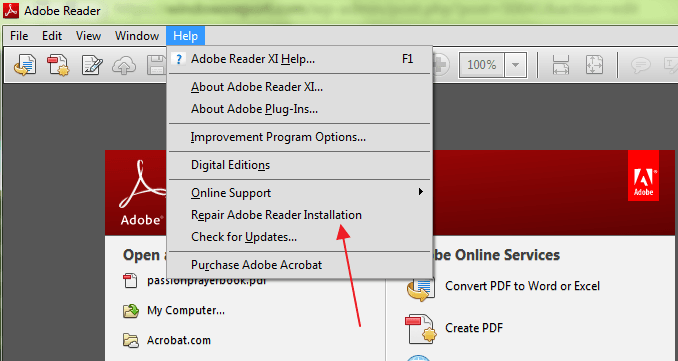
Adobe Acrobat or Reader, or the resources they rely on could be damaged, hence unable to execute their functions effectively. The solution here is to repair the installation.
You can use the control panel to perform the repair procedure or open the program and choose Help > Repair program installation which is easier. If this does not work, you can go for broke and reinstall the app.
If Adobe Reader won’t install on Windows 10 after removing it, check our detailed guide to complete the installation.
Most of the problems you will encounter when opening PDF files are due to one of the cases discussed above. It’s also important to ensure that your operating system recognizes PDF.
For instance, Microsoft Edge is not only the default browser in Windows 10 but also the default PDF reader. You can change that so as to make Reader or Acrobat your default PDF reader.
The above solutions will help you address the issue with PDF files that won’t open after you have upgraded your system.
Did you find this article useful? Let us hear your thoughts in the comments section below.
Newsletter
Я получаю файлы PDF ежедневно от множества разных людей, и у меня никогда не возникает проблем с их открытием. Однако у одного из контактов, от которого я регулярно получаю электронные письма, есть файлы PDF, которые я не могу открыть. Когда я пытаюсь открыть его, появляется следующее диалоговое окно:
«Adobe Acrobat reader не может открыть ‘[имя файла] .pdf’, потому что он либо не является поддерживаемый тип файла или из-за того, что файл был поврежден (например, он был отправлен как вложение электронной почты и не был правильно декодирован).
Я связался отправитель и сообщил им о нашей проблеме. Они сказали, что отправляют аналогичные файлы всем другим контактам таким же образом, и ни у кого нет проблем с их открытием. У меня установлена последняя версия программы для чтения акробатов, и моя учетная запись активна. Понятия не имею, почему не могу открыть файл. Однако я попытался щелкнуть правой кнопкой мыши файл в электронном письме, и это не дает мне возможности «открыть с помощью …», только «сохранить как …», который сохраняется как веб-страница.
В чем проблема? И как это исправить?
Я ежедневно получаю файлы PDF от множества разных людей, и у меня никогда не возникало проблем с их открытием . Однако у одного из контактов, от которого я регулярно получаю электронные письма, есть файлы PDF, которые я не могу открыть. Когда я пытаюсь открыть его, появляется следующее диалоговое окно:
«Adobe Acrobat reader не может открыть ‘[имя файла] .pdf’, потому что он либо не является поддерживаемый тип файла или из-за того, что файл был поврежден (например, он был отправлен как вложение электронной почты и не был правильно декодирован).
Я связался отправитель и сообщил им о нашей проблеме. Они сказали, что отправляют аналогичные файлы всем остальным контактам таким же образом, и ни у кого нет проблем с их открытием. У меня установлена последняя версия программы для чтения акробатов, и моя учетная запись активна. Понятия не имею, почему не могу открыть файл. Однако я попытался щелкнуть правой кнопкой мыши файл в электронном письме, и это не дает мне возможности «открыть с помощью …», только «сохранить как …», который сохраняется как веб-страница.
В чем проблема? И как это исправить?
Привет, Смитфаст,
Приносим извинения за задержку с ответом и доставленные неудобства. Ошибка возникает, когда файл PDF поврежден или поврежден, и Adobe Reader пытается его открыть, но когда обнаруживает проблему с файлом PDF, выдает ошибку.
Похоже, что почтовый сервер испортил файл, неправильно закодировав его. Попросите исходного отправителя заархивировать файл PDF или поделиться им с помощью облачного хранилища, такого как Dropbox, Google Диск или Adobe Send вместо электронной почты..
Вы также можете обратиться и попробовать предложения из следующей статьи и обсуждений Adobe Устранение ошибки поврежденного документа при открытии файлов PDF
Adobe Reader не может открыть файл pdf – либо неподдерживаемый тип файла, либо файл поврежден
Это компьютер Mac или Windows и какая у него версия?
Какая установлена точечная версия Adobe Reader? Чтобы определить, обратитесь к разделу Определение продукта и его версии для Acrobat и Reader DC
Сообщите нам, как это происходит, и поделитесь своими выводами.
Спасибо,
Ананд Шри.

tenesor80
Новое здесь,
24 декабря 2018 г.
Копировать ссылку в буфер обмена
Скопировано
Привет
У меня есть файл PDF, который я не могу открыть, я выполнил инструкции, чтобы отправить его себе через диск Google, но это дает мне ту же ошибку.
Не могу открыть файл. Мне нужен файл. 
Как я могу решить эту проблему ??
Спасибо.
0 Нравится


Перевести
- Закладка
- Подписаться
- Отчет
24 декабря 2018 г. 0/t5/adobe-acrobat-online/cannot-open-pdf-file-say-not-supported-or-file-is-da maged-help/mp/10039412 # M30815
Здравствуйте
У меня есть файл pdf, который я не могу открыть, я следил за инструкции по отправке его себе через диск Google, но это дает мне ту же ошибку.
Не могу открыть файл. Мне нужен файл. 
Как я могу решить эту проблему ??
Спасибо.


AnandSri
Сотрудник Adobe,
26 декабря 2018 г.
Копировать ссылку в буфер обмена
Скопировано
Привет, Тенесор,
Прошу прощения за возникшие у вас проблемы, вы получаете сообщение об ошибке с одним конкретным PDF-файл или он со всеми PDF-файлами?
Какая версия Adobe Reader или Acrobat установлена? Чтобы определить, см. Определение продукта и его версии для Acrobat и Reader DC
Вы используете компьютер Mac или Windows и какая у вас версия?
Если это относится к одному файлу PDF, возможно ли это чтобы поделиться файлом с нами, чтобы мы могли протестировать его с нашей стороны? Поделитесь файлом только прямым/личным сообщением Как мне отправить личное сообщение
Спасибо ,
Ананд Шри.
1 1 Нравится


Перевести
- Закладка
- Подписаться
- Отчет
26 декабря 2018 г. 1/t5/adobe-acrobat-online/cannot-open-pdf-file-say-not-supported-or-file-is-disabled-help/mp/10039413 # M30816
Привет, Тенесор,
Прошу прощения за возникшие у вас проблемы, вы получаете сообщение об ошибке сообщение с одним конкретным файлом PDF или со всеми файлы PDF?
Какая версия Adobe Reader или Acrobat установлена? Чтобы определить, обратитесь к разделу Определение продукта и его версии для Acrobat и Reader DC
Вы работаете на компьютере Mac или Windows и какая у вас версия?
Если это относится к одному файлу PDF, можно ли поделиться файлом с нами, чтобы мы могли протестировать его на своей стороне? Поделитесь файлом только с помощью прямого/личного сообщения. Как мне отправить личное сообщение
Спасибо,
Ананд Шри.
nathant6758536
Новое здесь,
6 февраля 2019 г.
Копировать ссылку в буфер обмена
Скопировано
Привет ,
У меня такая же проблема, когда я создал довольно большой PDF ( 56 МБ) и сохранил его, но теперь, когда я пытаюсь открыть его, я получаю следующую ошибку:
«Ошибка 2 при открытии файла.
Не удалось открыть ‘221123- 001B_Booster PS (Working Copy) .pdf ‘, потому что это либо неподдерживаемый тип файла, либо файл был поврежден. Например, он был отправлен как вложение электронной почты и не был правильно декодирован. “
Есть ли способ исправить это, чтобы мне не приходилось воссоздавать весь PDF-файл?
Спасибо,
Натан Тайсон
0 Нравится


Перевести
- Закладка
- Подписаться
- Отчет
6 февраля 2019 г. 0/t5/adobe-acrobat-online/cannot-open-pdf-file- говорит-не-поддерживается-или-файл-поврежден-help/mp/10039414 # M30817
Здравствуйте,
Я ха Решая ту же проблему, когда я создал довольно большой PDF-файл (56 МБ) и сохранил его, но теперь, когда я пытаюсь открыть его, я получаю следующую ошибку:
«Ошибка 2 при открытии файла.
Не удалось открыть ‘221123-001B_Booster PS (Working Copy) .pdf’, потому что это либо неподдерживаемый тип файла, либо файл поврежден. Например, оно было отправлено как вложение к электронному письму и не было правильно декодировано.. “
Есть ли способ исправить это, чтобы мне не приходилось воссоздавать весь PDF-файл?
Спасибо,
Натан Тайсон
bmiss
Новое здесь,
29 июня 2020 г.
Копировать ссылку в буфер обмена
Скопировано
У меня все еще есть эта проблема, и я не видел ответ размещен где-нибудь на этом сайте. Я более чем немного разочарован. Я довольно регулярно получаю файлы от различных поставщиков, и иногда у меня возникает эта проблема. Я не могу просить или ожидать, что они изменят то, что они делают, но если Я собираюсь сделать запрос, я должен знать, что я запрашиваю. Я не знаю, что вызывает т он вопрос. Это на стороне отправителя, на моей стороне, что ?????
0 Нравится


Перевести
- Закладка
- Подписаться
- Отчет
29 июня 2020 г. 0/t5/adobe-acrobat-online/cannot-open-pdf-file-Say- не-поддерживается-или-файл-поврежден-help/mp/11250371 # M34066
У меня все еще не получается его проблема и не видел ответа нигде на этом сайте. Я более чем немного разочарован. Я довольно регулярно получаю файлы от разных поставщиков и иногда сталкиваюсь с этой проблемой. Я не могу обязательно просить или ожидать, что они изменят то, что они делают, но если я собираюсь сделать запрос, я должен знать, что я прошу. Я не знаю, что вызывает проблему. Это на стороне отправителя, на моей стороне, что ?????
km_dilli
Новое Здесь,
28 июля 2020 г.
Копировать ссылку в буфер обмена
Скопировано
Если вы просто хотите просмотреть содержимое файл, то вы можете использовать этот метод, у меня это сработало. Вам необходимо знать основы программирования. Если вы используете Windows, откройте командную строку или терминал, если вы используете mac/linux. Убедитесь, что у вас установлен python. откройте python в cmd/terminal и выполните команды для чтения файла. вам не нужно устанавливать какие-либо другие пакеты
file = open ('путь к файлу с расширением', 'r') print (file.read ()) file.close ()
ваш PDF-файл откроется. Если у вас установлен компилятор C/C ++, вы также можете использовать его, если вы знакомы с программированием на c/cpp. Интерфейс может быть плохим, но он будет работать.
0 Нравится


Перевести
- Закладка
- Подписаться
- Отчет
28 июля 2020 г. 0/t5/adobe-acrobat-online/cannot-open-pdf-file-say-not-supported-or-file-is-disabled-help/ mp/11319855 # M34199
Если вы просто хотите просмотреть содержимое файла, то вы можете использовать этот метод, он сработал для меня. Вам необходимо знать основы программирования. Если вы используете Windows, откройте командную строку или терминал, если вы используете mac/linux. Убедитесь, что у вас установлен python. откройте python в cmd/terminal и выполните команды для чтения файла. вам не нужно устанавливать какие-либо другие пакеты
file = open ('путь к файлу с расширением', 'r') print (file.read ()) file.close ()
ваш PDF-файл откроется. Если у вас установлен компилятор C/C ++, вы также можете использовать его, если вы знакомы с программированием на c/cpp. Интерфейс может быть не очень хорошим, но он будет работать.


Бернд Альхейт
Adobe Community Professional,
28 июля 2020 г.
Копировать ссылку в буфер обмена
Скопировано
В этом случае вы увидите то же самое, что и при открытии файла в текстовом редакторе, таком как Блокнот.
0 Нравится


Перевести
- Закладка
- Подписаться
- Сообщить
28 июля 2020 г. 0/t5/adobe-acrobat-online/cannot-open-pdf-file-say-not-supported-or-file-is-disabled-help/mp/11319901 # M34200
В этом случае вы увидите то же самое, что и при открытии файла в текстовом редакторе, таком как Блокнот.
km_dilli
Новое здесь,
28 июля 2020 г.
Копировать ссылку в буфер обмена
Скопировано
да … но вы все равно можете попробовать открыть файл
0 Нравится


Перевести
- Закладка
- Подписаться
- Отчет
28 июля 2020 г. 0/t5/adobe-acrobat-online/cannot-open-pdf-file-say-not-supported-or-file-is-disabled -help/mp/11319917 # M34201
да … но вы все равно можете попробовать открыть файл


Бернд Альхейт
Adobe Community Professional,
28 июля 2020 г.
Копировать ссылку в буфер обмена
Скопировано
0 Как


Перевести
- Закладка
- Следуйте
- Отчет
28 июля 2020 г. 0/t5/adobe-acrobat-online/cannot-open-pdf-file-say-not-supported-or-file-is- поврежденный-help/mp/11320172 # M34202
Вы это сделали?
km_dilli ПОСЛЕДНИЙ
Новое здесь,
28 июля 2020 г.
Копировать ссылку в буфер обмена
Скопировано
Да, получилось для меня. Я пробовал его на Windows 8.1 (домашняя версия) и Windows 10 (корпоративная версия).
0 Как


Перевести
- Закладка
- Подписаться
- Пожаловаться
28 июля 2020 г. 0/t5/adobe-acrobat-online/cannot-open-pdf-file-say-not-supported-or-file-is-disabled-help/mp/11320202 # M34203
Да, у меня получилось. Я пробовал его на Windows 8.1 (домашняя версия) и Windows 10 (корпоративная версия).
Мбомву
Новое здесь,
17 июля 2020 г.
Копировать ссылку в буфер обмена
Скопировано
Пожалуйста, помогите мне с файлом
0 Нравится


Перевести
iv>
- Закладка
- Подписаться
- Сообщить
17 июля 2020 г. 0/t5/adobe-acrobat-online/cannot-open-pdf-file-say-not-supported-or-file-is-disabled-help/mp/11296560 # M34167
Пожалуйста, помогите мне с файлом

try67
Самый ценный участник,
19 июля 2020 г.
Копировать ссылку в буфер обмена
Скопировано
Нам нужна дополнительная информация, чтобы помочь вам. Мы не читатели мыслей.
0 Нравится


Перевести
- Книга отметка
- Подписаться
- Сообщить
19 июля 2020 г. 0/ t5/adobe-acrobat-online/cannot-open-pdf-file-say-not-supported-or-file-is-disabled-help/mp/11298289 # M34173
Нам нужна дополнительная информация, чтобы мы могли вам помочь. Мы не читатели мыслей.
ИСПРАВЛЕНИЕ: не удалось открыть файл, потому что этот тип файла не поддерживается
Adobe Reader – это программа, которая была разработана, чтобы позволить пользователям открывать, просматривать и даже комментировать файлы в формате Portable Document Format (PDF) . С другой стороны, Adobe Acrobat – это программа, способная не только открывать и просматривать, но также редактировать, создавать и даже публиковать файлы PDF. И Adobe Reader, и Adobe Acrobat можно использовать для открытия и просмотра файлов PDF. Однако, когда пользователь пытается открыть файл в Adobe Reader или Adobe Acrobat, который никакая программа просто не может открыть, он получает сообщение об ошибке, в котором читается что-то вроде:
«Не удалось откройте файл, потому что этот тип файла не поддерживается, или файл был поврежден или поврежден или был неправильно декодирован ».
У этого сообщения об ошибке нет конкретного решения, поскольку это не проблема, а просто информативная заметка от имени программы, информирующая пользователя о том, что файл, который они пытаются открыть в Adobe Reader или Acrobat, не может быть открыт в программе. . Это сообщение об ошибке может быть вызвано одной из двух причин: файл, который вы пытаетесь открыть, находится в формате, который не поддерживается Adobe Reader или Acrobat, или файл, который вы пытаетесь открыть, поддерживается одним или обоими программы, но не могут быть открыты, потому что они повреждены или повреждены, а не целиком.
Если вы столкнулись с этой ошибкой, первое, что вам нужно сделать проверяет, в каком формате находится файл, который вы пытаетесь открыть. Adobe Reader и Acrobat могут открывать только файлы в формате .PDF (или, в некоторых случаях, .DOC), поэтому вы получите это сообщение об ошибке всякий раз, когда вы пытаетесь открыть файл в другом формате (например, .PPT или .EXE). Однако, если файл, который вы пытаетесь открыть, имеет формат, поддерживаемый одной или обеими программами Adobe, но вы по-прежнему не можете его успешно открыть, он почти наверняка поврежден или поврежден, а не в его полной форме. В этом случае все, что вам нужно сделать, это взять в руки еще одну (полную и неповрежденную) копию файла, и вы сможете успешно открыть ее как в Adobe Reader, так и в Adobe Acrobat.
Содержание
- Устранение ошибки поврежденных документов при открытии файлов PDF
- Решение. Использовать один из следующих обходных путей
- Программы для создания PDF-файлов
- Получатели PDF: корпоративные администраторы и пользователи
- Три способа восстановить файл PDF
- Разбор ошибок Adobe
- Профессиональные инструменты для работы с PDF
- Выбор кодировки текста при открытии и сохранении файлов
- В этой статье
- Общие сведения о кодировке текста
- Различные кодировки для разных алфавитов
- Юникод: единая кодировка для разных алфавитов
- Выбор кодировки при открытии файла
- Выбор кодировки при сохранении файла
- Выбор кодировки
- Поиск кодировок, доступных в Word
Устранение ошибки поврежденных документов при открытии файлов PDF
Продукты Acrobat раньше открывали файл PDF, ожидая встретить в нем заголовок %PDF-header в любом месте первых 1024 байтов файла. Для внешних байтов перед заголовком %PDF-header никакие проверки не выполнялись. Однако обновления 10.1.5 и 11.0.01 улучшают защиту с помощью более строгого анализа заголовка PDF. Продукт теперь не позволяет открывать небольшую часть файлов PDF, которые не начинаются с заголовка «%PDF-‘ header» и возникает ошибка:
Ошибка. Документ поврежден и не может быть восстановлен. Adobe Reader не может открыть файл, поскольку формат файла не поддерживается или файл был поврежден (например, отправлен по e-mail как вложение и декодирован неправильно).
Решение. Использовать один из следующих обходных путей
Программы для создания PDF-файлов
Если вы управляете или администрируете программным обеспечением, которое автоматически создает PDF-файлы, измените способ создания PDF-файлов. Убедитесь, что посторонние байты не появляются в начале файла перед %PDF.
Получатели PDF: корпоративные администраторы и пользователи
Если вы являетесь пользователем или корпоративным IT-профессионалом , можете отключить проверку заголовка на компьютерах, настроив соответствующие параметры. Можете настроить эти параметры на уровне каждого пользователя в HKCU или на уровне компьютера — для всех пользователей, в HKLM. Можете использовать подобный метод и на Mac OS, изменяя ту же настройку plist. Если ключ AVGeneral не существует, создайте его вручную.
Путь HKLM имеет примерно такой вид:
Например, чтобы изменить поведение Acrobat 11.0, создайте DWORD вот здесь: HKLMSOFTWAREAdobeAdobe Acrobat11.0AVGeneralbValidateBytesBeforeHeader=dword:00000000
Путь HKCU имеет примерно такой вид:
Например, чтобы изменить поведение Reader 10.0, создайте DWORD вот здесь: HKCUSOFTWAREAdobeAcrobat Reader10.0AVGeneralbValidateBytesBeforeHeader=dword:00000000
Всегда меняйте наименование продукта и номер версии в соответствии с вашей конкретной ситуацией. Этот метод позволяет отображать PDF на тех компьютерах, которыми вы можете управлять.
Источник
Три способа восстановить файл PDF
Формат PDF – универсальный инструмент, с помощью которого вы можете сверстать любой текст, снабдить его иллюстрациями и графиками, а затем отправить по почте. При этом вам не нужно будет переживать о том, что информация как-то некорректно отобразится на другом компьютере, или у пользователя не окажется под рукой нужного приложения. Acrobat Reader, в отличие от Word, Photoshop или Corel, распространяется совершенно бесплатно.
Если бы PDF не существовало, его бы следовало придумать. Но есть одна проблема, связанная с этим форматом. Поврежденный PDF-файл невозможно исправить штатными средствами Adobe ввиду отсутствия таковых. И, несмотря на многочисленные просьбы, жалобы и даже угрозы, американская компания не спешит решать проблемы своих пользователей.
Хорошо, если есть возможность заново скачать поврежденный файл или запросить его копию у отправителя. Тогда вопросов нет! Но что делать, если документ существует в единственном экземпляре? Начинать работу с самого начала? Может помочь известная в кругах специалистов утилита Recovery Toolbox for PDF. Но обо всем по порядку…
Разбор ошибок Adobe
Ситуация, когда PDF-файл становится испорченным после отправки по почте или неудачного копирования, является довольно типичной. Есть мнение, что причину этого нужно искать в перегруженном «костылями» программном коде Acrobat. Очень обидно. Типичный пример того, как великолепная концепция страдает из-за нерадивых разработчиков.
Восстановлению потерянных данных препятствует еще и то, что техническая документация (по словам специалистов) вообще никак не связана с логикой работы программного обеспечения Adobe. Компания тщательно бережет свои секреты. И, судя по всему, ждать штатных средств восстановления Acrobat людям предстоит еще долго.
Между тем потребность в таком программном обеспечении растет не по дням, а по часам. Каждый активный пользователь или уже сталкивался с порчей PDF-файлов или обязательно увидит вот такое сообщение в ближайшем будущем:
Это далеко не единственная ошибка, которая может выскочить в момент работы с PDF-файлами, но одна из самых распространенных. Удивительно, но служба технической поддержки Adobe не желает помогать своим пользователям даже в мелочах. Посмотрим, как именно американские эксперты предлагают решать эту проблему.
Этот скриншот сделан на официальной странице разработчика, разберем его по пунктам.
Первое, что советуют сделать специалисты Adobe, это установить Acrobat на компьютер (гениальный совет, не правда ли). Далее нам предлагают назначить Acrobat приложением для просмотра документов PDF по умолчанию, затем обновить его и попытаться исправить программу при помощи меню Help.
Нельзя сказать, что в руководстве по исправлению ошибок совсем нет ничего ценного. В последнем разделе Still need help («Все еще нужна помощь») пару полезных советов можно найти. Так, пользователи Mac, которые работают с InDesign и Illustrator, должны сохранять свои PDF-проекты только с помощью Print to PDF. В противном случае файл будет испорчен. Если это ваш случай, нужно только заново сохранить документ по новой схеме.
Есть еще такой лайфхак, с его помощью вы сможете выдернуть из поврежденного файла текст. Суть метода в том, чтобы попробовать открыть поврежденный файл не с помощью Adobe, а через блокнот. Для этого щелкните правой кнопкой мыши по своему документу, далее «Открыть с помощью» – «Блокнот». Появится программный код, после чего вы сможете скопировать текстовую информацию, а затем отредактировать ее вручную.
К сожалению, этот метод работает не всегда. Извлечь таким образом фотографии, таблицы и графики невозможно, а верстка, которая зачастую и составляет основную часть работы, будет потеряна навсегда. Поэтому не нужно спешить. Сперва попробуем вернуть поврежденный PDF-документ при помощи инструментов сторонних разработчиков.
Профессиональные инструменты для работы с PDF
На самом деле сервисов, предлагающих разобраться с поврежденными файлами PDF, довольно много. Все упирается только в ваши финансовые возможности и готовность рисковать, доверяя конфиденциальную информацию посторонним. Часто проще смириться с потерей данных, чем отдавать результаты многих часов работы неизвестно кому.
Риск встретить мошенников в этом деле – девять шансов из десяти. Поэтому не спешите передавать первому же ресурсу свои данные. Лучше потратить несколько минут на изучение отзывов в интернете. И конечно, никогда не верьте тем, кто предлагает помощь бесплатно. Деда Мороза не существует, а за все хорошее нужно платить!
Recovery Toolbox — это один из лучших сервисов по восстановлению поврежденных файлов. За многие годы он наработал хорошую репутацию, и работая с ним, вам не придется переживать о подсаженных троянах или краже информации. Главное преимущество этого ресурса в том, что он показывает превью восстановленного файла перед оплатой, в то время, как на других сайтах вы всегда берете кота в мешке.
Вариантов восстановления разработчик предлагает ровно два:
- первый – удобный онлайн-сервис
- второй – утилита для Windows, которая называется Recovery Toolbox for PDF
Работать с приложением можно даже без изучения мануала, там все элементарно. Скачиваете, устанавливаете, запускаете. Следуя указаниям мастера, находите PDF-файл и указываете папку на диске для его сохранения. Подтверждаете выбор нажатием «Далее». Вот и все. Стоимость программы $27, при этом число восстановлений и размеры файлов не ограничены.
Если цена восстановления при помощи программы для вас слишком высока, воспользуйтесь более демократичным Recovery Toolbox. Услуги сервиса обойдутся вам всего в $10 за один гигабайт. Никакого ПО для работы с ним устанавливать не нужно, просто переходите на страницу, отмечаете местоположение PDF документа, вводите проверочный код (чтобы подтвердить, что вы живой человек) и указываете свою почту. Через несколько секунд исправленный файл будет в вашем распоряжении.
P. S. Забыли пароль от защищенного документа PDF? Не беда. Восстановить доступ позволит Recovery Toolbox for PDF Passwords.
P. P. S. Еще существует универсальный сервис Recovery Toolbox Online, который умеет работать не только с PDF, но также с расширениями docx, xlsx, psd, ai, ost и другими популярными форматами, всего их более двадцати. Идеальное решение для офисов и предприятий.
Чтобы восстановить файл, перейдите на официальный сайт и выполните следующее:
- Выберите на диске нерабочий файл
- Пройдите captcha
- Укажите электронную почту
- Посмотрите превью вашего файла
- Оплатите услуги онлайн-сервиса
- Скачайте восстановленный документ
На этом все. Можно поздравить вас с успешным решением проблемы. Иначе и быть не могло, а на будущее рекомендуется важные документы на флешке. Кстати, если вы успели удалить поврежденный файл и уже очистили от него «Корзину», вернуть его позволит бесплатная программа Recovery Toolbox File Undelete Free. Пусть сбои и вирусы обходят ваш компьютер стороной.
Источник
Выбор кодировки текста при открытии и сохранении файлов
Как правило, при совместной работе с текстовыми файлами нет необходимости вникать в технические аспекты хранения текста. Однако если необходимо поделиться файлом с человеком, который работает с текстами на других языках, скачать текстовый файл из Интернета или открыть его на компьютере с другой операционной системой, может потребоваться задать кодировку при его открытии или сохранении.
Когда вы открываете текстовый файл в Microsoft Word или другой программе (например, на компьютере, язык операционной системы на котором отличается от того, на котором написан текст в файле), кодировка помогает программе определить, в каком виде нужно вывести текст на экран, чтобы его можно было прочитать.
В этой статье
Общие сведения о кодировке текста
То, что отображается на экране как текст, фактически хранится в текстовом файле в виде числового значения. Компьютер преобразует числические значения в видимые символы. Для этого используется кодикон.
Кодировка — это схема нумерации, согласно которой каждому текстовому символу в наборе соответствует определенное числовое значение. Кодировка может содержать буквы, цифры и другие символы. В различных языках часто используются разные наборы символов, поэтому многие из существующих кодировок предназначены для отображения наборов символов соответствующих языков.
Различные кодировки для разных алфавитов
Сведения о кодировке, сохраняемые с текстовым файлом, используются компьютером для вывода текста на экран. Например, в кодировке «Кириллица (Windows)» знаку «Й» соответствует числовое значение 201. Когда вы открываете файл, содержащий этот знак, на компьютере, на котором используется кодировка «Кириллица (Windows)», компьютер считывает число 201 и выводит на экран знак «Й».
Однако если тот же файл открыть на компьютере, на котором по умолчанию используется другая кодировка, на экран будет выведен знак, соответствующий числу 201 в этой кодировке. Например, если на компьютере используется кодировка «Западноевропейская (Windows)», знак «Й» из исходного текстового файла на основе кириллицы будет отображен как «É», поскольку именно этому знаку соответствует число 201 в данной кодировке.
Юникод: единая кодировка для разных алфавитов
Чтобы избежать проблем с кодированием и декодированием текстовых файлов, можно сохранять их в Юникоде. В состав этой кодировки входит большинство знаков из всех языков, которые обычно используются на современных компьютерах.
Так как Word работает на базе Юникода, все файлы в нем автоматически сохраняются в этой кодировке. Файлы в Юникоде можно открывать на любом компьютере с операционной системой на английском языке независимо от языка текста. Кроме того, на таком компьютере можно сохранять в Юникоде файлы, содержащие знаки, которых нет в западноевропейских алфавитах (например, греческие, кириллические, арабские или японские).
Выбор кодировки при открытии файла
Если в открытом файле текст искажен или выводится в виде вопросительных знаков либо квадратиков, возможно, Word неправильно определил кодировку. Вы можете указать кодировку, которую следует использовать для отображения (декодирования) текста.
Откройте вкладку Файл.
Нажмите кнопку Параметры.
Нажмите кнопку Дополнительно.
Перейдите к разделу Общие и установите флажок Подтверждать преобразование формата файла при открытии.
Примечание: Если установлен этот флажок, Word отображает диалоговое окно Преобразование файла при каждом открытии файла в формате, отличном от формата Word (то есть файла, который не имеет расширения DOC, DOT, DOCX, DOCM, DOTX или DOTM). Если вы часто работаете с такими файлами, но вам обычно не требуется выбирать кодировку, не забудьте отключить этот параметр, чтобы это диалоговое окно не выводилось.
Закройте, а затем снова откройте файл.
В диалоговом окне Преобразование файла выберите пункт Кодированный текст.
В диалоговом окне Преобразование файла установите переключатель Другая и выберите нужную кодировку из списка.
В области Образец можно просмотреть текст и проверить, правильно ли он отображается в выбранной кодировке.
Если почти весь текст выглядит одинаково (например, в виде квадратов или точек), возможно, на компьютере не установлен нужный шрифт. В таком случае можно установить дополнительные шрифты.
Чтобы установить дополнительные шрифты, сделайте следующее:
Нажмите кнопку Пуск и выберите пункт Панель управления.
Выполните одно из указанных ниже действий.
На панели управления выберите раздел Удаление программы.
В списке программ щелкните Microsoft Office или Microsoft Word, если он был установлен отдельно от пакета Microsoft Office, и нажмите кнопку Изменить.
В Windows Vista
На панели управления выберите раздел Удаление программы.
В списке программ щелкните Microsoft Office или Microsoft Word, если он был установлен отдельно от пакета Microsoft Office, и нажмите кнопку Изменить.
На панели управления щелкните элемент Установка и удаление программ.
В списке Установленные программы щелкните Microsoft Office или Microsoft Word, если он был установлен отдельно от пакета Microsoft Office, и нажмите кнопку Изменить.
В группе Изменение установки Microsoft Office нажмите кнопку Добавить или удалить компоненты и затем нажмите кнопку Продолжить.
В разделе Параметры установки разверните элемент Общие средства Office, а затем — Многоязыковая поддержка.
Выберите нужный шрифт, щелкните стрелку рядом с ним и выберите пункт Запускать с моего компьютера.
Совет: При открытии текстового файла в той или иной кодировке в Word используются шрифты, определенные в диалоговом окне Параметры веб-документа. (Чтобы вызвать диалоговое окно Параметры веб-документа, нажмите кнопку Microsoft Office, затем щелкните Параметры Word и выберите категорию Дополнительно. В разделе Общие нажмите кнопку Параметры веб-документа.) С помощью параметров на вкладке Шрифты диалогового окна Параметры веб-документа можно настроить шрифт для каждой кодировки.
Выбор кодировки при сохранении файла
Если не выбрать кодировку при сохранении файла, будет использоваться Юникод. Как правило, рекомендуется применять Юникод, так как он поддерживает большинство символов большинства языков.
Если документ планируется открывать в программе, которая не поддерживает Юникод, вы можете выбрать нужную кодировку. Например, в операционной системе на английском языке можно создать документ на китайском (традиционное письмо) с использованием Юникода. Однако если такой документ будет открываться в программе, которая поддерживает китайский язык, но не поддерживает Юникод, файл можно сохранить в кодировке «Китайская традиционная (Big5)». В результате текст будет отображаться правильно при открытии документа в программе, поддерживающей китайский язык (традиционное письмо).
Примечание: Так как Юникод — это наиболее полный стандарт, при сохранении текста в других кодировках некоторые знаки могут не отображаться. Предположим, например, что документ в Юникоде содержит текст на иврите и языке с кириллицей. Если сохранить файл в кодировке «Кириллица (Windows)», текст на иврите не отобразится, а если сохранить его в кодировке «Иврит (Windows)», то не будет отображаться кириллический текст.
Если выбрать стандарт кодировки, который не поддерживает некоторые символы в файле, Word пометит их красным. Вы можете просмотреть текст в выбранной кодировке перед сохранением файла.
При сохранении файла в виде кодированного текста из него удаляется текст, для которого выбран шрифт Symbol, а также коды полей.
Выбор кодировки
Откройте вкладку Файл.
Выберите пункт Сохранить как.
Чтобы сохранить файл в другой папке, найдите и откройте ее.
В поле Имя файла введите имя нового файла.
В поле Тип файла выберите Обычный текст.
Нажмите кнопку Сохранить.
Если появится диалоговое окно Microsoft Office Word — проверка совместимости, нажмите кнопку Продолжить.
В диалоговом окне Преобразование файла выберите подходящую кодировку.
Чтобы использовать стандартную кодировку, выберите параметр Windows (по умолчанию).
Чтобы использовать кодировку MS-DOS, выберите параметр MS-DOS.
Чтобы задать другую кодировку, установите переключатель Другая и выберите нужный пункт в списке. В области Образец можно просмотреть текст и проверить, правильно ли он отображается в выбранной кодировке.
Примечание: Чтобы увеличить область отображения документа, можно изменить размер диалогового окна Преобразование файла.
Если появилось сообщение «Текст, выделенный красным, невозможно правильно сохранить в выбранной кодировке», можно выбрать другую кодировку или установить флажок Разрешить подстановку знаков.
Если разрешена подстановка знаков, знаки, которые невозможно отобразить, будут заменены ближайшими эквивалентными символами в выбранной кодировке. Например, многоточие заменяется тремя точками, а угловые кавычки — прямыми.
Если в выбранной кодировке нет эквивалентных знаков для символов, выделенных красным цветом, они будут сохранены как внеконтекстные (например, в виде вопросительных знаков).
Если документ будет открываться в программе, в которой текст не переносится с одной строки на другую, вы можете включить в нем жесткие разрывы строк. Для этого установите флажок Вставлять разрывы строк и укажите нужное обозначение разрыва (возврат каретки (CR), перевод строки (LF) или оба значения) в поле Завершать строки.
Поиск кодировок, доступных в Word
Word распознает несколько кодировок и поддерживает кодировки, которые входят в состав системного программного обеспечения.
Ниже приведен список письменностей и связанных с ними кодировок (кодовых страниц).
Юникод (UCS-2 с прямым и обратным порядком байтов, UTF-8, UTF-7)
Стандартный шрифт для стиля «Обычный» локализованной версии Word
Windows 1256, ASMO 708
Китайская (упрощенное письмо)
GB2312, GBK, EUC-CN, ISO-2022-CN, HZ
Китайская (традиционное письмо)
BIG5, EUC-TW, ISO-2022-TW
Windows 1251, KOI8-R, KOI8-RU, ISO8859-5, DOS 866
Английская, западноевропейская и другие, основанные на латинице
Источник
Скачали документ в формате PDF, но не получается его посмотреть? Причин, по которым не открывается файл PDF, может быть несколько. В статье мы разберем самые распространенные проблемы, которые возникают при открытии документа, и предложим варианты их решения.
Не удается открыть файл PDF на компьютере: 5 причин, почему не открывается
Прежде чем действовать, постарайтесь выяснить, почему не открывается файл ПДФ. Неполадки возникают либо из-за самого документа, либо из-за софта для чтения.
Отсутствие программы для просмотра ПДФ
Обычный текстовый редактор вроде Word документы PDF не читает ― при открытии вы увидите простыню из непонятных символов. Для просмотра формата нужен специальный софт. Если вы скачали программу-ридер для чтения PDF, проверьте, выбрана ли она приложением в системе по умолчанию или потрубуется дополнительная настройка.
Одним из легких и универсальных средств просмотра и редактирования формата является PDF Commander. Она полностью на русском языке, работает на OC Windows. Скачайте программу бесплатно по кнопке ниже.
ПДФ возможно открывать в современных браузерах без дополнительных плагинов. Но никаких действий, кроме чтения, совершать нельзя. Воспользуйтесь специальным ридером.
Скачать бесплатно
Как открыть файл в PDF Commander:
1. Установите PDF Commander. Выберите его как его программу по умолчанию. Кликните «Сделать», чтобы в дальнейшем загруженные документы открывались в этой читалке.
Нажмите «Сделать»
2. Нажмите кнопку «Открыть PDF» и загрузите документы с жесткого диска. Также прочитать файл можно, перетащив его мышкой из проводника.
Нажмите кнопку «Открыть PDF»
3. Когда документ откроется, вы сможете отрегулировать его масштаб, выровнять по ширине, высоте и размеру страницы. Настройте просмотр, чтобы было комфортно глазам, задайте постраничный режим или отобразите две странички в окне.
Регулировка масштаба
4. Для удобства навигации откройте панель инструментов в левой части экрана. В ней увидите миниатюры страниц документа, сможете при просмотре оставлять заметки или закладки.
Миниатюры страниц документа
Также функционал PDF Commander позволяет создавать документы с нуля, редактировать, сохранять, конвертировать в другие форматы, защищать паролем, размывать конфиденциальные данные. Можно посмотреть документ, вставить текст в пдф, добавить картинку, штамп, печать или цифровую подпись.
Устаревшая версия ПО для открытия PDF
Другая причина, по которой не открываются файлы PDF на компьютере ― версия ридера устарела. Особенно этим «страдает» средство просмотра Adobe Acrobat Reader. Требования к формату ПДФ постоянно меняются, ранние версии программ могут не распознавать недавно созданные файлы. Проверьте, какое приложение для чтения формата установлено по умолчанию и когда обновлялось последний раз.
Как решить проблему:
1. Откройте приложение и перейдите в меню «Справка».
2. Удостоверьтесь, что версия актуальна, кликнув на пункт «Справка» — далее выбираем пункт «Проверить наличие обновлений».
Проверка обновлений
3. В появившемся окне «Установка» выберите «Да». Если есть доступные обновления ПО, они начнут автоматически загружаться.
4. После завершения загрузки перезагрузите ПК и снова запустите нужный файл.
Обновления программы PDF Commander также выходят регулярно. Информация о наличии актуальной версии обычно появляется при запуске приложения. Скачать новый релиз можно на этом этапе или через «Справку».
Обновления программы
Файл PDF поврежден
Повреждение документа может произойти, если:
- оборвалась загрузка и файл скачался не полностью;
- произошла ошибка при создании или сохранении;
- при предыдудущем закрытии произошло аварийного отключение или сбой ПК;
- файл был некорректно или не до конца перенесен с флешки на жесткий диск и наоборот;
- данные заражены и содержат вредоносное ПО, поэтому антивирус не позволяет открыть необходимый вам документ.
Если не открываются ПДФ файлы, самое простое решение проблемы ― обратиться к источнику и загрузить документ заново. Но добыть неповрежденную копию не всегда возможно ― экземпляр может быть единственным.
Другой вариант ― попробовать восстановить документ ПДФ с помощью специальных онлайн-сервисов или приложений. Восстановление PDF возможно несколькими способами:
1. Преобразовать PDF в другой формат: картинка, GIF-анимация, HTML страница.
2. Извлечь только текстовые данные, например, через Блокнот.
3. Воспользоваться специальной утилитой для открытия битых ПДФ. Они могут восстановить данные частично или полностью в зависимости от степени повреждения. Это могут быть десктопные приложения или браузерные версии. Онлайн-ресурсы чаще всего платные и работают по алгоритму: вы загружаете документ на сервер, он обрабатывается, а ссылка на восстановленный файл приходит на электронную почту.
Файл защищен кодом
Некоторые документы могут содержать личную информацию, поэтому их защищают паролем. Окно ввода пароля появляется, когда запускается средство просмотра.
Установка пароля ― полезная фишка, которая помогает сохранить конфиденциальность данных. Защиту ПДФ можно включить, чтобы безопасно пересылать файлы по электронной почте или через доступные мессенджеры.
Подробнее о защите и других опциях PDF Commander смотрите в видеообзоре:

Если попался документ, защищенный кодом, попробуйте:
- Подобрать код вручную.
- Установить утилиту для снятия пароля. Принцип работы программы — это подбор комбинаций.
- Запросить у владельца документа пароль.
- Найти незашифрованный вариант.
- Скачать восстанавливающую утилиту. Нужен, если вы ставили пароль, но позже забыли его.
Неправильная разархивация
Документы с расширением .pdf часто пакуют в zip или rar-архивы. Поэтому частой причиной, почему не открывается PDF файл на компьютере является некорректная распаковка архива.
Если процесс прошел неправильно, файл повредится. Единственный выход ― скачать архив заново и распаковать его снова. Всегда проверяйте, полностью ли завершена загрузка. Иногда архивы состоят из нескольких частей: если одна не качается, полный вариант не откроется.
При возникновении такой неполадки убедитесь в целостности скачанного файла. К тому же сейчас почти во всех браузерах есть функция возобновления загрузки. Если документ перестал качаться, загрузите его по новой.
Заключение
Мы разобрали основные причины, по которым не открывается PDF файл, и что делать в случае ошибок. Часто для решения проблем достаточно скачать нужную читалку ПДФ, обновить имеющийся софт или узнать защитный пароль. Но если файл поврежден или некорректно извлечен из архива, попробуйте восстановить его специализированной утилитой или сконвертировать в другой формат — например, с помощью приложения PDF Commander.
Понравилась статья? Поделиться